Page 1
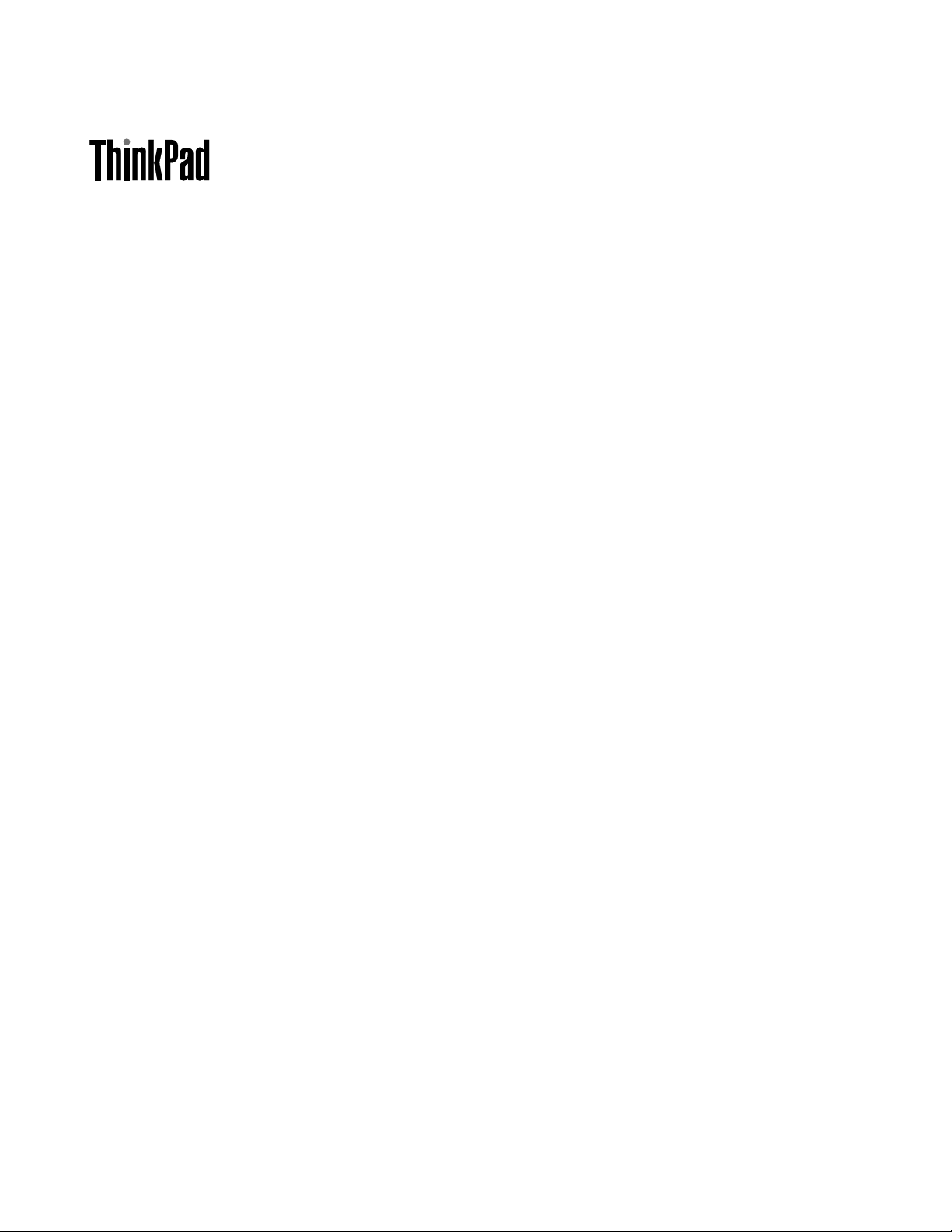
מדריךלמשתמש
ThinkPad S531
Page 2
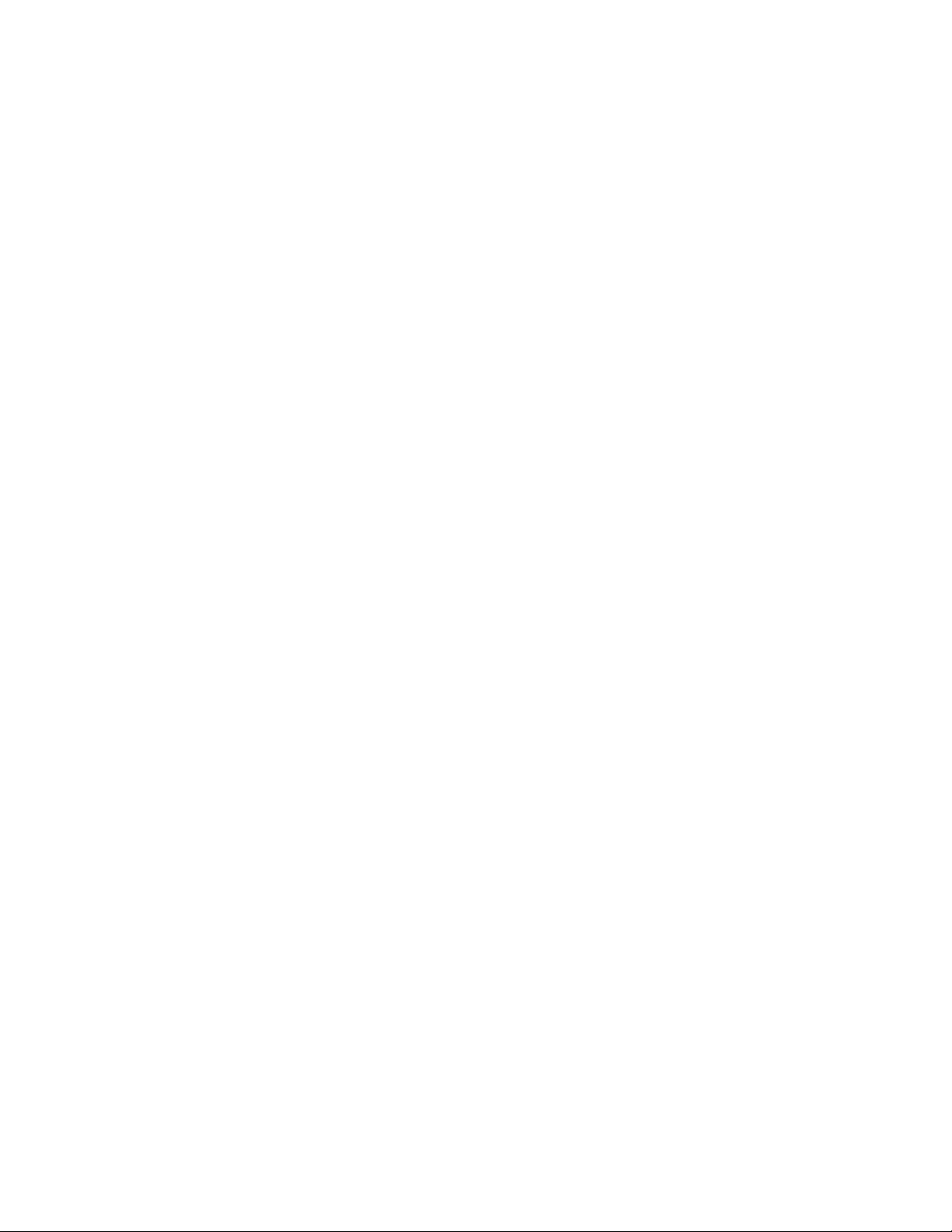
הערות:לפניהשימושבמידעזהובמוצרשבוהואתומך,הקפידולקרואולהביןאתהמידעשלהלן:
•מדריךבטיחות,אחריותוהתקנה
•Regulatory Notice
•"מידעבטיחותחשוב"בעמודiv
•נספחD"הודעות"בעמוד107
מדריךהבטיחות,האחריותוההתקנהוה-Regulatory Noticeהועלולאתרהאינטרנט.כדילעייןבהם,בקרובכתובתhttp://www.lenovo.com/
UserManualsובצעואתההוראותשעלהמסך.
© Copyright Lenovo 2013, 2015.
מהדורהשלישית)ינואר2015(
הודעתזכויותמוגבלות:במקרהשלמסירתנתוניםאותוכנותבמסגרתחוזהניהולשירותיםכלליים)GSA(,שימוש,שכפולאוחשיפהיהיוכפופיםלהגבלות
המוגדרותבחוזהמס'GS-35F-05925.
Page 3
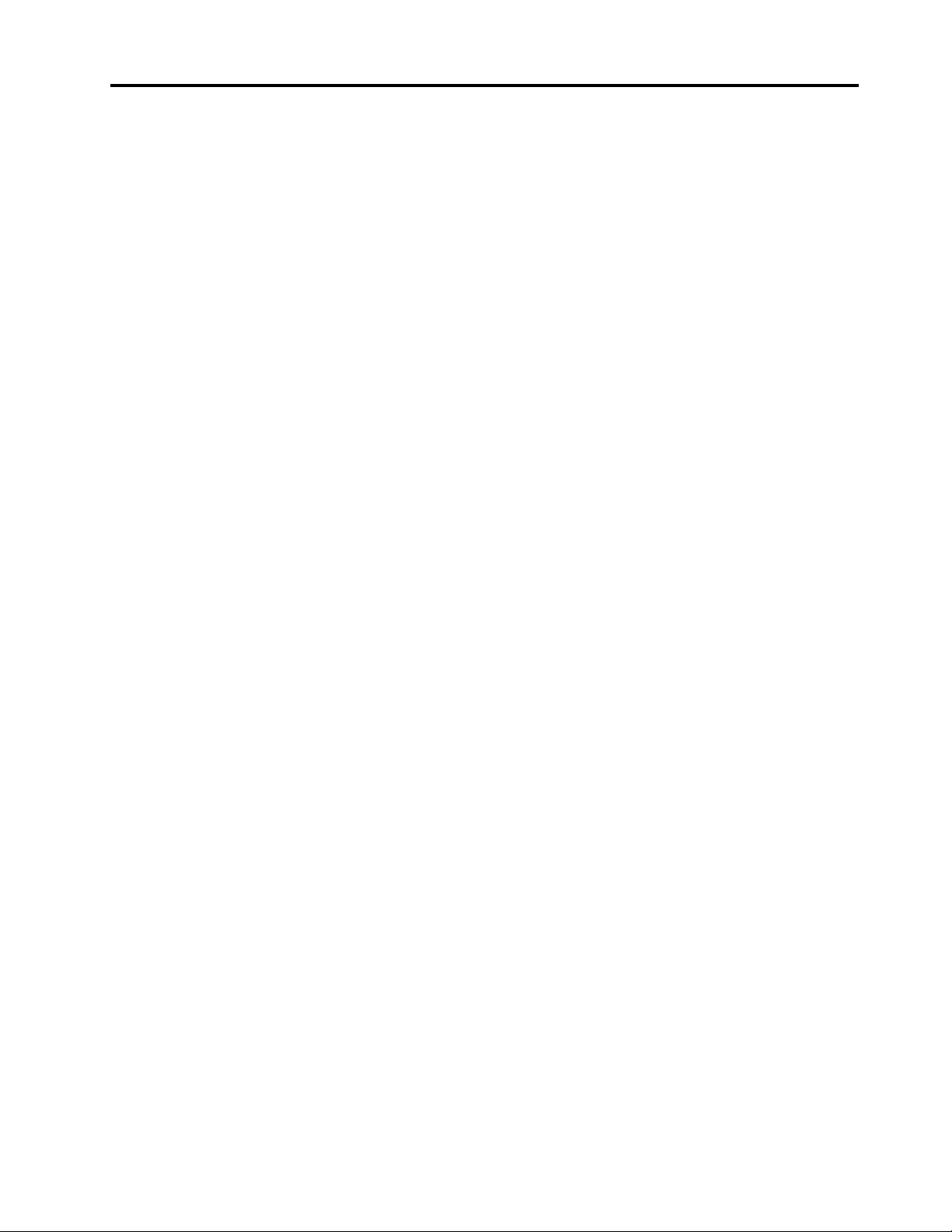
תוכןהעניינים
שימושבכרטיסמדיה......................28
התקנתכרטיסמדיה....................28
הסרתכרטיסמדיה.....................28
קראוזאתתחילה.....................iii
מידעבטיחותחשוב......................iv
מצביםשדורשיםפעולהמיידית...............iv
הנחיותבטיחות.......................v
פרק3.אתםוהמחשב..................31
נגישותונוחות.........................31
מידעאודותארגונומיה...................31
נוחות..........................32
מידעאודותנגישות....................32
שימושבמחשבבדרכים.....................32
עצותלנסיעות......................32
אביזרינסיעה.......................33
פרק4.אבטחה......................35
חיבורמנעולמכני.......................35
שימושבסיסמאות.......................35
סיסמאותומצב"המתנה"..................35
הקלדתסיסמאות.....................35
סיסמתהפעלה......................36
סיסמאותדיסקקשיח....................36
סיסמתSupervisor)מפקח(................38
אבטחתדיסקקשיח......................39
הגדרתשבבהאבטחה......................40
שימושבקוראטביעתהאצבעות.................40
הודעהבנוגעלמחיקתנתוניםמכונןהדיסקהקשיח,הכונןההיברידיאו
כונןהזיכרוןהמוצק.......................42
שימושבחומותאש......................43
הגנהעלנתוניםמפניוירוסים..................43
פרק5.סקירהכלליתבנושאהתאוששות.......45
סקירהכלליתבנושאהתאוששותעבורמערכתההפעלהWindows 7
...............................45
יצירהושימושבמדייתהתאוששות..............45
ביצועפעולותגיבויוהתאוששות...............46
שימושבסביבתהעבודהRescue and Recovery.......47
יצירהושימושבמדייתהצלה................47
התקנהמחדששליישומיםומנהליהתקניםשהותקנומראש...48
פתרוןבעיותהתאוששות..................49
סקירהכלליתבנושאהתאוששותעבורמערכתההפעלהWindows 8
...............................49
רענוןהמחשב.......................49
איפוסהמחשבלהגדרותברירתהמחדלשלהיצרן........49
אפשרויותמתקדמותלהפעלהמחדש.............49
פרק6.החלפתהתקנים.................51
הימנעותמחשמלסטטי.....................51
השבתתהסוללההמובנית....................51
החלפתמערךמכסההבסיס...................51
החלפתכונןהדיסקהקשיח,הכונןההיברידיאוכונןהזיכרוןהמוצק
...............................52
פרק1.סקירתהמוצר...................1
איתורבקרות,מחבריםומחווניםשלהמחשב.............1
מבטמלפנים........................1
מבטמימין.........................3
מבטמשמאל........................4
מבטמלמטה........................5
מבטמאחור........................6
מחוונימצב.........................6
איתורמידעחשובבנוגעלמוצר..................7
תוויתסוגהמחשבודגםהמחשב................7
מידעבנושאמזההFCCואישורIC..............7
תוויתתעודתמקוריות....................8
מאפיינים............................9
מפרטים...........................10
סביבתהפעלה.........................10
תוכניותשלLenovo.....................11
גישהלתוכניותשלLenovoבמערכתההפעלהWindows 7
............................11
גישהלתוכניותשלLenovoבמערכתההפעלהWindows 8
............................12
מבואלתוכניותשלLenovo................13
פרק2.שימושבמחשב.................15
רישוםהמחשב........................15
שאלותנפוצות........................15
מקשיםמיוחדים........................16
שימושבהתקןההצבעהשלThinkPad..............18
ניהולצריכתהחשמל......................19
בדיקתמצבהסוללה....................19
שימושבמתאםמתח....................19
טעינתהסוללה......................20
הארכתחייהסוללה....................20
ניהולצריכתהחשמלבסוללה................20
מצביחיסכוןבחשמל....................20
חיבורלרשת.........................22
חיבוריאתרנט......................22
חיבוריםאלחוטיים.....................22
חיבורצגחיצוני........................25
שינויהגדרותהתצוגה...................26
שימושבפונקציה'הרחבתשולחןהעבודה'.............26
הגדרתמצגת.........................27
שימושבתכונהAMD Switchable Graphics..........27
שימושבמאפיינישמע.....................27
שימושבמצלמההמשולבת...................28
© Copyright Lenovo 2013, 2015i
Page 4
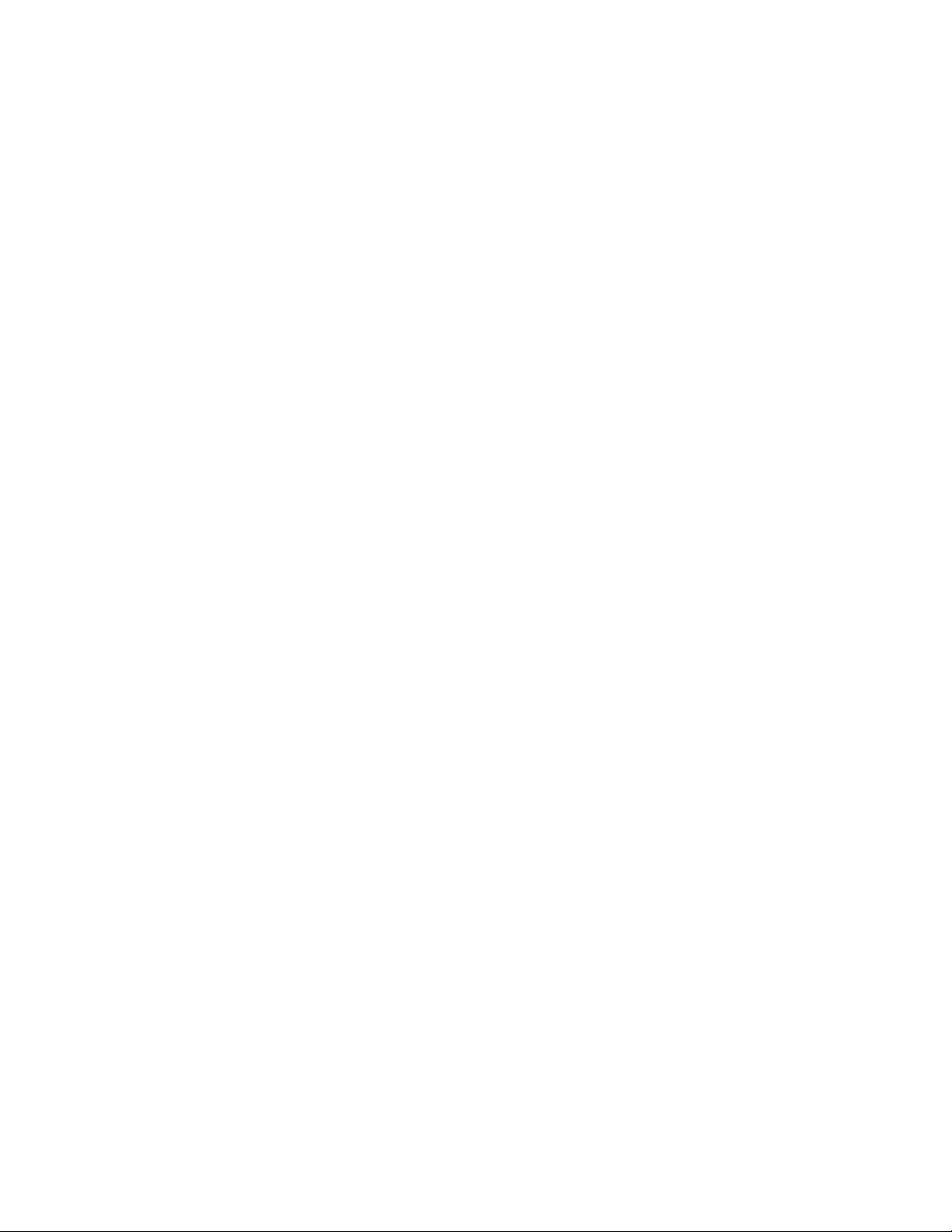
פרק10.קבלתתמיכה..................93
לפנישתפנואלLenovo....................93
קבלתעזרהושירות......................93
שימושבתוכניותאבחון...................94
אתרהתמיכהשלLenovo.................94
התקשרותאלLenovo..................94
איתוראפשרויותThinkPad................95
רכישתשירותיםנוספים....................95
נספחA.מידעתקינה.................97
מידעבנוגעלהתקניםאלחוטיים.................97
מיקוםאנטנותUltraConnectהאלחוטיות..........98
איתורהודעותתקינהבנושאאלחוטיות............98
מידעבנושאאישורים...................98
הודעתסיווגיצוא.......................99
הודעותלגביפליטהאלקטרונית.................99
הצהרתתאימותשלהוועדההאמריקאיתהפדרליתלתקשורת
)FCC(.........................99
הצהרתתאימותלתקןהתעשייהבקנדהבדברפליטתלייזרClass
B...........................99
האיחודהאירופי-תאימותלהנחייתהתאימותהאלקטרומגנטית
............................99
הצהרתתאימותClass B-גרמניה............100
הצהרתתאימותClass B-קוריאה............100
הצהרתתאימותVCCI Class B-יפן...........100
הצהרתתאימותביפןלמוצריםהמתחבריםלמתחחשמלשלעד20
אמפרלפאזה.......................100
מידעשירותמוצרשלLenovoעבורטאיוואן........100
2000/XP/Vista/7/8)עבורWindows 7(.........61
ThinkPad Setup......................62
נספחB.הצהרותWEEEומיחזור..........101
מידעחשובבנושאWEEE..................101
הצהרותבנושאמחזורביפן..................101
מידעאודותמיחזורבברזיל..................102
מידעאודותמיחזורסוללותבאיחודהאירופי...........102
מידעאודותמיחזורסוללותבטייוואן..............103
מידעאודותמיחזורסוללותבארצותהבריתובקנדה........103
נספחC.מידעדגםשלENERGY STAR....105
נספחD.הודעות....................107
סימניםמסחריים.......................107
נספחE.ההנחיהלהגבלתחומריםמסוכנים(RoHS)
..............................109
RoHSבאיחודהאירופי...................109
RoHSבסין........................110
RoHSבטורקיה......................110
RoHSבאוקראינה.....................111
RoHSבהודו........................111
נספחF.סמלהתאימותשלאירופהואסיה......113
החלפתמודולזיכרון......................54
החלפתכרטיסLANאלחוטי..................55
פרק7.תצורהמתקדמת................59
התקנתמערכתהפעלהחדשה..................59
לפנישתתחילו......................59
התקנתמערכתההפעלהWindows 7............60
התקנתמערכתההפעלהWindows 8............60
התקנתמנהליהתקנים.....................61
התקנתמנהלההתקןשלקוראכרטיסיהמדיה4ב-1......61
התקנתמנהלההתקןשלUSB 3.0)עבורWindows 7(....61
התקנתקובץהצגThinkPad Monitor File for Windows
התקנתמנהליהתקניםותוכנותאחרים)עבורWindows 7(
............................62
תפריטMain.......................62
תפריטConfig......................63
תפריטDate/Time....................66
תפריטSecurity.....................66
תפריטStartup......................69
תפריטRestart......................71
עדכוןה-UEFI BIOSשלהמערכת.............71
שימושבניהולמערכת.....................72
ניהולמערכת.......................72
הגדרתמאפייניניהול....................72
פרק8.מניעתבעיות..................75
עצותכלליותלמניעתבעיות...................75
הבטחתהשימושבמנהליההתקניםעדכניים............76
טיפולבמחשבשלכם......................76
ניקוימכסההמחשב....................78
פרק9.פתרוןבעיותבמחשב..............79
אבחוןבעיות.........................79
פתרוןבעיות.........................79
המחשבמפסיקלהגיב...................79
שפיכתנוזליםעלהמקלדת.................80
הודעותשגיאה......................80
שגיאותללאהודעות....................81
שגיאותצפצוף......................82
בעיותהקשורותלמודוליזיכרון...............83
בעיותרשת........................83
בעיותהקשורותלמקלדתולהתקניהצבעהאחרים........84
בעיותהקשורותלהתקניתצוגהומולטימדיה..........85
בעיותהקשורותלקוראטביעתהאצבעות...........89
בעיותהקשורותלסוללהולחשמל..............89
בעיותהקשורותלכונניםוהתקניאחסוןאחרים.........91
בעיההקשורהלתוכנה...................92
בעיותהקשורותליציאותומחברים..............92
iiמדריךלמשתמש
Page 5
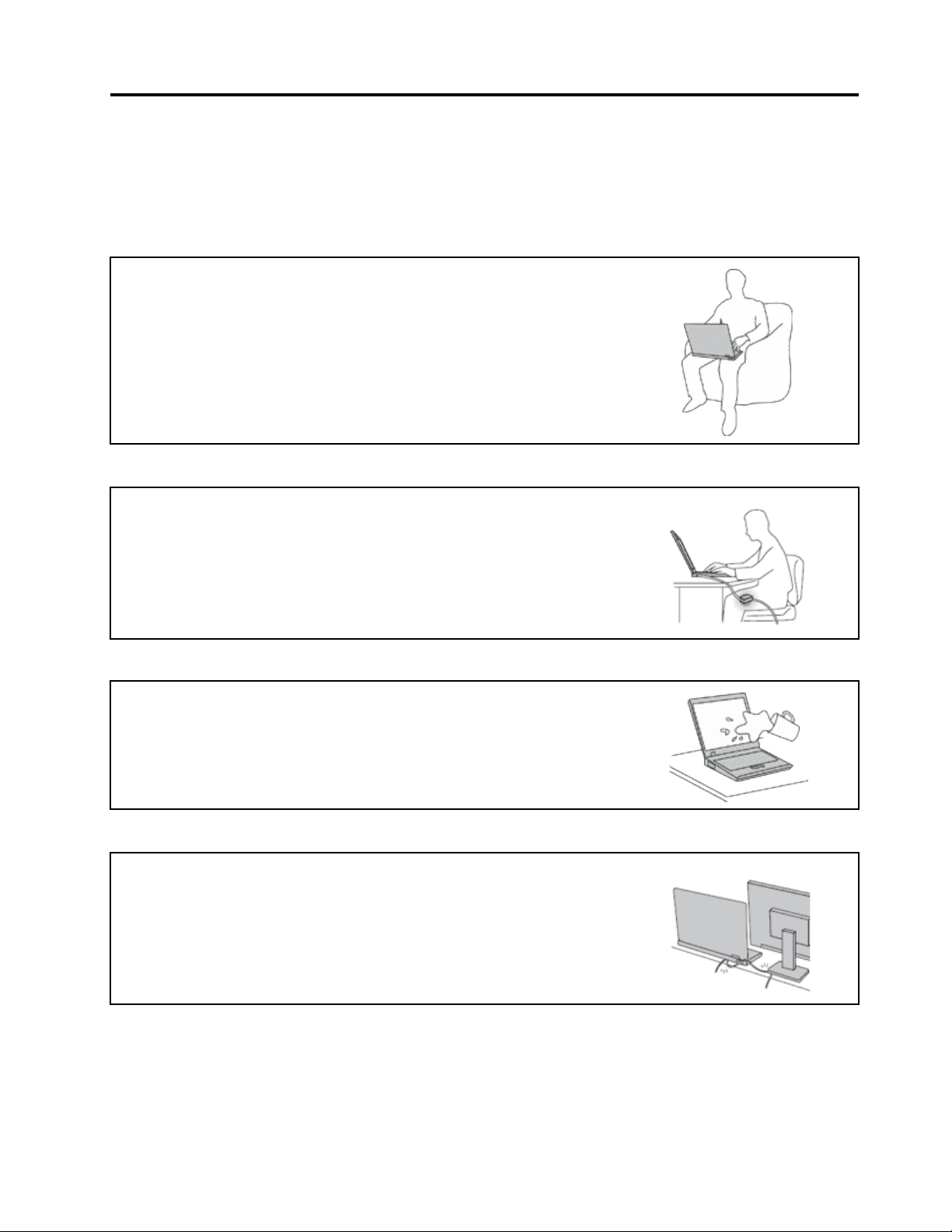
קראוזאתתחילה
הקפידולפעולבהתאםלעצותהחשובותהניתנותכאןכדילהפיקאתמרבהשימושוההנאהמהמחשבשלכם.אםלאתעשוכן,הדברעלוללגרוםלאי-נוחות,
לפציעהאולכשלהמחשב.
הגנועלעצמכםמפניהחוםשהמחשבמפיק.
כאשרהמחשבפועלאוכאשרהסוללהנטענת,ייתכןשהבסיס,המתקןשלמחשבכףהידוחלקיםאחרים
יתחממו.מידתהחוםתלויהבמידתפעילותהמערכתוברמתהטעינהשלהסוללה.
מגעממושךעםהגוף,אפילודרךהבגדים,עלוללגרוםלחוסרנוחותואפילולכוויות.
•הימנעוממגעממושךשלחלקיגופכםכגוןהידיים,הירכייםאוחלקיםאחריםעםחלקחםשלהמחשב.
•מעתלעת,הפסיקולהשתמשבמקלדתוהרימואתידיכםממשענתכףהיד.
הגנועלעצמכםמפניהחוםשמתאםמתחה-ACמפיק.
כאשרמחבריםאתמתאםמתחה-ACלרשתהחשמלולמחשב,הואמפיקחום.
מגעממושךעםהגוף,אפילודרךהבגדים,עלוללגרוםלכוויות.
•אלתביאואתמתאםה-ACבמגעעםחלקכלשהובגופכםבזמןשנעשהבושימוש.
•לעולםאלתשתמשובוכדילחמםאתגופכם.
מנעוהרטבהשלהמחשב.
כדילהימנעמהתזתנוזליםומסכנתהתחשמלות,הרחיקונוזליםמהמחשב.
הגנועלהכבליםמפנינזק.
הפעלתכוחעלהכבליםעלולהלפגועבהםאולקרועאותם.
הניחוכבליתקשורתוכבליםשלמתאםמתחAC,עכבר,מקלדת,מדפסתוכלהתקןאלקטרוניאחר,כך
שלאניתןיהיהלדרוךעליהםאולהיתקלבהם,שהמחשבשלכםאוחפציםאחריםלאילחצועליהם,ושלא
יינזקובאופןשיפגעבפעולתהמחשב.
© Copyright Lenovo 2013, 2015iii
Page 6
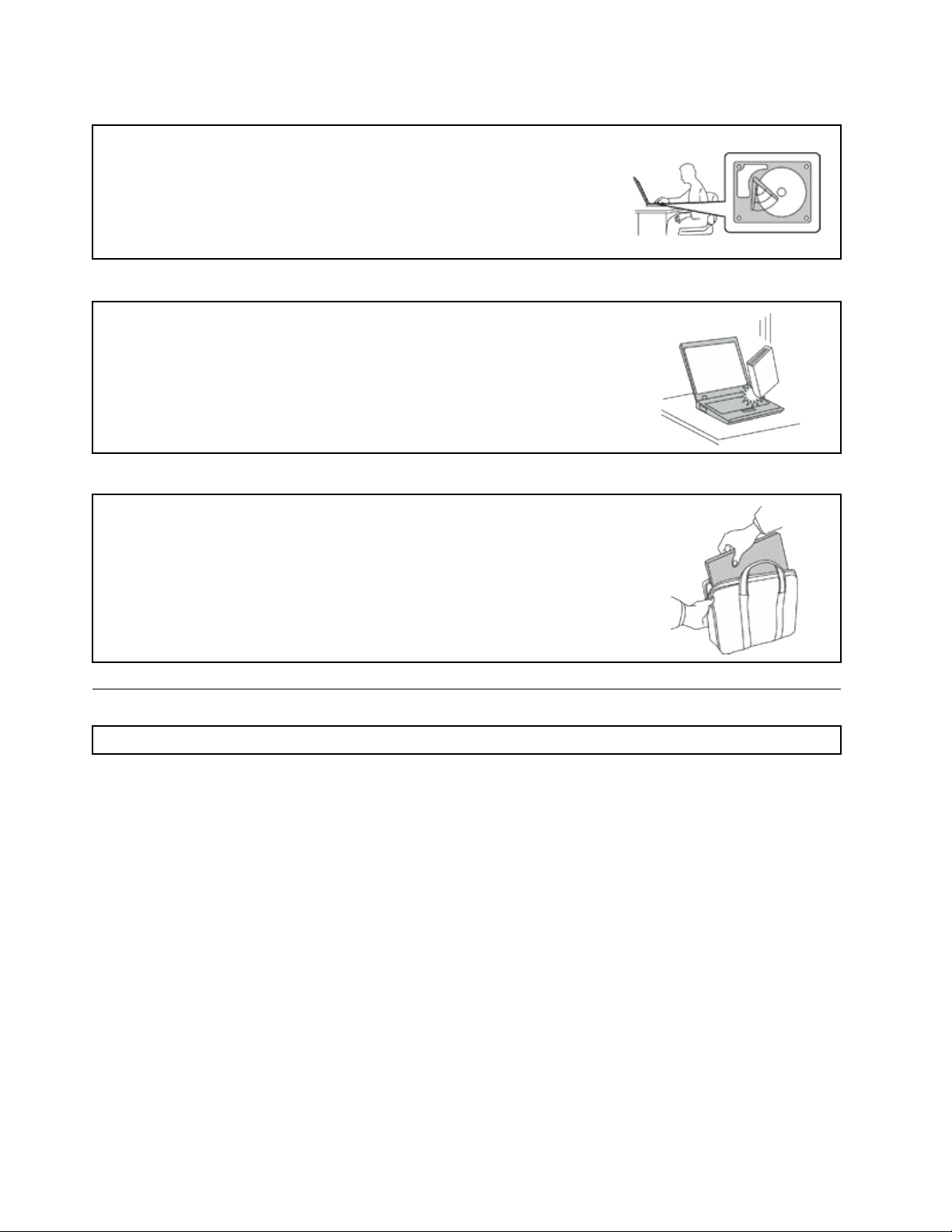
הגנועלהמחשבועלהנתוניםשלכםבעתהעברתהמחשב.
לפניהזזתמחשבהמצוידבכונןדיסקקשיח,כונןהיברידיאוכונןזיכרוןמוצק,בצעואחתמהפעולותהבאות:
•כבואתהמחשב.
•העבירואתהמחשבלמצבהמתנה.
•העבירואתהמחשבלמצבשינה.
הדבריסייעלמנוענזקלמחשבואובדןאפשרישלנתונים.
טפלובמחשבבעדינות.
אלתשמטו,תכו,תשרטו,תכופפו,תטלטלו,תדחפואותציבועצמיםכבדיםעלהמחשב,התצוגהאוהתקנים
חיצוניים.
שאואתהמחשבבזהירות.
•השתמשובתיקנשיאהאיכותישמספקריפודוהגנהמתאימים.
•אלתארזואתהמחשבבמזוודהאובתיקצפופים.
•לפניהנחתהמחשבבתיקנשיאה,ודאושהואכבוי,במצבהמתנהאובמצבשינה.אלתניחואתהמחשבבתיק
נשיאהבעודופועל.
מידעבטיחותחשוב
הערה:קראואתמידעהבטיחותהחשובתחילה.
®
.לקבלתמידענוסף,עיינובפרק"מידעבנוגעלאחריות"במדריךהבטיחות,האחריותוההתקנה
מידעזהיכוללסייעלכםלהשתמשבמחשבהניידבאופןבטוח.פעלובהתאםלמידעהמצורףלמחשבושמרומידעזה.המידעבמסמךזהאינומשנהאתהתנאיםשל
הסכםהרכישהאואתכתבהאחריותהמוגבלתשלLenovo
המצורףלמחשבשלכם.
בטיחותהלקוחותחשובהלנו.המוצריםשלנותוכננוכךשיהיובטוחיםויעילים.עםזאת,מחשביםאישייםהםמכשיריםחשמליים.כבליחשמל,מתאמיםחשמליים
ורכיביםאחריםיכוליםלהוותסכנהבטיחותיתולגרוםלפגיעהבגוףאוברכוש,במיוחדאםלאמשתמשיםבהםכיאות.כדילהקטיןאתהסיכון,פעלובהתאם
להוראותהמצורפותלמוצר,הקפידולפעולבהתאםלכלהאזהרותשעלהמוצרוכלהאזהרותשבהוראותההפעלהועיינובמידעשבמסמךזהבקפידה.אםתקפידו
לפעולבהתאםלמידעשבמסמךזהולמידעשסופקעםהמחשב,תוכלולהגןעלעצמכםמסכנותוליצורסביבתעבודהבטוחהיותרלשימושבמחשב.
הערה:מידעזהכוללהתייחסויותלמתאמיחשמלולסוללות.בנוסףלמחשביםאישייםניידים,כמהמוצרים)כגוןרמקוליםוצגים(כולליםמתאמימתחחיצוניים.
אםישברשותכםמוצרכזה,מידעזהחלעליו.בנוסף,מוצריהמחשבשלכםמכיליםסוללהפנימיתבגודלמטבעשמספקתחשמללשעוןהמערכתגםכאשרהמחשב
אינומחוברלחשמל,ולכןהוראותהבטיחותבנוגעלסוללותחלותעלכלמוצריהמחשבים.
מצביםשדורשיםפעולהמיידית
מוצריםיכוליםלהינזקכתוצאהמשימושלאנאותאוהזנחה.אםהפגמיםחמוריםמאוד,איןלהשתמשבמוצרלפנישספקשירותמורשהיבדוקאותו,
ובמידתהצורךיתקןאותו.
בדומהלכלמכשיראלקטרוני,ישלהשגיחהיטבעלהמוצרבעתהפעלתו.במקריםנדירים,ייתכןשתבחינובריחאושתראועשןאוניצוצותבוקעים
מהמחשב.ייתכןשתשמעוקולותנפץ,קולותשבירהאושריקות.ייתכןשאלורקסימניםלכשלבטוחומבוקרשלרכיבחשמלי.אךייתכןשאלוסימנים
ivמדריךלמשתמש
Page 7
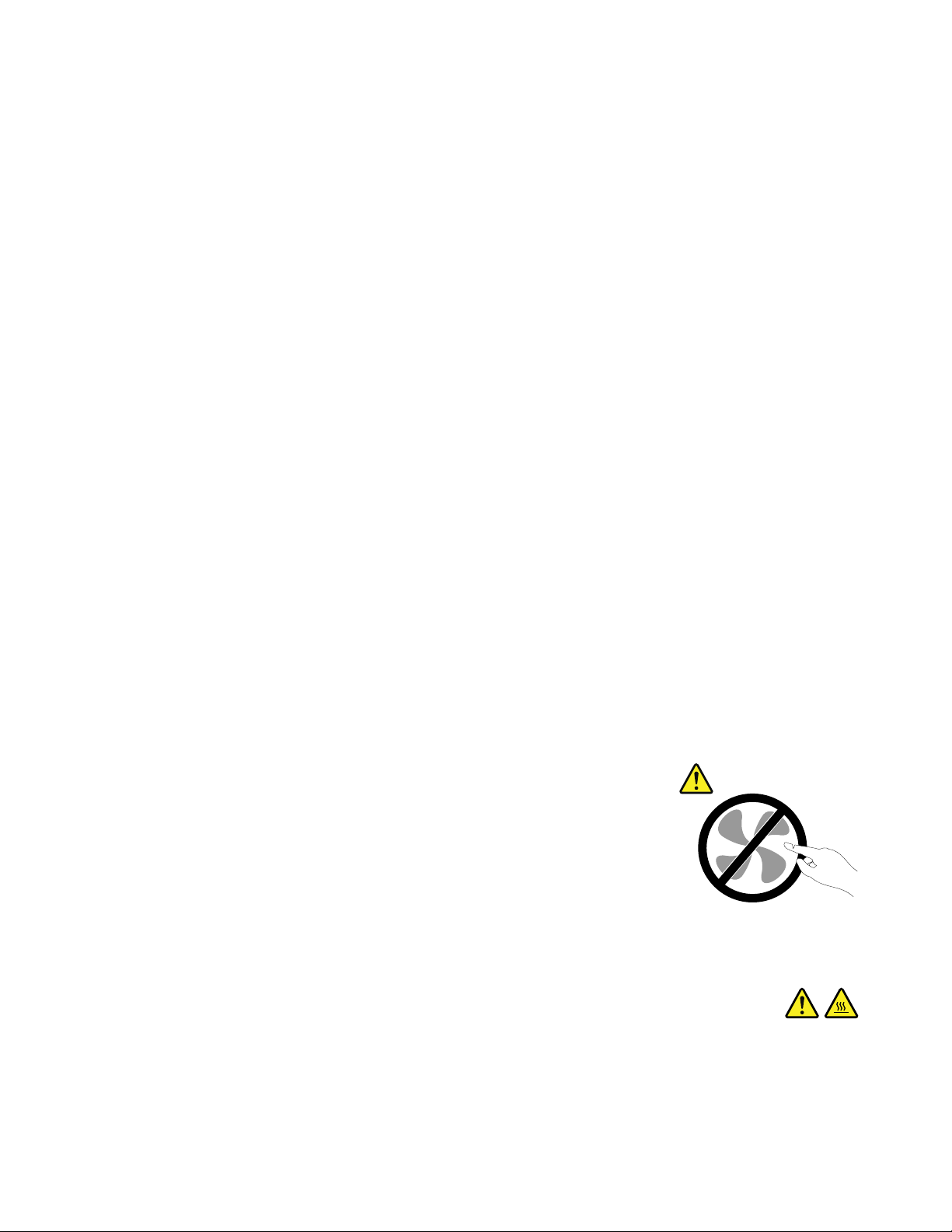
http://www.lenovo.com/support/phone
הנחיותבטיחות
לבעייתבטיחותאפשרית.בכלמקרה,אלתסתכנוואלתנסולאבחןאתהמצבבעצמכם.פנולמרכזהתמיכהבלקוחותלקבלתהדרכהנוספת.לקבלתרשימה
שלמספריהטלפוןשלמרכזיהשירותוהתמיכה,עיינובאתרהאינטרנטהבא:
בדקואתהמחשבואתרכיביולעתיםקרובותוחפשופגמים,בלאיאוסימניםלסכנה.במידהומצבשלרכיבמסויםיעוררבכםספק,אלתשתמשובמוצר.
פנולמרכזהתמיכהבלקוחותאוליצרןשלהמוצר,בקשוהוראותלבדיקתהמוצרומסרואותולתיקון,במידתהצורך.
אםתבחינובאחדמהמצביםהנדיריםהמתואריםלהלןאואםישלכםספקותבנוגעלבטיחותהמוצר,הפסיקולהשתמשבמוצר,נתקואותוממקורהחשמל
ומקוויהתקשורתופנולמרכזהתמיכהבלקוחותלקבלתהדרכהנוספת.
•כבליהחשמל,התקעים,מתאמיהחשמל,הכבליםהמאריכים,ההתקניםלהגנהמפניקפיצותמתחאוספקיהחשמלסדוקים,שבוריםאופגומים.
•סימניםשלהתחממותיתר,עשן,ניצוצותאואש.
•נזקלסוללה)כמולמשלסדקים,שקעיםאוקימוטים(,פליטהמהסוללהאוהצטברותשלחומריםזריםעלהסוללה.
•קולותשבירה,שריקות,קולותנפץאוריחחזקשעוליםמהמחשב.
•סימניםלנוזלשנשפךעלהמחשב,עלכבלהחשמלאועלמתאםהמתחאוסימניםלחפץשנפלעליהם.
•המחשב,כבלהחשמלאומתאםהמתחנחשפולמים.
•המחשבהופלאוניזוקבדרךכלשהי.
•המחשבאינופועלכשורהכאשרמפעיליםאותובהתאםלהוראותההפעלה.
הערה:אםתבחינובמצביםאלובמוצרשאינושלLenovo)למשל,בכבלמאריך(,הפסיקולהשתמשבאותומוצר,פנוליצרןהמוצרלקבלתהוראותנוספותאו
השיגותחליףמתאים.
נקטותמידבאמצעיהזהירותשלהלןכדילהקטיןאתסכנתהפציעהואתסכנתהנזקלרכוש.
שירותושידרוג
אםלאקיבלתםהוראהמפורשתממרכזהתמיכהבלקוחותאואםלאהופיעההוראהכזובמדריך,אלתנסולבצעפעולותתחזוקהבמוצר.מסרואתהמחשבאךורק
לספקשירותשמוסמךלתקןאתהמוצרהספציפישלכם.
הערה:הלקוחיכוללשדרגאולהחליףחלקיםמסוימים.שדרוגיםנקראיםבדרךכלל"תוספות".חלקיםהניתניםלהחלפהעל-ידיהלקוחנקראים"יחידותלהחלפה
עצמית"אוCRUs.כאשרהלקוחותרשאיםלהתקיןתוספותאולהחליףחלקיםבעצמם,Lenovoתספקתיעודוהוראות.הקפידולפעולבהתאםלהוראותבעת
התקנהאוהחלפהשלחלקים.העובדהשמחווןהחשמלנמצאבמצב"מופסק",איןפירושהבהכרחשאיןמתחבמוצר.לפניהסרתהכיסוייםממוצרהמצוידבכבל
חשמל,ודאותמידשהמוצרכבויומנותקמכלמקורחשמל.אםיתעוררושאלותאוחששות,פנולמרכזהתמיכהבלקוחות.
למרותשאיןחלקיםנעיםבמחשבלאחרניתוקכבלהחשמל,האזהרותהבאותחיוניותלבטחונכם.
זהירות:
חלקיםנעיםמסוכנים.אלתקרבואצבעותאוחלקיגוףאחרים.
זהירות:
לפניהחלפתיחידותלהחלפהעצמיתכלשהן,כבואתהמחשבוהמתינושלושעדחמשדקותלהתקררותהמחשבלפניפתיחתהכיסוי.
© Copyright Lenovo 2013, 2015v
Page 8
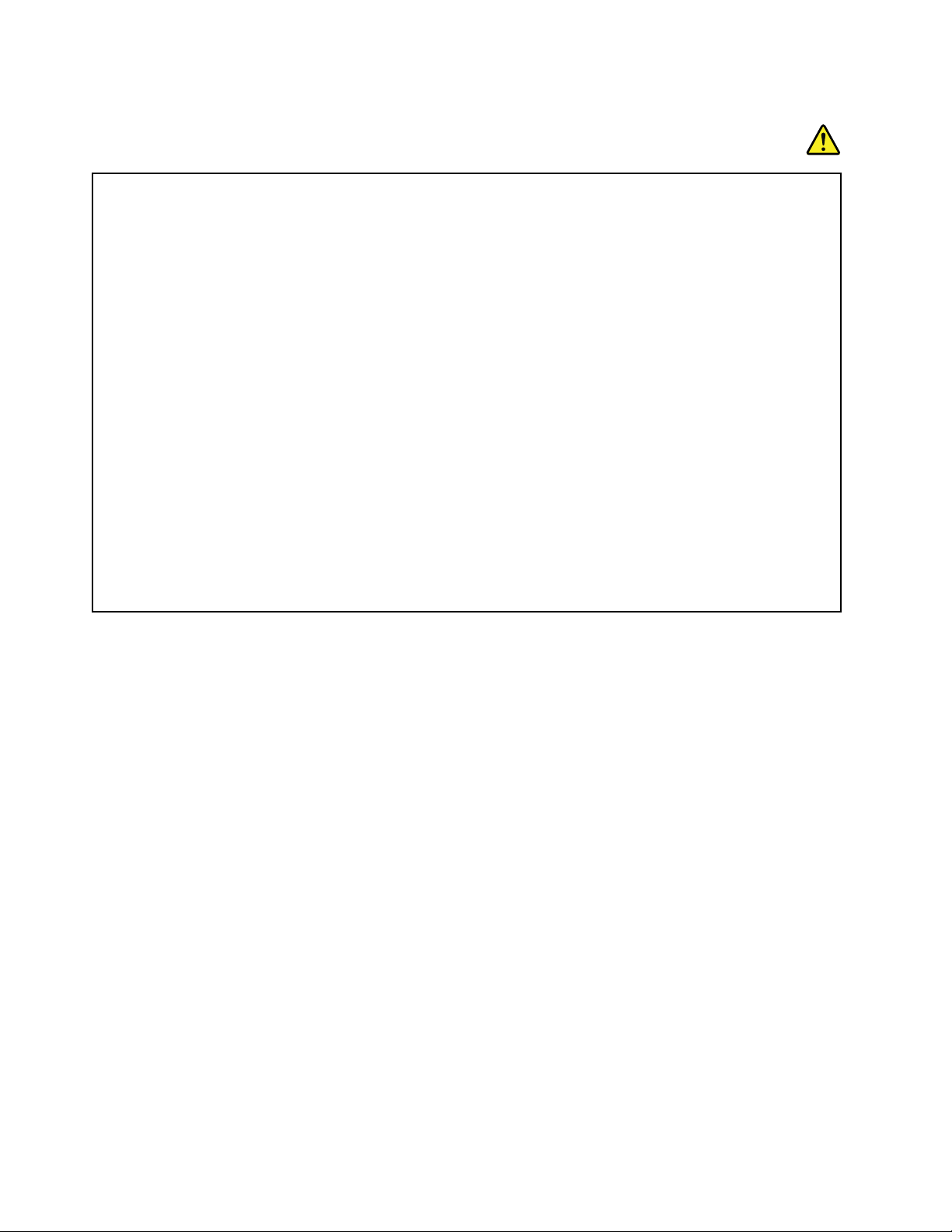
כבליחשמלומתאמיחשמל
סכנה
השתמשואךורקבכבליהחשמלובמתאמיהחשמלשסיפקיצרןהמוצר.
2
אוטוביותר.במדינות
עלכבליהחשמללהיותבעליאישורבטיחות.בגרמניה,עלהכבליםלהיותמסוגH05VV-F,3G,0.75מ"מ
אחרות,ייעשהשימושבסוגהמתאים.
לעולםאלתכרכואתכבלהחשמלסביבמתאםהחשמלאוסביבחפץאחר.פעולהזויכולהלמתוחאתהכבלולגרוםלשחיקה,להיסדקות
אולהסתלסלותהכבל.מצביםכאלויכוליםלהוותסכנהבטיחותית.
הקפידולהניחאתכבליהחשמלבמקוםשבולאידרכועליהםאוימעדועליהםובמקוםשבוחפציםאינםלוחציםעליהם.
הגנועלהכבליםועלמתאמיהמתחמנוזלים.לדוגמה,אלתניחואתהכבלאואתמתאםהמתחלידכיורים,לידאמבטיות,לידאסלותאו
עלרצפהשנוקתהבאמצעותחומריניקוינוזליים.נוזליםיכוליםלגרוםלקצר,במיוחדאםהכבלאומתאםהחשמלנמתחובגללשימוש
לאנאות.נוזליםיכוליםלגרוםגםלקורוזיהשלהמחבריםשלכבלהחשמלו/אושלמתאםהחשמל,דברשיכוללגרוםלהתחממותיתר.
חברותמידאתכבליהחשמלואתכבליהנתוניםבסדרהנכוןוודאושכלמחבריכבלהחשמלמחובריםכהלכהלשקעים.
אלתשתמשובמתאםמתח,אםעלהפיניםשלכניסתACהופיעהקורוזיהאואםניכריםסימניםשלהתחממותיתר)כמולמשלפלסטיק
מעוות(בכניסתACאובכלמקוםאחרבמתאםהמתח.
אלתשתמשובכבליחשמלאםבמגעיםהחשמלייםבאחדמהקצוותנתגלתהקורוזיה,אםנתגלוסימניםשלהתחממותיתראואםכבל
החשמלניזוקבכלצורהשהיא.
כדילמנועאפשרותלהתחממותיתר,איןלכסותאתמתאםהמתחבבגדיםאובחפציםאחרים,כאשרהואמחוברלשקעחשמל.
כבליםמאריכיםוהתקניםקשורים
ודאושהכבליםהמאריכים,ההתקניםלהגנהמפניקפיצותמתח,התקניהאל-פסקומפצליהחשמלשבשימושמתאימיםלדרישותהחשמליותשלהמוצר.לעולםאל
תגרמולעומסיתרבהתקניםאלו.אםנעשהשימושבמפצליחשמל,העומסאינוצריךלעלותעלדרישותהספקהמבואשלמפצלהחשמל.התייעצועםחשמלאי
ובקשוממנומידענוסףאםיתעוררושאלותבנוגעלעומסיחשמל,לצריכתהחשמלולדרישותהספקהקלט.
viמדריךלמשתמש
Page 9
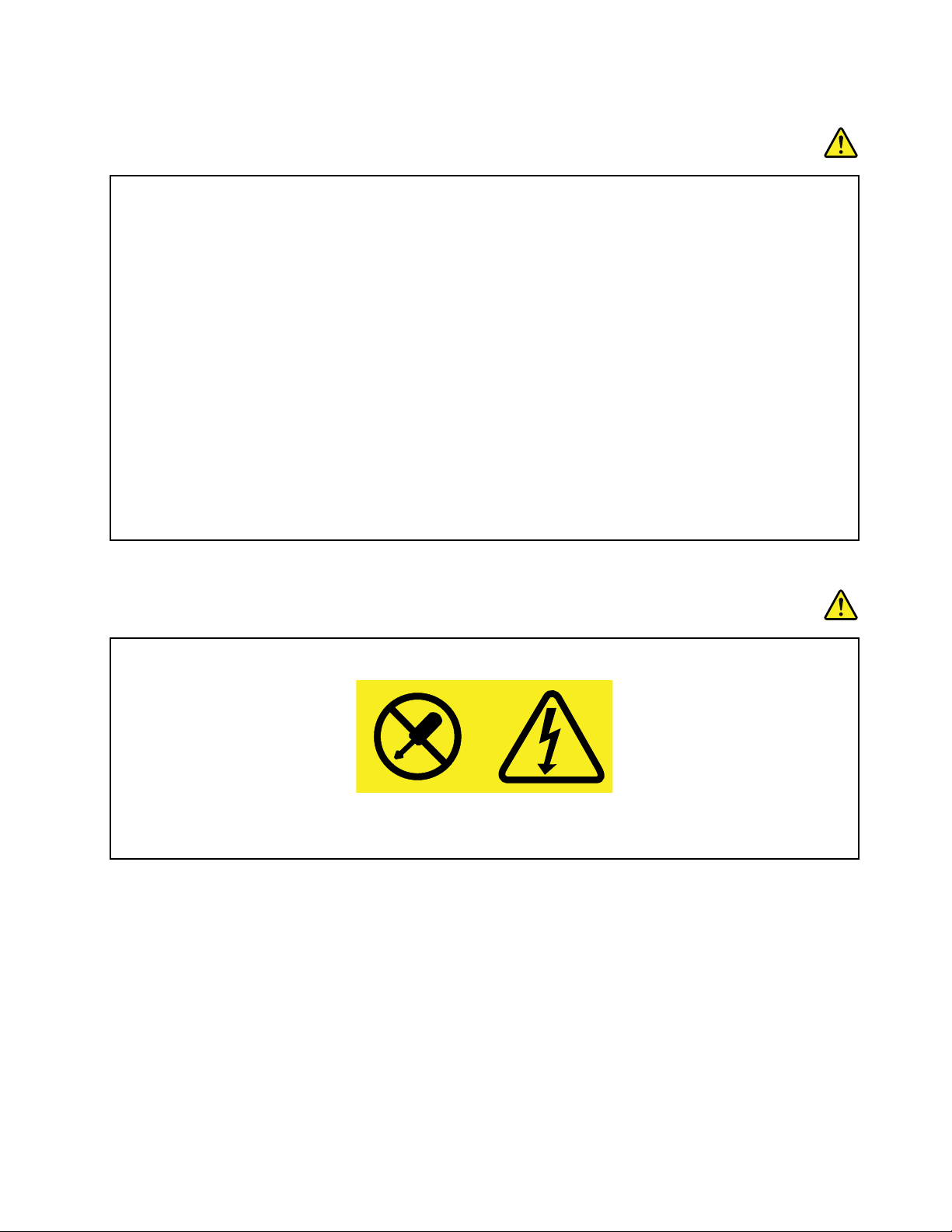
תקעיםושקעים
סכנה
איןלחבראתהמחשבלשקעחשמלפגוםאואכול.דאגולכךשהשקעיוחלףעלידיחשמלאימוסמך.
אלתכופפוואלתשנואתהתקע.אםהתקעניזוק,פנוליצרןוהשיגותחליף.
אלתשתמשובתקעחשמליהמשמשמוצריםחשמלייםאחריםהצורכיםחשמלרב;אחרת,מתחלאיציבעלוללפגועבמחשב,בנתונים
אובהתקניםמחוברים.
למוצריםשוניםישתקעיםעםשלושהפינים.תקעיםאלהמתאימיםאךורקלשקעיםחשמלייםעםהארקה.הארקההיאאמצעי
בטיחות.אלתנסולעקוףאמצעיבטיחותזהואלתחברואתהתקעלשקעללאהארקה.אםלאניתןלהכניסאתהתקעלשקע,פנו
לחשמלאילקבלתמתאםשקעמאושראוכדילהחליףאתהשקעבשקעהמתאיםלאמצעיבטיחותזה.לעולםאלתצרועומסיתרעל
שקעחשמל.העומסהכללישלהמערכתאינוצריךלעלותעל80אחוזמדרישותהמתחשלהענףשלהמעגלהחשמלי.התייעצועם
חשמלאיובקשוממנומידענוסףאםיתעוררושאלותבנוגעלעומסיחשמלולדרישותההספקשלהענףשלהמעגלהחשמלי.
ודאוששקעהחשמלשבשימושמחווטכראויוהקפידושהואיהיהנגישוממוקםקרובלציוד.אלתמתחואתכבליהחשמלבאופןשיפגע
בכבלים.
ודאושהתקעמספקאתהמתחוהזרםהמתאימיםעבורהמוצר.
חברוונתקואתהציודמשקעהחשמלבזהירות.
הצהרהבנוגעלאספקתהחשמל
סכנה
לעולםאלתסירואתהכיסוימספקהחשמלאומכלרכיבהמסומןבתוויתזו.
רמותמסוכנותשלמתח,זרםואנרגיהקיימותבכלרכיבשאליומוצמדתהתווית.רכיביםאלהאינםכולליםרכיביםלהחלפהעצמית.אם
אתםחושדיםשקיימתבעיהבאחדמהחלקיםהללו,פנולטכנאישירות.
התקניםחיצוניים
זהירות:
איןלחבראולנתקכבליםשלהתקניםחיצונייםכאשרהמחשבפועלמלבדכבליUSBמאחרשהמחשבעלוללהינזק.כדילמנוענזקאפשרילהתקנים
מחוברים,המתינולפחותחמששניותלאחרכיבויהמחשבלפניניתוקהתקניםחיצוניים.
© Copyright Lenovo 2013, 2015vii
Page 10

הודעהכלליתבנוגעלסוללות
סכנה
כלהמחשביםהאישייםשלLenovoמכיליםסוללתתאבגודלמטבעשאינהניתנתלטעינהומספקתחשמללשעוןהמערכת.כמוכן,
מוצריםניידיםרבים,כגוןמחשביםניידים,משתמשיםבמארזסוללותנטענותהמספקחשמללמערכתבמצבנייד.הסוללותש-Lenovo
סיפקהלשימושעםהמחשבעברומבדקיתאימותוישלהחליפןרקבחלפיםשקיבלואישור.
אלתפתחואתהסוללהואלתבצעובהפעולותתחזוקה.אלתמעכו,אלתנקבוואלתשרפואתמארזהסוללותואלתקצרואתמגעי
הסוללה.אלתחשפואתהסוללהלמיםאולנוזליםאחרים.טענואתמארזהסוללותאךורקבהתאםלהוראותהכלולותבתיעודהמוצר.
שימושלאנכוןבסוללהעלוללגרוםלהתחממותה,דברשעלוללגרוםלגזיםאולהבות"להתנקזהחוצה"ממארזהסוללותאוסוללת
המטבע.אםתבחינובסימניהתנפחות,דליפהאוקורוזיהבחלקוהחיצונישלהמוצר,ייתכןשהדברנובעמבעיהבסוללההפנימית.
במקרהזה,הפסיקומידאתהשימושבמוצרופנולמחלקתהתמיכהשלLenovoלקבלתהנחיותנוספות.ייתכןשתידרשהחלפהשל
הסוללותעל-ידיהיצרן.
ביצועיהסוללותעשוייםלהתדרדרבמידהולאנעשהבהןשימושבמשךזמןרב.עבורחלקמהסוללותהניתנותלטעינהחוזרת)במיוחד
סוללותליתיום-יון(,השארתהסוללההמרוקנתללאשימושעלולהלהגדילאתהסיכוןלקצרבסוללה,דברהמקצראתחייהסוללהועלול
להוותסכנתבטיחות.אלתניחולסוללותליתיום-יוןנטענותלהתרוקןלגמרי,ואלתאחסנואותןכשהןמרוקנות.
הערהבנוגעלסוללהנטענתמובנית
סכנה
אלתנסולהחליףאתסוללותהליתיום-יוןהנטענותהפנימיות.לביצועהחלפהעל-ידיהיצרן,פנואלמחלקתהתמיכהשלLenovo.
הודעהבנוגעלסוללתליתיוםבגודלמטבע
ההצהרהשלהלןחלהעלמשתמשיםבמדינתקליפורניה,ארה"ב.
מידעאודותחומריםפרכלורטייםבקליפורניה:
מוצריםהמכיליםסוללותליתיום-מנגןדו-חמצניבגודלמטבעעשוייםלהכילפרכלורט.
חומרפרכלורטי-ישלטפלבזהירות,ראו
www.dtsc.ca.gov/hazardouswaste/perchlorate.
viiiמדריךלמשתמש
Page 11
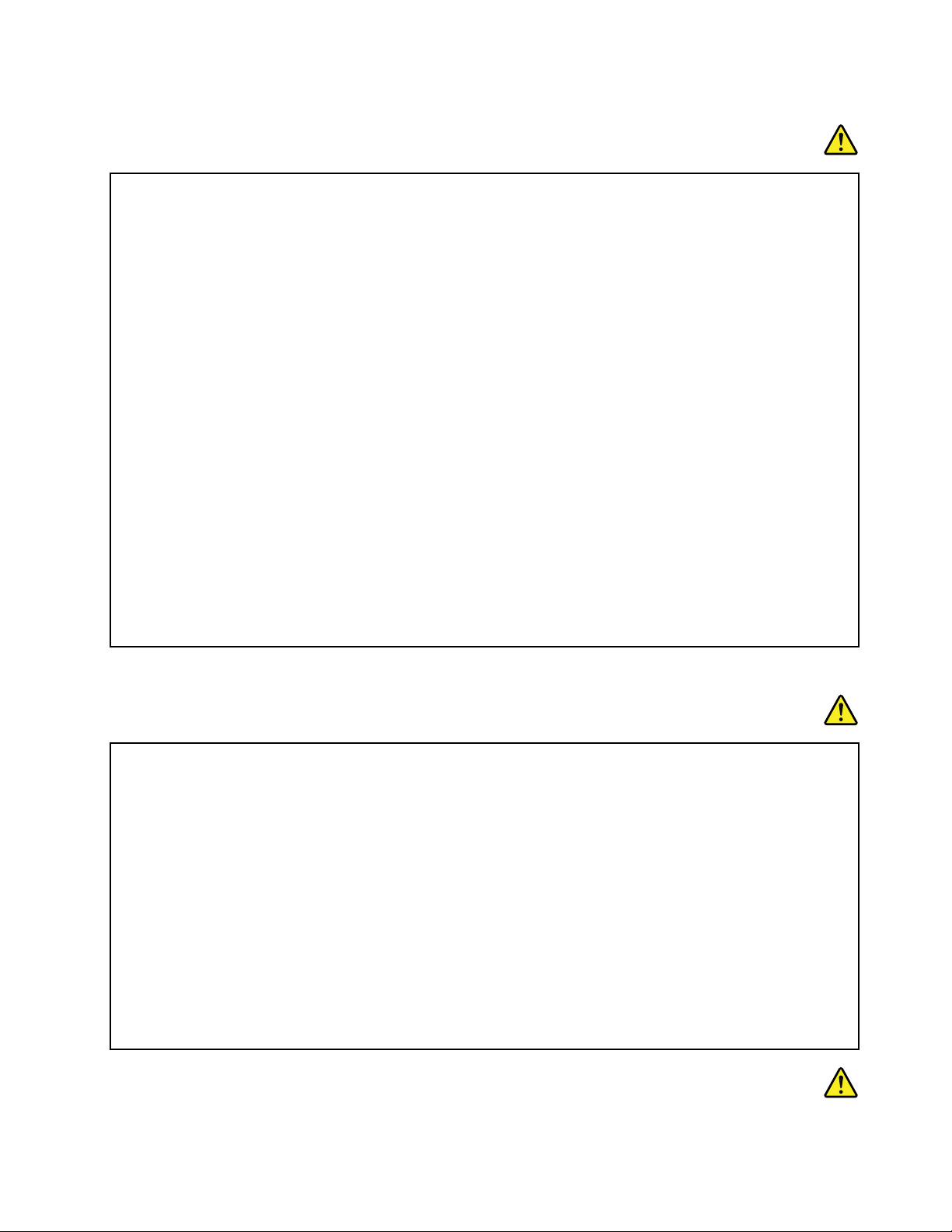
חוםואיוורורהמוצר
סכנה
מחשבים,מתאמימתחACואביזריםרביםעשוייםלהפיקחוםכאשרהםמופעליםוכאשרהסוללותנטענות.מחשבימחברתיכולים
להפיקחוםרבבגללמידותיהםהקטנות.נקטותמידבאמצעיהזהירותשלהלן:
•כאשרהמחשבפועלאוכאשרהסוללהנטענת,ייתכןשהבסיס,המתקןשלמחשבכףהידוחלקיםאחריםיתחממו.הימנעוממגע
ממושךשלחלקיגופכםכגוןהידיים,הירכייםאוחלקיםאחריםעםחלקחםשלהמחשב.בעתשימושבמקלדת,הימנעומהנחתכפות
ידיכםלזמןממושךעלהמתקןשלמחשבכףהיד.המחשבמפיקמידהמסוימתשלחוםבמהלךפעולתוהרגילה.מידתהחוםתלויה
במידתפעילותהמערכתוברמתהטעינהשלהסוללה.מגעממושךעםהגוף,אפילודרךהבגדים,עלוללגרוםלחוסרנוחותואפילו
לכוויות.מעתלעתהפסיקולהשתמשבמקלדתעל-ידיהרמתהידייםמהמתקןשלמחשבכףהידוהימנעומשימושממושךבמקלדת.
•אלתפעילואתהמחשבואלתטענואתהסוללהלידחומריםמתלקחיםאובסביבתחומרינפץ.
•פתחיהאוורור,המאוורריםו/אוגופיהקירורמסופקיםעםהמוצרכדישההפעלהתהיהבטוחה,נוחהואמינה.התקניםאלהיכולים
להחסםבשוגגאםמניחיםאתהמחשבעלמיטה,ספה,שטיחאומשטחיםגמישיםאחרים.לעולםאלתחסמו,אלתכסוואלתשביתו
התקניםאלה.
•כאשרמחבריםאתמתאםמתחה-ACלרשתהחשמלולמחשב,הואמפיקחום.בעתהשימוש,אלתקרבואתהמתאםלגופכם.לעולם
אלתשתמשובמתאםמתחה-ACכדילחמםאתגופכם.מגעממושךעםהגוף,אפילודרךהבגדים,עלוללגרוםלכוויות.
למעןבטיחותכם,וכדילהבטיחביצועיםמיטבייםשלהמחשב,פעלותמידבהתאםלאמצעיהזהירותהבסיסייםשלהלן:
•אלתסירואתהכיסויכלעודהמחשבמחוברלחשמל.
•בדקוהצטברותאבקעלחוץהמחשבלעיתיםקרובות.
•הסירואבקמהלוחהקדמי.ייתכןשיהיהצורךלנקותלעיתיםקרובותיותרמחשביםהפועליםבאיזוריםמאובקיםאוסואנים.
•אלתגבילואותחסמואתפתחיהאוורור.
•אלתאחסנואותפעילואתהמחשבבתוךריהוט,שכןדברזהעשוילהגבירסכנהשלהתחממותיתר.
•אסורשטמפרטורתהאווירמסביבלמחשבתעלהעל35°C)95°F(.
מידעבטיחותבנוגעלזרםחשמלי
סכנה
הזרמיםהחשמלייםבכבליהחשמל,בכבליהטלפוןאובכבליהתקשורתמסוכנים.
כדילמנועסכנתהתחשמלות:
•אלתשתמשובמחשבבמהלךסופתברקים.
•איןלחבראולנתקכבליםכלשהם,אולבצעהתקנה,תחזוקהאושינויתצורהשלמוצרזהבמהלךסופתברקים.
•חברואתכלכבליהחשמללשקעבעלחיווטנכוןוהארקהנאותה.
•חברוכלפריטציודהמחוברלמחשבלשקעיםהמחווטיםכהלכה.
•בכלעתשאפשר,השתמשובידאחתבלבדלחיבורולניתוקכבליאותות.
•לעולםאלתפעילוציודכאשרישהוכחותלשריפה,נזילהאונזקמבני.
•נתקואתכלהכבליםהמצורפיםואתמארזהסוללותלפניפתיחתכיסוייההתקן,אלאאםקיבלתםהנחיהאחרתבאחדמהליכיההתקנה
וההגדרה.
•איןלהשתמשבמחשבלפנישכלמארזיהחלקיםהפנימייםמחובריםלמקומם.איןלהשתמשבמחשבכאשרחלקיםומעגליםפנימיים
חשופים.
סכנה
© Copyright Lenovo 2013, 2015ix
Page 12
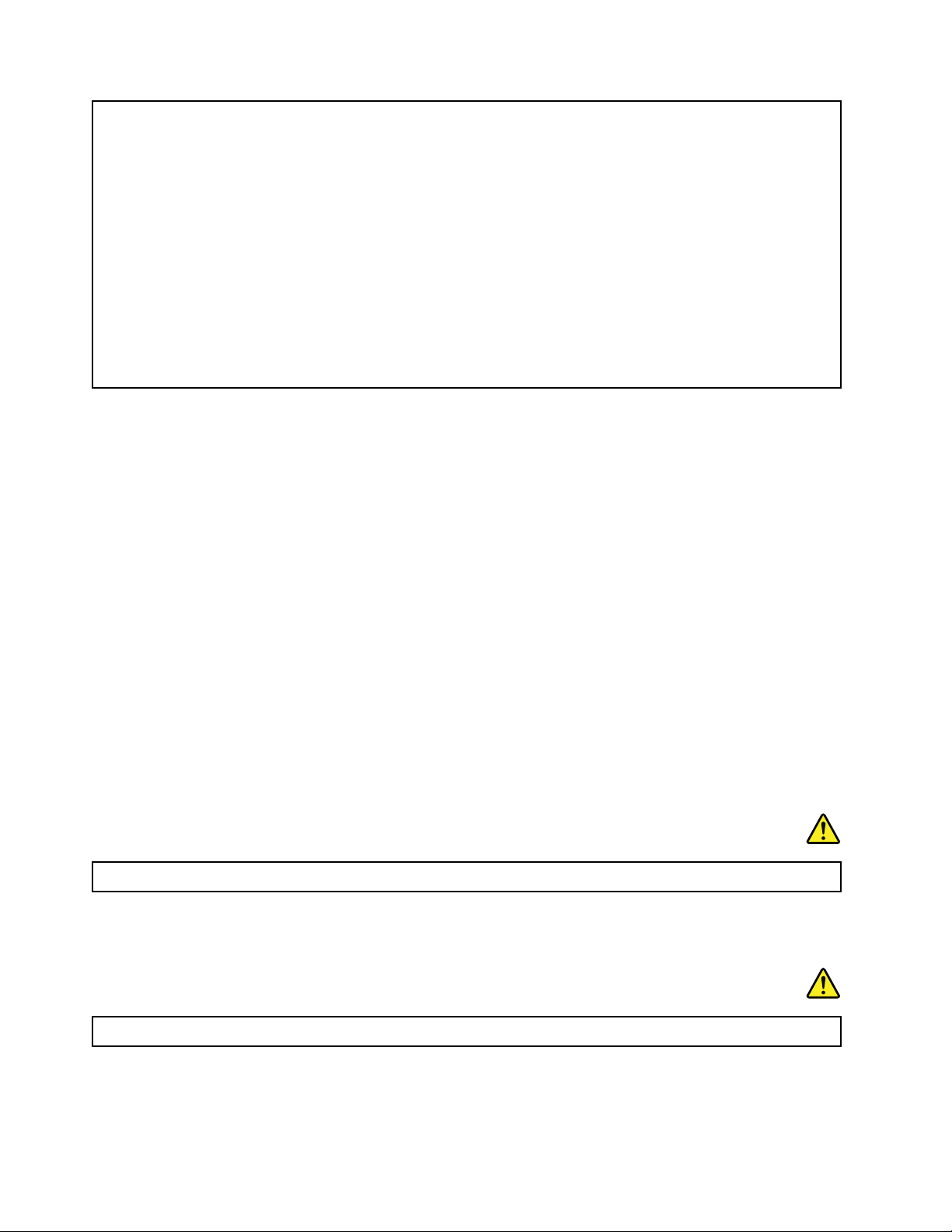
חברוונתקוכבליםכמתוארבהליכיםשלהלןבמהלךהתקנהוהעברהשלהמחשב,אובעתפתיחתהכיסוייםשלהמחשבושלההתקנים
המחובריםאליו.
כדילנתק:
1.כבואתכלההתקנים.
2.ראשית,נתקואתכבליהחשמלמהשקעים.
3.הסירואתכבליהאותותמןהמחברים.
4.נתקואתכלהכבליםמןההתקנים.
כדילחבר:
1.כבואתכלההתקנים.
2.ראשית,חברואתכלהכבליםלהתקנים.
3.חברואתכבליהאותותלמחברים.
4.חברואתכבליהחשמללשקעים.
5.הפעילואתההתקנים.
לפניהתקנתכלכבליהחשמלהאחריםהמחובריםלמחשב,עלכבלהחשמללהיותמנותקמהשקעשבקיראומכליהקיבול.
ניתןלחברמחדשאתכבלהחשמללשקעשבקיראולכליהקיבולרקלאחרחיבורכלכבליהחשמלהאחריםלמחשב.
הודעהלגביצגגבישנוזלי(LCD)
זהירות:
צגהגבישהנוזלי(LCD)עשוימזכוכית.טיפוללאזהיראוהפלתהמחשבעלוליםלגרוםלולהישבר.אםצגLCDנשברוהנוזלהפנימיניתזלתוך
עיניכםאונשפךעלידיכם,שטפומיידאתהאזוריםהנגועיםבמיםבמשך15דקותלפחות.אםמופיעיםסימניםלאחרהשטיפה,פנולרופא.
הערה:עבורמוצריםהכולליםנורותפלואורסנטהמכילותכספית)כגוןנורותשאינןמסוגLED(,נורתהפלואורסנטשבתצוגתהגבישהנוזלי(LCD)מכילה
כספית;השליכואותהבהתאםלתקנותהמקומיותאולחוקיהמדינה.
שימושבאוזניות
זהירות:
לחץקולקיצונימאוזניותעלוללגרוםלאובדןשמיעה.כוונוןהאקולייזרלרמהמרביתמגביראתמתחהמוצאשלהאוזניותואתרמתהלחץהקולי.לכן,על
מנתלהגןעלשמיעתכם,כווננואתהאקולייזרלרמההמתאימה.
שימושמופרזבערכתראשאובאוזניותלפרקזמןממושךבעוצמתקולגבוההעלוללהיותמסוכןאםהאוזניותאינןתואמותלמפרטיEN 50332-2.יציאתמחבר
האוזניותבמחשבךעומדתבתקנותEN 50332-2תת-סעיף7.תקנהזומגבילהאתמתחפלטה-RMSהאמיתיהמרבישלהמחשבבפסרחבל-150 mV.לצורך
הגנהמפניאובדןשמיעה,ודאושסטהראשאוהאוזניותשבהםאתםמשתמשיםתואמיםגםל-EN 50332-2)הגבלותסעיף7(עבורמתחמאפייניפסרחבשל75
mV.שימושבאוזניותשאינןתואמותל-EN 50332-2עלוללהיותמסוכןבשלרמותלחץקולקיצוניות.
אםלמחשבLenovoשברשותכםמצורףסטראשאואוזניות,שילובהאוזניותוהמחשבכברתואםלמפרטיEN 50332-1.אםנעשהשימושבסטראששונהאו
באוזניותשונות,ודאושהםעומדיםבתקנותEN 50332-1)ערכיהגבלהשלסעיף6.5(.שימושבאוזניותשאינןתואמותל-EN 50332-1עלוללהיותמסוכן
בשלרמותלחץקולקיצוניות.
מידענוסףבנוגעלבטיחות
סכנה
שקיותפלסטיותעלולותלהיותמסוכנות.הרחיקושקיותפלסטיקמתינוקותוילדיםכדילמנועסכנתחנק.
הודעהעבורמשתמשיםבמחשבילוחאישיים
הודעתבטיחותעבורמשתמשיםבאוסטרליה
סכנה
אלתחברואתכבלהטלפוןבעתשימושבמחשבבמצבלוח.
הודעהעבורמשתמשיםבארה"ב
xמדריךלמשתמש
Page 13
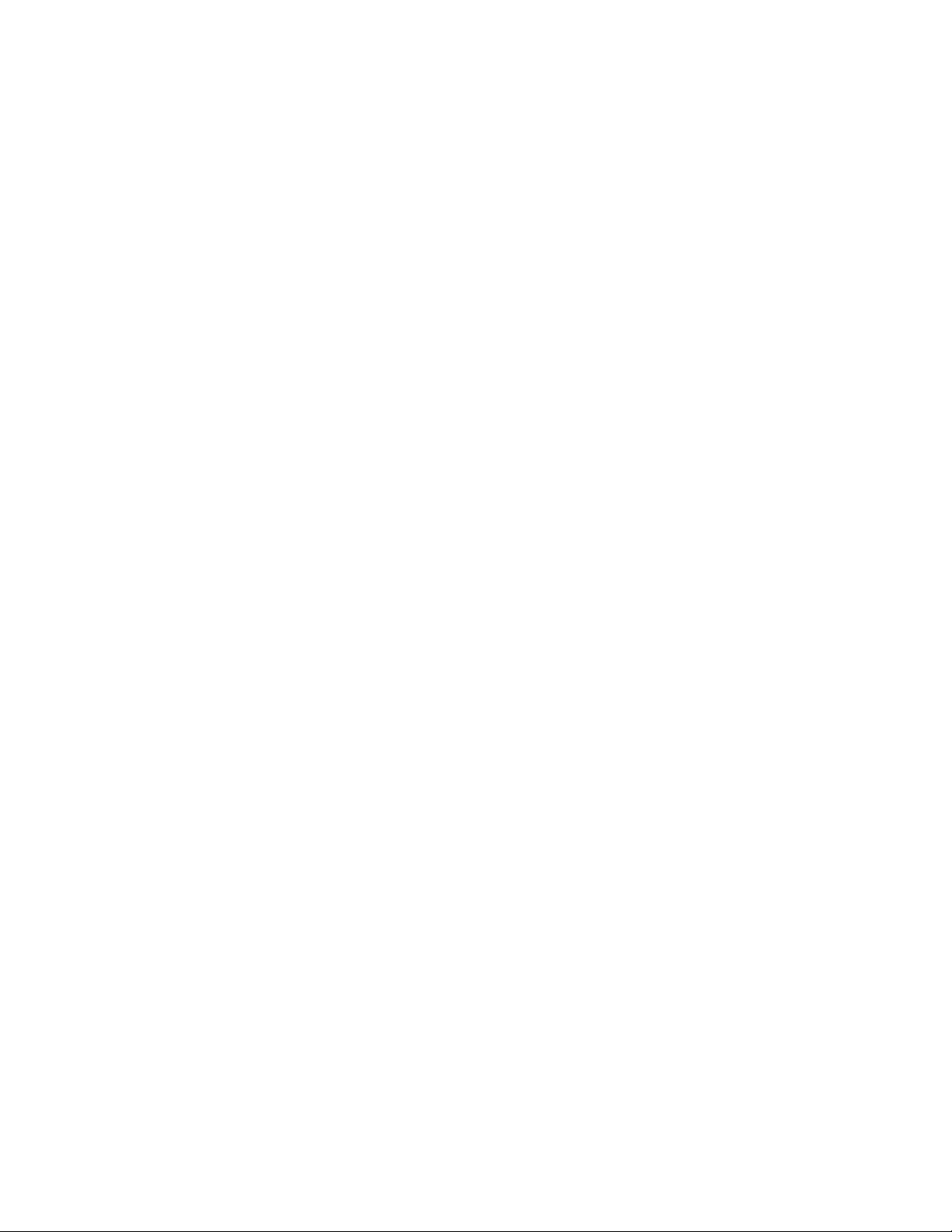
מחשביםאישייםרביםוהציודההיקפישלהםכולליםכבלים,כגוןכבליחשמלאוכבליםלחיבורהציודההיקפילמחשבהאישי.אםמוצרזהמצוידבכבלאוחוט
חשמלכאלה,חלותהאזהרותהבאות:
אזהרה:הטיפולבכבלשלמחשבזהאובכבליםשלהציודההיקפישנמכרעםמחשבזהיחשוףאתכםלעופרת,חומרכימישבמדינתקליפורניה,ארצותהברית,
ידועכמסרטןוכגורםלמומיםבעובריםולבעיותפוריותאחרות.שטפואתידיכםלאחרהטיפולבכבלים.
שמרוהוראותאלה.
© Copyright Lenovo 2013, 2015xi
Page 14
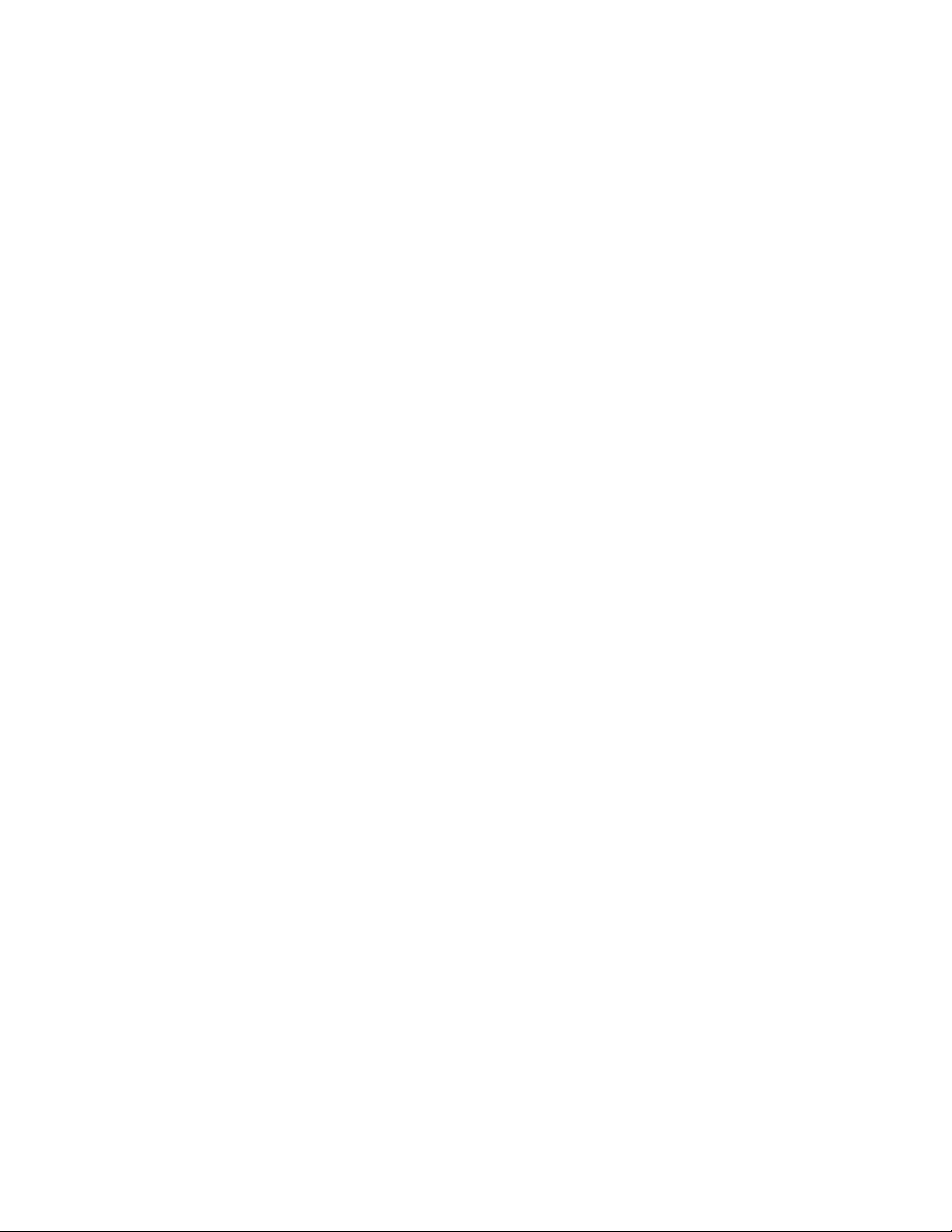
xiiמדריךלמשתמש
Page 15
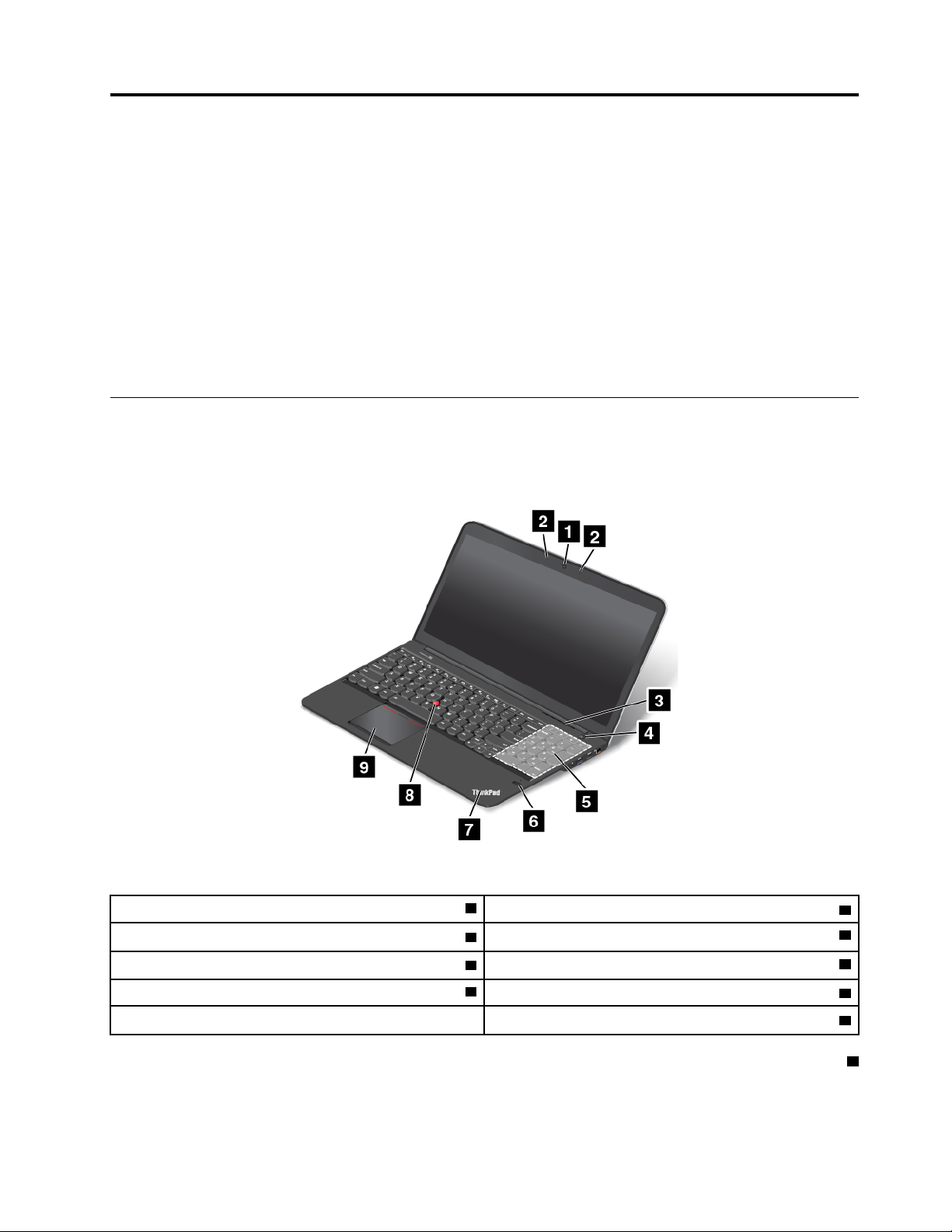
פרק1.סקירתהמוצר
פרקזהמספקמידעאודותמיקומיהמחברים,מיקומיםשלתוויותמוצרחשובות,תכונותהמחשב,מפרטים,סביבתהעבודהותוכניותהמותקנותמראשבמחשב.
פרקזהמכילאתהנושאיםהבאים:
•"איתורבקרות,מחבריםומחווניםשלהמחשב"בעמוד1
•"איתורמידעחשובבנוגעלמוצר"בעמוד7
•"מאפיינים"בעמוד9
•"מפרטים"בעמוד10
•"סביבתהפעלה"בעמוד10
•"תוכניותשלLenovo"בעמוד11
איתורבקרות,מחבריםומחווניםשלהמחשב
חלקזהמציגאתתכונותהחומרהשלהמחשבוכוללאתהמידעהבסיסישיידרשלכםכדילהתחיללהשתמשבמחשב.
מבטמלפנים
ThinkPadמואר(
®
TrackPoint
איור1.מבטמלפנים
6קוראטביעותאצבע
7מחווןמצבהמערכת)סמל
®
8התקןההצבעה
9משטחמגע
1מצלמהמשולבת
2מיקרופוניםמובנים
3תריסיאוורור
4מתגהפעלה
5מקלדתנומרית
1מצלמהמשולבת
השתמשובמצלמהכדילצלםתמונותאולקייםועידתוידאו.לפרטים,ראו"שימושבמצלמההמשולבת"בעמוד28.
© Copyright Lenovo 2013, 20151
Page 16
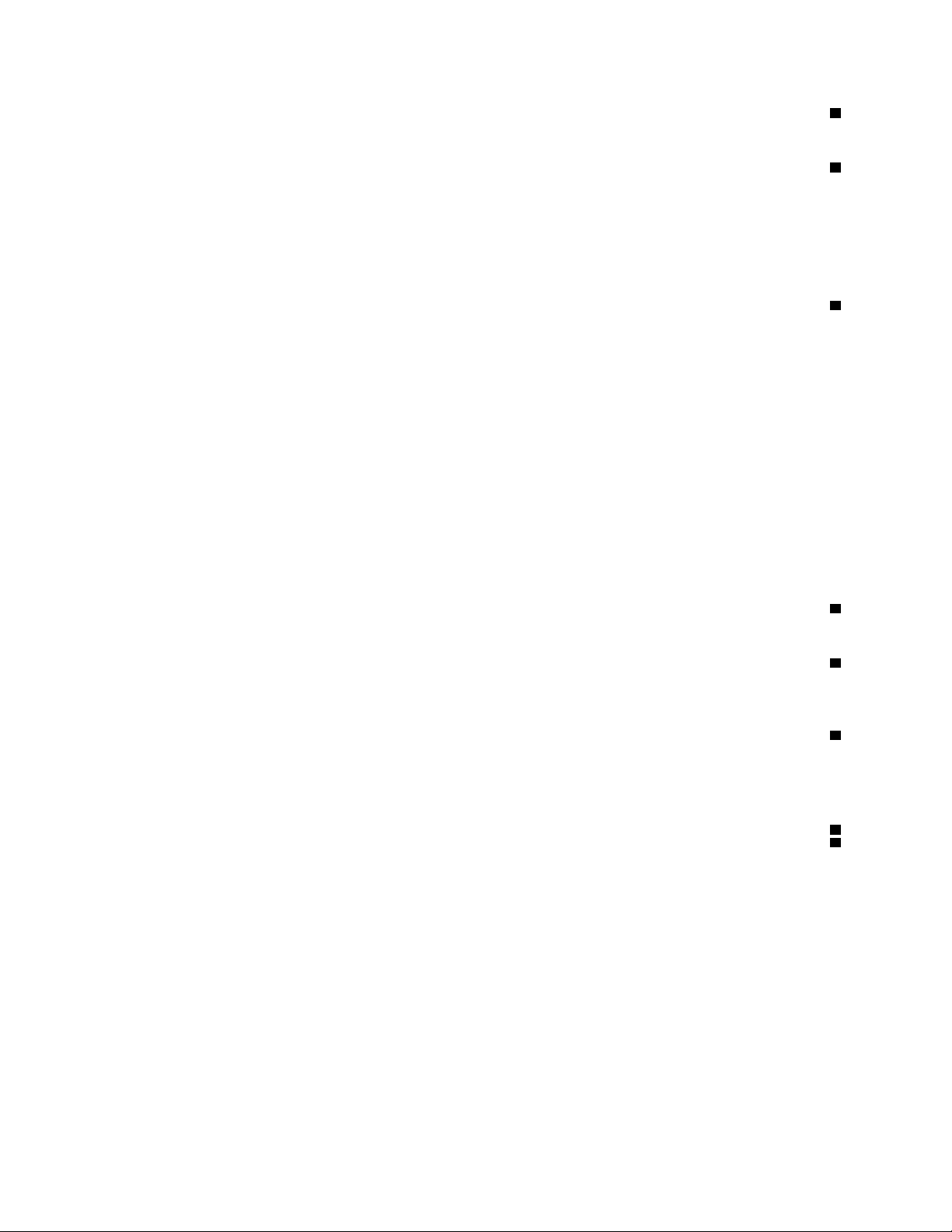
2מיקרופוניםמובנים
המיקרופוניםהמובניםלוכדיםצליליםוקולותבעתשימושעםיישומיםהמסוגליםלטפלבשמע.
3תריסיאוורור
תריסיהאוורורוהמאווררהפנימימאפשריםתנועתאווירבמחשב,ומבטיחיםקירורשלרכיביהמחשבובייחודשלהמיקרו-מעבד.
הערות:
•תריסיהאוורורממוקמיםמאחוריהציר.
•כדילהבטיחזרימתאווירתקינה,איןלהניחחפציםמולתריסיהמאוורר.
4מתגהפעלה
השתמשובמתגההפעלהכדילהפעילאתהמחשב.
®
Windows®7.במערכתההפעלהMicrosoft Windows
כדילכבותאתהמחשב,השתמשובאפשרותהכיבויבתפריטהתחלשלמערכתההפעלהMicrosoft
8,העבירואתהסמןאלהפינההשמאליתהתחתונהשלהמסךכדילהציגאתהצ'ארמס.לאחרמכן,לחצועלהגדרות!הפעלה!כיבוי.
אםהמחשבמפסיקלהגיבולאניתןלכבותאותו,לחצועלמתגההפעלהוהחזיקואותובמשך4שניותלפחות.אםהמחשבעדייןאינומגיב,הוציאואתמתאםמתח
ה-ACואפסואתהמחשבעל-ידיהכנסתסיכהאומהדקניירמיושרלחוראיפוסהחירום,כדילכבותאתהמחשב.כדילאתראתחוראיפוסהחירום,ראו"מבט
מלמטה"בעמוד5.
בנוסף,ניתןלתכנתאתמתגההפעלהכךשלחיצהעליותביאלכיבויהמחשבאולהעברתולמצבהמתנהאושינה.לשםכך,עליכםלשנותאתההגדרותשלתוכנית
צריכתהחשמל.כדילגשתאלההגדרותשלתוכניתצריכתהחשמל,בצעואתהפעולותהבאות:
•משתמשיWindows 7:הפעילואתהתוכניתPower Managerולאחרמכןלחצועלהלשוניתתוכניתצריכתחשמל.לקבלתהוראותלהפעלתהתוכנית
Power Manager,ראו"גישהלתוכניותשלLenovoבמערכתההפעלהWindows 7"בעמוד11
•משתמשיWindows 8:לחצובאמצעותלחצןהעכברהימניעלסמלמצבהסוללהבאזורההודעותשלWindows,ולאחרמכןלחצועלאפשרויותצריכת
חשמלנוספות!בחרמהעושיםלחצניההפעלה.
5מקלדתנומרית
המחשבשלכםמצוידבמקלדתנומריתשיכולהלשמשלהקלדהמהירהשלמספרים.
6קוראטביעותאצבע
בדגמיםמסוימיםישקוראטביעותאצבע.טכנולוגייתאימותטביעתהאצבעותמאפשרתגישתמשתמשפשוטהובטוחה,באמצעותשיוךטביעתהאצבעותשלכם
לסיסמה.לפרטים,ראו"שימושבקוראטביעתהאצבעות"בעמוד40.
7מחווןמצבהמערכת)סמלThinkPadמואר(
סמלThinkPadהמוארשבמשענתכףהידמשמשכמחווןמצבמערכת.המחשבשלכםכוללמספרמחוונימצב.לקבלתמידעמפורטאודותהמיקוםוהמשמעותשל
כלאחדמהמחוונים,ראו"מחוונימצב"בעמוד6.
התקןההצבעהשלThinkPad
8יתדההצבעהTrackPoint
9משטחמגע
המקלדתכוללתאתהתקןההצבעהשלThinkPad.הצבעה,בחירהוגרירהמהוותכולןחלקמתהליךיחיד,שאותותוכלולבצעמבלילהזיזאתאצבעותיכםממצב
הקלדה.לקבלתמידענוסף,ראו"שימושבהתקןההצבעהשלThinkPad"בעמוד18.
2מדריךלמשתמש
Page 17
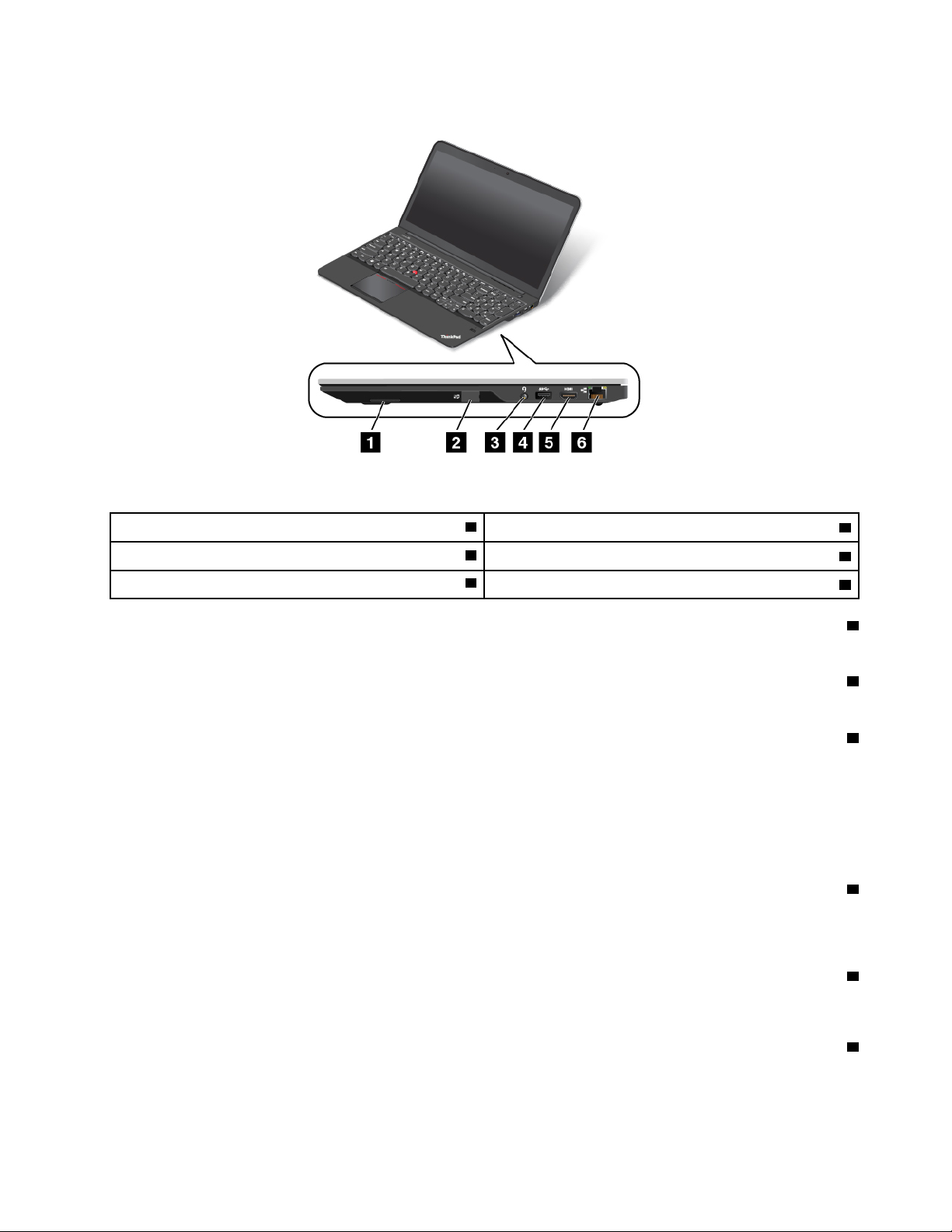
מבטמימין
איור2.מבטמימין
4מחברUSB 3.0
5יציאתHDMI
6מחבראתרנט
1רמקולסטריאומובנה)ימני(
2חריץלכרטיסSIM
3שקעשמעמשולב
1רמקולסטריאומובנה)ימני(
לפרטים,ראומקשיפונקציות.
2חריץלכרטיסSIM
ייתכןשהמחשבשלכםמצוידבחריץכרטיסSubscriber Identification Module (SIM).בהתאםלדגם,ייתכןשבמחשבשלכםמותקןכרטיסSIM.
3שקעשמעמשולב
כדילהאזיןלקולהבוקעמהמחשבשלכם,חברואוזניותבעלותתקע3.5מ"מעם4פיניםלשקעהשמעהמשולב.
הערות:
•אםאתםמשתמשיםבאוזניותבעלותמתגפונקציות,כגוןאוזניותשלמכשירדיגיטלינייד,אלתלחצועלמתגזהבעתהשימושבאוזניות.אםתלחצו
עליו,המיקרופוןשלהאוזניותיושבת,ובמקומויופעלוהמיקרופוניםהמשולביםשלהמחשב.
•שקעהשמעהמשולבאינותומךבמיקרופוןרגיל.לקבלתמידענוסף,ראו"שימושבמאפיינישמע"בעמוד27.
4מחברUSB 3.0
מחברUniversal Serial Bus (USB) 3.0משמשלחיבורהתקניםהתואמיםלממשקUSB,כגוןמדפסתאומצלמהדיגיטליתעםחיבורUSB.
שימולב:בעתחיבורכבלUSBלמחברזה,ודאושסימוןה-USBפונהכלפימעלה.אחרת,המחברעלוללהינזק.
5יציאתHDMI
המחשבשלכםתומךביציאתHigh-Definition Multimedia Interface (HDMI)-ממשקוידאוושמעדיגיטליהמאפשרחיבורלהתקןשמעדיגיטליאולמסך
וידאותואם,כגוןHDTV.
6מחבראתרנט
מחברהאתרנטמשמשלחיבורהמחשבלרשתתקשורתמקומית)LAN(.
פרק1.סקירתהמוצר3
Page 18
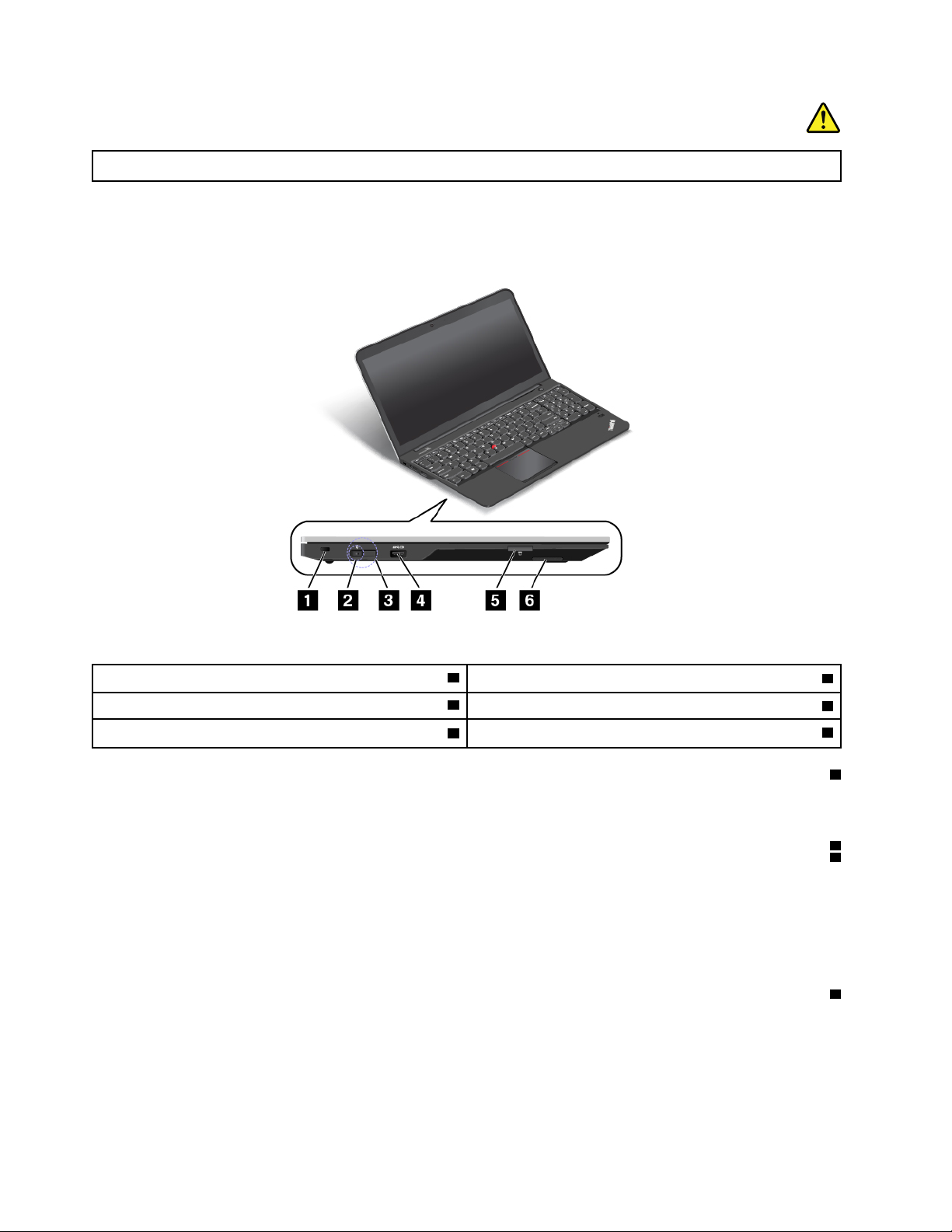
סכנה
כדילמנועסכנתהתחשמלות,אלתחברואתכבלהטלפוןלמחבראתרנט.ניתןלחברכבלאתרנטלמחברזהבלבד.
שנימחוונים,מצדוהשמאליהעליוןוהימניהעליוןשלהמחבר,מציגיםאתמצבחיבורהרשת.כאשרהמחשבשלכםמתחברל-LANוהפעלהעםהרשתזמינה,
המחווןהשמאליהעליוןדולקבאורירוקקבוע.בעתהעברתנתונים,המחווןהימניהעליוןמהבהבבאורצהוב.
מבטמשמאל
איור3.מבטמשמאל
4מחברAlways On USB
5חריץקוראכרטיסימדיה
6רמקולסטריאומובנה)שמאלי(
1חריץלמנעולאבטחה
2מחברמתחAC
3מחברLenovo OneLink
1חריץלמנעולאבטחה
כדילהגןעלהמחשבמפניגניבה,רכשומנעולאבטחה)ברובהמקרים,מנעולכבלבסגנוןKensington(המתאיםלחריץמנעולהאבטחה,כדילחבראתהמחשב
לחפץנייח.
2מחברמתחAC
3מחברLenovo OneLink
כשמתאםמתחה-ACמחוברלמחברמתחה-AC,הואמספקמתחACלמחשבוטועןאתהסוללה.כאשרתחנתעגינהThinkPad OneLink Dockנתמכת
מחוברתלמחברLenovo OneLink,היאמרחיבהאתיכולותהמחשבוגםמספקתמתחACלמחשבוטוענתאתהסוללה.
כדילהשתמשבמחברLenovo OneLink,ישלהסירתחילהאתכיסויהמחבר.
הערה:הקפידולשמוראתכיסויהמחבר.כשאינכםמשתמשיםבמחברLenovo OneLink,חברואתהכיסוישלומחדש.
4מחברAlways On USB
כברירתמחדל,מחברAlways On USBמאפשרלכםלטעוןסוגיםמסוימיםשלהתקניםדיגיטלייםניידיםוטלפוניםחכמיםכאשרהמחשבבמצבהמתנהאו
במצבשינה.
כדילטעוןהתקניםאלהבזמןשהמחשבכבוי,בצעואתהפעולותהבאות:
1.חברואתהמחשבלמקורמתחAC.
4מדריךלמשתמש
Page 19
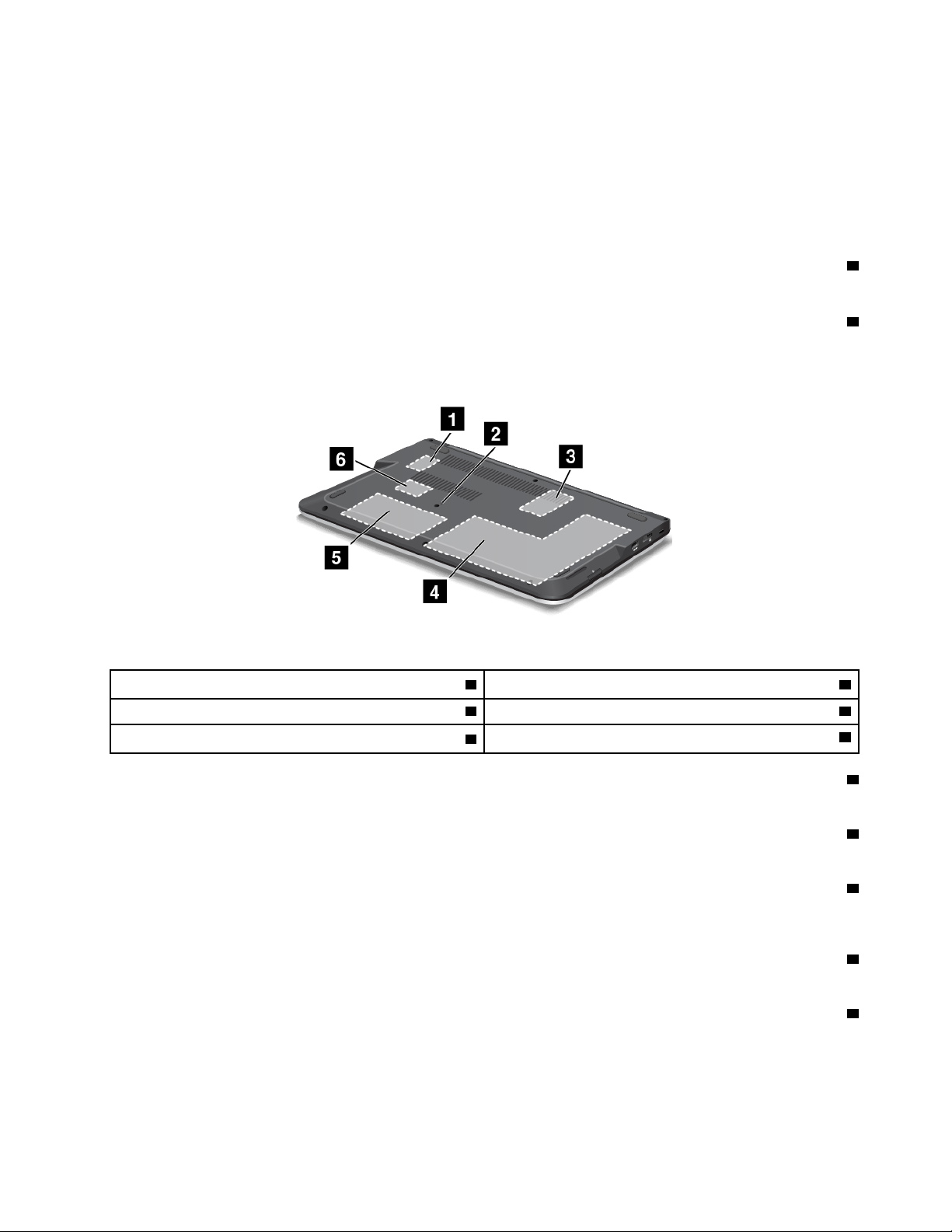
2.עברואלהתוכניתThinkPad SetupוהפעילואתהאפשרותAlways On USB Charge in off mode.לקבלתמידענוסף,ראו"תפריטConfig"
בעמוד63.
3.בצעואחתמהפעולותהבאות:
•משתמשיWindows 7:פתחואתהתוכניתPower Managerולאחרמכןלחצועלהלשוניתהגדרותחשמלכלליותאועלמתקדם
!הגדרותחשמלכלליות.לאחרמכן,סמנואתהתיבההפעלתAlways On USBולחצועלאישור.
•משתמשיWindows 8:לחצועלמקשWindowsכדילעבוראלהמסך"התחל".לחצועלLenovo Settings!הפעלה.לאחרמכן,סמנואת
התיבההפעלכאשרהמחשבכבויתחתAlways On USB.
5חריץקוראכרטיסימדיה
ייתכןשהמחשבשלכםמצוידבחריץקוראכרטיסימדיה.לפרטים,ראו"שימושבכרטיסמדיה"בעמוד28.
6רמקולסטריאומובנה)שמאלי(
לפרטים,ראומקשיפונקציות.
מבטמלמטה
איור4.מבטמלמטה
1חריץלכונןזיכרוןמוצקמסוגM.24סוללהמשולבת
5כונןדיסקקשיח,כונןהיברידיאוכונןזיכרוןמוצק
6חריץכרטיסLANאלחוטי
2חוראיפוסחירום
3חריץשדרוגהזיכרון
1חריץלכונןזיכרוןמוצקמסוגM.2
ייתכןשבדגמיםמסוימיםמותקןכונןזיכרוןמוצקמסוגM.2,המשמשלאחסוןנתונים.
2חוראיפוסחירום
אםהמחשבעדייןאינומגיב,הוציאואתמתאםמתחה-ACואפסואתהמחשבעל-ידיהכנסתמהדקניירמיושרלחוראיפוסהחירום,כדילכבותאתהמחשב.
3חריץשדרוגהזיכרון
ניתןלהגדילאתכמותהזיכרוןבמחשבעל-ידיהתקנתמודולזיכרוןבחריץשדרוגהזיכרון.מודוליזיכרוןזמיניםכתוספותאופציונליותוניתניםלרכישהמ-
Lenovo.
4סוללהמשולבת
הפעילואתהמחשבשלכםבאמצעותהסוללהבכלפעםשמתחACאינוזמין.
5כונןדיסקקשיח,כונןהיברידיאוכונןזיכרוןמוצק
בהתאםלדגם,ייתכןשהמחשבשלכםמצוידבכונןדיסקקשיח,כונןהיברידיאוכונןזיכרוןמוצקבעלקיבולתגדולהואפשרותלשדרוגעל-ידיהלקוח,שעשוי
לעמודבמגווןשלדרישותאחסון.
חלקמהדגמיםמצוידיםבכונןזיכרוןמוצקהמשמשלאחסוןנתוניםוהופךאתהמחשבלקל,קטןומהיריותר.
פרק1.סקירתהמוצר5
Page 20

הערה:מחיצתהשירותיםהמוסתרתהיאהסיבהלכךשישפחותשטחפנוימהצפויבכונןהדיסקהקשיח,בכונןההיברידיאובכונןהזיכרוןהמוצקשלכם.הפחתהזו
מורגשתיותרבכונןהזיכרוןהמוצק,בשלהקיבולתהקטנהיותרשלו.
6חריץכרטיסLANאלחוטי
ייתכןשהמחשבשלכםמצוידבכרטיסLANאלחוטי,המשמשליצירתחיבוריLANאלחוטיים.
מבטמאחור
איור5.מבטמאחור
מחוונימצב
המחשבשלכםמצוידבמספרמחוונימצב,המציגיםאתמצבהמחשב.
1מחווןFn Lock
מחווןFn LockמציגאתמצבהפונקציהFn Lock.לקבלתמידענוסף,ראו"מקשיםמיוחדים"בעמוד16.
6מדריךלמשתמש
Page 21
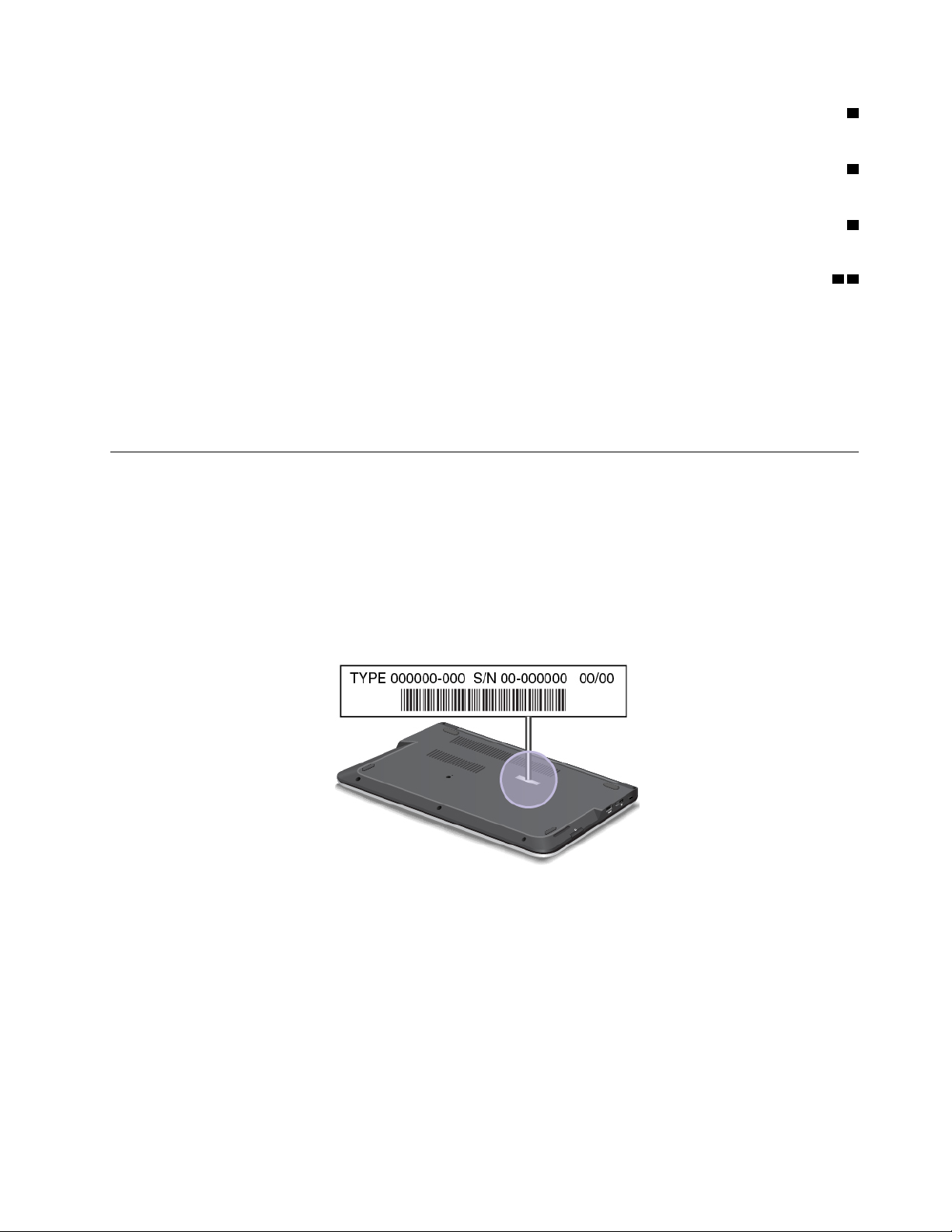
2לחצןהשתקתהרמקולים
כאשרמחווןהשתקתהרמקוליםדולק,הרמקוליםמושתקים.
3לחצןהשתקתהמיקרופון
כאשרמחווןהשתקתהמיקרופוניםדולק,המיקרופוניםמושתקים.
4מחווןמצבהמצלמה
כאשרמחווןמצבהמצלמהדולק,המצלמהנמצאתבשימוש.
56מחוונימצבהמערכת
הנקודותהמוארותבסמלשלThinkPad,הממוקםעלהמכסההחיצונישלהמחשבועלמשענתכףהיד,מציגותאתמצבהמחשב:
•מהבהבשלושפעמים:המחשבמחוברלחשמל.
•דולק:המחשבנמצאבשימוש.
•כבוי:המחשבכבויאובמצבשינה.
•מהבהבלאט:המחשבבמצבהמתנה.
•מהבהבמהר:המחשבעוברלמצבהמתנהאושינה.
איתורמידעחשובבנוגעלמוצר
סעיףזהמספקמידעשיסייעלכםלאתראתתוויתסוגהמחשבודגםהמחשב,אתתוויתFCC IDו-IC Certificationוכןאתתוויתתעודתהמקוריות(COA)
®
.
שלWindows
תוויתסוגהמחשבודגםהמחשב
תוויתסוגהמחשבוהדגםמזההאתהמחשב.בעתפנייהאלLenovoלקבלתעזרה,מידעסוגהמחשבוהדגםמסייעלטכנאיהתמיכהלזהותאתהמחשבולספק
שירותמהריותר.
ניתןלמצואאתסוגהמחשבודגםהמחשבבתוויתכמוצגלהלן:
מידעבנושאמזההFCCואישורIC
מזההFCCאומספראישורICעבורכרטיסיהתקשורתהאלחוטיתאינםמוצגיםעלמארזהמחשבשלכם.בחלקמהדגמים,Lenovoמציינתמידעבנוגעלמיקום
שלתוויתמזההFCCומספראישורIC,בחלקהתחתוןשלמכסההמחשב.
האיורהבאמציגהיכןתוכלולקבלמידעעלמזההה-FCCאועלמספראישורה-IC.
פרק1.סקירתהמוצר7
Page 22
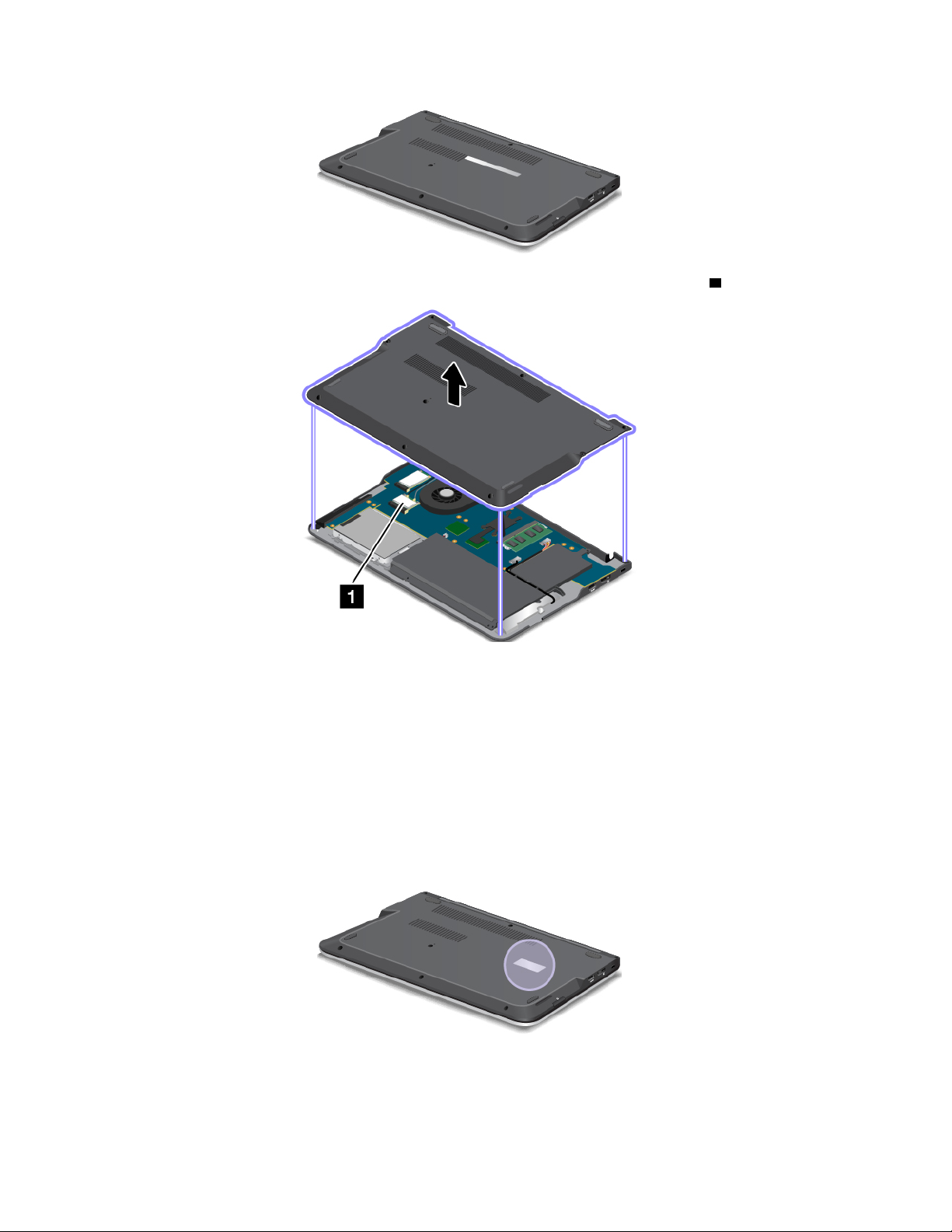
כרטיסה-LANהאלחוטי1)בדגמיםמסוימים(ממוקםכמוצגבאיורהבא.
אםעליכםלהסיראתכרטיסה-LANהאלחוטילצורךתיקוןאוהחלפה,בצעואתההליךהמתוארבסעיף"החלפתכרטיסLANאלחוטי"בעמוד55.
הערה:השתמשובכרטיסיLANאלחוטייםשאושרועל-ידיLenovoבלבד.אםתתקינובמחשבשלכםכרטיסשלאאושרלשימושעבורו,המחשבלאיופעלורק
יציגהודעתשגיאהוישמיעצפצופים.
תוויתתעודתמקוריות
למחשבמצורפתתוויתתעודתהמקוריותשלמערכתההפעלהWindows 7המותקנתבומראש.עלתוויתזומודפסיםפרטימזהההמוצרומפתחהמוצרשל
המחשבשלכם.תעדומידעזהושמרואותובמקוםבטוח.ייתכןשתזדקקולמספריםאלהכדילהפעילאתהמחשבאולהתקיןמחדשאתמערכתההפעלהWindows
7.
האיורהבאמציגאתמיקוםתוויתתעודתהמקוריותשלהמחשב:
הערה:תוויתתעודתהמקוריותתקפהרקלגבימחשביםשבהםמערכתההפעלהWindows 7מותקנתמראש.
8מדריךלמשתמש
Page 23
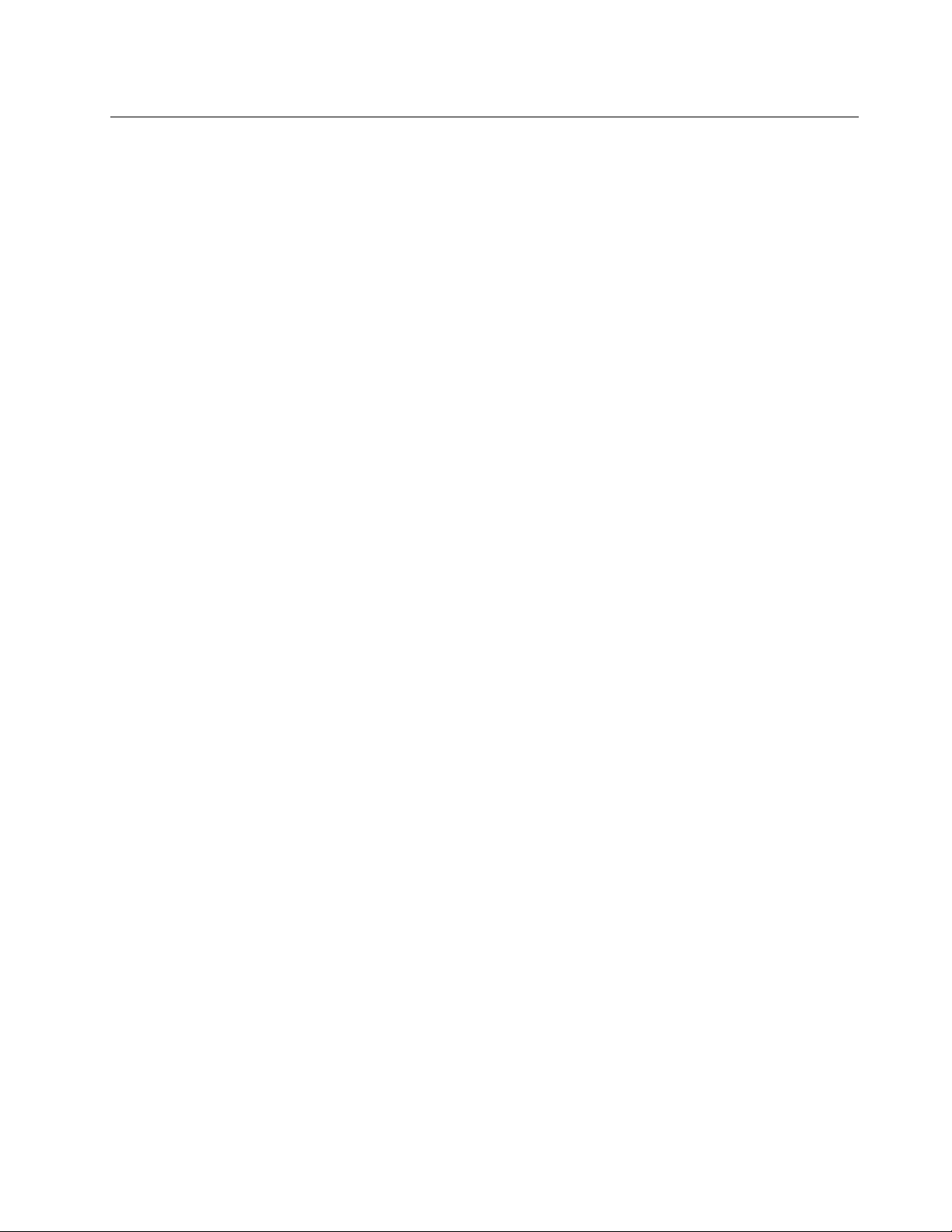
מאפיינים
נושאזהמכילרשימהשלתכונותהמחשבשברשותכם.
מעבד
כדילהציגאתמאפייניהמערכתשלהמחשבשברשותכם,בצעואתהפעולותהבאות:
•משתמשיWindows 7:לחצועלהתחלולחצובאמצעותלחצןהעכברהימניעלמחשב.לאחרמכן,לחצועלמאפיינים.
•משתמשיWindows 8:העבירואתהסמןאלהפינההשמאליתהתחתונהשלהמסךכדילהציגאתהצ'ארמס.לאחרמכן,לחצועלהגדרות!מידעמחשב.
זיכרון
מודוליזיכרוןגישהאקראיתדינמיתמסונכרנתבקצבנתונים3כפול(DDR3 SDRAM)
התקןאחסון
•כונןדיסקקשיח2.5אינץ')בגובה7מ"מ()בדגמיםמסוימים(
•כונןדיסקקשיח2.5אינץ')בגובה9.5מ"מ()בדגמיםמסוימים(
•כונןהיברידי2.5אינץ')בגובה7מ"מ()בדגמיםמסוימים(
•כונןזיכרוןמוצק2.5אינץ')בגובה7מ"מ()בדגמיםמסוימים(
•כונןזיכרוןמוצקמסוגM.2עבורמטמוןבלבד)בדגמיםמסוימים(
צג
הצגהצבעוניעושהשימושבטכנולוגייתטרנזיסטורעלפילםדק(TFT)
•גודל:396.2מ"מ)15.6אינץ'(
•רזולוציה:
–LCD:1366 x 768או1920 x 1080,בהתאםלדגם
–צגחיצוני:עד1920 x 1200
•בקרתבהירות
•מצלמהמשולבת
•מיקרופוניםמובנים
מקלדת
•מקשFn
•מקלדתנומרית
•מקלדתעם6שורותותאורהאחורית
•התקןההצבעהשלThinkPad)התקןההצבעהTrackPointומשטחרב-מגע(
ממשק
•מחברמתחAC
•מחברAlways On USB)USB 3.0(
•שקעשמעמשולב
•קוראכרטיסימדיהדיגיטלית4ב-1
•יציאתHDMI
•מחברLenovo OneLink
•RJ45מחבראתרנט
•מחברUSB 3.0
תכונותרשתאלחוטית
פרק1.סקירתהמוצר9
Page 24
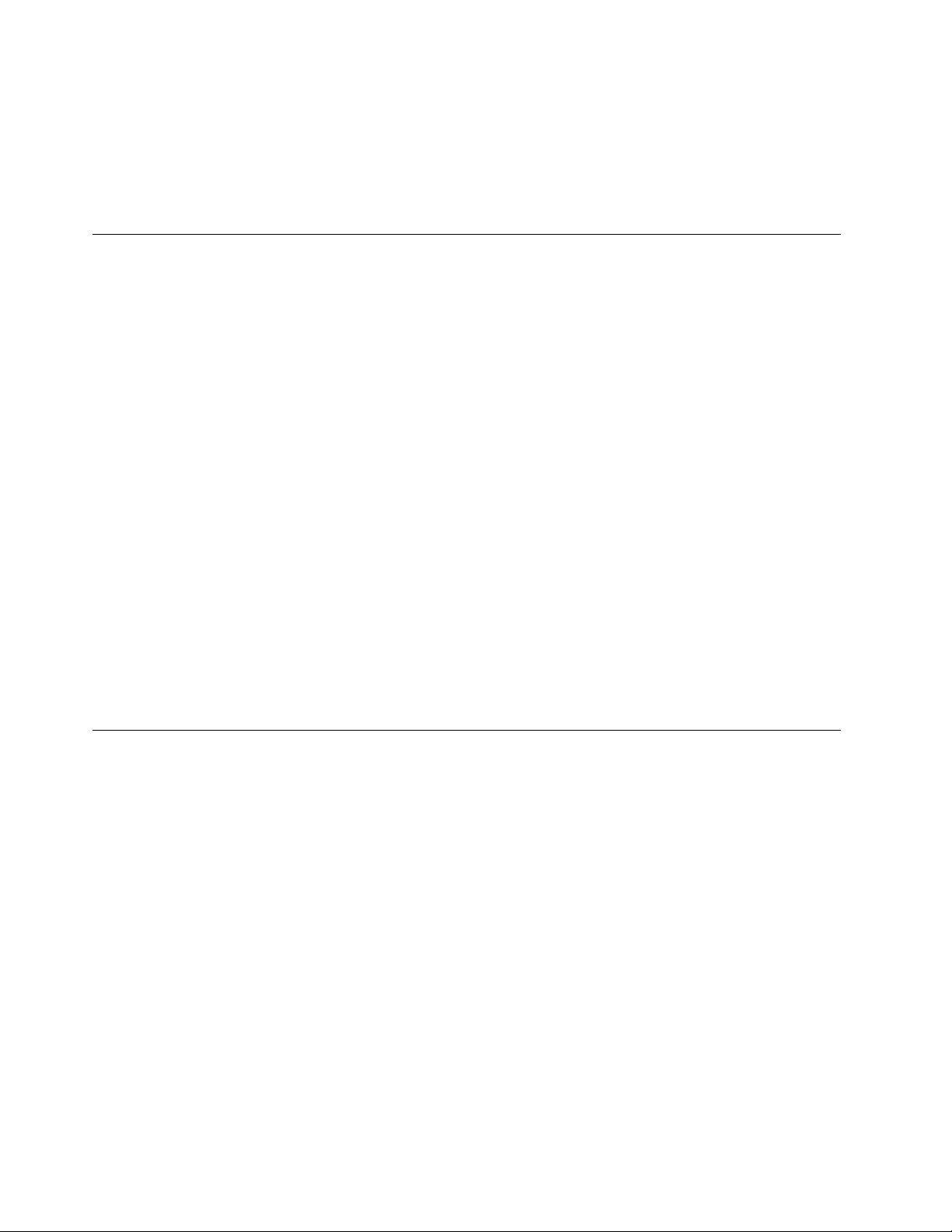
•רשתLANאלחוטיתמשולבת
•Bluetoothמשולב
מאפייניאבטחה
קוראטביעותאצבע
מפרטים
חלקזהמפרטאתהמפרטיםהפיזייםשלהמחשבשלכם.
גודל
•רוחב:379מ"מ)14.92אינץ'(
•עומק:252.4מ"מ)9.94אינץ'(
•גובה:20.75מ"מ)0.82אינץ'(
פלטחום
45 W)154 Btu/hr(לכלהיותראו65 W)222 Btu/hr(לכלהיותר,בהתאםלדגם
מקורחשמל)מתאםמתחAC(
•מתחמבואגלסינוסבתדר50עד60 Hz
•מתחמבואשלמתאםמתחAC:100עד240 V ac,50עד60 Hz
מארזסוללות
מארזסוללותליתיום-יוןמשולב
משךחייסוללה
•משתמשיWindows 7:פתחואתהתוכניתPower Manager.לחצועלהלשוניתסוללה.לקבלתהנחיותלהפעלתהתוכניתAccess Connections™,ראו
"גישהלתוכניותשלLenovoבמערכתההפעלהWindows 7"בעמוד11.
•משתמשיWindows 8:לחצועלמקשWindowsכדילעבוראלהמסך"התחל".לחצועלLenovo Settings!הפעלה.
סביבתהפעלה
חלקזהמספקמידעאודותסביבתההפעלהשלהמחשבשלכם.
סביבה:
•גובהמרביללאשמירתלחץקבוע:3048מטר)10 000רגל(
•טמפרטורה
–בגבהיםשלעד2438מטר)8000רגל(
–בפעולה:5.0°Cעד35.0°C)41°Fעד95°F(
–אחסון:5.0°Cעד43.0°C)41°Fעד109°F(
–בגבהיםמעל2438מטר)8000רגל(
–טמפרטורהמרביתבעתפעולהבתנאיםללאשמירהעללחץקבוע:31.3°C)88°F(
הערה:במהלךהטעינהשלמארזהסוללות,הטמפרטורהשלהסוללהחייבתלהיות10°C)50°F(לפחות.
•לחותיחסית:
–בפעולה:8%עד80%
–אחסון:5%עד95%
במידתהאפשר,מקמואתהמחשבבסביבהיבשהומאווררתהיטב,ללאחשיפהישירהלאורשמש.
10מדריךלמשתמש
Page 25
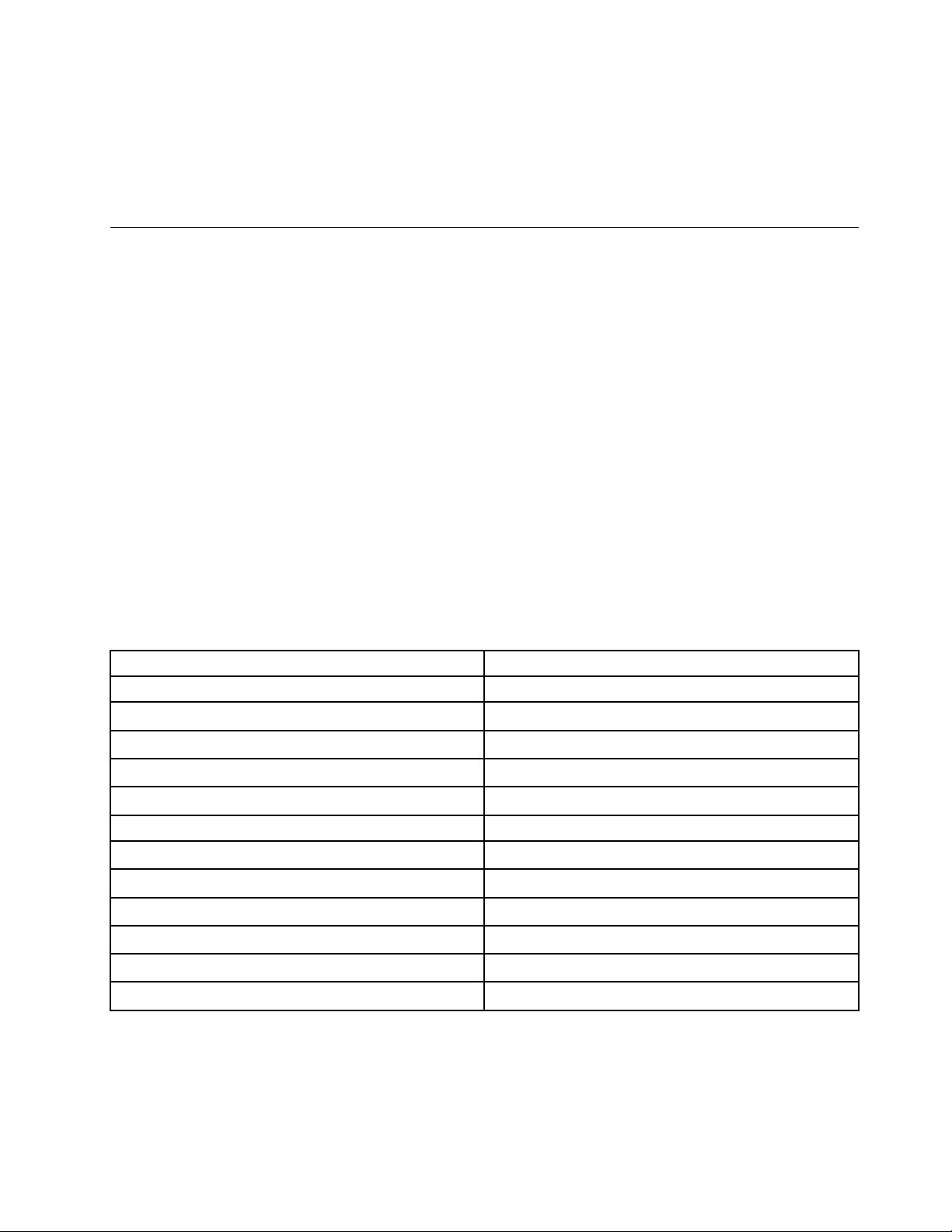
תוכניותשלLenovo
Windowsהמותקנתמראשבמחשב.
http://www.lenovo.com/support
•אםבחלוןהניווטשלהתוכניתLenovo ThinkVantage Toolsמופיעסמלתוכניתמעומעם,פירושהדברשעליכםלהתקיןאתהתוכניתבאופן
ידני.כדילהתקיןאתהתוכניתבאופןידני,לחצופעמייםעלסמלהתוכנית.לאחרמכןפעלובהתאםלהוראותהמופיעותעלהמסך.לאחרהשלמת
תהליךההתקנה,סמלהתוכניתיופעל.
•בהתאםלדגםהמחשבשברשותכם,ייתכןשתוכניותמסוימותלאיהיוזמינות.
הרחיקומכשיריםחשמלייםכגוןמאוורר,רדיו,מזגןומיקרוגלמהמחשב,מכיווןשהשדותהמגנטייםהחזקיםשמכשיריםאלהיוצריםעלוליםלפגועבצגובנתונים
שעלגביכונןהדיסקהקשיח,הכונןההיברידיאוכונןהזיכרוןהמוצק.
אלתניחומשקאותעל-גביהמחשבאוהתקניםמחוברים,אובסמוךלהם.אםנשפךנוזללתוךהמחשבאולהתקןמחובר,עלוללהיגרםקצראונזקאחר.
אלתאכלואותעשנומעלהמקלדת.חלקיקיםהנופליםלתוךהמקלדתעלוליםלגרוםלנזק.
במחשבשלכםמותקנותתוכניותשלLenovo,המיועדותלסייעלכםלעבודבצורהקלהובטוחהיותר.התוכניותעשויותלהשתנותבהתאםלגרסתמערכתההפעלה
לפרטיםנוספיםאודותהתוכניותופתרונותמחשובאחריםשמציעהLenovo,בקרובכתובת:
גישהלתוכניותשלLenovoבמערכתההפעלהWindows 7
במערכתההפעלהWindows 7,ניתןלגשתלתוכניותשלLenovoדרךהתוכניתLenovo ThinkVantage®Toolsאודרךלוחהבקרה.
גישהלתוכניותשלLenovoדרךהתוכניתLenovo ThinkVantage Tools
כדילגשתלתוכניותשלLenovoדרךהתוכניתLenovo ThinkVantage Tools,לחצועלהתחל!כלהתוכניות!Lenovo ThinkVantage Tools.
לאחרמכן,לחצופעמייםעלסמלשלתוכניתכדילגשתאלהתוכנית.
הערות:
Enhanced Backup and Restore
טבלה1.תוכניותהנכללותבתוכניתLenovo ThinkVantage Tools
שםהסמל
חיבורלאינטרנט
הגנתכריתאוויר
אבטחהמשופרת
ועידותאינטרנט
קוראטביעותאצבע
תקינותמערכתותוכניותאבחון
מאגרסיסמאות
בקריצריכתחשמל
עדכוןומנהליהתקנים
Access Connections
Active Protection System™
Client Security Solution
Communications Utility
Fingerprint Software
Lenovo Solution Center
Rescue and Recovery
Password Manager
Power Manager
Recovery MediaFactory Recovery Disks
SimpleTapSimpleTap
System Update
התוכנית
®
גישהלתוכניותשלLenovoדרךלוחהבקרה
כדילגשתלתוכניותשלLenovoדרךלוחהבקרה,לחצועלהתחל!לוחהבקרה.לחצועלהמקטעשלהתוכניתשאליהברצונכםלגשתולאחרמכןלחצועל
הטקסטהירוקהמתאים.
פרק1.סקירתהמוצר11
Page 26
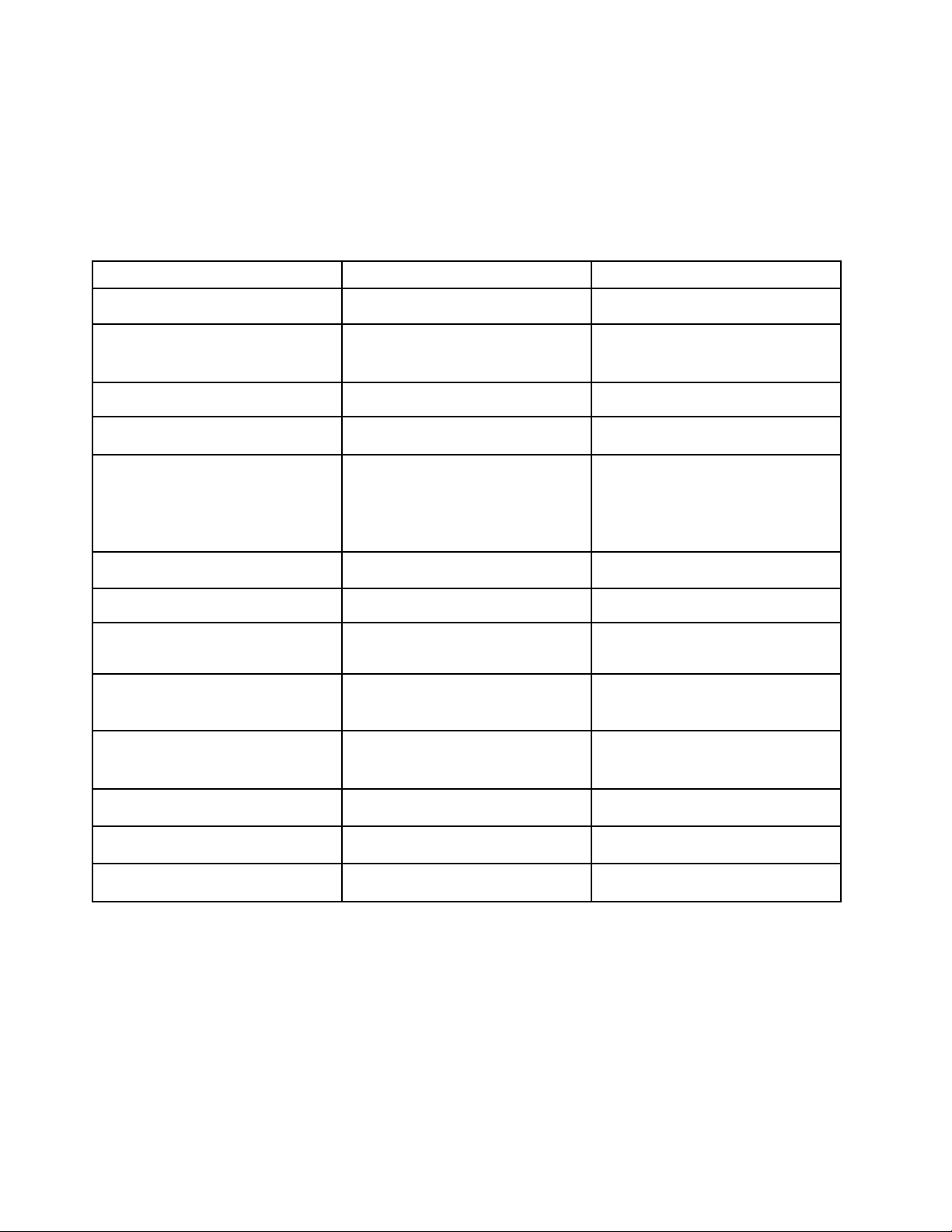
הערה:אםלאתמצאואתהתוכניתהדרושהלכםבלוחהבקרה,פתחואתחלוןהניווטשלהתוכניתLenovo ThinkVantage Toolsולחצופעמייםעלהסמל
המעומעםכדילהתקיןאתהתוכנית.לאחרמכןפעלובהתאםלהוראותהמופיעותעלהמסך.לאחרהשלמתתהליךההתקנה,סמלהתוכניתיופעלותוכלולמצואאת
התוכניתבלוחהבקרה.
התוכנית,המקטעיםוהטקסטיםהירוקיםהתואמיםשבלוחהבקרהרשומיםבטבלההבאה.
הערה:בהתאםלדגםהמחשבשברשותכם,ייתכןשתוכניותמסוימותלאיהיוזמינות.
טבלה2.תוכניותהנכללותבלוחהבקרה
Lenovo-חיבורלאינטרנט
Lenovo-הגנתכריתאוויר
Lenovo-אבטחהמשופרת
Lenovo-ועידותאינטרנט
Lenovo-קוראטביעתאצבעות
Lenovo-קוראטביעתאצבעותשלהמחשב
Lenovo-תקינותמערכתותוכניותאבחון
Lenovo - Enhanced Backup and
Restore
Lenovo-מאגרסיסמאות
Lenovo-בקריצריכתחשמל
Lenovo - Factory Recovery Disks
המקטעבלוחהבקרהטקסטירוקבלוחהבקרה
רשתואינטרנט
מערכתואבטחה
חומרהוקול
מערכתואבטחה
חומרהוקול
מערכתואבטחה
או
הנייד
הודעותמ-Lenovo
חומרהוקול
מערכתואבטחה
תוכניות
מערכתואבטחה
מערכתואבטחה
חשבונותמשתמשיםובטיחותמשפחתית
חומרהוקול
מערכתואבטחה
מערכתואבטחה
Access Connections
Active Protection System
Client Security Solution
Communications Utility
Fingerprint Software
Lenovo Solution Center
Message Center Plus
Rescue and Recovery
Password Manager
Power Manager
Recovery Media
התוכנית
Lenovo - SimpleTap
Lenovo-עדכוןומנהליהתקנים
תוכניות
מערכתואבטחה
SimpleTap
System Update
גישהלתוכניותשלLenovoבמערכתההפעלהWindows 8
אםמערכתההפעלהWindows 8מותקנתמראשבמחשבשברשותכם,תוכלולגשתלתוכניותשלLenovoבאחתמהדרכיםהבאות:
•לחצועלסמלהתוכניתLenovo QuickLaunchבשורתהמשימות.תוצגרשימהשלתוכניות.לחצופעמייםעלתוכניתשלLenovoכדילהפעילאותה.אם
התוכניתהרצויהאינהמוצגתברשימה,לחצועלהסמלפלוס+.
•לחצועלמקשWindowsכדילעבוראלמסךההתחלה.לחצועלתוכניתשלLenovoכדילהפעילאותה.אםאינכםמוצאיםאתהתוכניתהנחוצה,העבירואת
הסמןאלהפינההשמאליתהתחתונהשלהמסךכדילהציגאתהצ'ארמס.לאחרמכן,לחצועלהצ'ארםחיפושכדילחפשאתהתוכניתהרצויה.
המחשבשברשותכםתומךבתוכניותהבאותשלLenovo:
•Active Protection System
12מדריךלמשתמש
Page 27
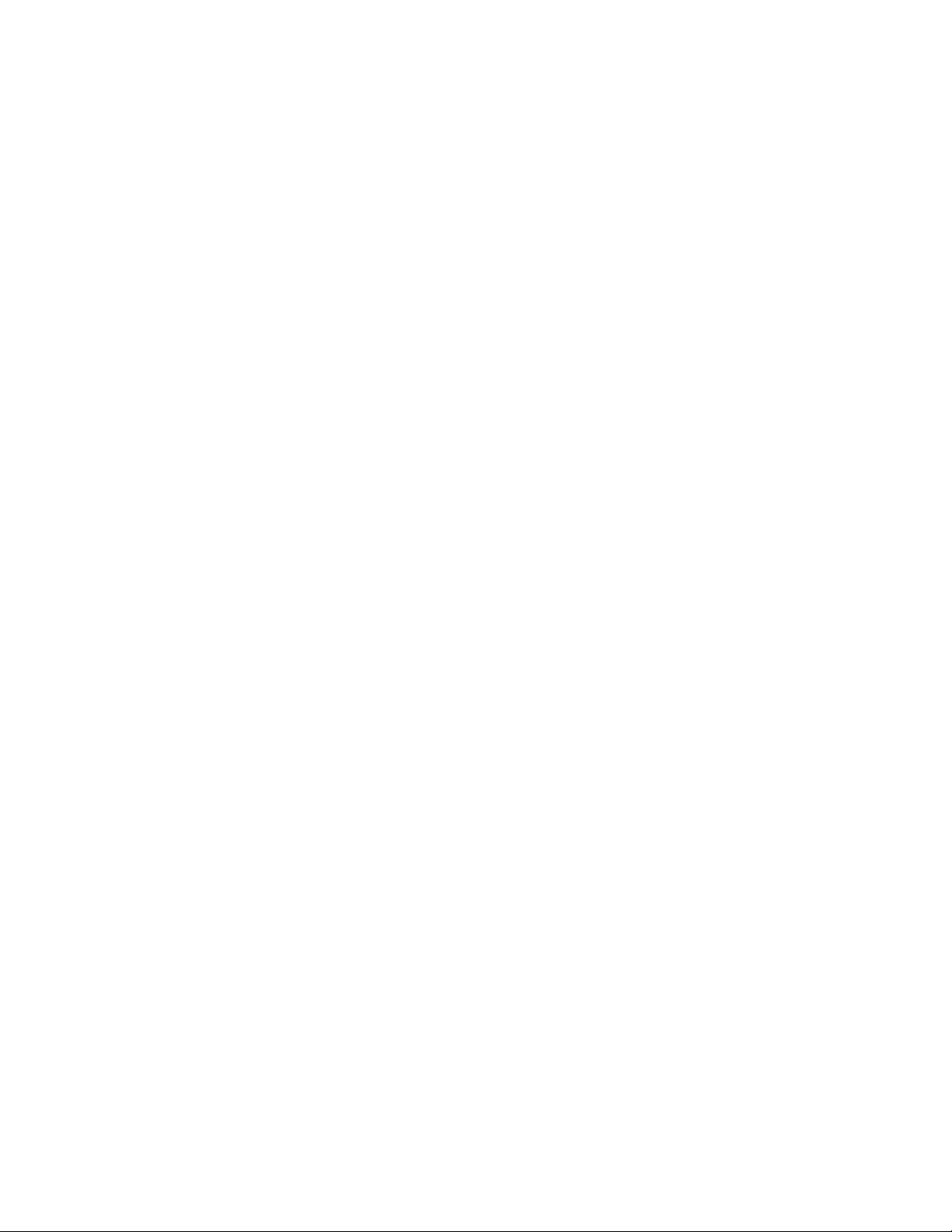
•Fingerprint Software
•Lenovo Companion
•Lenovo Settings
•Lenovo Solution Center
•Lenovo QuickLaunch
•Lenovo QuickSnip
•Lenovo ThinkVantage Tools
•Password Manager
•System Update
לעיוןבמבואלתוכניותאלה,ראו"מבואלתוכניותשלLenovo"בעמוד13.
מבואלתוכניותשלLenovo
נושאזהמספקמבואקצרלחלקמהתוכניותשלLenovo.
הערה:בהתאםלדגםהמחשבשברשותכם,ייתכןשתוכניותמסוימותלאיהיוזמינות.
•Access Connections
התוכניתAccess Connectionsהיאתוכנתסיועבהתחברותלצורךיצירהוניהולשלפרופילימיקום.כלפרופילמיקוםמאחסןאתכלההגדרותשלתצורת
הרשתוהאינטרנטהנדרשותלצורךחיבורלתשתיתרשתממיקוםספציפי,כגוןביתאומשרד.
על-ידימעברביןפרופילימיקוםבעתהעברתהמחשבממקוםלמקום,באפשרותכםלהתחברבמהירותובקלותלרשתללאצורךלקבועאתתצורתההגדרות
באופןידניולהפעילמחדשאתהמחשבבכלפעם.
•Active Protection System
התוכניתActive Protection Systemמגינהעלכונןהדיסקהקשיחאוהכונןההיברידישלכםכאשרחיישןהזעזועיםשבתוךהמחשבמזההתנאישעלול
להזיקלכונן,כגוןהטייתהמערכת,תנודהחזקהאוזעזוע.כונןהדיסקהקשיחאוהכונןההיברידיעמידיותרבפנינזקיםכאשרהואאינופועל.זאתמשום
שכאשרכונןהדיסקהקשיחאוהכונןההיברידיאינופועל,המערכתמפסיקהאתפעולתהסיבובשלוועשויהגםלהעביראתראשיהקריאהוהכתיבהשלהכונן
לאזוריםשאינםמכיליםנתונים.ברגעשחיישןהזעזועיםמזההשהסביבהיציבהשוב)שינוימינימליבהטייתהמערכת,בתנודהאובזעזוע(,הואמפעילאתכונן
הדיסקהקשיחאוהכונןההיברידי.
•Client Security Solution
התוכניתClient Security Solutionמגינהעלהמחשבעל-ידיאבטחתנתוניהלקוחובלימתניסיונותלפגועבאבטחתהמחשב.היאיכולהגםלסייעבניהול
סיסמאות,בשחזורסיסמהשנשכחהובמעקבאחרהגדרותהאבטחהשלהמחשב,וכןלהציעדרכיםלשיפוראבטחתהמחשב.
•Communications Utility
השתמשובתוכניתCommunications Utilityכדילקבועאתהגדרותהמצלמהוהתקניהשמעהמשולבים.
•Fingerprint Software
אםהמערכתשלכםמצוידתבקוראטביעתאצבעות,התוכניתFingerprint Softwareמאפשרתלכםלרשוםאתטביעתהאצבעשלכםולשייךאותהלסיסמת
Windowsשלכם.כתוצאהמכך,אימותטביעתהאצבעיכוללהחליףאתהסיסמהולאפשרגישתמשתמשפשוטהובטוחה.
•Lenovo Companion
קלופשוטלגשתלתכונותהטובותביותרבמערכתולהביןאותןהדברמתאפשרבזכותהכליLenovo Companion.השתמשוב-Lenovo Companionכדי
לרשוםאתהמחשב,לגשתלמדריךלמשתמש,לנהלאתתקינותמערכתוכןלעדכן,לבדוקאתמצבהאחריותולהציגאתהאביזריםשהותאמואישיתלמחשב
שלכם.תוכלוגםלקרוארמזיםועצות,לעייןבפורומיםשלLenovoולקרואמאמריםובלוגיםממקורותמהימניםכדילהתעדכןבקביעותבחדשותבנושאים
טכנולוגיים.יישוםזהכוללתוכןבלעדישלLenovoשיסייעלכםלהכיראתהמערכתהחדשהשלכם.
•Lenovo Settings
השתמשובתוכניתLenovo Settingsכדילשפראתחווייתהשימושבמחשב,עלידיהפיכתולנקודהחמהניידת,קביעתהגדרותהמצלמהוהמיקרופון,מיטוב
הגדרותצריכתהחשמלויצירהוניהולשלפרופילירשתמרובים.
•Lenovo Solution Center
התוכניתLenovo Solution Centerמאפשרתלכםלפתורבעיותבמחשב.היאמשלבתבדיקותאבחון,איסוףמידעבנושאמערכת,מצבאבטחהומידעבנושא
תמיכה,וכןרמזיםועצותלהשגתביצועיהמערכתהטוביםביותר.
•Lenovo QuickLaunch
התוכניתLenovo QuickLaunchמספקתגישהמהירהלתוכניותהמותקנותבמחשבשלכם,כוללתוכניותשלLenovo,שלMicrosoftושלגורמיצד
שלישי.
פרק1.סקירתהמוצר13
Page 28
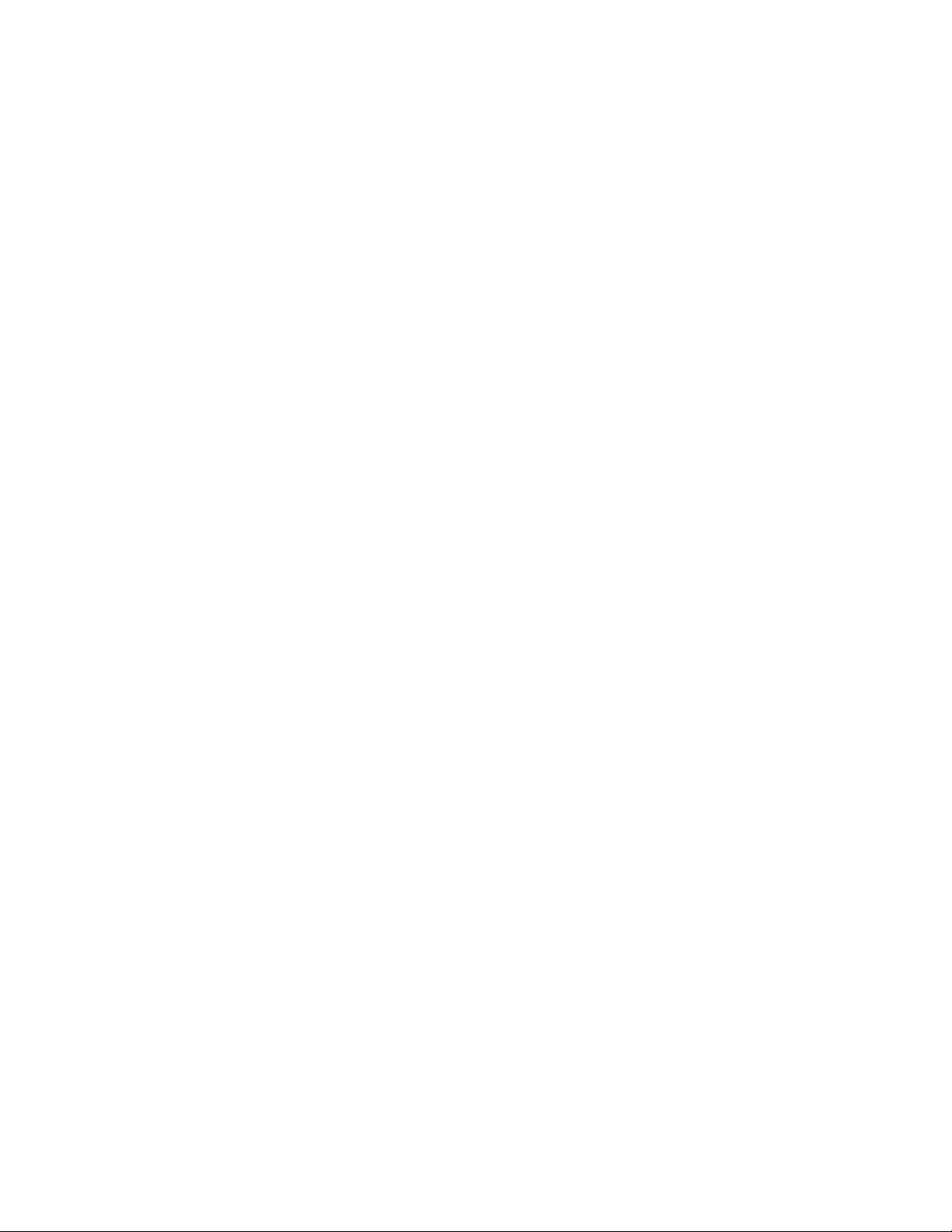
•Lenovo QuickSnip
התוכניתLenovo QuickSnipמספקתדרךמהירהוקלהללכודולשתףאתהחוויהשלכם.היאמאפשרתלכםללכודתמונתמסךולהשתמשבהביישומים
אחרים.
•Lenovo ThinkVantage Tools
התוכניתLenovo ThinkVantage Toolsמסייעתלכםלעבודבצורהקלהובטוחהיותרבאמצעותגישהקלהלמגווןשלטכנולוגיות,כגוןFingerprint
Software,Lenovo Solution Centerועוד.
•Message Center Plus
תוכניתMessage Center Plusמציגהבאופןאוטומטיהודעותחשובותמ-Lenovo,כגוןהתראותבנוגעלעדכונימערכתובנוגעלתנאיםהמצריכיםאת
תשומתלבכם.
•Password Manager
התוכניתPassword ManagerלוכדתוממלאתפרטיאימותבאופןאוטומטיבאתריאינטרנטותוכניותשלWindows.
•Power Manager
התוכניתPower Managerמספקתניהולצריכתחשמלנוח,גמישומלאעבורהמחשבשלכם.באמצעותתוכניתזוניתןלהתאיםאתהגדרותצריכתהחשמל
שלהמחשב,להשגתהאיזוןהטובביותרביןביצועיהמערכתלחיסכוןבחשמל.
•Recovery Media
התוכניתRecovery Mediaמאפשרתלכםלשחזראתהתוכןשלכונןהדיסקהקשיחלהגדרותברירתהמחדלשלהיצרן.
•Rescue and Recovery
התוכניתRescue and Recoveryהיאפתרוןהתאוששותושחזורבלחיצהאחת,הכוללערכהשלכליםלהתאוששותעצמיתהמיועדיםלסייעלכםלאבחן
בעיותבמחשב,לקבלעזרהולבצעשחזורלאחרנפילתמערכת,גםכאשרלאניתןלהפעילאתמערכתההפעלהWindows.
•SimpleTap
התוכניתSimpleTapמספקתדרךמהירהלביצועהתאמהאישיתשלכמהמהגדרותהמחשבהבסיסיות,כגוןהשתקתהרמקולים,כוונוןעוצמתהשמע,נעילת
מערכתההפעלה,הפעלתתוכנית,פתיחתדףאינטרנט,פתיחתקובץוכדומה.בנוסף,ניתןלהשתמשבתוכניתSimpleTapכדילגשתאלLenovo App Shop,
שממנהתוכלולהורידמבחרשלתוכניותותוכנותמחשב.
כדילהפעילבמהירותאתהתוכניתSimpleTap,בצעואחתמהפעולותהבאות:
–לחצועלנקודתההפעלההאדומהשלSimpleTapבשולחןהעבודה.נקודתההפעלההאדומהתופיעבשולחןהעבודהלאחרשתפעילואתהתוכנית
SimpleTapבפעםהראשונה.
–לחצועלהלחצןשחורשעלהמקלדת)לידלחצניבקרתהעוצמה(.
הערה:התוכניתSimpleTapזמינהרקבדגמיםמסוימים,שבהםמערכתההפעלהWindows 7הותקנהמראש.אםהתוכניתSimpleTapלאהותקנהמראש
בדגםשברשותכם,שבומותקנתWindows 7,תוכלולהורידאותהמהכתובתhttp://www.lenovo.com/support.
•System Update
התוכניתSystem Updateמסייעתלכםלוודאשהתוכנותבמחשבמעודכנותעל-ידיהורדהוהתקנהשלחבילותעדכוןתוכנה)תוכניותשלLenovo,מנהלי
התקנים,עדכוניUEFI BIOSותוכניותאחרותשלגורמיצדשלישי(.
14מדריךלמשתמש
Page 29
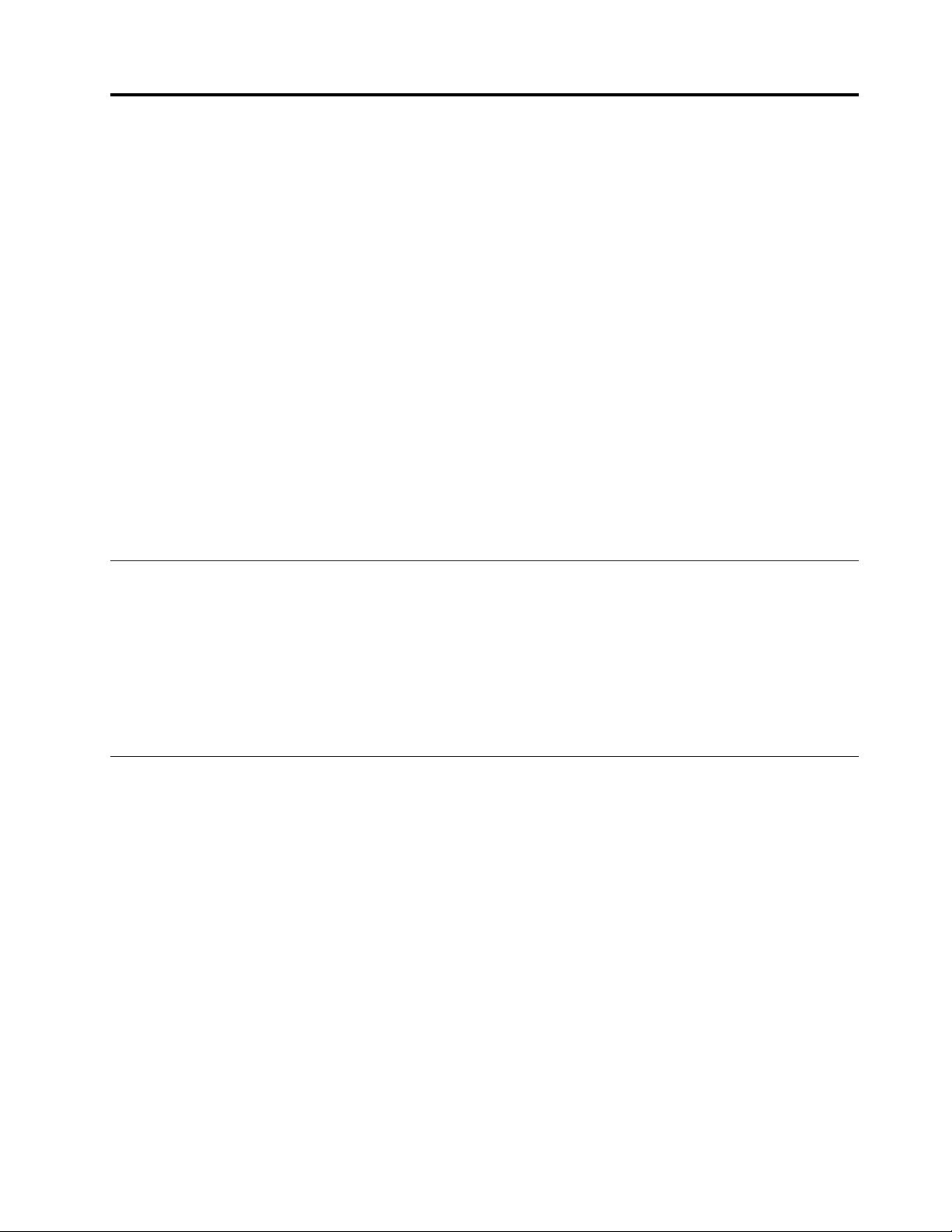
פרק2.שימושבמחשב
פרקזהמספקמידעאודותשימושבחלקמרכיביהמחשב.
פרקזהמכילאתהנושאיםהבאים:
•"רישוםהמחשב"בעמוד15
•"שאלותנפוצות"בעמוד15
•"מקשיםמיוחדים"בעמוד16
•"שימושבהתקןההצבעהשלThinkPad"בעמוד18
•"ניהולצריכתהחשמל"בעמוד19
•"חיבורלרשת"בעמוד22
•"חיבורצגחיצוני"בעמוד25
•"שימושבפונקציה'הרחבתשולחןהעבודה'"בעמוד26
•"הגדרתמצגת"בעמוד27
•"שימושבתכונהAMD Switchable Graphics"בעמוד27
•"שימושבמאפיינישמע"בעמוד27
•"שימושבמצלמההמשולבת"בעמוד28
•"שימושבכרטיסמדיה"בעמוד28
רישוםהמחשב
שאלותנפוצות
www.lenovo.com/support/faq
צריכתהחשמל"בעמוד19.
כאשראתםרושמיםאתהמחשבשלכם,מוזןלמסדנתוניםמידעהמאפשרל-Lenovoליצוראתכםקשרבמקרהשלקריאהחוזרתאובעיהחמורהאחרת.לאחר
רישוםהמחשבשלכםב-Lenovo,תקבלוגםשירותמהיריותרכשתפנואלLenovoלקבלתעזרה.בנוסף,במיקומיםמסוימיםמוצעיםזכויותושירותיםמורחבים
למשתמשיםרשומים.
כדילרשוםאתהמחשבשלכםב-Lenovo,בקרובכתובתhttp://www.lenovo.com/registerובצעואתההוראותשעלהמסך.
אםאתםמשתמשיםבמערכתההפעלהWindows 7,תוכלולרשוםאתהמחשבשלכםבאמצעותהתוכניתLenovo Product Registration,המותקנתמראש
במחשב.תוכניתזותופעלבאופןאוטומטילאחרשתשתמשובמחשבבמשךזמןמה.בצעואתההוראותשעלהמסךכדילרשוםאתהמחשבשלכם.
להלןכמהעצותשיעזרולכםלמטבאתהשימושבמחשב.
כדילהשיגאתהביצועיםהטוביםביותרשלהמחשב,בקרובדףהאינטרנטשלהלןכדילאתרמידעכגוןעזרהבפתרוןבעיותותשובותלשאלותנפוצות:http://
האםניתןלקבלאתהמדריךלמשתמשבשפהאחרת?
•כדילהורידאתהמדריךלמשתמשבשפהאחרת,בקרובכתובתhttp://www.lenovo.com/support.לאחרמכןפעלובהתאםלהוראותהמופיעותעלהמסך.
נמצאיםבדרכיםוצריכיםלהשתמשבסוללהבאופןיעיליותר?
•לחיסכוןבחשמלאוכדילהשהותאתפעולתהמחשבמבלילצאתמיישומיםאולשמורקבצים,ראו"מצביחיסכוןבחשמל"בעמוד20.
•לקבלתהאיזוןהטובביותרביןביצועיםוחיסכוןבחשמל,צרווהחילותוכניותצריכתחשמל.עיינובסעיף"ניהולצריכתהחשמלבסוללה"בעמוד20.
•אםהמחשבכבויבמשךפרקזמןארוך,ניתןלמנועאתהתרוקנותהסוללהעל-ידיהוצאתהסוללה.לקבלתמידענוסףאודותהשימושבסוללה,ראו"ניהול
מודאגיםבנוגעלאבטחהאוצריכיםלמחוקבאופןמאובטחנתוניםהשמוריםבכונןהדיסקהקשיח,בכונןההיברידיאובכונןהזיכרוןהמוצק?
•ראופרק4"אבטחה"בעמוד35כדיללמודכיצדתוכלולהגןעלהמחשבמפניגניבהושימושבלתי-מורשה.
•השתמשותוכניתPassword Managerכדילהגןעלהנתוניםהשמוריםבמחשבשלכם.לקבלתפרטים,עיינובמערכתמידעהעזרהשלהתוכנית.
© Copyright Lenovo 2013, 201515
Page 30
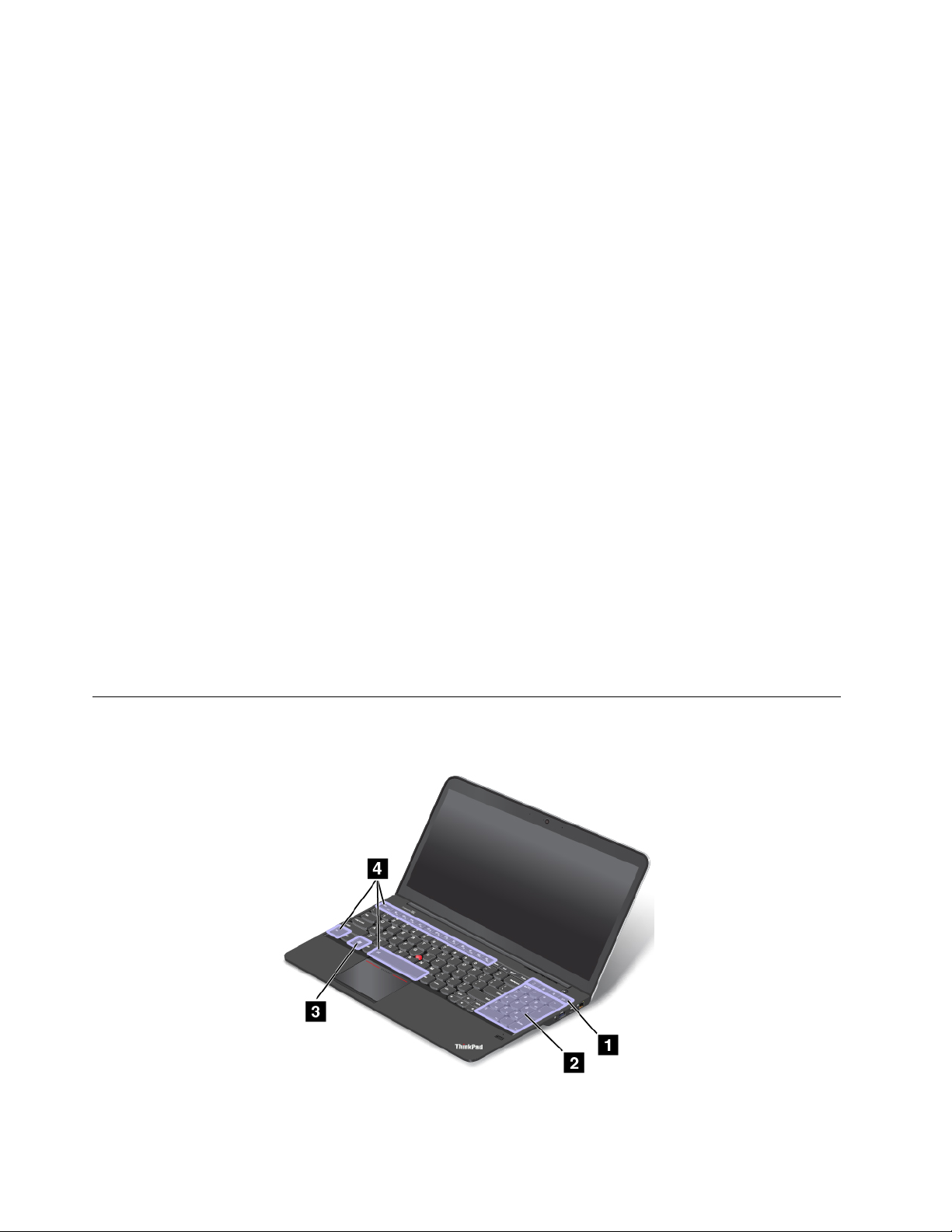
http://www.lenovo.com/support/faq
Windows 8(.
•לפנישתמחקונתוניםמכונןהדיסקהקשיח,הכונןההיברידיאוכונןהזיכרוןהמוצק,הקפידולקרואאתהנושא"הודעהבנוגעלמחיקתנתוניםמכונןהדיסק
הקשיח,הכונןההיברידיאוכונןהזיכרוןהמוצק."בעמוד42.
מתקשיםלהתחברממיקומיםשונים?
•לפתרוןבעיהברשתהאלחוטית,בקרובכתובת:
•נצלואתתכונותהרשתבאמצעותהתוכניתAccess Connections)במערכתההפעלהWindows 7(,אוהתוכנית'מודעותלמיקום')במערכתההפעלה
•לקבלתמידענוסףאודותשימושבתכונותהאלחוטיותשלהמחשב,ראו"חיבוריםאלחוטיים"בעמוד22.
•כדילנסועבאופןבטוחיותר,הקפידולעייןבעצותהמופיעותבסעיף"שימושבמחשבבדרכים"בעמוד32.
•הקישוF8כדילהפעילאולהשביתאתתכונותהרשתהאלחוטית.
צריכיםלהעבירמצגותאולחברצגחיצונילעתיםקרובות?
•הקפידולפעולבהתאםלנוהלהמופיעבסעיף"חיבורצגחיצוני"בעמוד25.
•הפונקציה'הרחבתשולחןהעבודה'מאפשרתלכםלהציגפלטהןבצגהמחשבוהןבצגחיצוני.
צריכיםלחבראולהחליףהתקן?
•לקבלתפרטיםנוספיםאודותהחלפתהתקניםבמחשבשלכם,ראופרק6"החלפתהתקנים"בעמוד51.
השתמשתםבמחשבבמשךזמןמהומהירותהעבודהשלויורדת?
•פעלובהתאםלעצותהבאות:"עצותכלליותלמניעתבעיות"בעמוד75.
•תוכלולאבחןבעיותבעצמכםבאמצעותתוכנותהאבחוןהמותקנותמראש.
•חפשופתרונותהתאוששותבסעיףפרק5"סקירהכלליתבנושאהתאוששות"בעמוד45.
הדפיסואתהחלקיםהבאיםושימרואותםלידהמחשב,למקרהשלאתהיהלכםאפשרותלגשתלמדריךלמשתמשהמקווןכשתזקקולו.
•"התקנתמערכתהפעלהחדשה"בעמוד59
•"המחשבמפסיקלהגיב"בעמוד79
•"בעיותהקשורותלאספקתחשמל"בעמוד90
מקשיםמיוחדים
האיורהבאמציגאתמיקומיהמקשיםהמיוחדיםהעיקרייםשלThinkPad S531.
16מדריךלמשתמש
Page 31

1מקשיקיצורנוספים
המחשבשלכםמצוידבארבעהמקשיקיצורנוספים:
:הפעלתהמחשבון
:משמשלנעילתמערכתההפעלה
:פתיחתדפדפןברירתהמחדל
:משמשלפתיחתמחשב
•
•
•
•
2מקלדתנומרית
באפשרותכםלהשתמשבמקלדתהנומריתלהקלדהמהירהשלמספרים.
3מפתחWindows
במערכתההפעלהWindows 7,הקישועלמקשWindowsכדילפתוחאתהתפריטהתחל.במערכתההפעלהWindows 8,הקישועלמקשWindowsכדי
לעבורביןסביבתהעבודההנוכחיתוהמסך"התחל"
לקבלתמידעאודותהשימושבמקשWindowsבשילובעםמקשיםאחרים,עיינובמערכתמידעהעזרהשלמערכתההפעלהWindows.
4מקשיפונקציות
•
+:הקישועלFn+EscכדילהפעילאולהשביתאתפונקצייתFn Lock.
כאשרפונקצייתFn Lockמושבתת:מחווןFn Lockכבוי)מצבברירתמחדל(.כדילהפעילאתהפונקציההמיוחדתשלכלאחדמהמקשים,הקישוישירות
עלמקשיהפונקציות.כדילהזיןF1-F12,עליכםללחוץעלהמקשFnומקשהפונקציההמתאים.
כאשרפונקצייתFn Lockמופעלת:מחווןFn Lockדולק.כדילהזיןF1-F12,הקישוישירותעלמקשיהפונקציות.כדילהפעילאתהפונקציההמיוחדת
שלכלאחדמהמקשים,עליכםלהקישעלהמקשFnועלמקשהפונקציההמתאים.
:משמשלהשתקהאולביטולהשתקתהרמקולים.כאשרהרמקוליםמושתקים,מחווןהשתקתהרמקוליםדולק.
•
אםתשתיקואתהקולולאחרמכןתכבואתהמחשבשלכם,הקוליישארמושתקכאשרתפעילושובאתהמחשב.כדילהפעילאתהקול,הקישועלF1,F2או
F3.
:להפחתתעוצמתהרמקולים.
:להגברתעוצמתהרמקולים.
:משמשלהשתקהאולביטולהשתקתהמיקרופונים.כאשרהמיקרופוניםמושתקים,מחווןהשתקתהמיקרופוניםדולק.
•
•
•
אםתשתיקואתהמיקרופוניםולאחרמכןתכבואתהמחשבשלכם,המיקרופוניםיישארומושתקיםכאשרתפעילושובאתהמחשב.כדילבטלאתהשתקת
המיקרופונים,הקישועלF4.
:משמשלהפחתתבהירותהצג.
:משמשלהגברתבהירותהצג.
•
•
ניתןלשנותבאופןזמניאתרמתהבהירותשלצגהמחשבעל-ידילחיצהעלשניהמקשים.כדילשנותאתרמתהבהירותהמוגדרתכברירתמחדל,לחצו
באמצעותלחצןהעכברימניעלסמלמצבהסוללהבאזורההודעותשלWindows.לאחרמכן,לחצועלכוונןאתבהירותהמסךובצעואתהשינוייםהרצויים.
:משמשלהעברתמיקוםפלטהתצוגהביןצגהמחשבוצגחיצוני.
•
הערה:כדילעבורביןצגהמחשבלצגחיצוני,גםצירוףהמקשיםWindows+Pזמין.
:משמשלהפעלהאוהשבתהשלתכונותהרשתהאלחוטיתהמובנית.למידענוסףאודותתכונותהרשתהאלחוטית,עיינובסעיף"חיבוריםאלחוטיים"
•
בעמוד22.
:
•
ב-Windows 8:פתיחתהצ'ארםהגדרות.
ב-Windows 7:פתיחתלוחהבקרה.
:
•
ב-Windows 8:פתיחתהצ'ארםחיפוש.
פרק2.שימושבמחשב17
Page 32

ב-Windows 7:פתיחתהחיפוששלWindows.
:להצגתהתוכניותשפתחתם.
:
•
•
ב-Windows 8:הצגתכלהתוכניות.
ב-Windows 7:פתיחתמחשב.
•
+:שליטהבתאורתהמקלדת
ישנםשלושהמצביםשלתאורתהמקלדת:כבוי,חלשוחזק.הקישועלFn+מקשהרווחלשינוימצבתאורתהמקלדת.
•Fn+B:זההלפונקציהשלמקשBreak.
•Fn+P:זההלפונקציהשלמקשPause.
•Fn+S:זההלפונקציהשלמקשSysRq.
•Fn + K:זההלפונקציהשלמקשScrLK.
שימושבהתקןההצבעהשלThinkPad
התקןההצבעהשלThinkPadמורכבמיתדההצבעהTrackPoint1וממשטחהמגע2.משטחהמגעכולוהואאזורפעילהרגישלתנועתהאצבעות.אזור
3והימני5פועליםבאופןהזההלזהשלהלחצניםהשמאליוהימניהמצוייםבעכבררגיל.אזורהגלילה4מאפשרלכםלגלולדפיאינטרנטאו
הלחיצההשמאלי
מסמכים,בכלכיוון.
שימושביתדההצבעהTrackPoint
כדילהשתמשביתדההצבעהTrackPoint,לחצועלהמכסהשליתדההצבעהבכלכיווןהמקביללמקלדת.לאחרמכןתוכלולהזיזאתהסמן.אךיתדההצבעה
עצמהלאתזוזממקומה.מהירותהתזוזהשלהסמןתלויהבמידתהלחץהמופעלעליתדההצבעה.
שימושבמשטחרב-מגע
משטחהמגעשלהמחשבתומךבריבוי-מגעשבאמצעותותוכלולהתקרב,להתרחק,לגלולאולסובבבמסךבעתגלישהבאינטרנט,קריאהאועריכהשלמסמך.
התאמהאישיתשלהתקןההצבעהשלThinkPad
ניתןלהתאיםאישיתאתהתקןההצבעהשלThinkPadכדילהפעילאתהפונקציותהמורחבותשלהתקןההצבעהThinkPad.
כדילהתאיםאישיתאתהתקןההצבעהשלThinkPad,בצעואתהפעולותהבאות:
18מדריךלמשתמש
Page 33

1.עברואללוחהבקרה.
2.לחצועלחומרהוקול!עכבר!ThinkPad.
3.פעלובהתאםלהוראותהמופיעותעלהמסך.
החלפתהמכסה
המכסה
1שבקצהיתדההצבעהTrackPointניתןלהסרה.לאחרשתשתמשובמכסהבמשךזמןמה,תוכלולהחליפובמכסהחדש.
2,כמוצגבאיורהבא.הקפידולהחליףאתהמכסהשלTrackPointבמכסהמתאיםהמכיל
הערה:המכסהשלTrackPointשמשמשבמחשבשלכםמכילחריצים
חריצים.
ניהולצריכתהחשמל
כאשרעליכםלהשתמשבמחשבבמקומותשאיןבהםשקעיחשמל,אתםמפעיליםאתהמחשבבאמצעותמתחהסוללה.רכיבימחשבשוניםצורכיםחשמלבקצב
שונה.ככלשאתםמשתמשיםיותרברכיביםהצורכיםחשמלרב,כךאתםצורכיםאתכוחהסוללהמהריותר.הניידותיצרהמהפכהבעסקים,בכךשהיאמאפשרת
לכםלקחתאתהעבודהלכלמקום.סוללותThinkPadיאפשרולכםלעבודזמןרביותרמבלילהיותתלוייםבשקעחשמל.
בדיקתמצבהסוללה
סמלמצבהסוללההמוצגבאזורההודעותשלWindowsמציגאתאחוזהחשמלשנותרבסוללה.
קצבהשימוששלכםבסוללהיקבעאתמשךהזמןשבותוכלולהשתמשבסוללתהמחשבביןטעינהלטעינה.מכיווןשלכלמשתמשישמנהגיםוצרכיםשונים,קשה
לחזותמראשלכמהזמןתספיקטעינהשלסוללה.קיימיםשניגורמיםעיקריים:
•כמותהחשמלהטעוןבסוללהבזמןשאתםמתחיליםלעבוד.
•אופןשימושכםבמחשב.לדוגמה:
–תדירותהגישהאלכונןהדיסקהקשיח,הכונןההיברידיאוכונןהזיכרוןהמוצק.
–רמתהבהירותשהגדרתםעבורצגהמחשב.
–תדירותהשימושבתכונותהרשתהאלחוטית.
כדילהציגמידעמפורטעלמצבהסוללה,בצעואתהפעולותהבאות:
•משתמשיWindows 7:פתחואתהתוכניתPower Managerולחצועלהלשוניתסוללה.
•משתמשיWindows 8:פתחואתהתוכניתLenovo Settingsולחצועלצריכתחשמל.
שימושבמתאםמתח
החשמלהנחוץלהפעלתהמחשביכוללהגיעממארזסוללתהליתיוםהמסופקביחדעםהמחשב,אוממקורזרםחשמלבאמצעותמתאםהמתח.בעתשימושבמקור
זרםחשמל,הסוללהנטענתבאופןאוטומטי.
מתאםהמתחשמסופקביחדעםהמחשבמכילשנירכיביםבסיסיים:
פרק2.שימושבמחשב19
Page 34

•השנאישממיראתמתחה-ACלשימושעםהמחשב.
•כבלהחשמלשמתחברלשקעהחשמלולשנאי.
שימולב:שימושבכבלחשמללאמתאיםעלוללגרוםנזקחמורלמחשבשלכם.
חיבורמתאםמתחה-AC
כדילהשתמשבמתאםהמתח,בצעואתהפעולותהבאות:הקפידולבצעאתהפעולותשלהלןלפיסדרהופעתן.
1.חברואתמתאםמתחה-ACלשקעחשמל.
2.חברואתכבלהחשמללשנאי.
3.חברואתהכבללשקעהחשמלשלהמחשב.
עצותלשימושבמתאםמתחה-AC
•כאשרמתאםהמתחאינובשימוש,נתקואותומשקעהחשמל.
•אלתכרכובחוזקהאתכבלהחשמלמתאםהמתחכאשרהואמחובראליו.
•לפניטעינתהסוללה,הקפידולוודאשהטמפרטורהשלההיאלפחות10°C)50°F(.
•תוכלולהטעיןאתהסוללהכאשרמתאםהמתחמחוברלמחשבוהסוללהמותקנת.עליכםלהטעיןאתהסוללהבכלאחדמהמצביםהבאים:
–כאשראתםמשתמשיםבסוללהחדשה
–כאשראחוזהחשמלשנותרבסוללהנמוך.
–כאשרהסוללהלאהייתהבשימושזמןרב.
טעינתהסוללה
כאשראתםבודקיםאתמצבהסוללהומגליםשאחוזהחשמלשנותרבהנמוך,אוכאשרהתראתהסוללהמתריעהשהחשמלשנותרבסוללהנמוך,עליכםלטעוןאת
הסוללה.
אםישבקרבתכםנקודתחשמל,חברואתמתאםהמתחלחשמלואתהתקעחברולמחשב.הסוללהתיטעןבמלואהבכ-3עד6שעות.פרקהזמןהנדרשלטעינהתלוי
בגודלהסוללהובסביבההפיזית.
הערה:כדילהאריךאתחייהסוללה,המחשבאינומתחילאתטעינתהסוללהכאשרהחשמלשנותרבהגבוהמ-95%.
הארכתחייהסוללה
כדילהאריךככלשניתןאתחייהסוללה,בצעואתהפעולותשלהלן:
•השתמשובסוללהעדשהיאתתרוקןלחלוטין.
•הטעינואתהסוללהבאופןמלאלפנישתשתמשובהשוב.ניתןלבדוקאםהסוללהטעונהבמלואהבעזרתסמלמצבהסוללההמוצגבאזורההודעותשל
Windows.
•השתמשותמידבמאפייניניהולצריכתהחשמל,כגוןמצביצריכה,מסךריק,המתנהושינה.
ניהולצריכתהחשמלבסוללה
להשגתהאיזוןהטובביותרביןביצועיהמערכתלחיסכוןבחשמל,התאימואתההגדרותשלתוכניתצריכתהחשמל.
כדילגשתאלההגדרותשלתוכניתצריכתהחשמל,בצעואתהפעולותהבאות:
•משתמשיWindows 7:הפעילואתהתוכניתPower Managerולאחרמכןלחצועלהלשוניתתוכניתצריכתחשמל.לקבלתהוראותלהפעלתהתוכנית
Power Manager,ראו"גישהלתוכניותשלLenovoבמערכתההפעלהWindows 7"בעמוד11.
•משתמשיWindows 8:לחצובאמצעותלחצןהעכברימניעלסמלמצבהסוללהבאזורההודעותשלWindows,ולאחרמכןלחצועלאפשרויותצריכת
חשמל.לאחרמכן,לחצועלשנההגדרותתוכניתלצדתוכניתצריכתהחשמלשלכם.
למידענוסף,עיינובמערכתמידעהעזרה.
מצביחיסכוןבחשמל
ניתןלהשתמשבמצביהחיסכוןבחשמלהבאיםכדילחסוךבצריכתהחשמלשלהמחשב.
20מדריךלמשתמש
Page 35

•מסךריק)מערכתההפעלהWindows 7בלבד(
לצגהמחשבנדרשכוחסוללהניכר.כדילכבותאתהצג,לחצובאמצעותלחצןהעכברהימניעלסמלמדהסוללההמוצגבאזורההודעותשלWindowsובחרו
באפשרותכיבויצג.
•המתנה
במצבהמתנה,עבודתכםנשמרתבזיכרוןולאחרמכןכונןהזיכרוןהמוצק,הכונןההיברידיאוכונןהדיסקהקשיחוצגהמחשבכבים.כאשרהמחשבמתעורר,
עבודתכםמשוחזרתבתוךשניות.
–עבורWindows 7:
1.לחצועלהתחל.
2.לחצועלסימןהמשולשמשמאללסמלהכיבויולאחרמכןבחרובאיפעולה.
–עבורWindows 8:
1.העבירואתהסמןאלהפינההשמאליתהתחתונהשלהמסךכדילהציגאתהצ'ארם.
2.לחצועלהגדרות!הפעלה!המתנה.
•שינה
מצבזהמאפשרלכםלכבותאתהמחשבלחלוטיןמבלילשמורקבציםאולצאתמתוכניותפעילות.כאשרהמחשבעוברלמצבשינה,כלהתוכניות,התיקיות
והקבציםהפתוחיםנשמריםבכונןהדיסקהקשיחולאחרמכןהמחשבנכבה.
כדילהעביראתהמחשבלמצבשינה,עליכםלשנותאתההגדרותשלתוכניתצריכתהחשמל.כדילגשתאלההגדרותשלתוכניתצריכתהחשמל,בצעואת
הפעולותהבאות:
–עבורWindows 7:
1.פתחואתהתוכניתPower Manager.
2.לחצועלתוכניתצריכתחשמלאועלמתקדם!תוכניתצריכתחשמל.
–עבורWindows 8:
1.לחצועלסמלמצבהסוללהבאזורההודעותשלWindows.
2.לחצועלאפשרויותצריכתחשמלנוספות.לאחרמכן,לחצועלשנההגדרותתוכניתלצדתוכניתצריכתהחשמלשלכם.
•פונקצייתהמתנהבמשך30יום
בהתאםלדגם,ייתכןשהמחשבשלכםתומךבפונקציה"המתנהבמשך30יום".כאשרפונקציהזומופעלת,המחשבצורךפחותחשמלבמצבהמתנהונדרשות
לושניותבודדותלחזורלפעילותרגילהלאחרלחיצהעלמתגההפעלה.כדילהפעילאתהפונקציה"המתנהבמשך30יום",בצעואתהפעולותהבאות:
–עבורWindows 7:
1.פתחואתהתוכניתPower Manager.
2.לחצועלהגדרותחשמלכלליותאועלמתקדם!הגדרותחשמלכלליות.
3.לאחרמכן,סמנואתהתיבההפעלתהמתנהבמשך30יוםולחצועלאישור.
–עבורWindows 8:
1.פתחואתהתוכניתLenovo Settings.
2.לחצועלצריכתחשמל.
3.תחתהמתנהבמשך30יום,העבירואתפסהגלילהימינה.
•רשתאלחוטיתכבויה
כאשראינכםמשתמשיםבתכונותהרשתהאלחוטית,כגוןBluetoothאורשתLANאלחוטית,כבואותן.פעולהזותשמרחשמל.כדילהשביתאתתכונות
הרשתהאלחוטית,הקישוF8.
הפעלתפונקצייתהיקיצה
אםאתםמעביריםאתהמחשבשלכםלמצבשינה,ופונקצייתהיקיצהמושבתת)זוהיהגדרתברירתהמחדל(,המחשבאינוצורךכללחשמל.אםפונקצייתהיקיצה
מופעלת,המחשבצורךמעטחשמל.
כדילהפעילאתפונקצייתהיקיצה,בצעואתהפעולותהבאות:
1.עברואללוחהבקרהולחצועלמערכתואבטחה.
2.לחצועלכליניהול.
3.לחצופעמייםעלמתזמןהמשימות.אםאתםמתבקשיםלצייןסיסמתמנהלאולאשראתהפעולה,הקלידואתהסיסמהאוספקואישור.
4.מהחלוניתהימנית,בחרואתתיקייתהמשימותשעבורהברצונכםלהפעילאתפונקצייתהיקיצה.המשימותהמתוזמנותמוצגות.
5.לחצועלמשימהמתוזמנתולאחרמכןלחצועלהלשוניתתנאים.
פרק2.שימושבמחשב21
Page 36

6.תחתחשמל,בחרובתיבתהסימוןשלהעראתהמחשבלהפעלתמשימהזו.
הגדרתפעולותבמצבשלמתחסוללהנמוךאוקריטי
כאשרמתחהסוללהיורדמתחתלרמהמסוימת,יתבצעומספרפעולות.לדוגמה,תישמעהתראהאושהמחשביעבורלמצבהמתנהאושינה,אויכבה.
כדילהגדיראתהפעולותשיבוצעוואתרמתהמתחהנמוכהאוהקריטיתשתביאלהפעלתן,בצעואתהפעולותהבאות:
1.לחצועלסמלמצבהסוללהבאזורההודעותשלWindows,ולאחרמכןלחצועלאפשרויותצריכתחשמלנוספות.
2.לחצועלשנההגדרותתוכנית!שנההגדרותצריכתחשמלמתקדמות!סוללה.
3.שנואתההגדרותכרצונכםברשימהסוללה.
חיבורלרשת
המחשבשלכםמצוידבכרטיסרשתאחדאויותרלצורךחיבורלאינטרנטולרשתותאחרות.
חיבוריאתרנט
באפשרותכםלהתחברלרשתהמקומיתשלכםאולחיבורבפסרחבבאמצעותתכונתהאתרנט,המובניתבמחשב.
כדילהתחברלרשתבאמצעותאתרנט,בצעואתהפעולותהבאות:
•משתמשיWindows 7:השתמשובתוכניתAccess Connections.לקבלתהנחיותלהפעלתהתוכניתAccess Connections,ראו"גישהלתוכניותשל
LenovoבמערכתההפעלהWindows 7"בעמוד11.
•משתמשיWindows 8:פתחואתהתוכניתLenovo Settingsולחצועלמודעותלמיקום.לאחרמכןפעלובהתאםלהוראותהמופיעותעלהמסך.
סכנה
המחשבשלכםמצוידבמחבראתרנט.כדילמנועסכנתהתחשמלות,אלתחברואתכבלהטלפוןלמחבראתרנט.
חיבוריםאלחוטיים
תכונתהרשתהאלחוטיתעלוליםלהיפגע.
Bluetooth
Bluetoothהיאאחתממספרטכנולוגיותהמשמשותליצירתרשתתקשורתאישיתאלחוטית.Bluetoothיכוללחברהתקניםהנמצאיםבמרחקקצרזהמזה,
חיבוריםאלחוטייםהםהעברהשלנתוניםללאשימושבכבלים,באמצעותגלירדיובלבד.
בהתאםלהתקןהאלחוטיהמשמשבמחשבשלכם,ייתכןשתוכלולהתחברלרשתותאלחוטיותמהקטגוריותהבאות:
רשתתקשורתמקומיתאלחוטית
רשתLANאלחוטיתמכסהאזורגיאוגרפיקטןיחסית,כגוןבנייןמשרדיםאובית.התקניםהמבוססיםעלתקני802.11יכוליםלהתחברלרשתזו.
המחשבשלכםמגיעעםכרטיסרשתאלחוטימובנהושירותתצורהשנועדולעזורלכםלבצעחיבוריםאלחוטייםולעקובאחרמצבהחיבור,כדישתוכלולהישאר
מחובריםלרשתבזמןשאתםבמשרד,בחדרישיבותאובבית,ללאצורךבחיבורקווי.
עצותלשימושבמאפייןLANאלחוטי
להשגתהחיבורהטובביותר,פעלובהתאםלהנחיותהבאות:
•מקמואתהמחשבשלכםבמקוםשאיןמכשוליםרביםביןגישתה-LANהאלחוטיתלביןהמחשב.
•פתחואתצגהמחשבבזוויתהגדולהמעטמ-90מעלות.
•אםאתםמשתמשיםבתכונתהרשתהאלחוטית)תקן802.11(שלהמחשבבו-זמניתעםתוספתBluetooth,מהירותשידורהנתוניםעלולהלהתעכבוביצועי
ומשמשבדרךכלללחיבורהתקניםהיקפייםלמחשב,להעברתנתוניםביןהתקניםידנייםלביןמחשבאישיאולשליטהותקשורתמרחוקעםהתקניםכמוטלפונים
ניידים.
22מדריךלמשתמש
Page 37

עצותלשימושבתכונותהרשתהאלחוטית
להשגתהחיבורהטובביותר,פעלובהתאםלהנחיותהבאות:
•הרחיקואתהמחשבמגופכם.
•מקמואתהמחשבשלכםכךשביןהתקןה-Bluetoothוהמחשביהיומכשוליםמעטיםככלהאפשר.
•פתחואתצגהמחשבבזוויתהגדולהמעטמ-90מעלות.
•אםאתםמשתמשיםבתכונתהרשתהאלחוטית)תקן802.11(שלהמחשבבו-זמניתעםתוספתBluetooth,מהירותשידורהנתוניםעלולהלהתעכבוביצועי
תכונתהרשתהאלחוטיתעלוליםלהיפגע.
הערה:תוכלולרכושכרטיסרשתאלחוטיתכתוספתאופציונליתבאתרהאינטרנטשלLenovo,בכתובת:
http://www.lenovo.com/accessories/services/index.html.
שימושבתכונותהרשתהאלחוטית
כדילהפעילאולהשביתאתתכונותהרשתהאלחוטית,בצעואחתמהפעולותהבאות:
•משתמשיWindows 7:הקישועלF8כדילפתוחאתלוחהמתגיםשלהרדיוהאלחוטי.הפעילואוכבואתתכונתהרשתהאלחוטית,בהתאםלרצונכם.
•משתמשיWindows 8:הקישועלF8כדילהפעילאולהשביתאתמצבהטיסה.כאשרמצבהטיסהמופעל,כלההתקניםהאלחוטייםשלכםכבויים.
כדיליצורחיבוראלחוטי,הפעילואתתכונתהרשתהאלחוטית.לאחרמכן,לחצופעמייםעלרשתכדילהתחבראליה.במידתהצורך,ספקואתהפרטיםהדרושים.
אםעליכםלהתחברלרשתותאלחוטיותשונותבמיקומיםשונים,השתמשובתוכנההבאהכדילנהלפרופילירשתמרובים,כךשהמחשביתחבראוטומטיתלרשת
זמינהכאשרהמיקוםמשתנה:
•משתמשיWindows 7:השתמשובתוכניתAccess Connections.לקבלתהנחיותלהפעלתהתוכניתAccess Connections,ראו"גישהלתוכניותשל
LenovoבמערכתההפעלהWindows 7"בעמוד11.
•משתמשיWindows 8:פתחואתהתוכניתLenovo Settingsולחצועלמודעותלמיקום.ראו"גישהלתוכניותשלLenovoבמערכתההפעלהWindows
8"בעמוד12.
שימולב:
•אםברצונכםלהשתמשבתכונתהרשתהאלחוטיתבמטוס,בדקועםחברתהתעופהאילושירותיםהיאמציעהלפניעלייתכםלמטוס.
•אםקיימותהגבלותעלשימושבמחשביםעםתכונותרשתאלחוטיתבמטוס,עליכםלהשביתאתתכונותהרשתהאלחוטיתלפניעלייתכםלמטוס..
כדילאתראתהאנטנותהאלחוטיותבמחשבשלכם,ראו"מיקוםאנטנותUltraConnectהאלחוטיות"בעמוד98.
שימושב-Bluetooth
חלקמהדגמיםמצוידיםבכרטיסBluetoothהתואםלמפרטBluetooth Specification 4.0.
כדילהפעילאתתכונתה-BluetoothבמערכתההפעלהWindows 7,הקישועלF9כדילפתוחאתלוחהמתגיםשלהרדיוהאלחוטי.לאחרמכן,הפעילואת
משדרהרדיושלBluetooth.במערכתההפעלהWindows 8,תכונתה-Bluetoothמופעלתכברירתמחדל.
כדילקבועאתתצורתושלהתקןBluetoothאולנהלהגדרותחיבור,באפשרותכםלהשתמשבהתקניBluetoothבלוחהבקרה.
1.פתחואתלוחהבקרה.
2.לחצועלחומרהוצלילים.
3.לחצועלהתקניםומדפסות.
כדילשלוחנתוניםאלהתקןתואם-Bluetooth,בצעואתהפעולותהבאות:
1.לחצובאמצעותלחצןהעכברהימניעלהנתוניםשברצונכםלשלוח.
2.בחרובאפשרותשלחאל!התקניBluetooth.
הערה:אםאתםמשתמשיםבתכונתהרשתהאלחוטית)תקן802.11(שלהמחשבבו-זמניתעםתוספתBluetooth,מהירותשידורהנתוניםעלולהלהתעכב
וביצועיתכונתהרשתהאלחוטיתעלוליםלהיפגע.
לקבלתמידענוסףאודותהשימושבתכונתה-Bluetooth,עיינובמערכתמידעהעזרהשלWindowsובמערכתמידעהעזרהשלBluetooth.
פרק2.שימושבמחשב23
Page 38

בדיקתמצבחיבורהרשתהאלחוטית
ניתןלבדוקאתמצבחיבורהרשתהאלחוטיתשלהמחשבואתעוצמתהאותהאלחוטיבאמצעותסמלמצבחיבורהרשתהאלחוטית,המוצגבאזורההודעותשל
Windows.ככלשמוצגיםפסיםמלאיםרביםיותר,כךהאותטוביותר.
במערכתההפעלהWindows 7,ניתןגםלבדוקאתמדחיבוריהגישה)Access Connections gauge(,אתסמלהמצבשלהתוכניתAccess Connectionsאו
אתסמלמצבחיבורהרשתהאלחוטיתשלAccess Connections,המוצגיםבאזורההודעותשלWindows.
Access Connections Gauge)מדחיבוריגישה(
במערכתההפעלהWindows 7,מדחיבוריהגישה)Access Connections gauge(,המופיעבאזורההודעותשלWindows,מציגאתהמצבועוצמתהאותשל
החיבורהאלחוטישלכם.
תוכלולקבלפרטיםנוספיםעלהמצבועוצמתהאותשלהחיבורהאלחוטישלכם,על-ידיפתיחתהתוכניתAccess Connectionsאולחיצהבאמצעותלחצן
העכברהימניעלAccess Connections Gauge)מדחיבוריגישה(באזורההודעותשלWindowsובחירהבאפשרותהצגתמצבחיבוראלחוטי.
מצביםשלAccess Connections Gauge)מדחיבוריגישה(:LANאלחוטי
אספקתהחשמללרדיוהאלחוטיכבויהאושאיןאות.
אספקתהחשמללרדיוהאלחוטימופעלת.עוצמתהאותשלהחיבורהאלחוטיחלשה.כדילשפראתעוצמתהאות,קרבואתהמחשבשלכםלנקודת
אספקתהחשמללרדיוהאלחוטימופעלת.עוצמתהאותשלהחיבורהאלחוטיהיאשולית.
אספקתהחשמללרדיוהאלחוטימופעלת.עוצמתהאותשלהחיבורהאלחוטימצוינת.
איןפרופילמיקוםפעילאושלאקייםפרופילכזה.
פרופילהמיקוםהנוכחימנותק.
פרופילהמיקוםהנוכחימחובר.
•
•
הגישההאלחוטית.
•
•
סמלהמצבשלAccess Connections
סמלהמצבשלAccess Connectionsמציגמצבכללישלהחיבור.
•מצביםשלסמלהמצבשלAccess Connections
–
–
–
סמלהמצבהאלחוטישלAccess Connections
סמלהמצבהאלחוטישלAccess Connectionsמציגאתהמצבועוצמתהאותשלהחיבורהאלחוטישלכם.
תוכלולקבלפרטיםנוספיםעלהמצבועוצמתהאותשלהחיבורהאלחוטישלכם,על-ידיפתיחתהתוכניתAccess Connectionsאובאמצעותלחיצהכפולהעל
סמלהמצבהאלחוטישלAccess ConnectionsבאזורההודעותשלWindows.
מצביםשלסמלהמצבהאלחוטי:LANאלחוטי
•
אספקתהחשמללרדיוהאלחוטיכבויה.
•
אספקתהחשמללרדיוהאלחוטימופעלת.איןשיוך.
•
אספקתהחשמללרדיוהאלחוטימופעלת.איןאות.
•
אספקתהחשמללרדיוהאלחוטימופעלת.עוצמתהאותשלהחיבורהאלחוטימצוינת.
•
אספקתהחשמללרדיוהאלחוטימופעלת.עוצמתהאותשלהחיבורהאלחוטיהיאשולית.
•
אספקתהחשמללרדיוהאלחוטימופעלת.עוצמתהאותשלהחיבורהאלחוטיחלשה.כדילשפראתעוצמתהאות,קרבואתהמחשבשלכםלנקודתהגישה
האלחוטית.
הערה:אםאתםמתקשיםלבססחיבור,נסולקרבאתהמחשבשלכםלנקודתהגישההאלחוטית.
24מדריךלמשתמש
Page 39

חיבורצגחיצוני
ניתןלחברלמחשבצגחיצוניאומקרן,כדילהרחיבאתיכולותהמחשב.
הערה:כדילחברצגחיצוני,נדרשכבלממשקוידאועםליבתFerrite.
המחשבשלכםתומךברזולוצייתוידאושלעד1920 x 1200,בתנאישהצגהחיצוניתומךגםהואברזולוציהזו.לקבלתפרטיםנוספים,עיינובמדריכיםלמשתמש
שסופקועםהצגשלכם.
באפשרותכםלהגדירכלרזולוציהעבורצגהמחשבאועבורהצגהחיצוני.כאשראתםמשתמשיםבשניהצגיםבו-זמנית,הרזולוציהשלשניהםזהה.אםתגדירו
רזולוציהגבוההיותרעבורצגהמחשב,תוכלולראותרקחלקמהמסךבכלרגענתון.תוכלולראותחלקיםאחריםעל-ידיהזזתהתמונהבאמצעותהתקןההצבעה
TrackPointאוהתקןהצבעהאחר.
באפשרותכםלהעביראתפלטהתצוגהאלצגהמחשב,אלהצגהחיצוני,אולשניהםעל-ידיהגדרתהתצורהבחלון"הגדרותתצוגה".
חיבורצגחיצוני
אםהמחשבאינומצליחלזהותאתהצגהחיצוני,לחצולחיצהימניתעלשולחןהעבודהובחרובאפשרותרזולוצייתמסך.לחצועלהלחצןזיהוי.
כדילחברצגחיצוני,בצעואתהפעולותהבאות:
1.חברואתהצגהחיצוניליציאתה-HDMI.לאחרמכן,חברואתהצגלשקעחשמל.
2.הפעילואתהצגהחיצוני.
3.שנואתמיקוםפלטהתצוגהעל-ידיהקשתF7.כךתוכלולעבורביןתצוגהבצגהחיצוני,בצגהמחשבובשניהם.
הגדרתסוגהצג
כדילהגדיראתסוגהצגשלכם,בצעואתהפעולותשלהלן:
1.חברואתהצגהחיצונילמחברהצגולאחרמכןחברואתהצגלנקודתחשמל.
2.הפעילואתהצגהחיצוני.
3.לחצולחיצהימניתעלשולחןהעבודהולאחרמכןלחצועלרזולוצייתמסך.
הערה:אםהמחשבאינומזההאתהצגהחיצוני,לחצועלהלחצןזיהוי.
4.לחצועלהסמלשלהצגהרצוי)הסמלMonitor-2מיועדלצגהחיצוני(.
5.הגדירורזולוציה.
6.לחצועלהגדרותמתקדמות.
7.לחצועלהלשוניתצג.בדקואתחלוןפרטיהצגכדילוודאשסוגהצגנכון.אםהואנכון,לחצועלאישורכדילסגוראתהחלון.אחרת,בצעואתהפעולות
שלהלן:
8.אםמופיעיםמספרסוגיצגים,בחרוGeneric PnP MonitorאוGeneric Non-PnP Monitor.
9.לחצועלמאפיינים.אםאתםמתבקשיםלצייןסיסמתמנהלאולאשראתהפעולה,הקלידואתהסיסמהאוספקואישור.
10.לחצועלהלשוניתמנהלהתקן.
11.לחצועלעדכוןמנהלההתקן.
12.לחצועלחפשבמחשבשליתוכנתמנהלהתקןולאחרמכןלחצועלתןלילבחורמתוךרשימהשלמנהליהתקניםבמחשבשלי.
13.בטלואתסימוןהתיבההצגחומרהתואמת.
14.בחרויצרןודגםעבורהצגשלכם.אםהצגשלכםאינומופיעברשימה,עצרואתההתקנהשלמנהלההתקןוהשתמשובמנהלההתקןשסופקביחדעםהצג
שלכם.
15.לאחרעדכוןמנהלההתקןלחצועלסגירה.
16.במערכתההפעלהWindows 7,כדילשנותאתהגדרותהצבע,לחצובאמצעותלחצןהעכברהימניעלשולחןהעבודהולאחרמכןלחצועלרזולוצייתמסך.
לחצועלהגדרותמתקדמות,בחרובלשוניתצגולאחרמכןהגדירוצבעים.
17.לחצועלאישור.
הערה:כדילשנותאתהגדרותהצבע,לחצולחיצהימניתעלשולחןהעבודהולחצועלרזולוצייתמסך.לחצועלהגדרותמתקדמות,בחרובלשוניתצגולאחרמכן
הגדירוצבעים.
פרק2.שימושבמחשב25
Page 40

שיקוליםשישלהביאבחשבוןבעתחיבורצגחיצוני
•בעתהתקנתמערכתהפעלה,עליכםלהתקיןאתמנהלההתקןשלהצגאשרמסופקביחדעםהמחשב,וכןאתקובץה-INFשלהצגאשרמסופקביחדעםהצג
החיצוני.
•אםהגדרתםרזולוציההגבוההמהרזולוציהשבהאתםמשתמשיםבצגהמחשב,ואתםמשתמשיםבצגחיצונישאינותומךברזולוציהזו,נצלואתהיתרוןשל
פונקצייתהמסךהווירטואלי-שמאפשרתלכםלהציגרקחלקמתמונתהמסךשהמחשבמציגברזולוציהגבוהה.תוכלולראותחלקיםאחריםשלהתמונהעל-ידי
הזזתהמסךבאמצעותהתקןההצבעהTrackPointאוהתקןהצבעהאחר.
•אםהצגהחיצונישבואתםמשתמשיםמיושן,הרזולוציהוקצבהרענוןעלוליםלהיותמוגבלים.
שינויהגדרותהתצוגה
ניתןלשנותאתהגדרותהתצוגה,כגוןרזולוצייתהתצוגה,גודלהגופןוכדומה.
כדילשנותאתהגדרותהתצוגה,בצעואתהפעולותהבאות:
1.פתחואתלוחהבקרהולחצועלמראהוהתאמהאישית.
2.לחצועלתצוגהלקבלתאפשרויותתצורהנוספות.
שימושבפונקציה'הרחבתשולחןהעבודה'
המחשבשלכםתומךבפונקציההנקראת'הרחבתשולחןעבודה'.הפונקציה'הרחבתשולחןהעבודה'מאפשרתלכםלהציגפלטהןבצגהמחשבוהןבצגחיצוני.
באפשרותכםגםלהציגתמונותשולחןעבודהשונותבכלצג.
באפשרותכםלהשתמשבפונקציה'הרחבתשולחןהעבודה'מבלילשנותהגדרותכלשהן.אםהפונקציהאינהפועלת,ראו"הפעלתהפונקציה'הרחבתשולחן
העבודה'"בעמוד26כדילהפעילאותה.
שיקוליםלשימושבפונקציה'הרחבתשולחןהעבודה'
•אםברצונכםלהציגמסךמלאשלDOSבמצב'הרחבתשולחןעבודה',רקהצגהראשייציגאתDOS;הצגהאחריוחשך.
®
Intel,תוכלולהגדיראתהצגהאחרכצגהראשיבאמצעותהפעולותהבאות:
•אםהמחשבשלכםמצוידבכרטיסהגרפישל
1.הקישוCtrl+Alt+Fn+F12.החלון"לוחהבקרהשלגרפיקהומדיהשלIntel"נפתח.
2.בחרובאפשרותמצבמתקדםולחצועלאישור.
3.לחצועלצגיםמרובים.
4.בחרובצגהרצויבתורהצגהראשי.
•כאשריישוםהמשתמשב-DirectDrawאוב-Direct3Dמופעלבמצבמסךמלא,הואמוצגעלהצגהראשיבלבד.
•לאניתןלהשתמשבפונקצייתהחלפתהצגכאשראתםנמצאיםבמצב'הרחבתשולחןעבודה'.
הפעלתהפונקציה'הרחבתשולחןהעבודה'
כדילהפעילאתהפונקציה'הרחבתשולחןהעבודה',בצעואתהפעולותהבאות:
1.חברואתהצגהחיצונילמחברהצגולאחרמכןחברואתהצגלשקעחשמל.
2.הפעילואתהצגהחיצוני.
3.הקישוF7ולאחרמכןבחרובאפשרותהרחבה.
כדילשנותאתהרזולוציהשלכלאחדמהצגים,בצעואתהפעולותהבאות:
1.לחצולחיצהימניתעלשולחןהעבודהולאחרמכןלחצועלרזולוצייתמסך.
2.לחצועלהסמלMonitor-1)עבורהצגהראשי,שהואצגהמחשב(.
3.הגדירואתהרזולוציהשלהצגהראשי.
4.לחצועלהסמלMonitor-2)עבורהצגהמשני,שהואהצגהחיצוני(.
5.הגדירואתהרזולוציהשלהצגהמשני.
6.לחצועלאישורכדילהחילאתהשינויים.
הערה:כדילשנותאתהגדרותהצבע,לחצולחיצהימניתעלשולחןהעבודהולחצועלרזולוצייתמסך.לחצועלהגדרותמתקדמות,בחרובלשוניתצגולאחרמכן
הגדירוצבעים.
26מדריךלמשתמש
Page 41

הגדרתמצגת
כדילהעבירמצגות,ניתןלחברמקרןליציאתה-HDMIשלהמחשב.
הערה:אםמחברהמקרןאינותואםליציאתה-HDMIשלהמחשב,תוכלולרכושכבלהמרהבכתובתhttp://www.lenovo.com/accessories/services/
index.html.
עשויותלחלוףמספרשניותעדשהמקרןיציגאתהתמונה.אםשולחןהעבודהאינומוצגלאחר60שניות,הקישועלF7כדילעבורביןמיקומיפלטתצוגהשונים.
ייתכןשהמקרןשלכםכוללמחברכניסת-שמע,אחדאויותר.כדילהשמיעצלילים,עליכםלחבראתהמחבריםלשקעיהשמעבמחשבבאמצעותכבלשמע)זמין
לרכישהבחנויות(.
שימושבתכונהAMD Switchable Graphics
מחשביםניידיםמסוימיםמדגםThinkPadתומכיםבתכונהAMD Switchable Graphics.
להשגתהאיזוןהטובביותרביןביצועיהמערכתלחייהסוללה,בהתאםלדרישותאיכותהגרפיקהשלהתוכניתהפעילהולהגדרותשלתוכניתצריכתהחשמל
המשמשתאתכם,התכונהAMD Switchable Graphicsעוברתבאופןאוטומטיבין"גרפיקהעםביצועיםגבוהים"ו"גרפיקהבמצבחיסכוןבחשמל",ללאצורך
להפעילמחדשאתהמחשב,לסגורתוכניותאולהתערבבאופןידניבפעולתהמחשב.
שימושבמאפיינישמע
המחשבשלכםמצוידבתכונותהבאות:
•שקעשמעמשולב,בעלקוטרשל3.5מ"מ)1/8אינץ'(
•רמקוליסטריאומובנים
•מיקרופוןדיגיטלימובנה
במחשבשלכםישגםשבבשמעהמאפשרלכםליהנותמתכונותשמעשונותשלמולטימדיה:
•תאימותל-Intel High Definition Audio
•הקלטהוהשמעהשלקובציPCMו-WAVבתבנית16סיביותאו24סיביות
•השמעהשלקובץWAVבקצבדגימהשל44.1KHzעד192KHz
•השמעהשלקובציMIDIבאמצעותסינתיסייזרWavetableבמערכותהפעלהWindowsשלMicrosoft
•השמעהשלקובציMP3באמצעותWindows Media PlayerאונגןMP3שלתוכנות
•הקלטהממגווןשלמקורותקול
הערה:שקעהשמעהמשולבאינותומךבמיקרופוןרגיל.
בטבלההבאהמוצגותהפונקציותהנתמכותשלהתקניהשמעהמחובריםלשקעיםבמחשבשלכם.
טבלה3.רשימתתכונותשמע
אוזניותרגילותמיקרופוןרגיל
תמיכהבפונקצייתאוזניותאיןתמיכה
אוזניותבעלותתקע3.5מ"מ
עם4פינים
ומיקרופון
שקע
שקעשמעמשולבתמיכהבפונקציותשלאוזניות
קביעתתצורהעבורהקלטתקול
כדילקבועאתתצורתהמיקרופוןעבורהקלטתקולמיטבית,פתחואתהחלוןRealtek HD Audio Managerבאופןהבא:
פתחואתלוחהבקרה.לאחרמכן,לחצועלחומרהוקול!Realtek HD Audio Manager.החלוןRealtek HD Audio Managerנפתח.
כדילקבועאתתצורתהמיקרופוןעבורהקלטתקולמיטבית,השתמשובתוכניתRealtek HD Audio Manager.כדילהפעילאתהתוכנית,עברואללוחהבקרה
ולחצועלחומרהוקול!Realtek HD Audio Manager.
פרק2.שימושבמחשב27
Page 42

שימושבמצלמההמשולבת
אםהמחשבשלכםמצוידבמצלמהמשולבת,תוכלולהשתמשבמצלמהכדילצפותבתצוגהמקדימהשלתמונתהווידאושלכםולשמורצילוםסטטישלהתמונה
הנוכחית.
כדילהפעילהמצלמההמשולבתולקבועאתהגדרותיה,בצעואתהפעולותהבאות:
•משתמשיWindows 7:פתחואתהתוכניתCommunication Utility.
•משתמשיWindows 8:פתחואתהתוכניתLenovo Settingsולחצועלמצלמה.
כאשרהמצלמהתופעל,המחווןהירוק"המצלמהבשימוש"יידלק.
באפשרותכםגםלהשתמשבמצלמההמשולבתיחדעםתוכניותאחרותהמספקותתכונותכגוןצילום,צילוםוידאווניהולועידתוידאו.כדילהשתמשבמצלמה
המשולבתעםתוכניותאחרות,פתחואחתמהתוכניותוהפעילואתפונקצייתהצילום,לכידתהווידאואוניהולועידתהווידאו.לאחרמכןהמצלמהתופעלבאופן
אוטומטיומחוון'המצלמהבשימוש'הירוקיידלק.לקבלתמידענוסףאודותשימושבמצלמהעםתוכניתכלשהי,עיינובתיעודשצורףלתוכנית.
שימושבכרטיסמדיה
במחשבשלכםישחריץקוראכרטיסימדיהאחד.חריץקוראכרטיסיהמדיהתומךבארבעהסוגיהכרטיסיםהבאים:
•כרטיסדיגיטלימאובטח(SD)
•כרטיסדיגיטלימאובטחבעלקיבולתגבוהה(SDHC)
•כרטיסדיגיטלימאובטחעםקיבולתמורחבת(SDXC)
•MultiMediaCard (MMC)
הערה:בעתהעברתנתוניםאלכרטיסמדיה,כגוןכרטיסSD,אוממנו,אלתעבירואתהמחשבשלכםלמצבהמתנהאולמצבשינהלפנישהעברתהנתונים
מסתיימת.אחרת,עלוללהיגרםנזקלנתוניםשלכם.
התקנתכרטיסמדיה
שימולב:לפנישתתחילובהתקנתאחדמהכרטיסיםהבאים,געובשולחןמתכתיאובגוףמתכתמוארק.פעולהזומפחיתהאתהחשמלהסטטיהנפלטמגופכם.
חשמלסטטיעלוללגרוםנזקלכרטיס.
כדילהכניסכרטיסמדיהלתוךחריץקוראכרטיסיהמדיה4ב-1,בצעואתהפעולותהבאות:
1.ודאושהכרטיסנמצאבתנוחהובכיווןהנכונים.
2.הכניסואתהכרטיסבחוזקהלתוךחריץקוראכרטיסיהמדיה4ב-1.הדקואתהכרטיסבתוךהחריץ.
אםכרטיסהמדיהאינוהתקןמסוג"הכנסוהפעל",בצעואתהפעולותהבאות:
1.עברואללוחהבקרה.לחצועלחומרהוקול!מנהלההתקנים.אםאתםמתבקשיםלצייןסיסמתמנהלאולאשראתהפעולה,הקלידואתהסיסמהאו
ספקואישור.
2.מתוךתפריטפעולה,בחרובאפשרותהוסףחומרהמדורקודם.האשף"הוספתחומרה"מופעל.
3.פעלובהתאםלהוראותהמופיעותעלהמסך.
הסרתכרטיסמדיה
שימולב:
•לפניהסרתהכרטיס,הקפידולעצורתחילהאתפעולתכרטיס.אםלאתעשוזאת,ייתכןשהנתוניםהמאוחסניםבכרטיסיינזקואויאבדו.
•איןלהוציאאתהכרטיסכאשרהמחשבבמצבהמתנהאובמצבשינה.אחרת,ייתכןשהמערכתלאתגיבכאשרתנסולחדשאתפעולתה.
כדילהסירכרטיסמדיה,בצעואתהפעולותהבאות:
1.לחצועלהסמלהמשולשבאזורההודעותשלWindowsכדילהציגסמליםמוסתרים.לאחרמכן,
2.לחצובאמצעותלחצןהעכברהימניעלהסמלהוצאתחומרהושליפתמדיהבאופןבטוח.
3.בחרובפריטהמתאיםכדילהוציאאתהכרטיסממערכתההפעלהWindows.
4.לחצועלהכרטיסכדילהוציאאותומהמחשב.
5.הוציאואתהכרטיסמהמחשבואחסנואותובביטחהלשימושעתידי.
28מדריךלמשתמש
Page 43

הערה:אםלאתוציאואתהכרטיסמהמחשבלאחרהוצאתוממערכתההפעלהWindows,לאתהיהעודאפשרותלגשתלכרטיס.כדילגשתלכרטיס,יהיהעליכם
להוציאאותותחילהולאחרמכןלהכניסאותושוב.
פרק2.שימושבמחשב29
Page 44

30מדריךלמשתמש
Page 45

פרק3.אתםוהמחשב
פרקזהמספקמידעאודותנגישות,נוחותושימושבמחשבבדרכים.
•"נגישותונוחות"בעמוד31
•"שימושבמחשבבדרכים"בעמוד32
נגישותונוחות
פרקטיקהארגונומיתטובההינהחשובהלהפקתהמרבמהמחשבהאישישלכםולמניעתאי-נוחות.ארגנואתהציודשבואתםמשתמשיםואתמרחבהעבודהשלכם
באופןשיתאיםלצרכיםולסוגהעבודהשלכם.בנוסף,השתמשובהרגליעבודהבריאיםכדילמטבאתהביצועיםוהנוחותשלכםבמהלךהשימושבמחשב.
הנושאיםהבאיםמספקיםמידעאודותארגוןמרחבהעבודהשלכם,התקנתציודהמחשבוביסוסהרגליעבודהבריאים.
Lenovoמחויבתלספקאתהמידעוהטכנולוגיההעדכנייםביותרללקוחותעםמגבלות.עיינובמידעאודותנגישות,המפרטאתמאמצינובתחוםזה.
מידעאודותארגונומיה
העבודהבמשרדוירטואלימשמעההסתגלותלשינוייםתכופיםבסביבתכם.ביצועמספרכלליםפשוטיםיקלעלהעבודהויאפשרניצולמקסימלישלהיתרונות
שהמחשבמציע.לדוגמה,הקפדהעלכלליםבסיסייםכמושימושבתאורהמתאימהוישיבהנכונהתביאלשיפורהביצועיםולנוחותבעבודה.
דוגמהזומציגהאדםבסביבהשגרתית.גםאםאינכםבסביבהכזו,תוכלולפעולעל-פיעצותרבות.סגלולעצמכםמנהגיםטוביםוהםישרתואתכםכהלכה.
תנוחהכללית:בצעושינוייםקליםבתנוחתהעבודהשלכםכדילמנועאתאי-הנוחותהנגרמתבעקבותעבודהמתמשכתבאותהתנוחה.יציאהלהפסקותתכופות
וקצרותבעבודהתמנעאתאי-הנוחותהקלההנגרמתמתנוחתהעבודה.
צג:הקפידועלמרחקשל76-51ס"מביניכםלביןהצג,כדילצפותבובנוחות.הימנעומסינווראוהשתקפויותשלתאורהעיליתאוממקורותאורחיצוניים.
הקפידולנקותאתהמסךולהגדיראתהבהירותלרמותהמאפשרותלכםלראותאתהמסךבאופןברור.הקישוF5אוF6כדילכוונןאתרמתבהירותהצג.
תנוחתראש:הקפידועלתנוחהנוחהוטבעיתשלהראשוהצוואר)אנכית,אוזקופה(.
כיסא:השתמשובכיסאהמעניקתמיכהטובהלגבומאפשרכוונוןשלגובההמושב.השתמשובכוונוניהכיסאכדילהתאימולתנוחההרצויהלכם.
תנוחתזרועותוידיים:אםניתן,השתמשובמסעדהזרועאובאזורעלמשטחהעבודהשלכם,כדילהעניקתמיכהלמשקלהזרועות.הקפידועלתנוחהרפויה
וטבעית)אופקית(שלהזרוע,פרקכףהידוהיד.אלתפעילוכוחרבבעתהקשהעלמקשיהמקלדת.
תנוחתהרגליים:הקפידושהירכייםיהיובמקביללרצפהורגליכםמונחותישרעלהרצפהאועלהדום.
© Copyright Lenovo 2013, 201531
Page 46

מהניתןלעשותכשאתםבדרכיםאומחוץלמשרד?
ייתכןשלאתוכלולהקפידעלתנוחותארגונומיותטובותבעתשימושבמחשבבזמןנסיעהאובסביבהשאינהמשרדית.ללאקשרלסביבהשבהאתםנמצאים,נסו
לפעולעל-פיעצותרבותככלשניתן.לדוגמה,הקפדהעלישיבהנכונהושימושבתאורהמתאימהתביאלרמותהנוחותהרצויותולשיפורהביצועים.
ישלכםשאלותבנוגעלראייה?
מסכיהצגיםבמחשביםהניידיםשלThinkPadנועדולעמודבסטנדרטיםהגבוהיםביותרולספקלכםתמונותברורות.צגיםגדוליםובהיריםמספקיםתצוגהברורה
ומקליםעלמאמץהעיניים.כמובןשפעילותעינייםמאומצתוארוכהעלולהלעייף.אםישלכםשאלותבנוגעלעייפותהעינייםאולאי-נוחותבראייה,פנואלמומחה
עינייםלקבלתייעוץ.
נוחות
לשיפורהביצועיםולנוחותבעבודה,פעלובהתאםלהנחיותהבאות.
ישיבהפעילהוהפסקותלמנוחה:ככלשתשבוותעבדוזמןרביותרעלהמחשב,כךגוברתהחשיבותלהקפידעלתנוחתהעבודהשלכם.בצעואתההנחיות
שבסעיף"מידעאודותארגונומיה"בעמוד31והקפידועל"ישיבהפעילה"כדילהימנעמחוסרהנוחותהנובעמתנוחותבזמןהעבודה.שינויתכוףשלתנוחות
ויציאהלהפסקותקצרותהםמהותייםלעבודהבריאהעלמחשב.המחשבשלכםקלונייד.ניתןבקלותלשנותאתמיקומובאזורעבודתכםכדילהתאימולתנוחות
עבודהשונות.
אפשרויותהגדרהשלאזורהעבודה:הכירואתכלהריהוטהמשרדיכדישתדעוכיצדלשנותאתאזורהעבודה,הכיסאוכליעבודהאחריםבהתאםלהעדפות
הנוחותשלכם.אםאזורהעבודהשלכםאינומשרד,הקפידועלישיבהפעילהועליציאהלהפסקות.קיימיםפתרונותרביםלמוצריThinkPadשנועדולסייעלכם
לשנותולהרחיבאתהמחשבכךשיתאיםלצרכיםשלכם.בקרובאתרהאינטרנטהבאכדילעייןבכמהמהאפשרויותהאלו:http://www.lenovo.com/
accessories/services/index.html.בדקואתהאפשרויותשלפתרונותעגינהומוצריםחיצוניים,שמספקיםאתיכולתההתאמהואתהמאפייניםהרצוייםלכם.
מידעאודותנגישות
Lenovoמחויבתלספקלאנשיםעםמגבלותגישהנרחבתיותרלמידעולטכנולוגיה.לפיכך,המידעהבאמציגדרכיםשיעזרולמשתמשיםעםמגבלותשמיעה,
ראייהוניידותלהפיקאתהמרבמחוויתהעבודהשלהםעםהמחשב.
טכנולוגיותמסייעותמאפשרותלמשתמשיםלגשתלמידע,בדרךהמתאימהלהםביותר.חלקמהטכנולוגיותהללוכברכלולותבמערכתההפעלהשלכם.אחרות
ניתנותלרכישהמספקיםאושניתןלגשתאליהןדרךהאינטרנטhttp://www.lenovo.com/healthycomputing.
טכנולוגיותמסייעות
חלקמטכנולוגיותהנגישותזמינותדרךהתוכנית"אפשרויותנגישות".בהתאםלמערכתההפעלהשלכם,מספראפשרויותהנגישותהזמינותעבורכםמשתנה.ככלל,
אפשרויותהנגישותמשפרותאתהדרךשבהמשתמשיםעםמגבלותשמיעה,ראייהאוניידותמנווטיםבמחשבשלהםומשתמשיםבו.לדוגמה,ייתכןשלמשתמשים
מסוימיםישקושילבצעמיומנויותעדינותהנדרשותבעתשימושבעכבראובעתהקשהעלמספרמקשיםבו-זמנית.משתמשיםאחריםעשוייםלהזדקקלגופנים
גדוליםיותראולמצביתצוגהעםניגודיותגבוההיותר.במקריםמסוימים,ניתןלהשתמשבזכוכיתמגדלתובסינתיסייזרמובנים.לקבלתפרטיםאודותכלאחד
מהמאפייניםהללו,עיינובמערכתמידעהעזרהשלMicrosoft.
כדילהשתמשבתוכנית"אפשרויותנגישות",לחצועלהתחל!לוחהבקרה!נוחותגישה!מרכזנוחותהגישה.
טכנולוגיותשלקוראימסך
הטכנולוגיותשלקוראימסךמתמקדותבעיקרבממשקיםשליישומיתוכנה,במערכותמידעעזרהובמגווןשלמסמכיםמקוונים.עםזאת,אםקוראמסךאינומסוגל
לקרואמסמכים,תחילהישלהמיראתהמסמך.פתרוןאחדממירקובציAdobe PDFלפורמטהניתןלקריאהעל-ידיתוכניותקוראיהמסך.פתרוןזההואשירות
מבוסס-אינטרנטהמסופקעל-ידיAdobe Systems Incorporated.בכתובתhttp://access.adobe.com,ניתןלהמירמסמכיAdobe PDFל-HTMLאו
לטקסטפשוטבשפותרבות.אחתמאפשרויותההמרהממירהמסמכיPDFבאינטרנט.אפשרותשנייהמאפשרתלמשתמשיםלשלוחאתכתובתה-URLשלקובץ
Adobe PDFבאמצעותדואראלקטרוני,כדילהמירול-HTMLאולטקסטASCII.כמוכן,ניתןלהמירקובציAdobe PDFהמאוחסניםבכונןדיסקקשיח
מקומי,בתקליטורCD-ROMמקומיאוברשתתקשורתמקומית)LAN(,על-ידיצירוףקובץה-Adobe PDFלהודעתדואראלקטרוני.
שימושבמחשבבדרכים
נושאזהמספקמידעשיסייעלכםלעבודעםהמחשבבמהלךנסיעה.
עצותלנסיעות
השתמשובעצותלנסיעותשלהלןכדילנסועבאופןבטוחויעיליותרעםהמחשבשלכם.
32מדריךלמשתמש
Page 47

•אמנםמבחינהבטיחותיתניתןלהעביראתהמחשבבמכונותהשיקוףבתחנותהביטחוןשבשדותתעופה,אךחשובלהשגיחעלהמחשבבכלרגעכדילמנוע
גניבה.
•מומלץלהצטיידבמתאםמתחלשימושבמטוסאובמכונית.
•מכיווןשייתכןשתצטרכולהשתמשבמחשבבתנאיתאורהשאינםמושלמים,הפעילואתתכונתהתאורהעל-ידיהקשהעלFn+מקשהרווחכדילהאיראת
המקלדת.
•אםאתםנושאיםעמכםמתאםמתחAC,נתקואתכבלה-ACממנוכדילמנועגרימתנזקלכבל.
הערה:אםאתםמשתמשיםבתכונתהתאורה,אורךחייהסוללהמתקצרמעט.
עצותלטיסות
אםאתםעוליםעםהמחשבלמטוס,קראואתהעצותהבאות:
•אםבכוונתכםלהשתמשבמחשבאובשירותיםאלחוטיים)כגוןאינטרנטו-Bluetooth(,בדקומולחברתהתעופהבנוגעלהגבלותהשירותיםוזמינותםלפני
שתעלולמטוס.אםקיימותהגבלותעלשימושבמחשביםהמצוידיםבתכונותרשתאלחוטיתבמטוס,פעלובהתאםלהגבלותאלה.במידתהצורך,השביתואת
תכונותהרשתהאלחוטיתלפניעלייתכםלמטוס.
•היזהרומהמושבשלפניכםבמטוסים.כוונואתצגהמחשבבזוויתשתבטיחכילאייתפסכאשרהאדםשלפניכםיישעןאחורה.
•בעתההמראה,זכרולהעביראתהמחשבלמצבשינהאולכבותאותו.
אביזרינסיעה
להלןרשימהשלאביזריםשמומלץלארוזכאשראתםעומדיםלצאתלנסיעה:
•מתאםמתחACשלThinkPad
•מתאםמשולבAC/DCשלThinkPad
•עכברחיצוני)אםזהוסוגהעכברהמועדףעליכם(
•כבלאתרנט
•תיקנשיאהאיכותישמספקריפודוהגנהנאותים
•התקןאחסוןחיצוני
•כבלHDMI
•כבלהמרהליציאתHDMI
אםאתםנוסעיםלמדינהאחרת,מומלץלהצטיידבמתאםמתחACהמתאיםלרשתהחשמלשלמדינהזו.
כדילרכושאביזרינסיעות,בקרובכתובתhttp://www.lenovo.com/accessories.
פרק3.אתםוהמחשב33
Page 48

34מדריךלמשתמש
Page 49

פרק4.אבטחה
פרקזהמספקמידעעלההגנהעלהמחשבמפניגניבהושימושבלתי-מורשה.
•"חיבורמנעולמכני"בעמוד35
•"שימושבסיסמאות"בעמוד35
•"אבטחתדיסקקשיח"בעמוד39
•"הגדרתשבבהאבטחה"בעמוד40
•"שימושבקוראטביעתהאצבעות"בעמוד40
•"הודעהבנוגעלמחיקתנתוניםמכונןהדיסקהקשיח,הכונןההיברידיאוכונןהזיכרוןהמוצק."בעמוד42
•"שימושבחומותאש"בעמוד43
•"הגנהעלנתוניםמפניוירוסים"בעמוד43
חיבורמנעולמכני
תוכלולחברמנעולמכנילמחשב,כדילסייעבמניעתהוצאתוללארשותכם.
חברומנעולמכנילחריץמנעולהאבטחהשלהמחשב.לאחרמכן,קשרואתשרשרתהמנעוללחפץנייח.עיינובהוראותשצורפולמנעולהמכני.
הערה:באחריותכםלהעריך,לבחורולהתקיןאתהתקניהנעילהומאפייניהאבטחה.Lenovoאינהמעירה,מפעילהשיקולדעתאומבטיחהאתהתפקוד,האיכותאו
הביצועיםשלהתקניהנעילהותכונותהאבטחה.
שימושבסיסמאות
סיסמאותיכולותלסייעלמנועמאחריםלהשתמשבמחשבשלכם.לאחרשהגדרתםסיסמה,מופיעהעל-גביהמסךבקשהבכלהפעלהשלהמחשב.הזינואת
סיסמתכםכשתתבקשו.לאתוכלולהשתמשבמחשבאםלאתקלידואתהסיסמההנכונה.
סיסמאותומצב"המתנה"
אםהגדרתםסיסמאותואתםמעביריםאתהמחשבשלכםלמצב"המתנה",להלןההליךלחידושפעולתהמחשב:
•אינכםמתבקשיםלהקלידאתהסיסמהבעתחידושפעולתהמחשב.
•אםהגדרתםסיסמהעבורכונןדיסקקשיח,כונןהיברידיאוכונןזיכרוןמוצקכלשהו,נעילתםתתבטלבאופןאוטומטיבעתחידושפעולתהמחשב.
הערה:אםהוגדרהסיסמתWindows,תתבקשולהזיןאותה.
הקלדתסיסמאות
אםסמלזהמוצג,הקלידוסיסמתהפעלהאוסיסמתSupervisor)מפקח(.
אםסמלזהמוצג,הקלידוסיסמתמשתמששלדיסקקשיח.אםברצונכםלהקלידסיסמתאבשלדיסקקשיח,בצעואתהפעולותהבאות:
1.הקישוF1.הסמלהופךלסמלהבא:
2.הקלידואתסיסמתהאבשלהדיסקהקשיח.
הערות:
,הקישוF1שוב.
© Copyright Lenovo 2013, 201535
•כדילחזוראלהסמל
•באפשרותכםלהקישעלBackspaceאםהקשתםעלתושגויבמהלךהקלדתהסיסמה.
Page 50

סיסמתהפעלה
באפשרותכםלהגדירסיסמתהפעלהכדילסייעבהגנהעלהמחשבשלכםמפניגישהשלמשתמשיםלאמורשים.
אםהגדרתםסיסמתהפעלה,בקשתהסיסמהתופיעעלהמסךבכלפעםשתפעילואתהמחשב.עליכםלהזיןאתהסיסמההנכונהכדילהתחיללהשתמשבמחשב.
הגדרתסיסמתהפעלה
1.הדפיסוהוראותאלו.
2.שמרואתכלהקבציםהפתוחים,וצאומכלהיישומים.
3.כבואתהמחשבוהפעילואותושוב.
4.כאשרמוצגמסךהפתיחה,הקישוF1.ייפתחהתפריטהראשישלתוכניתThinkPad Setup.
5.בחרוב-Securityתוךשאתםמשתמשיםבמקשיהכיווןשלהסמןכדילרדתבתפריט.
6.בחרוב-Password.
7.בחרוב-Power-on Password.
8.הקלידואתהסיסמההרצויהבשדהEnter New PasswordוהקישוEnter.
9.הקלידואתהסיסמהשובבשדהConfirm New PasswordוהקישוEnter.
הערה:מומלץלרשוםאתהסיסמהשלכםולשמוראותהבמקוםבטוח.אחרת,אםתשכחואותה,יהיהעליכםלקחתאתהמחשבלמשווקאולנציגשיווקשל
Lenovoכדישיבטלואתהסיסמה.
10.בחלוןSetup Noticeשיוצג,הקישוEnterכדילהמשיך.
11.הקישוF10.ייפתחהחלוןSetup Confirmation.בחרובאפשרותYesכדילשמוראתהתצורהולצאת.
שינויאוהסרהשלסיסמתההפעלה
כדילשנותאתסיסמתההפעלה,בצעואתשלבים1עד7.הזינואתסיסמתכםהנוכחית.כאשרהשדהEnter New Passwordמוצג,הקלידובוסיסמהחדשה
ולאחרמכןהקלידואותהשובלצורךאימות.כדילהסיראתהסיסמה,בצעואתשלבים1עד7.הקלידואתסיסמתכםהנוכחית.כאשרהשדהEnter New
Passwordמוצג,השאירואותוריקוהקישופעמייםעלEnter.
סיסמאותדיסקקשיח
שניסוגיםשלסיסמאותדיסקקשיחמסייעיםבהגנהעלהמידעהמאוחסןבכונןהדיסקהקשיח,בכונןההיברידיאובכונןהזיכרוןהמוצק:
•סיסמתמשתמששלהדיסקהקשיח
•סיסמתאבשלהדיסקהקשיח,הדורשתסיסמתמשתמששלהדיסקהקשיח
אםהוגדרהסיסמתמשתמששלהדיסקהקשיח,אךלאהוגדרהסיסמתאבשלהדיסקהקשיח,עלהמשתמשלהזיןאתסיסמתהמשתמששלהדיסקהקשיחכדי
לגשתלקבציםוליישומיםהמאוחסניםבכונןהדיסקהקשיח.
רקמנהלמערכתיכוללהגדיראתסיסמתהאבולהשתמשבה.בדומהלמפתחאב,היאמאפשרתלמנהלהמערכתלקבלגישהלכלכונןדיסקקשיח,כונןהיברידיאו
כונןזיכרוןמוצקבמערכת.מנהלהמערכתמגדיראתסיסמתהאב,והיאאינהידועהלאףאחדאחר.לאחרמכןמנהלהמערכתמגדירסיסמתמשתמשעבורכל
מחשבברשת,ומוסרלכלמשתמשאתהסיסמהעבורהמחשבשלו.לאחרמכן,המשתמשיכוללשנותאתסיסמתהמשתמשכרצונו,אךמנהלהמערכתעדייןיכול
לקבלגישהבאמצעותסיסמתהאב.
הערה:כאשרמוגדרתסיסמתאבשלהדיסקהקשיח,רקמנהלמערכתיכוללהסיראתסיסמתהמשתמששלהדיסקהקשיח.
הגדרהשלסיסמתדיסקקשיח
1.הדפיסוהוראותאלו.
2.שמרואתכלהקבציםהפתוחים,וצאומכלהיישומים.
3.כבואתהמחשבולאחרמכןהפעילואותושוב.
4.כאשרמוצגמסךהפתיחה,הקישוF1.ייפתחהתפריטהראשישלתוכניתThinkPad Setup.
5.בחרוב-Securityתוךשאתםמשתמשיםבמקשיהכיווןשלהסמןכדילרדתבתפריט.
6.בחרוב-Password.
7.בחרובאפשרותHard Disk 1 PasswordאוHard Disk 2 Password.
36מדריךלמשתמש
Page 51

8.יוצגחלוןסיסמה.תתבקשולבחורב-Userאוב-User + Master.בחרוב-Userאםברצונכםלהגדירhard disk password)סיסמתדיסקקשיח(אחת
בלבד.אםאתםמנהלימערכתאומפקחים,באפשרותכםלבחורב-User + Masterכדילהגדירשתיסיסמאות.)המשתמשיכוללשנותאתסיסמת
המשתמשבמועדמאוחריותר.(
•אםתבחרובאפשרותUser + Master,בצעואתהפעולותהבאות:
a.כאשרייפתחחלוןלהקלדתסיסמתהמשתמששלהדיסקהקשיח,הקלידואתהסיסמההחדשהבשדהEnter New Password.הקישועלEnter.
b.בשדהConfirm New Password,הקלידושובאתהסיסמההחדשהכדילאמתאותה.הקישועלEnter.
c.חלוןהודעהייפתחובותתבקשולהגדיראתסיסמתהאבשלהדיסקהקשיח.הקישועלEnterכדילהמשיך.
d.ייפתחחלוןלהקלדתסיסמתאבחדשהשלהדיסקהקשיח.הקלידואתסיסמתכםהחדשהבשדהEnter New Password.הקישועלEnter.
e.בשדהConfirm New Password,הקלידושובאתהסיסמההחדשהכדילאמתאותה.הקישועלEnter.
•אםתבחרובאפשרותUser,בצעואתהפעולותהבאות:
a.כאשרייפתחחלוןלהקלדתהסיסמההחדשה,הקלידואתהסיסמההחדשהבשדהEnter New Password.הקישועלEnter.
הערות:
–ניתןלהגדיראתהאורךהמינימלישלסיסמתדיסקקשיחמהתפריטSecurity.
–אםתגדירוסיסמתדיסקקשיחשליותרמשבעהתווים,תהיהאפשרותלהשתמשבכונןהדיסקהקשיחרקעםמחשבשבאפשרותו
לזהותסיסמתדיסקקשיחשליותרמשבעהתווים.אםלאחרמכןתתקינואתכונןהדיסקהקשיחבמחשבשאיןבאפשרותולזהות
סיסמתדיסקקשיחהמכילהיותרמשבעהתווים,לאתוכלולקבלגישהלכונן.
b.בשדהConfirm New Password,הקלידושובאתהסיסמההחדשהכדילאמתאותה.הקישועלEnter.
שימולב:מומלץלרשוםאתהסיסמאותשלכםולשמוראותןבמקוםבטוח.אחרת,אםתשכחואתסיסמתהמשתמש,אואתסיסמתהמשתמשואתסיסמת
האב,ל-Lenovoלאתהיהאפשרותלאפסאתהסיסמאותשלכםאולשחזרנתוניםמכונןהדיסקהקשיח.תצטרכולמסוראתהמחשבלמשווקאולנציגשיווק
שלLenovoכדישיחליפואתכונןהדיסקהקשיח.תדרשולהציגהוכחתרכישהוייגבהמכםתשלוםבעבורהחלקיםוהשירות.
9.בחלוןSetup Noticeשיוצג,הקישוEnterכדילהמשיך.
10.הקישוF10.ייפתחהחלוןSetup Confirmation.בחרובאפשרותYesכדילשמוראתהתצורהולצאת.
בפעםהבאהשתפעילואתהמחשבשלכם,יהיהעליכםלהקלידאתסיסמתהמשתמשאואתסיסמתהאבשלהדיסקהקשיחכדילהפעילאתהמחשבשלכםולקבל
גישהלמערכתההפעלה.
שינויאוהסרהשלסיסמתדיסקקשיח
בצעואתשלבים1עד7שבסעיף"הגדרהשלסיסמתדיסקקשיח"בעמוד36,והקלידואתסיסמתכםכדילקבלגישהאלהתוכניתThinkPad Setup.
כדילשנותאולהסיראתסיסמתהמשתמששלהדיסקהקשיח,בצעואתהפעולותהבאות:
•כדילשנותאתסיסמתהדיסקהקשיח,הקלידואתהסיסמההנוכחיתבשדהEnter Current Password.לאחרמכןהקלידואתהסיסמההחדשהבשדה
Enter New Password,והקלידושובאתהסיסמהשזהעתההזנתםכדילאמתאותהבשדהConfirm New Password.הקישוEnter,וחלוןSetup
Noticeיוצג.הקישועלEnterכדילצאתמהחלוןSetup Notice.סיסמתהמשתמששלהדיסקהקשיחתשתנה.
•כדילהסיראתסיסמתהדיסקהקשיח,הקלידואתהסיסמההנוכחיתבשדהEnter Current Password.לאחרמכןהשאירואתהשדותEnter New
Passwordו-Confirm New Passwordריקים,והקישוEnter.יוצגחלוןSetup Notice.הקישועלEnterכדילצאתמהחלוןSetup Notice.סיסמת
המשתמששלהדיסקהקשיחתוסר.
כדילשנותאולהסיראתסיסמאותהדיסקהקשיחמסוגUser + Master,בחרובאפשרותUser HDPאוMaster HDP.
אםתבחרובאפשרותUser HDP,בצעואתהפעולותהבאות:
•כדילשנותאתסיסמתהמשתמששלהדיסקהקשיח,הקלידואתסיסמתהמשתמשהנוכחיתשלהדיסקהקשיחאואתסיסמתהאבהנוכחיתשלהדיסקהקשיח
בשדהEnter Current Password.לאחרמכןהקלידואתסיסמתהמשתמשהחדשהשלהדיסקהקשיחבשדהEnter New Password,והקלידושוב
אתהסיסמהשזהעתההזנתםכדילאמתאותהבשדהConfirm New Password.הקישוEnter,וחלוןSetup Noticeיוצג.הקישועלEnterכדילצאת
מהחלוןSetup Notice.סיסמתהמשתמששלהדיסקהקשיחתשתנה.
•כדילהסיראתסיסמתהמשתמששלהדיסקהקשיח,הקלידואתסיסמתהאבהנוכחיתשלהדיסקהקשיחבשדהEnter Current Password.לאחרמכן
השאירואתהשדותEnter New Passwordו-Confirm New Passwordריקים,והקישוEnter.יוצגחלוןSetup Notice.הקישועלEnterכדי
לצאתמהחלוןSetup Notice.סיסמתהמשתמששלהדיסקהקשיחתוסר.
אםתבחרובאפשרותMaster HDP,בצעואתהפעולותהבאות:
פרק4.אבטחה37
Page 52

•כדילשנותאתסיסמתהאבשלהדיסקהקשיח,הקלידואתסיסמתהאבהנוכחיתשלהדיסקהקשיחבשדהEnter Current Password.לאחרמכןהקלידו
אתסיסמתהאבהחדשהשלהדיסקהקשיחבשדהEnter New Password,והקלידושובאתהסיסמהשזהעתההזנתםכדילאמתאותהבשדהConfirm
New Password.הקישוEnter,וחלוןSetup Noticeיוצג.הקישועלEnterכדילצאתמהחלוןSetup Notice.סיסמתהאבשלהדיסקהקשיחתשתנה.
•כדילהסיראתסיסמתהאבשלהדיסקהקשיח,הקלידואתסיסמתהאבהנוכחיתשלהדיסקהקשיחבשדהEnter Current Password.לאחרמכןהשאירו
אתהשדותEnter New Passwordו-Confirm New Passwordריקים,והקישוEnter.יוצגחלוןSetup Notice.הקישועלEnterכדילצאת
מהחלוןSetup Notice.סיסמאותהמשתמשוהאבשלהדיסקהקשיחיוסרו.
סיסמתSupervisor)מפקח(
סיסמתSupervisorמגינהעלמידעהמערכתהמאוחסןב-ThinkPad Setup.ללאסיסמהזו,אףאחדאינויכוללשנותאתתצורתהמחשב.היאמספקתאת
תכונותהאבטחההבאות:
•אםהוגדרהסיסמתSupervisor,מוצגתבקשהלסיסמהבעתניסיוןלהפעילאתתוכניתThinkPad Setup.משתמשיםבלתימורשיםאינםיכוליםלקבלגישה
לנתוניתצורה.
•מנהלהמערכתיכוללהשתמשבסיסמתה-Supervisorכדילקבלגישהלמחשבגםאםהמשתמשבמחשבזההגדירסיסמתהפעלה.סיסמתה-Supervisor
עוקפתאתסיסמתההפעלה.
•אםהוגדרוגםסיסמתSupervisorוגםסיסמתהפעלה,באפשרותכםלבצעאתהפעולותהבאותרקאםישלכםסיסמתSupervisor:
–למחוקאתסיסמתההפעלה
–לשנותאולמחוקאתסיסמתה-Supervisor
–להפעילאולהשביתאתהתכונהWake on LAN
–להפעילאולהשביתאתהתכונהInternal Network Option ROM
–לשנותתאריךושעה
–להפעילאולהשביתאתהתכונהLock UEFI BIOS Settings
–להפעילאולהשביתאתהתכונהPassword at unattended boot
–לצייןאתהאורךהמינימלישלסיסמאותהפעלהוסיסמאותדיסקקשיח
–לשנותאתההגדרהשלשבבהאבטחה
–להפעילאולהשביתאתהאפשרותBoot Device List F12
–להפעילאולהשביתאתהתכונהBoot Order Lock
–להפעילאולהשביתאתהתכונהBIOS Updating by End-Users
–להפעילאולהשביתאתהתקןהרשתהפנימי
–להפעילאולהשביתאתהתקןהרשתהאלחוטיתהפנימי
–להפעילאולהשביתאתהתקןInternal Bluetooth
–להפעילאולהשביתאתמצבSecurity
–למחוקאתנתוניטביעותהאצבע
הערות:
•מנהלהמערכתיכוללהגדירסיסמתSupervisorזההבמחשביThinkPad Notebookרביםכדילהקלאתהניהול.
•כאשראתםמפעיליםאתהתכונהLock UEFI BIOS SettingsבתפריטPasswordבעתהגדרתסיסמתה-Supervisor,אינכםמאפשריםלאף
אחדמלבדכםלבצעשינויים.
הגדרה,שינויאוהסרהשלסיסמתה-Supervisor
רקמנהלמערכתיכוללהגדיר,לשנותאולהסיראתסיסמתה-Supervisor.
כדילהגדיר,לשנותאולהסיראתסיסמתה-Supervisor,בצעואתהפעולותהבאות:
1.הדפיסוהוראותאלו.
2.שמרואתכלהקבציםהפתוחים,וצאומכלהיישומים.
3.כבואתהמחשבוהפעילואותושוב.
4.כאשרמוצגמסךהפתיחה,הקישוF1.ייפתחהתפריטהראשישלתוכניתThinkPad Setup.
5.בחרוב-Securityתוךשאתםמשתמשיםבמקשיהכיווןשלהסמןכדילרדתבתפריט.
6.בחרוב-Password.
38מדריךלמשתמש
Page 53

7.בחרוב-Supervisor Password.
8.ייפתחחלוןבותתבקשולהזיןסיסמהחדשה.בהתאםלצורך,בצעואחתמהפעולותהבאות:
•כדילהגדירסיסמה,בצעואתהפעולותהבאות:
a.הקלידואתהסיסמההרצויהבשדהEnter New PasswordוהקישוEnter.
b.הקלידואתהסיסמהשובבשדהConfirm New PasswordוהקישוEnter.
•כדילשנותסיסמה,בצעואתהפעולותהבאות:
a.הקלידואתסיסמתה-SupervisorהנוכחיתבשדהEnter Current PasswordוהקישוEnter.
b.בשדהEnter New Passwordהקלידואתסיסמתה-Supervisorהחדשה;לאחרמכןהקלידושובאתהסיסמהשזהעתההזנתםכדילאמתאותה
בשדהConfirm New Password.הקישועלEnter.
•כדילהסירסיסמה,בצעואתהפעולותהבאות:
a.הקלידואתסיסמתה-SupervisorהנוכחיתבשדהEnter Current PasswordוהקישוEnter.
b.השאירואתהשדותEnter New Passwordו-Confirm New Passwordריקים.הקישועלEnter.
שימולב:מומלץלרשוםאתהסיסמהשלכםולשמוראותהבמקוםבטוח.אםתשכחואתסיסמתה-Supervisor,Lenovoלאתוכללאפסאתהסיסמה.יהיה
עליכםלמסוראתהמחשבלמשווקאולנציגשיווקשלLenovoכדישיחליפואתלוחהמערכת.תדרשולהציגהוכחתרכישהוייגבהמכםתשלוםבעבור
החלקיםוהשירות.
9.בחלוןSetup Noticeשיוצג,הקישוEnterכדילהמשיך.
10.הקישוF10.ייפתחהחלוןSetup Confirmation.בחרובאפשרותYesכדילשמוראתהתצורהולצאת.
בפעםהבאהשתפתחואתהתוכניתThinkPad Setup,תתבקשולהקלידאתסיסמתכםכדילהמשיך.
אבטחתדיסקקשיח
כדילהגןעלסיסמאותמפניהתקפותאבטחהבלתי-מורשות,כמהמהטכנולוגיותוהאלגוריתמיםהעדכנייםביותרמשולביםבעיצובה-UEFI BIOSוהחומרהשל
מחשביThinkPad notebook.
כדילמטבאתהאבטחה,בצעואתהפעולותהבאות:
•הגדירוסיסמתהפעלהוסיסמתדיסקקשיחעבורכונןהדיסקהקשיח,הכונןההיברידיאוכונןהזיכרוןהמוצקהפנימישלכם.היעזרובהליכיםשבחלקים
"סיסמתהפעלה"בעמוד36וכן"סיסמאותדיסקקשיח"בעמוד36.לשםאבטחה,מומלץלהשתמשבסיסמהארוכהיותר.
•כדילספקאבטחהאמינהעבורUEFI BIOS,השתמשובשבבהאבטחהוביישוםאבטחהעםתכונתניהולTrusted Platform Module (TPM).עיינובחלק
"הגדרתשבבהאבטחה"בעמוד40.
הערה:מערכותההפעלהWindows 7ו-Windows 8שלMicrosoftתומכותבתכונתהניהולTPM.
®
Drive Encryption,הנתמכתבמהדורותUltimateו-Enterpriseשל
BitLocker Drive Encryption"בעמוד39.
Windows BitLocker Drive EncryptionהיאתכונתאבטחההמשולבתבמערכותההפעלהWindows 7ו-Windows 8.היאנתמכתבמהדורותUltimate
•אםמותקןבמחשבכונןדיסקקשיח,כונןהיברידיאוכונןזיכרוןמוצקעםטכנולוגייתהצפנה,הקפידולהגןעלתוכןזיכרוןהמחשבשלכםמפניגישהבלתי
מורשיתבאמצעותתוכנתהצפנתכונן,כגוןMicrosoft Windows BitLocker
מערכתההפעלהWindows 7ובמהדורותProfessionalו-EnterpriseשלמערכתההפעלהWindows 8.עיינובסעיף"שימושב-Windows
•לפנישאתםמשליכים,מוכריםאומוסריםאתהמחשבשלכם,הקפידולמחוקאתהנתוניםהמאוחסניםבו.עיינובחלק"הודעהבנוגעלמחיקתנתוניםמכונן
הדיסקהקשיח,הכונןההיברידיאוכונןהזיכרוןהמוצק."בעמוד42.
הערה:ניתןלהגןעלכונןהדיסקהקשיח,הכונןההיברידיאוכונןהזיכרוןהמוצקהמובנהבמחשבשלכםבאמצעותUEFI BIOS.
שימושב-Windows BitLocker Drive Encryption
כדילסייעבהגנהעלהמחשבשלכםמפניגישהבלתימורשית,הקפידולהשתמשבתוכנתהצפנתכונן,כגוןWindows BitLocker Drive Encryption.
ו-EnterpriseשלמערכתההפעלהWindows 7ובמהדורותProfessionalו-EnterpriseשלמערכתההפעלהWindows 8.
BitLockerמשתמשתב-Trusted Platform Moduleכדילספקהגנהמשופרתלנתוניםשלכםולהבטיחאתתקינותרכיבהאתחולהמוקדם.TPMתואםמוגדר
כ-V1.2 TPM.
כדילבדוקאתהמצבשלBitLocker,עברואללוחהבקרהולחצועלמערכתואבטחה!BitLocker Drive Encryption.
פרק4.אבטחה39
Page 54

לפרטיםאודותWindows BitLocker Drive Encryption,עיינובתוכנית"עזרהותמיכה"שלWindows.לחלופין,חפשואת"Microsoft Windows
BitLocker Drive Encryption Step-by-Step Guide")מדריךשלבאחרשלבעבורMicrosoft Windows BitLocker Drive Encryption(באתר
האינטרנטשלMicrosoft.
כונןדיסקקשיחמסוג"הצפנתדיסק",כונןהיברידימסוג"הצפנתדיסק"וכונןזיכרוןמוצקמסוג"הצפנה"
דגמיםמסוימיםמכיליםכונןדיסקקשיחמסוג"הצפנתדיסק",כונןהיברידימסוג"הצפנתדיסק"אוכונןזיכרוןמוצקמסוג"הצפנה".תכונהזומסייעתבהגנהעל
המחשבשלכםמפניהתקפותאבטחהעלבקרימדיה,בקריהבזקמסוגNANDאובקריהתקניםבאמצעותשבבהצפנתחומרה.לשםשימושיעילבתכונת
ההצפנה,הקפידולהגדירסיסמתדיסקקשיחעבורהתקןהאחסוןהפנימי.
הגדרתשבבהאבטחה
דרישותאבטחהמחמירותנכפותעלמחשבילקוחרשתהמעביריםמידעסודיבאופןאלקטרוני.בהתאםלאפשרויותשהזמנתם,ייתכןשבמחשבשלכםמוטבעשבב
אבטחה,שהואיחידתעיבודמרכזיתשלהצפנה.בעזרתשבבהאבטחה,תוכלולבצעאתהפעולותהבאות:
•להגןעלהמחשבוהמערכתשלכם
•לחזקאתבקרותהגישה
•לאבטחאתהתקשורת
הגדרתשבבהאבטחה
להלןאפשרויותהבחירההמוצעותבתפריטהמשנהSecurity ChipתחתהתפריטSecurityשלThinkPad Setup:
•Security Chip:הפעלה,ביטולהפעלהאוהשבתהשלשבבהאבטחה.
•Security Reporting Options:הפעלהאוהשבתהשלכלאפשרותדיווחאבטחה.
•Clear Security Chip:ניקוימפתחההצפנה.
הערות:
1.ודאושסיסמתSupervisor)מפקח(הוגדרהב-ThinkPad Setup.אחרתלכלאחדתהיהאפשרותלשנותאתהגדרותשבבהאבטחה.
2.אםאתםמשתמשיםב-Client Security Solution,טפלובשבבהאבטחהבאופןהבא:
•אלתנקואתשבבהאבטחה.אםתעשוזאת,הפונקציותהמוקצותלמפתחותיימחקו.
•אלתשביתואתשבבהאבטחה.אםתעשוזאת,Client Security Solutionלאיפעל.
3.במקרהשלהוצאהאוהחלפהשלשבבהאבטחהאוהוספתשבבחדש,המחשבלאיפעל.תשמעוארבעהמחזוריםשלארבעהצפצופים.
4.אםשבבהאבטחהמושבתאואינופעיל,האפשרותClear Security Chipלאתוצג.
5.בעתניקוישבבהאבטחה,הקפידולכבותאתהמחשבולאחרמכןלהפעילאותושובלאחרהגדרתשבבהאבטחהכ-Active.אחרת,האפשרות
Clear Security Chipלאתוצג.
כדילהגדירפריטבתפריטהמשנהSecurity Chip,בצעואתהפעולותהבאות:
1.הדפיסוהוראותאלו.
2.שמרואתכלהקבציםהפתוחים,וצאומכלהיישומים.
3.כבואתהמחשבוהפעילואותושוב.
4.כאשרמוצגמסךהפתיחה,הקישוF1.ייפתחהתפריטהראשישלתוכניתThinkPad Setup.
5.באמצעותמקשיהסמן,עברואלSecurity.התפריטSecurityייפתח.
6.באמצעותמקשיהסמן,עברואלSecurity Chip,והקישוEnter.תפריטהמשנהSecurity Chipנפתח.
7.באמצעותמקשיהסמן,עברולפריטשברצונכםלהגדיר.כאשרהפריטמסומן,הקישוEnter.
8.הגדירואתיתרהפריטיםהרצויים.
9.הקישועלF10כדילשמוראתהשינוייםולצאת.
10.הקישועלEnterבחלוןSetup Confirmationכאשרתתבקשולאשראתהיציאה.
שימושבקוראטביעתהאצבעות
ייתכןשהמחשבשלכםמצוידבקוראטביעתאצבעותמשולב.אימותטביעתאצבעותיכוללהחליףסיסמאותולאפשרגישתמשתמשפשוטהובטוחה.על-ידירישום
טביעתהאצבעשלכםושיוכהמראשלסיסמתWindows,באפשרותכםלהיכנסלמחשבעל-ידיהעברתהאצבעשלכםעלהקורא,מבלילהקלידסיסמאות.
40מדריךלמשתמש
Page 55

רישוםטביעתהאצבעשלכם
כדילהשתמשבקוראטביעתהאצבעותהמשולב,התחילוברישוםטביעתהאצבעשלכםבאופןהבא:
1.הפעילואתהמחשב.
2.בצעואחתמהפעולותשלהלן:
•משתמשיWindows 7:כדילהפעילאתLenovo Fingerprint Software,ראו"גישהלתוכניותשלLenovoבמערכתההפעלהWindows 7"
בעמוד11.
•משתמשיWindows 8:כדילהפעילאתLenovo Fingerprint Software,ראו"גישהלתוכניותשלLenovoבמערכתההפעלהWindows 8"
בעמוד12.
3.פעלובהתאםלהוראותשעלהמסךלרישוםטביעתהאצבעשלכם.לקבלתפרטים,עיינובמערכתמידעהעזרהשלהתוכנית.
העברתהאצבעשלכםעלהקורא
כדילהעביראתהאצבעשלכםעלהקורא,בצעואתהפעולותהבאות:
1.הניחואתהחלקהמרכזיוהמעוגלשלהאצבע)מרכזטביעתהאצבע(שלכםעלהעיגולהקטןשמעלהקורא.ודאושמפרקהאצבעהעליוןכולומונחעלהקורא.
2.לחצובעדינותוהעבירואתאצבעכםעלהקוראבתנועהחלקהאחת.
תחזוקתקוראטביעתהאצבעות
הפעולותהבאותעלולותלגרוםנזקלקוראטביעתהאצבעותאולגרוםלושלאלפעולכראוי:
פרק4.אבטחה41
Page 56

•שריטתפניהשטחשלהקוראעםחפץקשהוחד.
•שפשוףפניהשטחשלהקוראעםהצפורןאוחפץקשהאחר.
•שימושבקוראאונגיעהבקוראעםאצבעמלוכלכת.
אםאתםמבחיניםבקיומושלאחדהמצביםהבאים,נקואתפניהקוראבעדינותבאמצעותמטליתיבשה,רכהונטולתמוך:
•פניהקוראמלוכלכיםאומוכתמים.
•פניהקורארטובים.
•לעתיםקרובותהקוראנכשלברישוםאובאימותטביעתהאצבעשלכם.
אםאתםסובליםמאחתמהבעיותשלהלןבאצבעכם,ייתכןשלאתוכלולרשוםאולאמתאותה:
•האצבעמקומטת.
•האצבעמחוספסת,יבשהאופצועה.
•האצבעמוכתמתבלכלוך,בבוץאובשמן.
•פניהשטחשלהאצבעשלכםשוניםמאודמכפישהיובעתשרשמתםאתטביעתהאצבעשלכם.
•האצבערטובה.
•האצבעשבהנעשהשימושלאנרשמה.
כדילשפראתהמצב,נסולבצעאתהפעולותשלהלן:
•נקואונגבואתידיכםכדילהסירלכלוךאולחותעודפיםמהאצבעות.
•רשמואצבעאחרתוהשתמשובהלצורךאימות.
•אםהידייםיבשותמדי,השתמשובקרםידיים.
הודעהבנוגעלמחיקתנתוניםמכונןהדיסקהקשיח,הכונןההיברידיאוכונןהזיכרון המוצק.
מכיווןשמחשביםחודריםלכלפינהבחיינו,הםמעבדיםיותרויותרמידע.הנתוניםהשמוריםבמחשבשלכם,שחלקםעשוייםלהיותרגישים,מאוחסניםבכונןדיסק
קשיח,כונןהיברידיאוכונןזיכרוןמוצק.לפנישאתםמשליכים,מוכריםאומוסריםאתהמחשבשלכם,הקפידולמחוקאתהנתוניםהמאוחסניםבו.
מסירתהמחשבשלכםלידיאדםאחרמבלילמחוקאתהתוכנותשנטענואליו,כגוןמערכותהפעלהותוכנותיישומים,עלולהאףלהפרהסכמירישיון.מומלץלעיין
בתנאיםשלהסכמירישיוןאלה.
ישנןשיטותהמוחקותלכאורהאתהנתונים:
•העברתהנתוניםלסלהמחזורולאחרמכןלחיצהעלרוקןאתסלהמחזור.
•שימושבאפשרותמחק.
•פירמוטכונןהדיסקהקשיח,הכונןההיברידיאוכונןהזיכרוןהמוצקבאמצעותהתוכנההמשמשתלאתחולם.
•שימושבתוכניתההתאוששות,המאפסתאתכונןהדיסקהקשיח,הכונןההיברידיאוכונןהזיכרוןהמוצקלהגדרותברירתהמחדלשלהיצרן.
עםזאת,פעולותאלהרקמשנותאתמיקוםהנתונים;הןאינןמוחקותאתהנתוניםעצמם.במיליםאחרות,עיבודאחזורהנתוניםמושבתתחתמערכתהפעלהכגון
Windows.הנתוניםעדייןקיימים,גםאםנראהכיאבדו.לפיכך,ניתןלעיתיםלקרואאתהנתוניםבאמצעותתוכנהמיוחדתלשחזורנתונים.קייםסיכוןשאנשים
בעליכוונותרעותיקראואויעשושימושלרעהבנתוניםהחשוביםשבכונןהדיסקהקשיח,הכונןההיברידיאוכונןהזיכרוןהמוצק,למטרותלאצפויות.
כדילמנועדליפתנתונים,חשובשתמחקואתכלהנתוניםמכונןהדיסקהקשיחאומהכונןההיברידיכאשראתםמשליכים,מוכריםאומוסריםאתהמחשבשלכם.
תוכלולהשמידאתהנתוניםבאופןפיזיעל-ידיריסוקכונןהדיסקהקשיחאוהכונןההיברידיבפטיש,אובאופןמגנטיבאמצעותכוחמגנטיחזק,כךשהנתוניםיהיו
בלתיקריאים.עםזאת,מומלץשתשתמשובתוכנה)תוכנהמסחרית(אובשירות)שירותמסחרי(במיוחדלמטרהזו.התהליךעשוילארוךמספרשעות.
כדילמחוקנתוניםמכונןהזיכרוןהמוצק,LenovoמעמידהלרשותכםאתהכליDrive Erase Utility for Resetting the Cryptographic Key and
Erasing the Solid State Drive.כדילמחוקנתוניםמכונןהדיסקהקשיחאומהכונןההיברידיצק,LenovoמעמידהלרשותכםאתהכליSecure Data
Disposal™)מחיקהמאובטחתשלנתונים(.כדילהורידכליםאלה,בקרובכתובתhttp://www.lenovo.com/support.
אםכונןזיכרוןמוצקמסוג"הצפנה",כונןדיסקקשיחמסוג"הצפנתדיסק"אוכונןהיברידימסוג"הצפנתדיסק"נתמךומותקןבמחשבשלכם,תוכלולמחוק
במהירותובאופןלוגיאתכלהנתוניםהמאוחסניםבכונןעל-ידימחיקתמפתחההצפנה.הנתוניםשהוצפנובאמצעותהמפתחהישןאינםנמחקיםפיזיתאלאנשארים
42מדריךלמשתמש
Page 57

בכונן.עםזאת,לאניתןלפענחאותםללאהמפתחהישן.תכונהזוזמינהגםעםהכליDrive Erase Utility for Resetting the Cryptographic Key and
Erasing the Solid State Drive.
שימושבחומותאש
אםבמערכתשלכםמותקנתמראשתוכניתחומתאש,היאמגינהמפניאיומיאבטחהבאינטרנט,גישהבלתימורשית,פריצותוהתקפותבאינטרנט.היאמגינהגםעל
פרטיותכם.
לקבלתמידענוסףאודותאופןהשימושבתוכניתחומתהאש,עיינובמערכתמידעהעזרהשלהתוכנית.
הגנהעלנתוניםמפניוירוסים
המחשבשלכםכוללתוכנתאנטי-וירוסמותקנתמראש,המשמשתלזיהויולהשמדהשלוירוסים.תוכנתהאנטי-וירוסמיועדתלסייעלכםלזהותולהשמידוירוסים.
Lenovoכללהבמחשבגרסהמלאהשלתוכנתאנטי-וירוסעםמנויחינםלמשך30ימים.לאחר30ימים,עליכםלחדשאתהרשיוןכדילהמשיךולקבלאתעדכוני
תוכנתהאנטי-וירוס.
לקבלתמידענוסףלגביאופןהשימושבתוכנתהאנטי-וירוס,עיינובמערכתמידעהעזרהשלתוכנתהאנטי-וירוס.
פרק4.אבטחה43
Page 58

44מדריךלמשתמש
Page 59

פרק5.סקירהכלליתבנושאהתאוששות
פרקזהמספקמידעאודותפתרונותההתאוששותהמסופקיםעל-ידיLenovo.
•"סקירהכלליתבנושאהתאוששותעבורמערכתההפעלהWindows 7"בעמוד45
•"סקירהכלליתבנושאהתאוששותעבורמערכתההפעלהWindows 8"בעמוד49
סקירהכלליתבנושאהתאוששותעבורמערכתההפעלהWindows 7
סעיףזהמספקמידעבנושאפתרונותההתאוששותשמספקתLenovoעבורמערכתההפעלהWindows 7.
הערות:
•קייםמגווןשלשיטותשמהןניתןלבחורכדילשחזרבמקרהשלבעיותתוכנהאוחומרה.חלקמהשיטותמשתנותבהתאםלסוגמערכתההפעלה
שלכם.
•ישלהשתמשבמוצרבמדייתהשחזוררקלצורךהמטרותהבאות:
–שחזורהמוצרהמותקןמראשבמחשב
–התקנתהמוצרמחדש
–שינויהמוצרבאמצעותהקבציםהנוספים
מומלץלהשתמשבאחתמתוכניותהגיבויהבאות:
•ThinkVantage Rescue and Recoveryגרסה4.3ואילך
•Symantec Norton Ghostגרסה15ואילך
הערות:כדילהשתמשבתוכניתזו,בצעואתהפעולותהבאות:
1.לחצועלהתחל!הפעלה.יוצגהחלון'הפעלה'.
2.הקלידוcmdבשדה.לאחרמכןלחצועלאישור.
3.הקלידוghost -align=1mbולחצועלEnter.
•Acronis True Image 2010ואילך
•Paragon Backup & Recovery 10 Suitואילך,Paragon Backup & Recovery 10 Homeואילך
הערות:כדילהימנעמסיכוניםפוטנציאלייםבתחוםהביצועיםאומהתנהגותבלתיצפויהשעלולהלהיגרםכתוצאהמהטכנולוגיהשלכונןהדיסקהקשיחהחדש,
יצירהושימושבמדייתהתאוששות
ניתןלהשתמשבמדייתהתאוששותכדילשחזראתכונןהדיסקהקשיחלהגדרותברירתהמחדלשלהיצרן.מדייתהתאוששותשימושיתכאשראתםמעביריםאת
המחשבלאזוראחר,מוכריםאותו,ממחזריםאותואו,כמוצאאחרון,מפעיליםאתהמחשבלאחרשכלשיטותההתאוששותהאחרותנכשלו.כאמצעיזהירות,חשוב
ליצורמדייתהתאוששותמוקדםככלהאפשר.
הערה:פעולותההתאוששותשניתןלבצעבאמצעותמדייתהתאוששותמשתנותבהתאםלמערכתההפעלהשממנהנוצרהמדייתההתאוששות.מדייתההתאוששות
עשויהלהכילאמצעיאתחולואמצעינתונים.רשיוןMicrosoft Windowsשברשותכםמאפשרלכםליצוררקאמצעינתוניםאחד,ולכןחשובלאחסןאתמדיית
ההתאוששותבמקוםבטוחלאחרהיצירה.
יצירתמדייתהתאוששות
פרקזהמספקהוראותליצירתמדייתהתאוששות.
הערה:ניתןליצורמדייתהתאוששותבאמצעותתקליטוריםאוהתקניאחסוןחיצונייםעםחיבורUSB.
כדיליצורמדייתהתאוששות,לחצועלהתחל!כלהתוכניות!Lenovo ThinkVantage Tools!Factory Recovery Disks.לאחרמכןפעלו
בהתאםלהוראותהמופיעותעלהמסך.
שימושבמדייתהתאוששות
פרקזהמספקהוראותאודותאופןהשימושבמדייתהתאוששותבמערכותהפעלהשונות.
© Copyright Lenovo 2013, 201545
Page 60

•ניתןלהשתמשבמדייתהתאוששות)Recovery Media(כדילשחזראתהמחשבלהגדרותברירתהמחדלשלהיצרן.ניתןלהשתמשבמדייתהתאוששותכדי
להפעילאתהמחשבלאחרשכלשיטותההתאוששותהאחרותנכשלו.
שימולב:כאשראתםמשתמשיםבמדייתהתאוששותלשחזורהמחשבלהגדרותברירתהמחדלשלהיצרן,כלהקבציםשנמצאיםכעתבכונןהדיסקהקשיח
יימחקוויוחלפועל-ידיהגדרותברירתהמחדלשלהיצרן.
כדילהשתמשבמדייתהתאוששות,בצעואתהפעולותהבאות:
1.בהתאםלסוגמדייתההתאוששות,חברואתאמצעיהאתחול)מפתחזיכרוןאוהתקןאחסוןאחרעםחיבורUSB(למחשב,אוהכניסואתתקליטור
האתחוללכונןאופטיחיצוני.
2.הקישושובושובעלמקשF12בעתהפעלתהמחשב.כאשרהחלוןBoot Menuנפתח,שחררואתמקשF12.
3.בחרובהתקןהאתחולהרצויוהקישוEnter.תהליךהשחזורמתחיל.
4.פעלובהתאםלהוראותשעלהמסךלהשלמתהפעולה.
הערות:
1.לאחרשחזורהמחשבשלכםלתוכןהמקורימהמפעל,ייתכןשיהיהעליכםלהתקיןמחדשמנהליהתקןעבורהתקניםמסוימים.עיינובסעיף
"התקנהמחדששליישומיםומנהליהתקניםשהותקנומראש"בעמוד48.
2.מחשביםמסוימיםמגיעיםעםMicrosoft OfficeאוMicrosoft Worksמותקניםמראש.אםאתםצריכיםלשחזראולהתקיןמחדשאת
יישומיMicrosoft OfficeאוMicrosoft Works,עליכםלהשתמשבתקליטורMicrosoft OfficeאוMicrosoft Works.תקליטורים
אלהמסופקיםרקעםמחשביםשמותקניםבהםמראשMicrosoft OfficeאוMicrosoft Works.
ביצועפעולותגיבויוהתאוששות
התוכניתRescue and Recoveryמאפשרתלכםלגבותאתכלתוכןכונןהדיסקהקשיח,כוללמערכתההפעלה,קובצינתונים,תוכנותוהגדרותאישיות.
באפשרותכםלקבועהיכןתאחסןהתוכניתRescue and Recoveryאתהגיבוי:
•באזורמוגןשלכונןהדיסקהקשיח
•עלגביכונןדיסקקשיחחיצוניעםחיבורUSB
•עלגביכונןרשת
•עלגביתקליטוריםהניתניםלצריבה)לאפשרותזונדרשצורבתקליטוריםאופטיחיצוני(
לאחרשתגבואתהתוכןבכונןהדיסקהקשיח,תוכלולשחזראתכלהתוכןשלכונןהדיסקהקשיח,לשחזרקבציםנבחריםבלבדאולשחזררקאתמערכתההפעלה
Windowsויישומים.
ביצועפעולתגיבוי
חלקזהמספקהוראותלביצועפעולתגיבויבאמצעותהתוכניתRescue and Recovery.
1.בשולחןהעבודהשלWindows,לחצועלהתחל!כלהתוכניות!Lenovo ThinkVantage Tools!Enhanced Backup and Restore.
התוכניתRescue and Recoveryנפתחת.
2.בחלוןהראשישלRescue and Recovery,לחצועלהחץהפעלתRescue and Recoveryמתקדם.
3.לחצועלגיבויכונןהדיסקהקשיחובחרובאפשרויותשלפעולותגיבוי.לאחרמכן,פעלובהתאםלהוראותשעלהמסךלהשלמתפעולתהגיבוי.
ביצועפעולתשחזור
חלקזהמספקהוראותלביצועפעולתשחזורבאמצעותהתוכניתRescue and Recovery.
1.בשולחןהעבודהשלWindows,לחצועלהתחל!כלהתוכניות!Lenovo ThinkVantage Tools!Enhanced Backup and Restore.
התוכניתRescue and Recoveryנפתחת.
2.בחלוןהראשישלהתוכניתRescue and Recovery,לחצועלהחץהפעלתהצלהושחזורמתקדמים.
3.לחצועלהסמלשחזורהמערכתמגיבוי.
4.פעלובהתאםלהוראותשעלהמסךלהשלמתפעולתההתאוששות.
לפרטיםנוספיםאודותביצועפעולתשחזורמסביבתהעבודהשלRescue and Recovery,ראו"שימושבסביבתהעבודהRescue and Recovery"בעמוד
47.
46מדריךלמשתמש
Page 61

שימושבסביבתהעבודהRescue and Recovery
סביבתהעבודהRescue and Recoveryשוכנתבאזורמוגןומוסתרבכונןהדיסקהקשיח,הפועלבאורחבלתיתלויבמערכתההפעלהשלWindows.הדבר
מאפשרלכםלבצעפעולותהתאוששותגםאםלאניתןלהפעילאתמערכתההפעלהשלWindows.באפשרותכםלבצעאתפעולותההתאוששותשלהלןמתוך
סביבתהעבודהRescue and Recovery:
•הצלתקבציםמכונןהדיסקהקשיחאומגיבוי
סביבתהעבודהשלRescue and Recoveryמאפשרתלכםלאתרקבציםעלהדיסקהקשיחולהעביראותםלכונןרשתאומדיהאחרתלכתיבה,כגוןהתקן
USBאותקליטור.פתרוןזהזמיןאפילואםלאגיביתםאתהקבציםשלכם,אואםנעשושינוייםבקבציםמאזפעולתהגיבויהאחרונה.ניתןגםלהצילקבצים
בודדיםמגיבוישלRescue and Recoveryהשוכןבכונןהדיסקהקשיחהמקומי,בהתקןUSBאובכונןרשת.
•שחזורכונןהדיסקהקשיחמגיבויRescue and Recovery
אםגיביתםאתכונןהדיסקהקשיחבאמצעותהתוכניתRescue and Recovery,באפשרותכםלשחזראתכונןהדיסקהקשיחמגיבויRescue and
Recovery,גםאםאינכםיכוליםלהפעילאתמערכתההפעלהשלWindows.
•שחזורכונןהדיסקהקשיחלהגדרותברירתהמחדלשלהיצרן
סביבתהעבודהשלRescue and Recoveryמאפשרתלכםלשחזראתהתוכןהמלאשלכונןהדיסקהקשיח,להגדרותברירתהמחדלשלהיצרן.אםיש
מחיצותמרובותבכונןהדיסקהקשיחשלכם,באפשרותכםלשחזראתתוכןהמפעללמחיצתC:ולהשאיראתשארהמחיצותללאשינוי.מכיווןשסביבת
העבודהשלRescue and RecoveryפועלתבליתלותבמערכתההפעלהשלWindows,תוכלולשחזראתהתוכןהמקורימהמפעלגםאםאינכםיכולים
להפעילאתמערכתההפעלהשלWindows.
שימולב:אםאתםמשחזריםאתכונןהדיסקהקשיחמגיבוישלRescue and Recoveryאומשחזריםאתכונןהדיסקהקשיחלהגדרותברירתהמחדלשל
היצרן,כלהקבציםבמחיצההעיקריתשלכונןהדיסקהקשיח)ברובהמקרים,כונןC:(יימחקובתהליךההתאוששות.אםקיימתהאפשרות,גבוקבציםחשובים.
אםאינכםיכוליםלהפעילאתמערכתההפעלהשלWindows,אתםיכוליםלהשתמשבמאפייןהצלתהקבציםשבסביבתהעבודהשלRescue and Recovery
כדילהעתיקקבציםמכונןהדיסקהקשיחלמדיהאחרת.
כדילהפעילאתסביבתהעבודהשלRescue and Recovery,בצעואתהפעולותהבאות:
1.ודאושהמחשבכבוי.
2.הקישושובושובעלמקשF11בעתהפעלתהמחשב.כאשרתשמעוצפצופיםאותראומסךלוגו,הפסיקולהקישעלהמקשF11.
3.אםהגדרתםסיסמהל-Rescue and Recovery,הקלידואותהכשתתבקשולעשותזאת.סביבתהעבודהשלRescue and Recoveryתיפתחכעבורזמן
קצר.
הערה:אםסביבתהעבודהשלRescue and Recoveryאינהנפתחת,ראו"פתרוןבעיותהתאוששות"בעמוד49.
4.בצעואחתמהפעולותהבאות:
•כדילהצילקבציםמכונןהדיסקהקשיחאומגיבוי,לחצועלהצלתקבציםולאחרמכןבצעואתההוראותשעל-גביהמסך.
•כדילשחזראתכונןהדיסקהקשיחמגיבוישלRescue and Recoveryאולשחזראתכונןהדיסקהקשיחלהגדרותברירתהמחדלשלהיצרן,לחצועל
שחזורהמערכתומלאואחרההוראותשעל-גביהמסך.
לקבלתמידעאודותהמאפייניםשלסביבתהעבודהשלRescue and Recovery,לחצועלעזרה.
הערות:
1.לאחרשחזורכונןהדיסקהקשיחלתוכןהמקורימהמפעל,ייתכןשיהיהעליכםלהתקיןמחדשמנהליהתקןעבורהתקניםמסוימים.עיינובסעיף
"התקנהמחדששליישומיםומנהליהתקניםשהותקנומראש"בעמוד48.
2.מחשביםמסוימיםמגיעיםעםMicrosoft OfficeאוMicrosoft Worksמותקניםמראש.אםאתםצריכיםלשחזראולהתקיןמחדשאת
יישומיMicrosoft OfficeאוMicrosoft Works,עליכםלהשתמשבתקליטורMicrosoft OfficeאוMicrosoft Works.תקליטוריםאלה
מסופקיםרקעםמחשביםשמותקניםבהםמראשMicrosoft OfficeאוMicrosoft Works.
יצירהושימושבמדייתהצלה
מדייתהצלה,כגוןתקליטוראוכונןדיסקקשיחעםחיבורUSB,מאפשרתלהתאוששמכשליםהמונעיםגישהלסביבתהעבודהשלRescue and Recovery
בכונןהדיסקהקשיח.
הערות:
1.פעולותההתאוששותשניתןלבצעבאמצעותמדייתהצלהמשתנותבהתאםלמערכתההפעלה.
2.ניתןלהפעילאתתקליטורההצלהמכלכונןאופטיחיצוני.
יצירתמדייתהצלה
פרקזהמספקהוראותליצירתמדייתהצלה.
פרק5.סקירהכלליתבנושאהתאוששות47
Page 62

1.בשולחןהעבודהשלWindows,לחצועלהתחל!כלהתוכניות!Lenovo ThinkVantage Tools!Enhanced Backup and Restore.
התוכניתRescue and Recoveryנפתחת.
2.בחלוןהראשישלRescue and Recovery,לחצועלהחץהפעלתRescue and Recoveryמתקדם.
3.לחצועלהסמליצירתמדייתהצלה.החלון"יצירתמדייתRescue and Recovery"נפתח.
4.באזורRescue Media,בחרואתסוגמדייתההצלהשברצונכםליצור.תוכלוליצורמדייתהצלהבאמצעותתקליטוראוכונןדיסקקשיחעםחיבורUSB.
5.לחצועלאישורופעלובהתאםלהוראותשעלהמסךכדיליצורמדייתהצלה.
שימושבמדייתהצלה
פרקזהמספקהוראותלשימושבמדייתההצלהשיצרתם.
•אםיצרתםמדייתהצלהבאמצעותתקליטור,השתמשובהוראותהבאותלשימושבמדייתההצלה:
1.כבואתהמחשב.
2.הקישושובושובעלמקשF12בעתהפעלתהמחשב.כאשרהחלוןBoot Menuנפתח,שחררואתמקשF12.
3.בחלוןBoot Menu,בחרובכונןהאופטיהחיצוניהרצויבתורהתקןהאתחולהראשון.לאחרמכן,הכניסואתתקליטורההצלהלכונןהאופטיוהקישו
Enter.מדייתההצלהמופעלת.
•אםיצרתםמדייתהצלהבאמצעותכונןדיסקקשיחUSB,השתמשובהוראותהבאותלשימושבמדייתההצלה:
1.חברואתהכונןהקשיחמסוגUSBלאחדממחבריה-USBבמחשב.
2.הקישושובושובעלמקשF12בעתהפעלתהמחשב.כאשרהחלוןBoot Menuנפתח,שחררואתמקשF12.
3.בחלוןBoot Menu,בחרובכונןהדיסקהקשיחעםחיבורה-USBבתורהתקןהאתחולהראשון.מדייתההצלהמופעלת.
כאשרמדייתההצלהמופעלת,סביבתהעבודהשלRescue and Recoveryנפתחת.מידעהעזרהעבורכלמאפייןזמיןמסביבתהעבודהשלRescue and
Recovery.פעלובהתאםלהוראותכדילהשליםאתתהליךההתאוששות.
התקנהמחדששליישומיםומנהליהתקניםשהותקנומראש
המחשבשברשותכםמאפשרלכםלהתקיןמחדשיישומיםומנהליהתקניםנבחריםשהותקנומראש.
התקנהמחדששליישומיםשהותקנומראש
כדילהסיראתההתקנהשליישומיםנבחרים,בצעואתהפעולותהבאות:
1.הפעילואתהמחשב.
2.עברואלהספריהC:\SWTOOLS.
3.פתחואתהתיקייהAPPS.בתיקייהזותמצאומספרתת-תיקיותעםשמותשליישומיםשוניםשהותקנומראש.
4.פתחואתתת-התיקייהשלהיישוםשברצונכםלהתקיןמחדש.
5.לחצולחיצהכפולהעלהתקנהובצעואתהשלביםהמופיעיםעלהמסךכדילהתקיןמחדשאתהתוכנית.
התקנהמחדששלמנהליהתקניםשהותקנומראש
שימולב:בעתהתקנהמחדששלמנהליהתקנים,אתםמשניםאתהתצורההנוכחיתשלהמחשב.התקינומחדשמנהליהתקניםרקכאשרהדברנדרשלפתרוןבעיה
במחשב.
כדילהתקיןמחדשמנהלהתקןעבורהתקןשהותקןבמפעל,בצעואתהפעולותהבאות:
1.הפעילואתהמחשב.
2.עברואלהספריהC:\SWTOOLS.
3.פתחואתהתיקייהDRIVERS.בתיקייהDRIVERSתמצאומספרתת-תיקיותעםשמותשלהתקניםשוניםהמותקניםבמחשב,)למשלAUDIOאו
VIDEO(.
4.פתחואתתת-התיקייהשלההתקןהרצוי.
5.התקינומחדשאתמנהלההתקן,באמצעותאחתהשיטותהבאות:
•בתת-התיקייהשלההתקן,חפשוקובץטקסט)קובץעםסיומת.txt(.קובץהטקסטמכילמידעאודותאופןההתקנהמחדששלמנהלההתקן.
•אםתת-התיקייהשלההתקןמכילהקובץשלמידעבנושאהתקנה)קובץעםסיומת.inf(,תוכלולהשתמשבתוכנית'הוספתחומרה')בלוחהבקרהשל
Windows(כדילהתקיןמחדשאתמנהלההתקן.לאניתןלהתקיןמחדשאתכלמנהליההתקניםבאמצעותתוכניתזו.בתוכנית'הוספתחומרה',
כשתתבקשולספקאתמנהלההתקןשברצונכםלהתקין,לחצועלמתוךדיסקועלעיון.לאחרמכןבחרואתקובץמנהלההתקןמתוךתת-התיקייהשל
ההתקנים.
48מדריךלמשתמש
Page 63

•בתת-התיקייהשלההתקן,חפשואתקובץההפעלה)קובץעםסיומת.exe(.לחצולחיצהכפולהעלהקובץובצעואתההוראותהמופיעותעלהמסך.
שימולב:אםאתםזקוקיםלמנהליהתקניםמעודכנים,אלתורידואותםמאתרהאינטרנטשלWindows Update.בקשואותםמ-Lenovo.לקבלתמידענוסף,
ראו"הבטחתהשימושבמנהליההתקניםעדכניים"בעמוד76.
פתרוןבעיותהתאוששות
אםאינכםמצליחיםלגשתלסביבתהעבודהשלRescue and RecoveryאולסביבתWindows,בצעואחתמהפעולותהבאות:
•השתמשובמדייתהצלהכדילהפעילאתסביבתהעבודהשלRescue and Recovery.עיינובסעיף"יצירהושימושבמדייתהצלה"בעמוד47.
•השתמשובמדייתהתאוששותאםכלשיטותההתאוששותהאחרותנכשלו,ועליכםלשחזראתכונןהדיסקהקשיחלהגדרותברירתהמחדלשלהיצרן.עיינו
בסעיף"יצירהושימושבמדייתהתאוששות"בעמוד45.
הערה:אםאינכםמצליחיםלגשתלסביבתהעבודהשלRescue and RecoveryאולסביבתWindowsמתוךאמצעיהצלהאומדייתהתאוששות,ייתכןשהתקן
ההצלה)דיסקקשיחפנימי,תקליטור,דיסקקשיחUSBאוהתקניםחיצונייםאחרים(מוגדרבתורהתקןהאתחולהראשוןברצףהתקניהאתחול.תחילהעליכם
לוודאשהתקןההצלהשבוברצונכםלהשתמשמוגדרכהתקןהאתחולהראשוןברצףהתקניההפעלהמחדשבתוכניתThinkPad Setup.ראו"תפריטStartup"
בעמוד69לקבלתמידעמפורטאודותשינויזמניאוקבועשלרצףההפעלהמחדש.
חשובליצורמדייתהצלהומערךשלמדייתהתאוששותמוקדםככלהאפשרולאחסןאותםבמקוםבטוחלשימושבעתיד.
סקירהכלליתבנושאהתאוששותעבורמערכתההפעלהWindows 8
סעיףזהמספקמידעבנושאפתרונותההתאוששותהזמיניםבמערכתההפעלהWindows 8.
רענוןהמחשב
אםהמחשבאינופועלכראויוייתכןשהבעיהנובעתמתוכניתשהותקנהלאחרונה,תוכלולרענןאתהמחשבמבלילאבדקבציםאולשנותאתההגדרותשלכם.
שימולב:אםתרעננואתהמחשב,התוכניותשהגיעועםהמחשבוהתוכניותשהתקנתםמ"חנותWindows"יותקנומחדש,אךכליתרהתוכניותיוסרו.
כדילרענןאתהמחשב,בצעואתהפעולותהבאות:
1.העבירואתאצבעכםכלפיפניםמהקצההימנישלהמסך,כדילהציגאתהצ'ארמס.
2.הקישועלהצ'ארםהגדרות.
3.הקישועלשנההגדרותמחשב.
4.הקישועלכללי.
5.בקטערענןאתהמחשבשלךמבלילהשפיעעלהקבציםשלך,לחצועלהתחל.
איפוסהמחשבלהגדרותברירתהמחדלשלהיצרן
תוכלולאפסאתהמחשבשלכםלהגדרותברירתהמחדלשלהיצרן.איפוסהמחשביסיראתהתקנתמערכתההפעלה,ויתקיןמחדשאתכלהתוכניותוההגדרות
המקוריותשלהמחשב.
שימולב:אםתאפסואתהמחשבשלכם,כלהקבציםהאישייםוההגדרותשלכםיימחקו.כדילהימנעמאובדןשלנתונים,גבואתכלהנתוניםשברצונכםלשמור.
כדילאפסאתהמחשב,בצעואתהפעולותהבאות:
1.העבירואתהסמןאלהפינההשמאליתהתחתונהשלהמסךכדילהציגאתהצ'ארמס.לחצועלהגדרות!שנההגדרותמחשב!כללי.
2.בקטעהסרהכלוהתקןמחדשאתWindows,לחצועלהתחל.
אפשרויותמתקדמותלהפעלהמחדש
בעזרתהאפשרויותהמתקדמותלהפעלהמחדש,תוכלולשנותאתהגדרותההפעלהמחדששלמערכתההפעלהWindows,להפעילאתהמחשבמהתקןמרוחקאו
לשחזראתמערכתההפעלהWindowsמתוךתמונתמערכת.
כדילהשתמשבאפשרויותהמתקדמותלהפעלהמחדש,בצעואתהפעולותהבאות:
1.העבירואתהסמןאלהפינההשמאליתהתחתונהשלהמסךכדילהציגאתהצ'ארמס.לחצועלהגדרות!שנההגדרותמחשב!כללי.
2.בקטע"הגדרותאתחולמתקדמות",לחצועלהפעלמחדשכעת!פתרוןבעיות!אפשרויותמתקדמות.
פרק5.סקירהכלליתבנושאהתאוששות49
Page 64

3.הפעילואתהמחשבמחדשבאמצעותההוראותשעלהמסך.
לפרטיםנוספיםעלפתרונותההתאוששותהמסופקיםבמחשביםשבהםמערכתההפעלהWindows 8מותקנתמראש,עיינובמערכתמידעהעזרהשלמערכת
ההפעלהWindows 8.
50מדריךלמשתמש
Page 65

פרק6.החלפתהתקנים
סעיףזהמספקהוראותלהתקנהאוהחלפהשלחומרהבמחשב.
•"הימנעותמחשמלסטטי"בעמוד51
•"השבתתהסוללההמובנית"בעמוד51
•"החלפתמערךמכסההבסיס"בעמוד51
•"החלפתכונןהדיסקהקשיח,הכונןההיברידיאוכונןהזיכרוןהמוצק"בעמוד52
•"החלפתמודולזיכרון"בעמוד54
•"החלפתכרטיסLANאלחוטי"בעמוד55
הימנעותמחשמלסטטי
חשמלסטטי,למרותשאינומזיקלבני-אדם,עלוללגרוםנזקחמורלרכיביםולתוספותשלהמחשב.טיפוללאנאותבחלקיםרגישיםלחשמלסטטיעלוללפגוע
בחלקים.כאשראתםפותחיםאריזהשלתוספתאוCRU,אלתפתחואתהאריזההמגנהמפניחשמלסטטיהמכילהאתהחלקעדשההוראותיציינוזאתבמפורש.
בעתטיפולבתוספותאוב-CRUs,אוטיפולכלשהובתוךהמחשב,עקבואחראמצעיהזהירותהבאיםכדילמנוענזקשלחשמלסטטי:
•הגבילואתהתנועהשלכם.תנועהעשויהלגרוםלהיווצרותחשמלסטטימסביבכם.
•תמידטפלוברכיביםבזהירות.החזיקובקצוותיהםמתאמים,מודוליזיכרון,לוחותמערכתומיקרו-מעבדים.לעולםאלתגעובמעגליםחשופים.
•מנעומאנשיםאחריםמלגעתברכיבים.
•לפניהתקנתהחלקהחדש,הצמידואתהאריזההמגנהמפניחשמלסטטיוהמכילהאתהחלקלכיסויחריץהרחבה,אולמשטחמתכתילאצבועאחרבגוף
המחשב,למשךשתישניותלפחות.פעולהזומפחיתהאתהחשמלהסטטיבאריזהובגופכם.
•במידתהאפשר,הוציאואתהחלקהחדשמהאריזהוהתקינואותוישירותבמחשב,מבלילהניחאתהחלק.כאשרלאניתןלעשותזאת,הניחואתהאריזההאנטי-
סטטיתעלמשטחחלקוישר,והניחועליהאתהחלק.
•אלתניחואתהחלקעלכיסויהמחשבאועלמשטחמתכתיאחר.
השבתתהסוללההמובנית
לפניהחלפהשליחידהלהחלפהעצמית,הקפידולהשביתאתהסוללההמובנית.לשםכך,בצעואתהפעולותהבאות:
1.כבואתהמחשבשלכםונתקוממנואתמתאםמתחה-ACואתכלהכבלים.
2.הפעילואתהמחשב.הקישוF1כדילהיכנסל-ThinkPad SetupכאשרהסמלשלThinkPadמופיע.
3.בחרוConfig!Power.עלהמסךמופיעהתת-תפריטPower.
4.בחרובאפשרותDisable Built-in Battery.
5.לחצועלYesבחלוןSetup Warningולאחרמכןהמחשבייכבהבאופןאוטומטי.המתינושלושעדחמשדקותבזמןשהמחשבמתקרר.
החלפתמערךמכסההבסיס
לפנישתתחילו,הדפיסוהוראותאלה.
כדילהחליףאתמערךמכסההבסיס,בצעואתהפעולותהבאות:
1.השביתואתהסוללההמובנית.עיינובסעיף"השבתתהסוללההמובנית"בעמוד51.
2.סגרואתצגהמחשבוהפכואתהמחשב.
1,לאחרמכןשחררואתשלושתהברגיםהנותרים2ואזהסירואתמערךמכסההבסיס3.
3.הוציאואתששתהברגים
הערה:כדילהוציאכלאחדמהברגים,עשוזאתבכיווןהמוצגבאיורשלהלן.
© Copyright Lenovo 2013, 201551
Page 66

4.הרכיבואתמערךמכסההבסיסהחדש1,הדקואתשלושתהברגים2ואזחברואתששתהברגים3.
הערה:כדילחברכלאחדמהברגים,עשוזאתבכיווןהמוצגבאיורשלהלן.
5.הפכואתהמחשבחזרה.חברואתמתאםמתחה-ACואתכלהכבלים.
החלפתכונןהדיסקהקשיח,הכונןההיברידיאוכונןהזיכרוןהמוצק
לפנישתתחילו,הדפיסוהוראותאלה.
שימולב:כונןהדיסקהקשיח,הכונןההיברידיאוכונןהזיכרוןהמוצקהםרכיביםרגישיםביותר.טיפוללאנכוןעלוללגרוםלנזקולאובדןלצמיתותשלנתונים.
פעלובהתאםלהנחיותהבאות:
•החליפואתכונןהדיסקהקשיח,הכונןההיברידיאוכונןהזיכרוןהמוצקרקאםתרצולשדרגאותואולשלוחאותולתיקון.המחבריםוהחריץשלכונןהדיסק
הקשיח,הכונןההיברידיאוכונןהזיכרוןהמוצקלאתוכננולעמודבשינוייםתכופיםאובהחלפותתכופותשלכוננים.
52מדריךלמשתמש
Page 67

•אלתשמטואתכונןהדיסקהקשיחאוכונןהזיכרוןהמוצקואלתניחולולספוגחבטות.הניחואתכונןהדיסקהקשיח,הכונןההיברידיאוכונןהזיכרוןהמוצקעל
חומרשסופגזעזועים,כגוןבדרך.
•אלתפעילולחץעלהמכסהשלכונןהדיסקהקשיח,הכונןההיברידיאוכונןהזיכרוןהמוצק.
•אלתגעובמחבר.
•לפנישתסירואתכונןהדיסקהקשיח,הכונןההיברידיאוכונןהזיכרוןהמוצק,גבואתכלהמידעהשמורבוולאחרמכןכבואתהמחשב.
•לעולםאלתסירואתכונןהדיסקהקשיח,הכונןההיברידיאוכונןהזיכרוןהמוצקבזמןשהמחשבפועל,נמצאבמצבהמתנהאובמצבשינה.
כדילהחליףאתכונןהדיסקהקשיח,הכונןההיברידיאוכונןהזיכרוןהמוצק,בצעואתהפעולותהבאות:
הערה:בהתאםלדגם,כונןהדיסקהקשיח,הכונןההיברידיאוכונןהזיכרוןהמוצקשלכםעשוילהיראותשונהבמעטמהאיוריםשבסעיףזה.
1.השביתואתהסוללההמובנית.עיינובסעיף"השבתתהסוללההמובנית"בעמוד51.
2.סגרואתצגהמחשבוהפכואתהמחשב.
3.הסירואתמערךמכסההבסיס.עיינובסעיף"החלפתמערךמכסההבסיס"בעמוד51.
1.לאחרמכן,החליקואתכונןהדיסקהקשיח,הכונן
2,כדילהוציאאותומהמחברוהווa.
4.הוציאואתהברגיםשמחבריםאתכונןהדיסקהקשיח,הכונןההיברידיאוכונןהזיכרוןהמוצק
ההיברידיאוכונןהזיכרוןהמוצק,כמוצגבאיור
5.הוציאואתכונןהדיסקהקשיח,הכונןההיברידיאוכונןהזיכרוןהמוצקעל-ידיהרמתהלשונית.
6.הכניסואתכונןהדיסקהקשיח,הכונןההיברידיאוכונןהזיכרוןהמוצקהחדשלמפרץהכונן.
פרק6.החלפתהתקנים53
Page 68

7.החליקואתכונןהדיסקהקשיח,הכונןההיברידיאוכונןהזיכרוןהמוצקבזוויתאופקיתוהדקואותובתוךהמחבר1.ודאושכונןהדיסקהקשיח,הכונן
a.לאחרמכן,החזירואתהברגיםלמקומם2.
ההיברידיאוכונןהזיכרוןהמוצקממוקםבצורהנכונהבמפרץ,ומאובטחבאמצעותהוו
8.החזירואתמערךמכסההבסיסלמקומו.עיינובסעיף"החלפתמערךמכסההבסיס"בעמוד51.
9.הפכואתהמחשבחזרה.חברואתמתאםמתחה-ACואתכלהכבלים.
החלפתמודולזיכרון
לפנישתתחילו,הדפיסוהוראותאלה.
הגדלתקיבולתהזיכרוןהיאדרךיעילהלהבטיחפעולהמהירהיותרשלתוכניות.כדילהחליףאולהוסיףמודולזיכרון,קראואתדרישותהקדםהבאותולאחרמכן
אתההוראות.
בעתהחלפתמודולזיכרון,הקפידועלאמצעיהזהירות.
הערה:מהירותהפעולהשלמודולהזיכרוןמשתנהבהתאםלתצורתהמערכת.בתנאיםמסוימים,ייתכןשמודולהזיכרוןבמחשבלאיוכללפעולבמהירותהמרבית.
שימולב:לפנישתתחילובהתקנתמודולזיכרון,געובשולחןמתכתיאובגוףמתכתמוארק.פעולהזומפחיתהאתהחשמלהסטטיהנפלטמגופכם.חשמלסטטי
עלוללגרוםנזקלמודולהזיכרון.
כדילהחליףמודולזיכרון,בצעואתהפעולותהבאות:
1.השביתואתהסוללההמובנית.עיינובסעיף"השבתתהסוללההמובנית"בעמוד51.
2.סגרואתצגהמחשבוהפכואתהמחשב.
3.הסירואתמערךמכסההבסיס.עיינובסעיף"החלפתמערךמכסההבסיס"בעמוד51.
1והוציאואתמודולהזיכרון2.שמרואת
4.אםמודולזיכרוןכברמותקןבחריץהזיכרון,לחצובו-זמניתוכלפיחוץעלהתפסיםשבשניהקצוותשלהתושבת
מודולהזיכרוןשהוצאתםלשימושעתידי.
54מדריךלמשתמש
Page 69

5.אתרואתהמגרעתבקצהצדהמגעיםשלמודולהזיכרוןשאתםמתקינים.
שימולב:כדילהימנעמגרימתנזקלמודולהזיכרון,אלתגעובקצההמגעיםשלו.
1לתוךהתושבתבזוויתשלכ-20מעלותולאחר
2.סובבואתמודולהזיכרוןכלפימטהעדשייכנסלמקומובנקישה.
6.כאשרהצדבעלהמגרעתשלמודולהזיכרוןפונהכלפיצדהמגעיםשלהתושבת,הכניסואתמודולהזיכרון
מכןהדקואותובמקומו
הערה:ודאושמודולהזיכרוןתפוסהיטבבחריץואינוזזבקלות.
7.החזירואתמערךמכסההבסיסלמקומו.עיינובסעיף"החלפתמערךמכסההבסיס"בעמוד51.
8.הפכואתהמחשבחזרה.חברואתמתאםמתחה-ACואתכלהכבלים.
החלפתכרטיסLANאלחוטי
לפנישתתחילו,הדפיסוהוראותאלה.
פרק6.החלפתהתקנים55
Page 70

סכנה
במהלךסופותברקים,אלתחברואתהכבללשקעהטלפוןשבקירואלתנתקואותוממנו.
סכנה
הזרמיםהחשמלייםבכבליהחשמל,בכבליהטלפוןאובכבליהתקשורתמסוכנים.כדילהימנעמסכנתהתחשמלות,נתקואתהכבליםלפני
פתיחתהמכסהשלחריץזה.
שימולב:לפנישתתחילובהתקנתכרטיסה-LANהאלחוטי,געובשולחןמתכתיאובגוףמתכתמוארק.פעולהזומפחיתהאתהחשמלהסטטיהנפלטמגופכם.
חשמלסטטיעלוללגרוםנזקלכרטיס.
כדילהחליףאתכרטיסה-LANהאלחוטי,בצעואתהפעולותהבאות:
1.השביתואתהסוללההמובנית.עיינובסעיף"השבתתהסוללההמובנית"בעמוד51.
2.סגרואתצגהמחשבוהפכואתהמחשב.
3.הסירואתמערךמכסההבסיס.עיינובסעיף"החלפתמערךמכסההבסיס"בעמוד51.
4.אםכלילהוצאתמחבריםנכללבאריזתהכרטיסהחדש,השתמשובוכדילנתקאתהכבליםמהכרטיס.אםכליכזהאינוכלול,נתקואתהכבליםעל-ידיהרמת
המחבריםבאצבעותיכםוניתוקםבעדינות.
5.הוציאואתהבורג1.הכרטיסיקפוץלמעלה.הוציאואתהכרטיס2.
6.מקמואתצדהמגעיםשלהכרטיסהחדשמולהתושבתהמתאימה1.סובבואתהכרטיסעדשתוכלולהכניסולמקומובנקישה.נעלואתהכרטיסבאמצעות
הבורג
2.
56מדריךלמשתמש
Page 71

7.חברואתכבליהאנטנהלכרטיסהחדש.
8.החזירואתמערךמכסההבסיסלמקומו.עיינובסעיף"החלפתמערךמכסההבסיס"בעמוד51.
9.הפכואתהמחשבחזרה.חברואתמתאםמתחה-ACואתכלהכבלים.
פרק6.החלפתהתקנים57
Page 72

58מדריךלמשתמש
Page 73

http://www.lenovo.com/drivers
פרק7.תצורהמתקדמת
אמנםחשובלהגןעלקבצים,נתוניםוהגדרותהמאוחסניםבכונןהדיסקהקשיח,בכונןההיברידיאובכונןהזיכרוןהמוצק,אךייתכןשתצטרכוגםלהתקיןמערכת
הפעלהחדשה,להתקיןמנהליהתקניםחדשים,לעדכןאתה-UEFI BIOSשלהמערכתאולשחזרתוכנהשהותקנהמראש.המידעשלהלןיעזורלכםלטפלכהלכה
במחשבשלכםולהקפידעלתקינותו.
•"התקנתמערכתהפעלהחדשה"בעמוד59
•"התקנתמנהליהתקנים"בעמוד61
•"ThinkPad Setup"בעמוד62
•"שימושבניהולמערכת"בעמוד72
התקנתמערכתהפעלהחדשה
בעתהתקנתמערכתהפעלהחדשהבמחשב,ישלהתקיןגםאתהקבציםהנוספיםואתמנהליההתקניםשלThinkPadהמיועדיםעבורה.
•אםאתםמתקיניםמערכתהפעלהחדשהמסוגWindows 7,הקבציםהדרושיםנמצאיםבספריותהבאותשלכונןהדיסקהקשיח,הכונןההיברידיאוכונן
הזיכרוןהמוצקשלכם:
–הקבציםהנוספיםעבורמערכתההפעלההנתמכתנמצאיםבספריהC:\SWTOOLS\OSFIXES.
–מנהליההתקניםעבורמערכתההפעלההנתמכתנמצאיםבספריהC:\SWTOOLS\DRIVERS.
–יישומיםשנטענומראשנמצאיםבספריהC:\SWTOOLS\APPS.
הערה:אםאינכםמוצאיםאתהקבציםהנוספים,מנהליההתקניםותוכנתהיישומיםבכונןהדיסקהקשיח,בכונןההיברידיאובכונןהזיכרוןהמוצק,אואם
ברצונכםלקבלעדכוניםומידעחדשבנוגעלהם,בקרובכתובת:
•אםאתםמתקיניםמערכתהפעלהחדשהמסוגWindows 8,בקרובכתובתhttp://www.lenovo.com/driversכדילהורידאתמנהליההתקניםהחדשים
ביותרולהתקיןאותם.
הערה:תהליךההתקנהשלמערכתההפעלההחדשהמוחקאתכלהנתוניםמכונןהדיסקהקשיח,הכונןההיברידיאוכונןהזיכרוןהמוצק,כוללגיבוייםאותמונות
שנשמרובתיקייהמוסתרתבאמצעותתוכניתהתאוששות.
לפנישתתחילו
הערה:אםהמחשבשלכםמצוידבכונןדיסקקשיחובכונןזיכרוןמוצקמסוגM.2,לאמומלץלהשתמשבכונןהזיכרוןהמוצקמסוגM.2כהתקןהניתןלאתחול.
כונןהזיכרוןהמוצקמסוגM.2תוכנןלשמשבתור"מטמון"בלבד.אםאתםמשתמשיםבכונןהזיכרוןהמוצקמסוגM.2כהתקןהניתןלאתחול,אמינותואינה
מובטחת.
לפנישתתקינואתמערכתההפעלה,בצעואתהפעולותהבאות:
•אםבכוונתכםלהתקיןמערכתהפעלהחדשהמסוגWindows 7,העתיקואתכלתת-הספריותוהקבציםשבספריהC:\SWTOOLSלהתקןאחסוןנשלף,כדי
להימנעמאובדןקבציםבמהלךההתקנה.
•הדפיסואתההוראותשבהןתשתמשו.עברולחלקהתואםאתמערכתההפעלהשבהאתםמשתמשים:
–"התקנתמערכתההפעלהWindows 7"בעמוד60
–"התקנתמערכתההפעלהWindows 8"בעמוד60
הערות:
–מערכותההפעלהWindows 7)64סיביות(ו-Windows 8)64סיביות(תומכותבתכונותה-UEFI BIOS.
–לאחרשתתקינואתמערכתההפעלה,אלתשנואתההגדרהUEFI/Legacy Bootהראשוניתב-ThinkPad Setup.ההגדרהUEFI/
Legacy BootחייבתלהיותזההלזושהייתהקיימתבעתהתקנתהתמונהשלמערכתההפעלהWindows.אחרת,מערכתההפעלהלא
תאותחלכראוי.
לקבלתקודהארץאוהאזורהנדרשבהתקנה,השתמשובאחדמהקודיםהבאים:
ארץאואזור:קוד
סין:SC
דנמרק:DK
© Copyright Lenovo 2013, 201559
Page 74

פינלנד:FI
צרפת:FR
גרמניה:GR
איטליה:IT
יפן:JP
הולנד:NL
נורווגיה:NO
ספרד:SP
שבדיה:SV
טייוואןוהונגקונג:TC
ארצותהברית:US
התקנתמערכתההפעלהWindows 7
לפנישתתחילו,הדפיסוהוראותאלה.
כדילהתקיןאתמערכתההפעלהWindows 7ואתהתוכנותהקשורותאליהבמחשבשלכם,בצעואתהפעולותהבאות:
1.הפעילואתThinkPad Setup.
2.בחרובאפשרותStartup.
3.בחרוUEFI/Legacy Boot.
4.בצעואחתמהפעולותהבאות:
•כדילהתקיןאתמערכתההפעלהWindows 7)גרסת32סיביות(,בחרוLegacy OnlyאוBoth.
•כדילהתקיןאתמערכתההפעלהWindows 7)גרסת64סיביות(במצבLegacy,בחרוLegacy Only.
•אםברצונכםלהתקיןאתמערכתההפעלהWindows 7)גרסת64סיביות(במצבUEFI,בחרוUEFI Only.
5.הקישוF10.
6.הכניסואתתקליטורההתקנהשלמערכתההפעלהWindows 7לכונןה-DVDוהפעילומחדשאתהמחשב.
7.שחזרואתC:\SWTOOLSמעותקהגיבוישיצרתםלפניהתחלתההתקנה.
8.התקינואתWindows 2000/XP/Vista/7/8Intel Chipset Support for.לשםכך,הפעילואתהקובץSetup.exeבספריהC:\SWTOOLS\DRIVERS
\INTELINF\infinst_autol.
9.התקינואתמנהליההתקנים.עיינובסעיף"התקנתמנהליהתקניםותוכנותאחרים)עבורWindows 7("בעמוד62.
C:\SWTOOLS\OSFIXES\
http://support.microsoft.com,הקלידובתיבתהחיפושאתהמספרשלמודולהתיקוןהרצויולחצועלSearch)חיפוש(.
התקנתRegistry Patches)טלאיתוכנהשלרישום(עבורWindows 7
בקרובכתובתhttp://www.lenovo.com/supportוהתקינואתה-Registry Patchesהבאים:
•Registry PatchהמאפשרWake Up on LANממצבהמתנהעבורEnergy Star
•תיקוןעבורבעיהב-HDDעםזיהויHDD
התקנתמודוליהתיקוןשלWindows 7
מודוליהתיקוןשלWindows 7נמצאיםבספריההבאה:
השםשלכלתיקייתמשנהמורכבממספרמודולהתיקון.לקבלתפרטיםאודותכלמודולתיקון,בקרובדףהביתשלMicrosoft Knowledge Baseבכתובת
כדילהתקיןמודולתיקון,הפעילואתהקובץ.EXEבתיקייתהמשנהופעלולפיההוראותהמופיעותעלהמסך.
הערה:אםאתםמסיריםאתכונןהדיסקהקשיח,הכונןההיברידיאוכונןהזיכרוןהמוצקממחשבעםמעבדליבהיחידה,ומתקיניםאותובמחשבעםמעבדליבה
כפולה,באפשרותכםלקבלגישהאלכונןהדיסקהקשיח,הכונןההיברידיאוכונןהזיכרוןהמוצק.ההיפך,לעומתזאת,אינונכון:אםאתםמסיריםאתכונןהדיסק
הקשיח,הכונןההיברידיאוכונןהזיכרוןהמוצקממחשבעםמעבדליבהכפולה,ומתקיניםאותובמחשבעםמעבדליבהיחידה,לאתוכלולקבלגישהאלכונן
הדיסקהקשיח,הכונןההיברידיאוכונןהזיכרוןהמוצק.
התקנתמערכתההפעלהWindows 8
לפנישתתחילו,הדפיסוהוראותאלה.
60מדריךלמשתמש
Page 75

1.הפעילואתThinkPad Setup.
2.בחרובאפשרותStartup!Boot.
3.שנואתסדרעדיפותהאתחולכדילאתחלאתהמחשבמהכונןשמכילאתהמתקיןשלמערכתההפעלהWindows 8.
4.הקישוF10.
5.חברולמחשבאתהכונןשמכילאתהמתקיןשלמערכתההפעלהWindows 8,והפעילומחדשאתהמחשב.
6.התקינואתIntel Chipset SupportעבורWindows 832/864.
7.התקינואתמנהליההתקנים.עיינובסעיף"התקנתמנהליהתקנים"בעמוד61.
התקנתמנהליהתקנים
התקנתמנהלההתקןשלקוראכרטיסיהמדיה4ב-1
http://www.lenovo.com/support
כדילהתקיןאתמערכתההפעלהWindows 8ואתהתוכנותהקשורותאליהבמחשבשלכם,בצעואתהפעולותהבאות:
התקנתמודוליהתיקוןשלWindows 8
כדילהורידולהתקיןמודוליתיקוןשלWindows 8,בקרובדףהביתשלMicrosoft Knowledge Baseבכתובתhttp://support.microsoft.com/,הקלידו
בתיבתהחיפושאתמודולהתיקוןהרצויולחצועלSearch)חיפוש(.
מנהליההתקניםעומדיםלרשותכםבכתובתhttp://www.lenovo.com/drivers.לחצועלשםהמוצרשלהמחשבשלכםכדילהציגאתכלמנהליההתקנים
עבורו.
שימולב:לקבלתמנהליההתקניםהחדשיםביותר,בקרותמידבכתובתhttp://www.lenovo.com/drivers.אלתורידואותםמהאתרWindows Update.
כדילהשתמשבקוראכרטיסיהמדיה4ב-1,עליכםלהורידולהתקיןאתמנהלההתקןRealtek Card Reader DriverמאתרהאינטרנטשלLenovo,בכתובת:
התקנתמנהלההתקןשלUSB 3.0)עבורWindows 7(
1.עברולכתובתhttp://www.lenovo.com/support.אתרואתהדגםשלכםוהציגואתהקישוריםאלמנהלההתקן.
2.בחרובמנהלההתקןשלUSB 3.0עבורמערכתההפעלהבגרסת32או64סיביות,וחלצואותואלכונןהדיסקהקשיח,הכונןההיברידיאוכונןהזיכרון
המוצקהמקומי.
3.לחצולחיצהכפולהעלהקובץSetup.exeבספריהC:\DRIVERS\WIN\USB3.0\.
4.לחצועלהבא.אםמנהלההתקןכברמותקןבמחשב,לחצועלביטול.פעלובהתאםלהוראותשעלהמסךעדלהשלמתפעולתההתקנה.
התקנתקובץהצגThinkPad Monitor File for Windows 2000/XP/Vista/7/8)עבור
Windows 7(
C:\SWTOOLS\DRIVERS\MONITOR
Windows 2000/XP/Vista/7/8מאתרהאינטרנטשלThinkPadבכתובת:
http://www.lenovo.com/drivers
1.לחצולחיצהימניתעלשולחןהעבודה,ולחצועלהתאמהאישית.
2.לחצועלתצוגהמימין.
3.לחצועלשינויהגדרותתצוגה.
4.לחצועלהגדרותמתקדמות.
5.לחצועלהלשוניתצג.
6.לחצועלמאפיינים.
7.לחצועלהלשוניתמנהלהתקן.
אםהמחשבשלכםתומךב-USB 3.0והתקנתםמחדשאתמערכתההפעלה,עליכםלהורידולהתקיןאתמנהלההתקןשלUSB 3.0כדילהשתמשב-USB 3.0.
לשםכך,בצעואתהפעולותהבאות:
קובץהצגThinkPad Monitor File for Windows 2000/XP/Vista/7/8נמצאבספריההבאה:
הערה:אםאינכםמוצאיםאתהספריהבכונןהדיסקהקשיח,בכונןההיברידיאובכונןהזיכרוןהמוצק,הורידואתקובץהצגThinkPad Monitor File for
הערה:לפנישתתקינואתהקובץ,ודאושמנהלהתקןהווידאוהנכוןמותקן.
פרק7.תצורהמתקדמת61
Page 76

8.לחצועלעדכוןמנהלהתקן.
9.בחרוחפשבמחשבשליתוכנתמנהלהתקןולאחרמכןלחצועלתןלילבחורמתוךרשימהשלמנהליהתקניםבמחשבשלי.
10.לחצועלמתוךדיסק.
11.ציינואתהנתיבC:\SWTOOLS\DRIVERS\MONITORאלקובץה-INFשלהצג.לאחרמכןלחצועלפתיחה.
12.לחצועלאישור.
13.ודאושסוגהתצוגהנכוןולחצועלהבא.
14.בסיוםההתקנה,לחצועלסגור.
15.לחצועלסגורכדילסגוראתהחלון"מאפייניתצוגה".
16.לחצועלאישורבלשוניתצג.
17.לחצועלאישורוסגרואתהחלון"הגדרותתצוגה".
התקנתמנהליהתקניםותוכנותאחרים)עבורWindows 7(
ThinkPad Setup
מנהליההתקניםנמצאיםבספריהC:\SWTOOLS\DRIVERSשבכונןהדיסקהקשיח,הכונןההיברידיאוכונןהזיכרוןהמוצקשלכם.בנוסף,תצטרכולהתקיןתוכנת
יישומיםשנמצאתבספריהC:\SWTOOLS\APPSשבכונןהדיסקהקשיח,הכונןההיברידיאוכונןהזיכרוןהמוצקשלכם.לשםכך,עיינובהוראותשלהלן:"התקנה
מחדששליישומיםומנהליהתקניםשהותקנומראש"בעמוד48.
הערה:אםאינכםמוצאיםאתהקבציםהנוספים,מנהליההתקניםותוכנתהיישומיםבכונןהדיסקהקשיח,בכונןההיברידיאובכונןהזיכרוןהמוצק,אואםברצונכם
לקבלעדכוניםומידעחדשבנוגעלהם,בקרובכתובתhttp://www.lenovo.com/drivers.
המחשבכוללתוכניתבשםThinkPad Setup,המאפשרתלבחורבפרמטריהגדרהשונים.
כדילהפעילאתThinkPad Setup,בצעואתהפעולותהבאות:
1.הפעילואתהמחשב.כאשרמוצגמסךהכניסה,לחצועלמקשF1.ייפתחהתפריטהראשישלתוכניתThinkPad Setup.
ThinkPad Setupעל-ידיהקשהעלEnterבמקוםלהזיןאתסיסמתSupervisor)מפקח(.יחדעםזאת,לאתוכלולשנותאתהפרמטריםהמוגנים
אםהוגדרהסיסמתSupervisor)מפקח(,התפריטהראשישלתוכניתThinkPad Setupיופיעלאחרשתזינואתהסיסמה.באפשרותכםלהפעילאת
באמצעותסיסמתSupervisor)מפקח(.לקבלתמידענוסף,ראו"שימושבסיסמאות"בעמוד35.
2.באמצעותמקשיהחצים,עברולפריטשברצונכםלשנות.כאשרהפריטמסומן,הקישוEnter.עלהמסךמוצגתת-תפריט.
3.שנואתהפריטיםשברצונכםלשנות.השתמשובמקשים+או–כדילשנותאתערךהפריט.אםלפריטישתת-תפריט,תוכלולהציגובאמצעותהקשהעל
Enter.
4.הקישועלEscכדילצאתמהתפריטמשנה.
5.אםאתםנמצאיםבתפריטמשנהמקונן,הקישועלEscמספרפעמיםעדשתגיעולתפריטהראשישלתוכניתThinkPad Setup.
הערה:כדילשחזראתההגדרותהמקוריותממועדהרכישה,הקישועלF9כדילטעוןאתהגדרותברירתהמחדל.כמוכן,בתפריטהמשנהRestart,תוכלו
לבחורבאפשרותשתטעןאתהגדרותברירתהמחדלאובאפשרותשתבטלאתהשינויים.
6.בחרובאפשרותRestart.העבירואתהסמןלאפשרותההפעלהמחדשהרצויהוהקישוEnter.המחשבמופעלמחדש.
הערה:בהתאםלמערכתההפעלהשבהאתםמשתמשים,ייתכןשחלקמפריטיהתפריטהמופיעיםבפרקזהלאיהיוזמיניםבמחשבשלכם,אויהיושוניםבמקצת
מפריטיהתפריטהמוצגיםבפועלבמחשבשברשותכם.
תפריטMain
התפריטMainהואהתפריטהראשוןשיוצגלאחרכניסהלתוכניתThinkPad Setup.הואכוללאתפרטיהתצורההבאיםשלהמחשב:
•UEFI BIOS Version
•UEFI BIOS Date
•Embedded Controller Version
•Machine Type Model
•System-unit serial number
•System board serial number
•Asset Tag
•CPU Type
62מדריךלמשתמש
Page 77

•CPU Speed
•Installed memory
•UUID
•MAC address (Internal LAN)
•Preinstalled OS License
•UEFI Secure Boot
תפריטConfig
אםעליכםלשנותאתתצורתהמחשב,בחרוConfigמתפריטThinkPad Setup.
הערות:
•ערכיברירתהמחדלמופיעיםבגופןמודגש.הגדרותברירתהמחדלכברמוטבועבורכם.אםאתםשוקליםלשנותאתתצורתהמחשב,המשיכותוךנקיטת
זהירותרבה.הגדרתהתצורהבאופןשגויעלולהלגרוםלתוצאותבלתיצפויות.
•בכלתפריטמשנה,הקישוEnterכדילהציגאפשרויותלבחירהובחרובאפשרותהרצויהלכם,אוהקלידואתהערכיםהרצוייםישירותמהמקלדת.
•פריטיםמסוימיםמוצגיםבתפריטרקאםהמחשבתומךבמאפייניםהתואמים.
הטבלההבאהמציגהאתתוכןהתפריטConfig.
טבלה4.פריטיתפריטConfig
הפריטבתפריטהפריטבתפריטהמשנהבחירההערות
מאפשראתהפעלתהמערכתכאשרבקר
האתרנטמקבלmagic packet)הודעת
רשתמיוחדת(.
אםבחרתםAC Only,הפונקציהWake
on LANפועלתרקכאשרמחוברמתאם
מתחAC.
•Disabled
•AC Only
•AC and Battery
Wake On LAN
Network
אםבחרתםAC and Battery,הפונקציה
Wake on LANמופעלתבאמצעותכל
מקורמתח.
הערות:
•Wake on LANמסוגmagic packet
מצריךחיבורלמתחAC.
•הפונקציהWake on LANאינה
פועלתכאשרמוגדרתסיסמתדיסק
קשיח.
טעינהשלEthernet LAN Option
ROMכדילהפעילאתחולמהתקןרשת
משולב.
הפעלהאוהשבתהשלUEFI IPv4
Network StackעבורסביבתUEFI.
הפעלהאוהשבתהשלUEFI IPv6
Network StackעבורסביבתUEFI.
Ethernet LAN Option ROM
•Disabled
•Enabled
UEFI IPv4 Network Stack
•Disabled
•Enabled
UEFI IPv6 Network Stack
•Disabled
•Enabled
)עבורמצבהאתחולLegacy
OnlyאוBothעםLegacy
first(
)עבורמצבהאתחולUEFI Only
אוBothעםUEFI first(
)עבורמצבהאתחולUEFI Only
אוBothעםUEFI first(
פרק7.תצורהמתקדמת63
Page 78

טבלה4.פריטיתפריטConfig)המשך(
הפריטבתפריטהפריטבתפריטהמשנהבחירההערות
בחירתעדיפותלמחסניתרשתעבוראתחול
UEFI PXE.
הפעלהאוהשבתהשלתמיכתאתחולמתוך
התקניאחסוןבחיבורUSB.
ניתןלטעוןהתקניםחיצונייםבאמצעות
יציאותUSB,גםבמצביהחיסכוןבחשמל
)המתנה,שינהאוכבוי(.אםהמערכת
פועלתבמצבסוללה,הטעינהתתבצעבמצב
המתנהבלבד.
•Enabled:יציאותה-USBמקבלות
אספקתמתחבמצביחיסכוןבחשמל.
•Disabled:יציאותה-USBמושבתות
במצביחיסכוןבחשמל.
הפעלהאוהשבתהשלטעינת)iPod(R,
)iPhone(TMאוטלפוןחכםשל
)BlackBerry(Rכאשרהמערכתכבויה.
•Enabled:הפעלתהטעינהכאשר
המערכתכבויה.
•Disabled:השבתתהטעינהכאשר
המערכתכבויה.
הגדרתהמצבשלבקרה-USB 3.0עבור
יציאותהמשותפותביןבקרה-USB 2.0
וה-USB 3.0.
אםבחרתםAuto,ניתןלחברולנתבאת
מחבריה-USB 3.0אוה-USB 2.0
המתאימים.
•IPv6 First
•IPv4 First
•Disabled
•Enabled
•Disabled
•Enabled
•Disabled
•Enabled
•Disabled
•Enabled
•Auto
UEFI PXE Boot Priority
)עבורמצבהאתחולUEFI Only
ו-BothעםUEFI first,
והמחסניותIPv6ו-IPv4
מופעלות.(
USBUSB UEFI BIOS Support
Always On USB
Always On USB Charge in
off mode
USB 3.0 Mode
אםבחרתםEnabled,מצבUSB 3.0
מופעלונתמךבמערכתההפעלהWindows
7.
אםבחרתםDisabled,בקרה-USB 3.0
מושבתומוסתר,ומחבריה-USB 3.0
יפעלוכמחבריUSB 2.0.
אםבחרתםEnabled,מקשFnפועל
כמקשCtrl,ומקשCtrlפועלכמקשFn.
הערה:גםכאשרהאפשרותEnabled
מסומנת,עליכםללחוץעלמקשFnכדי
להחזיראתהמחשבממצבשינהלפעולה
רגילה.
בחירתהתקןוידאולאתחול.
•Disabled
•Enabled
•ThinkPad LCD
•HDMI
•Display on dock
Boot Display Device
Keyboard/MouseFn and Ctrl Key swap
Display
64מדריךלמשתמש
Page 79

טבלה4.פריטיתפריטConfig)המשך(
הפריטבתפריטהפריטבתפריטהמשנהבחירההערות
המצבIntegrated Graphicsמאריךאת
משךחייהסוללה.השבבשלDiscrete
Graphicsיקבלאספקתמתחויופעלכאשר
•Integrated Graphics
•Switchable Graphics
Graphics Device
יהיהבוצורךבמצבSwitchable
Graphics.
אםבחרתםEnabled,ה-UEFI BIOS
שלהמערכתמעבירבאופןאוטומטיאת
הגדרתהתקןהגרפיקהלמצבSwitchable
OS Detection for Switchable
•Disabled
•Enabled
Graphics
Graphicsאםמערכתההפעלהתומכת
בתכונהזו,ולמצבIntegrated Graphics
אםמערכתההפעלהאינהתומכתבתכונהזו.
הפעלהאוהשבתהשלטכנולוגייתIntel
SpeedStep.
•Enabled:המעבד)CPU(יכוללפעול
•Disabled
•Enabled
Intel (R) SpeedStep
technology
®
Power
במהירותהאיטיתביותר,לחיסכון
בחשמל.
•Disabled:המעבדפועלתמיד
במהירותהגבוההביותר.
הפעלהאוהשבתהשלמאפייןהחיסכון
בחשמלכדילעצורבאופןאוטומטיאת
השעוןשלהמיקרו-מעבדכאשראיןפעילות
CPU Power Management
•Disabled
•Enabled
במערכת.
כדילהשתמשבתכונהזו,נדרשתמחיצה
מיוחדתבכונןהזיכרוןהמוצק.
•Disabled
Intel (R) Rapid Start
Technology
•Enabled
כאשראפשרותזומופעלת)Enabled(,
ניתןלהפעילאתהפונקציה"המתנהבמשך
30יום"באמצעותהתוכניתPower
Manager.פונקציהזומאפשרתלמחשב
לעבורלמצבשלצריכתחשמלנמוכהיותר
לאחרשהואנמצאבמצבהמתנהבמשךפרק
זמןשהוגדר.בנוסף,נדרשותשניותבודדות
בלבדלחידושהפעילותהרגילה.
Enter after:
•Immediately
•1 minute
•2 minutes
•5 minutes
•10 minutes
•15 minutes
•30 minutes
•1 hour
•2 hours
•3 hours
השתמשובתכונהזוכדילהשביתבאופן
Disable Built-in Battery
זמניאתהסוללההמובנית.לאחרבחירה
בפריטזה,המערכתתכבהבאופןאוטומטי.
לאחרמכן,המחשביהיהמוכןלקבלת
שירות.
הערה:ישלנתקאתמתאםמתחה-ACכדי
לבצעפעולהזו.הסוללההמובניתתופעל
מחדשבאופןאוטומטיכאשרמתאםמתחה-
ACיחוברמחדשלמערכת.
פרק7.תצורהמתקדמת65
Page 80

טבלה4.פריטיתפריטConfig)המשך(
הפריטבתפריטהפריטבתפריטהמשנהבחירההערות
הפעילואפשרותזוכדילשמועצלילצפצוף
כאשרהמערכתממתינהלסיסמתהפעלה,
לסיסמהשלדיסקקשיחאולסיסמתמפקח.
יישמעוצפצופיםשוניםכאשרהסיסמה
שהוזנהתואמתאואינהתואמתאתהסיסמה
שהוגדרה.
הפעלהאוהשבתהשלצפצוףהמקלדתבעת
לחיצהעלשילובימקשיםבלתיאפשריים.
בחירתמצבהפעלהשלSATA
Controller)בקרSATA(.אםבחרתם
באפשרותCompatibility,בקרה-
SATAפועלבמצבתאימות.
הפעלהאוהשבתהשליחידותהפעלתליבה
נוספותבתוךיחידתעיבודמרכזית.
הערה:אםאתםמשתמשיםבמחשבעם
מעבדליבהיחידה,פריטזהאינומופיע.
הפעלהאוהשבתהשלמעבדיםלוגיים
נוספיםבתוךליבתמעבד.
•Disabled
•Enabled
•Disabled
•Enabled
•Compatibility
•AHCI
•Disabled
•Enabled
•Disabled
•Enabled
Password Beep
Keyboard Beep
Option
Core Multi-Processing
Intel Hyper-Threading
Technology
Beep and Alarm
Serial ATA (SATA)SATA Controller Mode
CPU
תפריטDate/Time
אםעליכםלהגדירבמחשבאתהתאריךוהשעההנוכחיים,בחרובאפשרותDate/TimeבתפריטהראשישלתוכניתThinkPad Setup.תת-התפריטהבאמוצג:
•System Date
•System Time
כדילשנותאתהתאריךוהשעה,בצעואתהפעולותהבאות:
1.השתמשובמקשיהחיציםלמעלהולמטהכדילבחורבפריטשברצונכםלשנות-תאריךאושעה.
2.הקישוShift+Tab ,TabאוEnterכדילבחורשדה.
3.הזינואתהתאריךאוהשעה.
הערות:דרךנוספתלשינויהתאריךוהשעההיאהקשהעלהמקשיםהבאים:
•F5או–:שינוילערךנמוךיותר.
•F6אוצירוףהמקשיםShiftו-+:שינוילערךגבוהיותר.
4.הקישוF10כדילשמוראתהשינוייםולהפעילמחדשאתהמערכת.
תפריטSecurity
אםעליכםלהגדיראתתכונותהאבטחהשלהמחשבשלכם,בחרוב-SecurityמתוךהתפריטשלThinkPad Setup.
הערות:
•ערכיברירתהמחדלמופיעיםבגופןמודגש.הגדרותברירתהמחדלכברמוטבועבורכם.אםאתםשוקליםלשנותאתתצורתהמחשב,המשיכותוךנקיטת
זהירותרבה.הגדרתהתצורהבאופןשגויעלולהלגרוםלתוצאותבלתיצפויות.
•בכלתפריטמשנה,הקישוEnterכדילהציגאפשרויותלבחירהובחרובאפשרותהרצויהלכם,אוהקלידואתהערכיםהרצוייםישירותמהמקלדת.
•פריטיםמסוימיםמוצגיםבתפריטרקאםהמחשבתומךבמאפייניםהתואמים.
הטבלההבאהמציגהאתתוכןהתפריטSecurity.
66מדריךלמשתמש
Page 81

טבלה5.פריטיתפריטSecurity
הפריטבתפריטהפריטבתפריטהמשנהבחירההערות
עיינובחלק"סיסמתSupervisor)מפקח("
בעמוד38.
•Disabled
Supervisor Password
Password
•Enabled
הפעלהאוהשבתהשלהפונקציההמגינהעל
פריטיםבתוכניתThinkPad Setupמפנישינוי
על-ידימשתמשיםבלתימורשים.כברירתמחדל,
Lock UEFI BIOS Settings
•Disabled
•Enabled
אפשרותזומוגדרתDisabled.אםתגדירואת
סיסמתהמפקחותפעילופונקציהזו,אףאחד
מלבדכםלאיוכללשנותפריטיםבתוכנית
ThinkPad Setup.
אםתבחרובאפשרותPassword at
unattended bootותפעילואותה,תוצגבקשת
סיסמהעםהפעלתהמחשב,הןממצבכבויוהן
•Disabled
•Enabled
Password at unattended
boot
ממצבשינה.אםתבחרובאפשרותDisabled,
לאתוצגכלבקשתסיסמה;המחשבימשיךויטען
אתמערכתההפעלה.כדילמנועגישהבלתי
מורשית,ניתןלהגדיראתאימותהמשתמשים
במערכתההפעלה.
אםתבחרובאפשרותPassword at restart
ותפעילואותה,תוצגבקשתסיסמהעםהפעלה
מחדששלהמחשב.אםתבחרובאפשרות
•Disabled
•Enabled
Password at restart
Disabled,לאתוצגכלבקשתסיסמה;המחשב
ימשיךויטעןאתמערכתההפעלה.כדילמנוע
גישהבלתימורשית,ניתןלהגדיראתאימות
המשתמשיםבמערכתההפעלה.
ציוןהאורךהמינימלישלסיסמתההפעלה
וסיסמאותהדיסקהקשיח.אםתגדירואתסיסמת
המפקחותציינואורךמינימליעבורסיסמאות,
אףאחדמלבדכםלאיוכללשנותאתהאורך.
(4≤x≤12)
עיינובחלק"סיסמתהפעלה"בעמוד36.
•Disabled
•x characters
•Disabled
Set Minimum Length
Power-On Password
•Enabled
עיינובחלק"סיסמאותדיסקקשיח"בעמוד36.
•Disabled
Hard Disk1 Password
•Enabled
עיינובחלק"סיסמאותדיסקקשיח"בעמוד36.
•Disabled
Hard Disk2 Password
•Enabled
אםבחרתםActive,שבבהאבטחהפעיל.אם
בחרתםInactive,האפשרותSecurity Chip
מוצגת,אךשבבהאבטחהאינופעיל.אםבחרתם
Disabled,האפשרותSecurity Chip
•Active
•Inactive
•Disabled
Security ChipSecurity Chip
מוסתרתושבבהאבטחהאינופעיל.
הפעלהאוהשבתהשלה-Security Reporting
Security Reporting Options
Optionsהבאות:
•BIOS ROM Strings Reporting:
מחרוזתטקסטשלBIOS
•CMOS Reporting:נתוניCMOS
•NVRAM Reporting:נתוניאבטחה
המאוחסניםבזיהויהנכס)Asset ID(
•SMBIOS Reporting:נתוניSMBIOS
פרק7.תצורהמתקדמת67
Page 82

טבלה5.פריטיתפריטSecurity)המשך(
הפריטבתפריטהפריטבתפריטהמשנהבחירההערות
אפשרותזומשמשתלמחיקתמפתחותההצפנה.
לאחרמחיקתהמפתחות,לאתהיהאפשרות
לגשתלנתוניםשכברהוצפנו.
אפשרותזומפעילהאומשביתהאתהודעת
האישורבעתשינויהגדרותשבבהאבטחה.
אפשרותזומפעילהאומשביתהאתהודעת
האישורבעתניקוישבבהאבטחה.
אםבחרתםEnabled,כלהמשתמשיםיכולים
לעדכןאתה-UEFI BIOS.אםבחרתם
Disabled,רקהאדםשמכיראתסיסמתה-
Supervisorיכוללעדכןאתה-UEFI BIOS.
Enter
•Disabled
•Enabled
•Disabled
•Enabled
•Disabled
•Enabled
Clear Security Chip
Physical Presence for
Provisioning
Physical Presence for Clear
UEFI BIOS Update OptionFlash BIOS Updating by
End-Users
אםבחרתםDisabled,ניתןלחזור)לבצע
flash(לגרסהקודמתשלה-UEFI BIOS.
וירוסיםותולעיםמסוימיםבמחשבעלולים
לגרוםלגלישתחוצציזיכרון.על-ידיבחירה
באפשרותEnabled,תוכלולהגןעלהמחשב
מפנימתקפותשלוירוסיםותולעים.אםלאחר
בחירהבאפשרותEnabledאתםמגלים
שתוכניתיישוםכלשהיאינהפועלתכהלכה,
בחרובאפשרותDisabledואפסואתההגדרה.
אםבחרתםEnabled,צגמחשבוירטואלי
(VMM)יכוללנצלאתיכולותהחומרה
הנוספותשמספקתטכנולוגייתVirtualization
Technology.
Intel VT-dהםראשיהתיבותשלטכנולוגיית
Intel VirtualizationעבורDirected I/O.
כאשרהמאפייןמופעל,צגמחשבוירטואלי
)VMM(יכוללהשתמשבתשתיתהפלטפורמה
עבורוירטואליזצייתקלט/פלט)I/O(.
אםבחרתםEnabled,באפשרותכםלהשתמש
בהתקןLANאתרנט.
אםבחרתםEnabled,באפשרותכםלהשתמש
בהתקןLANאלחוטי.
אםבחרתםEnabled,באפשרותכםלהשתמש
בהתקןה-Bluetooth.
אםבחרתםEnabled,באפשרותכםלהשתמש
במחבריה-USB.
אםבחרתםEnabled,ניתןלהשתמשבחריץ
כרטיסהזיכרוןעבורכרטיסSDאו
MultiMediaCard)כרטיסמולטימדיה(.
Secure RollBack Prevention
•Disabled)אםבחרתם
עבורOS Optimized
באפשרותDisabled(
•Enabled)אםבחרתם
עבורOS Optimized
באפשרותEnabled(
•Disabled
•Enabled
•Disabled
•Enabled
•Disabled
•Enabled
•Disabled
•Enabled
•Disabled
•Enabled
•Disabled
•Enabled
•Disabled
•Enabled
•Disabled
•Enabled
Intel (R) Virtualization
Intel VT-d Feature
Memory Card Slot
Memory ProtectionExecution Prevention
Virtualization
Technology
I/O Port AccessEthernet LAN
Wireless LAN
Bluetooth
USB Port
68מדריךלמשתמש
Page 83

טבלה5.פריטיתפריטSecurity)המשך(
הפריטבתפריטהפריטבתפריטהמשנהבחירההערות
אםבחרתםEnabled,באפשרותכםלהשתמש
במצלמההמשולבת.
אםבחרתםEnabled,באפשרותכםלהשתמש
במיקרופון)פנימי,חיצוניאוLine-In(.
אםבחרתםEnabled,באפשרותכםלהשתמש
בקוראטביעותהאצבע.
הפעלהאוהשבתהשלממשקUEFI BIOSכדי
להפעילאתמודולIntel AT,שהואשירות
אופציונלישלIntelלהגנהמפניגניבה.
הערה:אםהגדרתםאתהפעלתהמודולIntel
ATלמצבPermanently Disabled,לא
תוכלולהפעילשובהגדרהזו.
הפעלהאוהשבתהשלממשקUEFI BIOSכדי
להפעילאתמודולComputrace.
Computraceהואשירותמעקבאופציונלי
המוצעעל-ידיAbsolute Software.
הערה:אםהגדרתםאתהפעלתמודול
ComputraceלמצבPermanently
Disabled,לאתוכלולהפעילשובהגדרהזו.
הפעלהאוהשבתהשלהתכונהSecure Boot.
בחרובאפשרותEnabledכדילמנועהפעלה
שלמערכותהפעלהלאמורשותבזמןהאתחול.
בחרובאפשרותDisabledכדילאפשרלכל
מערכותההפעלהלפעולבזמןהאתחול.
Disabled
Disabled
•Disabled
•Enabled
•Disabled
•Enabled
•Disabled
•Enabled
Intel AT Module Activation
•Disabled
•Enabled
•Permanently
•Disabled
•Enabled
•Permanently
•Disabled
•Enabled
Integrated Camera
Microphone
Fingerprint Reader
Anti-Theft
Computrace
Secure BootSecure Boot
ציוןמצבההפעלהשלהמערכת.
ציוןמצבה-Secure Boot.
אפשרותזומשמשתלניקוימפתחהפלטפורמה
הנוכחיולהעברתהמערכתלמצבהגדרה.במצב
הגדרה,תוכלולהתקיןמפתחפלטפורמהמשלכם
ולהתאיםאישיתאתמסדיהנתוניםשלחתימות
ה-Secure Boot.מצבSecure Bootיוגדר
למצבהתאמהאישית.
אפשרותזומשמשתלשחזורכלהמפתחות
והאישוריםהמאוחסניםבמסדיהנתוניםשל
Secure Bootלהגדרותברירתהמחדלשל
היצרן.כלהגדרותSecure Bootהמותאמות
אישיתיימחקו,ומפתחהפלטפורמההמהווה
ברירתמחדלייכנסמחדשלתוקףביחדעםמסדי
הנתוניםהמקורייםשלהחתימות,כוללאישור
עבורמערכתההפעלהWindows 8.
•Setup Mode
•User Mode
•Standard Mode
•Custom Mode
•Yes
•No
•Yes
•No
Platform Mode
Secure Boot Mode
Reset to Setup Mode
Restore Factory keys
תפריטStartup
כדילשנותאתהגדרותההפעלהמחדששלהמחשב,בחרובאפשרותStartupבתפריטהראשישלThinkPad Setup.
פרק7.תצורהמתקדמת69
Page 84

שימולב:
•לאחרשתשנואתרצףההפעלהמחדש,הקפידולצייןאתההתקןהנכוןבמהלךפעולותהעתקה,שמירהאופירמוט.אםתציינוהתקןשגוי,המערכתעלולה
למחוקאולהחליףאתהנתוניםוהתוכניותשלכם.
•אםאתםמשתמשיםבתכונהBitLocker Drive Encryption,הימנעומשינוירצףההפעלהמחדש.התכונהBitLocker Drive Encryptionמזההאת
השינויברצףההפעלהמחדשונועלתאתהמחשבכךשלאניתןלבצעאתחול.
שינוירצףהאתחול
כדילשנותאתרצףההפעלהמחדש,בצעואתהפעולותהבאות:
1.בחרובאפשרותBootאוNetwork BootוהקישועלEnter.מוצגתרשימתהאתחולהמהווהברירתמחדל,הכוללתאתסדרהפעלתההתקנים.הרשימה
כוללתהתקניםשאינםמחובריםלמחשבאומותקניםבו.
•השתמשובתפריטמשנהBootלקביעתרצףההפעלהמחדששישמשאתהמערכתכשתפעילואתהמחשב.
•השתמשובתת-התפריטNetworkלקביעתרצףההפעלהמחדששישמשאתהמערכתכשתפעילואתWake on LAN. Wake on LANהיאתכונה
המשמשתלעתיםקרובותמנהלירשתמקומית)LAN(ברשתותתאגידיותלקבלתגישהלמחשבשלכם.
2.הגדירואתרצףההפעלהמחדשבאמצעותהמקשיםהבאים:
•השתמשובמקשיהחציםכדילבחורהתקן.
•השתמשוב-F6אובצירוףהמקשיםShiftו-+כדילהקצותלהתקןעדיפותגבוההיותר.
•השתמשוב-F5אובמקש-כדילהקצותלהתקןעדיפותנמוכהיותר.
•השתמשובצירוףהמקשיםShiftו-!כדילכלולאולמנועהכללהשלהתקן.
3.הקישוF10כדילשמוראתהשינוייםולהפעילמחדשאתהמערכת.
כדילשנותאתרצףהאתחולבאופןזמניכךשהמערכתתאותחלמכונןאחר,בצעואתהפעולותהבאות:
1.כבואתהמחשב.
2.הפעילואתהמחשבואז,כאשרהסמלשלThinkPadמוצגבתחתיתהמסךמצדימין,הקישוF12.
3.בחרואתההתקןשברצונכםלאתחלראשון.
הערה:התפריטBootיופיעכאשרלמערכתאיןאפשרותלבצעאתחולמתוךאףאחדמההתקניםאוכאשרמערכתההפעלהלאנמצאה.
הטבלההבאהמציגהאתהתוכןשלפריטיהתפריטStartup.
הערות:
•ערכיברירתהמחדלמופיעיםבגופןמודגש.
•בכלתפריטמשנה,הקישועלEnterכדילהציגאפשרויותלבחירהובחרובאפשרותהרצויה.
•פריטיםמסוימיםמוצגיםבתפריטרקאםהמחשבתומךבמאפייניםהתואמים.
הטבלההבאהמציגהאתתוכןהתפריטStartup.
טבלה6.פריטיתפריטStartup
הפריטבתפריטבחירההערות
עיינובחלק"שינוירצףהאתחול"בעמוד70.
בחירתהתקןהאתחולכאשרהמערכתחוזרתמפעילות
ברשתתקשורתמקומית)LAN(.אםהפונקציה
Wake on LANמופעלת,מנהלהרשתיכוללהפעיל
מרחוקאתכלהמחשביםהמחובריםלרשתתקשורת
מקומית)LAN(באמצעותתוכנתניהולרשת.
Network Boot
Boot
70מדריךלמשתמש
Page 85

טבלה6.פריטיתפריטStartup)המשך(
הפריטבתפריטבחירההערות
בחירהביכולתהאתחולשלהמערכת.
•Both:המערכתתבצעאתחולבהתאםלהגדרה
UEFI/Legacy Boot Priority.
•UEFI Only:המערכתתבצעאתחולממערכת
הפעלהשמופעלבהUEFI.
•Legacy Only:המערכתתבצעאתחולמכל
מערכתהפעלהמלבדכזושמופעלבהUEFI.
הערה:אםבחרתםUEFI Only,המערכתאינה
יכולהלבצעאתחולמהתקניםהניתניםלאתחול,אשר
איןלהםמערכתהפעלהשמופעלבהUEFI.
מודולתמיכתתאימות)Compatibility Support
Module - CSM(נדרשלאתחולמערכתההפעלה
מדורקודם)Legacy(.אםבחרתםUEFI Only,
ניתןלבחורבאפשרותCSM Support.במצב
BothאוLegacy Only,לאניתןלבחורבאפשרות
CSM Support.
אתחולQuickמיועדלאתחולהמערכתאלמערכת
ההפעלהמהרככלהאפשר,על-ידיקיצורמשךה-
POST.אתחולDiagnosticsמשמשלאבחוןבעיות,
על-ידיביצועבדיקותשלההתקנים.
אםתבחרובאפשרותDisabled,ההודעה"To
interrupt normal startup, press Enter"לאתוצג
במהלךה-POST.
UEFI/Legacy Boot Priority
CSM Support)עבורUEFI Only(
•Both
•UEFI Only
•Legacy Only
•UEFI First
•Legacy First
•No
•Yes
•Quick
•Diagnostics
•Disabled
•Enabled
UEFI/Legacy Boot
Boot Mode
Option Key Display
אםבחרתםEnabled,המקשF12מזוההוחלון
התפריטBootמוצג.
אםתבחרובאפשרותDisabled,המחשביאותחל
בהתאםלסדרהעדיפותהמוגדרכברירתמחדל.אם
תבחרובאפשרותEnabled,המחשביאותחלבהתאם
לסדרהעדיפותשהגדרתםבהתאמהאישית.
•Disabled
•Enabled
•Disabled
•Enabled
Boot Device List F12 Option
Boot Order Lock
תפריטRestart
אםעליכםלסגוראתהתוכניתThinkPad Setupולהפעילאתהמחשבמחדש,בחרובאפשרותRestartמהתפריטהראשישלתוכניתThinkPad Setup.
מוצגותאפשרויותתפריטהמשנההבאות:
•Exit Saving Changes:הפעלהמחדששלהמערכתלאחרשמירתהשינויים.
•Exit Discarding Changes:הפעלהמחדששלהמערכתללאשמירתהשינויים.
•Load Setup Defaults:טעינהשלהגדרתברירתהמחדלשהיתהבתוקףבמועדהרכישה.
הפעילואתהאפשרותOS Optimized DefaultsכדילעמודבדרישותשלMicrosoft Windows 8בנושאאישורים.כאשרתשנוהגדרהזו,מספר
הגדרותנוספותישתנובאופןאוטומטי.ההגדרותשישתנובאופןאוטומטיהןCSM Support, UEFI/Legacy Boot, Secure Bootו-Secure
RollBack Prevention.
•Discard Changes:התעלמותמהשינוייםשבוצעו.
•Save Changes:שמירתהשינוייםשבוצעו.
עדכוןה-UEFI BIOSשלהמערכת
ממשקUnified Extensible Firmware Interface (UEFI) BIOSהואחלקמתוכניותהמערכתשמהוותאתהשכבההבסיסיתשלהתוכנותהמובנותבמחשב
שלכם.ה-UEFI BIOSמתרגםאתההוראותמתוכנותבשכבותאחרות.
פרק7.תצורהמתקדמת71
Page 86

UEFI BIOSואתהתוכניתThinkPad Setupעל-ידיהפעלתהמחשבעםתקליטורעדכוןflashאופטיאובאמצעותיישוםכליעדכוןflashהמופעלבסביבת
Windows.
http://www.lenovo.com/drivers
שימושבניהולמערכת
לוחהמערכתשלהמחשבמצוידבמודולבשםEEPROM)זיכרוןקריאהבלבדהניתןלמחיקהבאופןאלקטרוני(,המכונהגםזיכרוןflash.תוכלולעדכןאתה-
במקריםמסוימים,בעתהוספתתוכנה,חומרהאומנהלהתקןאתםעשוייםלקבלהודעהשעליכםלעדכןאתה-UEFI BIOSעל-מנתשהתוספתהחדשהתפעל
כהלכה.
כדילעדכןאתה-UEFI BIOS,בקרובאתרהאינטרנטהבאובצעואתההוראותשעלהמסך:
חלקזהמיועדבעיקרלמנהלנירשת.
המחשבתוכנןליכולתניהולעצמי,כדישתוכלולהפנותמחדשמשאביםרביםיותרבאופןשיאפשרלכםעמידהטובהיותרביעדיםהעסקייםשלכם.
יכולתניהולזו,המכונהגם"Total Cost of Ownership" (TCO))עלותכוללתשלבעלות(,מאפשרתלכםלתפעלמרחוקמחשביםשללקוחותבאותוהאופן
שבואתםמתפעליםאתהמחשבשלכם,ולבצעפעולותכגוןהפעלתמחשבהלקוח,פרמוטכונןהדיסקהקשיח,הכונןההיברידיאוכונןהזיכרוןהמוצקוהתקנת
תוכנות.
לאחרהגדרתהתצורהשלהמחשבוהפעלתו,באפשרותכםלנהלאותועל-ידישימושבתוכנהובמאפיינייכולתניהולשכברמשולביםבמערכתהלקוחוברשת.
ניהולמערכת
קראונושאזהלקבלתפרטיםנוספיםעלתכונותניהולהמערכת:
ממשקניהולשולחןהעבודה
סביבתPreboot eXecution
LANמתאיםניתןלאתחלאתהמחשבשלכםמשרתה-PXE.
Wake on LAN
AAsssseett IIDD EEEEPPRROOMM
ה-UEFI BIOSשלהמערכתבמחשבתומךבממשקשנקראSystem Management BIOS Reference Specification (SMBIOS) V2.7.1.ה-SMBIOS
מספקמידעאודותרכיביהחומרהשלהמערכת.באחריותה-BIOSלספקמסדנתוניםזהבאמצעותמידעאודותעצמוואודותההתקניםשבלוחהמערכת.מפרטזה
מתעדאתהתקניםלקבלתגישהאלמידעזהשלה-BIOS.
טכנולוגייתPreboot eXecution Environment (PXE)מאפשרתניהולטוביותרשלהמחשב)אשרתואםPXE 2.1(,שכןהיאמאפשרתאתחולשלהמחשב
)טעינתמערכתהפעלהאותמונהאחרתהניתנתלהפעלה(משרת.המחשבשלכםתומךבפונקציותהמחשבהאישישסביבתPEXדורשת.לדוגמה,באמצעותכרטיס
הערה:לאניתןלהשתמשב-Remote Program Load (RPL))טעינתתוכניתמרחוק(עםהמחשבשלכם.
מנהלרשתיכוללהשתמשב-Wake on LANכדילהפעילמחשבממסוףניהול.
בעתשימושב-Wake on LANעםתוכנתניהולרשת,פונקציותרבותכדוגמתהעברתנתונים,עדכוניתוכנהועדכוניFlashשלUEFI BIOS,יכולותלהתבצע
מרחוקללאצורךבנוכחותפיזית.עדכוןזהיכוללהתבצעלאחרשעותהעבודההרגילותובסופישבוע,על-מנתלחסוךזמןולהגביראתתפוקתהעבודה.עבודתם
שלהמשתמשיםאינהמופרעתבמהלךשעותהעבודההרגילות,ותנועתLANנשמרתברמהמינימלית.
אםמחשבמופעלבאמצעותהפונקציהWake on LAN,נעשהשימושברצףהאתחולNetwork.
ה-Asset ID EEPROMמכילמידעאודותהמערכת,כוללתצורתהמערכתוהמספריםהסידורייםשלרכיבימפתח.בנוסףלכךהואמכילמספרשדותריקים
שבהםניתןלתעדמידעאודותמשתמשיהקצהברשתשלכם.
הגדרתמאפייניניהול
כדילאפשרלמנהלהרשתלשלוטעלהמחשבמרחוק,עליכםלהגדיראתהתצורהשלממשקהרשתעל-ידיהגדרתמאפייניניהולהמערכתבתוכניתThinkPad
Setup.בתוכניתזו,ניתןלהגדיראתהפונקציותהבאות:
•Wake on LAN
72מדריךלמשתמש
Page 87

Wake on LAN
1.הפעילואתThinkPad Setup.
2.בחרוConfig.תפריטהמשנהConfigמוצג.
3.בחרוNetwork.תפריטהמשנהNetwork itemמוצג.
4.עבורWake on LAN,בחרואחתמהאפשרויותהבאות:AC Only, AC and BatteryאוDisabled.
5.הקישועלF10כדילשמוראתהשינוייםולצאת.
Boot.
1.בתפריטהתוכניתThinkPad Setup,בחרובאפשרותStartup.עלהמסךמוצגתת-תפריט.
2.בחרובאפשרותNetwork BootוהקישוEnter.רשימתהתקניהאתחולמוצגת.
3.בחרובהתקןאתחולמתוךהרשימהכדילהפוךאותולעדיפותהראשונהלאתחול.
4.הקישועלF10כדילשמוראתהשינוייםולצאת.
•רצףNetwork Boot
•עדכוןFlash
אםהוגדרהסיסמתמנהל)סיסמתSupervisor(,עליכםלצייןאותהבעתהפעלתThinkPad Setupכדישתוכלולהשתמשבפונקציותאלה.
כאשרהמאפייןWake on LANמופעלבמחשבשמחוברל-LAN,מנהלרשתיכוללהפעילאתהמחשבמרחוקממסוףניהולבאמצעותתוכנתניהולרשתמרחוק.
כאשרהמחשבשלכםלאנמצאתחתניהולהמערכתשלמנהלהרשת,באפשרותכםלהשביתאתWake on LAN.
כדילהפעילאתהפונקציהWake on LANאולהשביתאותה,בצעואתהפעולותהבאות:
רצףNetwork Boot
כאשרהמחשבמופעלמרחוק,המערכתתנסהלבצעאתחולמההתקןשצויןבהגדרהNetwork Boot,ולאחרמכןתפעללפירשימתסדרהאתחולשבתפריט
כדילהגדיררצף,בצעואתהפעולותהבאות:
הערה:אםברצונכםלהחזיראתההגדרהלברירתהמחדלשלרצףהאתחול,הקישוF9.הגדרותברירתהמחדלנטענותאוטומטית.
עדכוןFlash
מנהלהרשתשלכםיכוללעדכןמרחוקאתתוכניותהמערכתשבמחשבשלכם,באמצעותמסוףניהול.ישלוודאעמידהבדרישותהבאות:
•המחשבחייבלהיותמופעלב-LAN.
•המחשבחייבלהיותבסביבתPreboot eXecution Environment.
•תוכנתניהולרשתחייבתלהיותמותקנתבמחשבהמרוחקשלהמנהל.
פרק7.תצורהמתקדמת73
Page 88

74מדריךלמשתמש
Page 89

פרק8.מניעתבעיות
תחזוקההיאמרכיבחשובבבעלותעלמחשבניידשלThinkPad.טיפולהולםימנעבעיותנפוצות.פרקזהמספקמידעשיכוללהבטיחהפעלהנטולתבעיותשל
המחשב.
•"עצותכלליותלמניעתבעיות"בעמוד75
•"הבטחתהשימושבמנהליההתקניםעדכניים"בעמוד76
•"טיפולבמחשבשלכם"בעמוד76
עצותכלליותלמניעתבעיות
•אםהמחשבשלכםמצוידבכונןדיסקקשיחובכונןזיכרוןמוצקמסוגM.2,לאמומלץלהשתמשבכונןהזיכרוןהמוצקמסוגM.2כהתקןהניתןלאתחול.כונן
הזיכרוןהמוצקמסוגM.2תוכנןלשמשבתור"מטמון"בלבד.אםאתםמשתמשיםבכונןהזיכרוןהמוצקמסוגM.2כהתקןהניתןלאתחול,אמינותואינה
מובטחת.
•בדקואתקיבולתהדיסקהקשיחמעתלעת.אםכונןהדיסקהקשיחמתמלאיותרמדיי,מערכתההפעלהWindowsתיעשהאיטיתועשויהלהפיקשגיאות.כדי
לבדוקאתקיבולתהדיסקהקשיח,בצעואחתמהפעולותהבאות:
–אםבמחשבשברשותכםמותקנתמערכתההפעלהWindows 7,לחצועלהתחל!מחשב.
–אםבמחשבשברשותכםמותקנתמערכתההפעלהWindows 8,פתחואת"סיירWindows"ולחצועלמחשב.""
•רוקנואתסלהמחזורעלבסיסקבוע.
•השתמשובכליאיחויהדיסקבאופןקבועעלכונןהדיסקהקשיחכדילשפראתחיפושהנתוניםואתזמניהקריאה.
•לפינוישטחבכונן,הסירוהתקנהשליישומיםשלאנעשהבהםשימוש.
הערה:מומלץגםלחפשיישומיםכפוליםאוגרסאותחופפות.
•נקואתהתיקיות'תיבתדוארנכנס','פריטיםשנשלחו'ו'פריטיםשנמחקו'בתוכניתהדוארהאלקטרוני.
•הקפידולגבותאתהנתוניםשלכםלפחותפעםבשבוע.אםברשותכםנתוניםחיוניים,מומלץלבצעגיבוימדייום.Lenovoמעמידלרשותכםאפשרויותגיבוי
רבות.ברובהמכשיריםתוכלולהתקיןבקלותכונניםאופטייםהניתניםלכתיבהמחדש.
•תזמנושחזורמערכתעלבסיסקבועכדיליצורתמונתמצבשלהמערכת.לקבלתמידענוסףאודותשחזורהמערכת,ראופרק5"סקירהכלליתבנושא
התאוששות"בעמוד45.
•עדכנואתמנהליהתקניםואתUEFI BIOSבעתהצורך.
•צרופרופילשלהמחשבשלכםבכתובתhttp://www.lenovo.com/supportלקבלתמנהליההתקניםוהמהדורותהעדכניים.
•התקינומנהליהתקניםעדכנייםעבורחומרהאחרתשאינהשלLenovo.מומלץלקרואאתהתיעודהמצורףלמנהלההתקןלפניביצועהעדכון,לזיהויבעיות
תאימותאובעיותידועות.
•נהלויומןרישום.רשומותהיומןצריכותלכלולשינוייםמשמעותייםבחומרהאובתוכנה,עדכונימנהליהתקנים,בעיותשוליותשבהןנתקלתםוהאופןשבו
פתרתםאותן.
•אםיהיהעליכםלהריץתוכניתהתאוששותבמחשבכדילהשיבאותולמצבהטעינההמוקדמת,העצותהבאותעשויותלסייעלכםבתהליך:
–הסירואתכלההתקניםהחיצונייםכגוןמדפסת,מקלדתוכדומה.
–ודאושהסוללהטעונהושהמחשבמחוברלמתחAC.
–בצעואתחולוטענואתהגדרותברירתהמחדלבתוכניתThinkPad Setup.
–הפעילומחדשאתהמחשבוהתחילובתהליךההתאוששות.
–אםהמחשבשברשותכםמשתמשבתקליטוריםכמדייתהתאוששות,אלתסירואתהתקליטורמהכונןעדשתתבקשולעשותזאת.
•לפתרוןבעיותאפשריותעםכונןהדיסקהקשיח,ראו"אבחוןבעיות"בעמוד79להפעלתבדיקהלאבחוןהכונןלפניפנייהאלמרכזתמיכתהלקוחות.אםלא
ניתןלאתחלהמחשב,הורידואתהקבציםליצירתמדייתבדיקהעצמיתהניתנתלאתחולמאתרהאינטרנטהבא:http://www.lenovo.com/hddtest.הריצו
אתהבדיקהותעדואתכלההודעותאוקודיהשגיאה.אםהבדיקהמחזירההודעותאוקודישגיאתfail)כישלון(,התקשרואלמרכזתמיכתהלקוחותוציינואת
הקודיםאוההודעותואתסוגהמחשבשברשותכם.טכנאייסייעלכםבהמשךהתהליך.
•במידתהצורך,תוכלולאתראתמרכזתמיכתהלקוחותבארצכםבכתובתהבאה:http://www.lenovo.com/support/phone.בעתהתקשרותאלמרכז
תמיכתהלקוחות,החזיקובהישגידאתסוגהדגםשלהמחשב,אתהמספרהסידוריואתהמחשבשברשותכם.בנוסף,אםהמחשבמפיקקודישגיאה,מומלץ
להציגאתמסךהשגיאותאולרשוםאתההודעות.
© Copyright Lenovo 2013, 201575
Page 90

הבטחתהשימושבמנהליההתקניםעדכניים
מנהליהתקניםהםתוכניותהמכילותהוראותעבורמערכתההפעלה,אודותאופןההפעלהאו"הניהול"שלרכיבחומרהמסוים.לכלאחדמרכיביהחומרההפועלים
במחשבישמנהלהתקןמשלו.בעתהוספהשלרכיבחדש,ישלהנחותאתמערכתההפעלהכיצדלהפעילאתרכיבהחומרה.לאחרההתקנהשלמנהלההתקן,
מערכתההפעלהמסוגלתלזהותאתרכיבהחומרהולהביןכיצדלהשתמשבו.
הערה:מכיווןשמנהליההתקניםהםתוכניות,כמוכלקובץאחרבמחשב,הםעלוליםחשופיםלשיבושיםועלוליםשלאלפעולכראויבמקרהשלשיבוש.
הורדתמנהליההתקניםהעדכנייםביותראינהחובהבכלהמקרים.יחדעםזאת,עליכםלהורידאתמנהלההתקןהחדשביותרשלרכיבאםתבחינושביצועיהרכיב
נמוכיםאואםהוספתםרכיבחדש.פעולהזויכולהלסייעלכםלוודאשמנהלההתקןאינוהגורםלבעיה.
קבלתמנהליההתקניםהמעודכניםביותרמאתרהאינטרנט
באפשרותכםלהורידולהתקיןמנהליהתקניםמעודכניםמאתרהאינטרנטשלLenovo.לשםכךבצעואתהפעולותשלהלן:
1.בקרובכתובתhttp://www.lenovo.com/drivers.
2.הזינואתמספרהמוצרשלהמחשבאולחצועלDetect my system)זיהויהמערכתשלי(עלהמסך.
3.לחצועלDownloads and drivers)הורדותומנהליהתקנים(.
4.פעלובהתאםלהוראותהמופיעותעלהמסךוהתקינואתהתוכנההנחוצה.
קבלתמנהליההתקניםהמעודכניםביותרבאמצעותSystem Update
התוכניתSystem Updateעוזרתלשמורעלעדכניותהתוכנותבמערכת.חבילותהעדכוןמאוחסנותבשרתיLenovoוהןניתנותלהורדהמאתרהתמיכהשל
Lenovo.חבילותהעדכוןיכולותלכלולעדכונייישומים,עדכונימנהליהתקנים,עדכוניUEFI BIOS flashesאועדכוניתוכנה.כאשרתוכניתSystem
UpdateמתחברתלאתרהתמיכהשלLenovo,התוכניתמזההבאופןאוטומטיאתהסוגוהדגםשלהמחשבשברשותכם,אתמערכתההפעלהשמותקנתבוואת
שפתמערכתההפעלה-על-מנתלקבועאילועדכוניםזמיניםעבורהמחשבשלכם.לאחרמכן,תוכניתSystem Update)עדכוןמערכת(מציגהרשימהשל
חבילותעדכוןומסווגתכלעדכוןלפיקריטי,מומלץאואופציונליכדילעזורלכםלהביןאתמידתהחשיבותשלהעדכון.ישלכםשליטהמלאהעלההורדה
וההתקנהשלהעדכונים.לאחרשבחרתםבחבילותהעדכוןהרצויותלכם,תוכניתSystem Updateמורידהומתקינהבאופןאוטומטיאתהעדכוניםללאצורך
בפעולהנוספתמצידכם.
תוכניתSystem Updateמותקנתמראשבמחשבשלכםומוכנהלהפעלה.הדרישההיחידההיאחיבורפעיללאינטרנט.באפשרותכםלהפעילאוהתוכניתידנית,או
שתוכלולהשתמשבמאפייןהתזמוןכדילהפעילאתהתוכניתכךשתחפשעדכוניםבמועדיםמסוימיםבאופןאוטומטי.כמוכן,באפשרותכםלהגדירמראשעדכונים
מתוזמניםלחיפושלפימידתהחומרה)עדכוניםקריטיים,עדכוניםקריטייםומומלציםאוכלהעדכונים(,כךשהרשימהשתבחרותכילרקאתסוגיהעדכונים
הרצוייםלכם.
לפרטיםנוספיםאודותהשימושבתוכניתSystem Update,ראו"מבואלתוכניותשלLenovo"בעמוד13.
טיפולבמחשבשלכם
למרותשהמחשבשלכםמיועדלפעולבאופןאמיןבסביבותעבודהרגילות,ישלהשתמשבובאופןהגיוני.פעלובהתאםלעצותהחשובותשלהלןכדילהפיקאת
המירבמהמחשב.
הקפידולעבודבסביבתעבודהנאותהוהקפידועלאופןהעבודהשלכם
•אחסנואתחומריהאריזההרחקמהישגידםשלילדיםכדילמנועסכנתחניקהמשקיותהניילון.
•הרחיקואתהמחשבשלכםממגנטים,מטלפוניםסלולרייםפועלים,ממכשיריםחשמלייםאומרמקולים)בטווחשל13ס"מאו5אינץ'(.
•אלתחשפואתהמחשבשלכםשלכםלטמפרטורותקיצוניות)מתחתל-5°C/41°Fאומעל35°C/95°F(.
•מכשיריםמסוימים,כגוןחלקמהמאוורריםשלמחשביםנישאיםאומטהריאוויר,יכוליםלהפיקיוניםשליליים.אםהמחשבנמצאבסמוךלמכשירכזהוהוא
חשוףלמשךזמןממושךלאווירהמכיליוניםשליליים,הואעשוילקבלמטעןחשמלי.מטעןזהעשוילהתפרקבעתמגעבמקלדתאובחלקיםאחריםבמחשב,או
באמצעותמחבריםלהתקניקלט/פלטהמחובריםאליו.אףשסוגזהשלפריקתחשמלסטטי(ESD)מנוגדלפריקתחשמלסטטימהגוףאומהבגדיםלמחשב,הוא
גםעשוילגרוםלתפקודלקוישלהמחשב.
המחשבשלכםשברשותכםמיועדומיוצרכדילמזערהשפעותשלמטעןחשמלסטטי.עםזאת,מטעןשלחשמלסטטישהואמעללגבולמסויםעלוללהגדילאת
הסיכוןלפריקתחשמלסטטי)ESD(.לפיכך,בעתשימושבמחשבבקרבתמכשירחשמלישיכוללהפיקיוניםשליליים,שימולבבמיוחדלדבריםהבאים:
•הימנעומחשיפהישירהשלהמחשבשלכםלאווירהנפלטממכשירחשמליאשריכוללהפיקיוניםשליליים.
•הרחיקואתהמחשבשלכםואתהציודההיקפיככלשניתןממכשירחשמליכזה.
•כאשרניתןלעשותזאת,האריקואתהמחשבשלכםכדילקדםפריקהבטוחהשלחשמלסטטי.
76מדריךלמשתמש
Page 91

הערה:לאכלהמכשיריםהחשמלייםגורמיםלפריקהמשמעותיתשלחשמלסטטי.
טפלובמחשבבעדינות
•הימנעומלהניחחפציםכלשהם)לרבותנייר(ביןהצגוהמקלדתאומשענתכףהיד.
•צגהמחשבמיועדלהיפתחולפעולבזוויתמעטגדולהמ-90מעלות.אלתפתחואתהצגבזוויתגדולהמ-180מעלות,מכיווןשהדברעלוללפגועבציריהמחשב.
•אלתהפכואתהמחשבשלכםכאשרמתאםמתחמחוברלמחשב.הדברעלוללגרוםלשבירתתקעהמתאם.
שאואתהמחשבבצורהנאותה
•לפנישתזיזואתהמחשב,הקפידולהוציאמדיהמהכוננים,לכבותאתההתקניםהמצורפיםולנתקאתהחוטיםוהכבלים.
•כשתרימואתהמחשבהפתוח,החזיקואותובתחתיתו.אלתחזיקואתהמחשבכשאתםאוחזיםבצג.
טיפולנאותבמדייתאחסוןובכוננים
•במהלךהתקנהשלכונןדיסקקשיחאוכונןזיכרוןמוצקמסוגM.2,פעלולפיההוראותשצורפולחומרהוהפעילולחץעלההתקןרקבמידההנדרשת.
•אםאתםמחליפיםאתכונןהדיסקהקשיחאואתכונןהזיכרוןהמוצקמסוגM.2,כבואתהמחשבשלכם.
•בעתהחלפתכונןהדיסקהקשיח,הכונןההיברידיאוכונןהזיכרוןהמוצק,חברומחדשאתהמכסהשלחריץהכונן.
•אחסנואתהדיסקהקשיחהחיצוניוהנשלףבאריזהמתאימה,כאשראינכםמשתמשיםבהם.
•לפניהתקנתאחדמההתקניםשלהלן,געובשולחןמתכתיאובגוףמתכתמוארק.פעולהזומפחיתהאתהחשמלהסטטיהנפלטמגופכם.חשמלסטטיעשוילגרום
נזקלהתקן.
–מודולזיכרון
–כרטיסLANאלחוטי
–כרטיסזיכרוןכגוןכרטיסSD,כרטיסSDHCו-MultiMediaCard)כרטיסמולטימדיה(.
הערה:לאכלההתקניםהרשומיםלמעלהמותקניםבמחשבשלכם.
•בעתהעברתנתוניםאלכרטיסמדיה,כגוןכרטיסSD,אוממנו,אלתעבירואתהמחשבשלכםלמצבהמתנהאולמצבשינהלפנישהעברתהנתוניםמסתיימת.
אחרת,עלוללהיגרםנזקלנתוניםשלכם.
נקטומשנהזהירותבעתהגדרתהסיסמאות
זיכרואתהסיסמאותשלכם.אםתשכחואתסיסמתsupervisor)מפקח(אואתסיסמתהדיסקהקשיח,חברתLenovoלאתאפסאתהסיסמאותוייתכןשתצטרכו
להחליףאתלוחהמערכתאואתכונןהדיסקהקשיח.
טיפולבקוראטביעתהאצבעות
הפעולותהבאותעלולותלגרוםנזקלקוראטביעתהאצבעותאולגרוםלושלאלפעולכראוי:
•שריטתפניהשטחשלהקוראעםחפץקשהוחד.
•שפשוףפניהשטחשלהקוראעםהצפורןאוחפץקשהאחר.
•שימושבקוראאונגיעהבקוראעםאצבעמלוכלכת.
אםאתםמבחיניםבקיומושלאחדהמצביםהבאים,נקואתפניהקוראבעדינותבאמצעותמטליתיבשה,רכהונטולתמוך:
•פניהקוראמלוכלכיםאומוכתמים.
•פניהקורארטובים.
•לעתיםקרובותהקוראנכשלברישוםאובאימותטביעתהאצבעשלכם.
רישוםהמחשבשלכם
רשמואתמחשבThinkPadשלכםב-Lenovo,בכתובתhttp://www.lenovo.com/register.פעולהזויכולהלסייעלרשויותלהחזירלכםאתהמחשבבמקרה
שלאובדןאושלגניבה.רישוםהמחשבגםמאפשרל-Lenovoלספקלכםמידעטכניולהודיעלכםעלשדרוגיםאפשריים.
אלתשנואתהמחשבשלכם
•התירורקלטכנאיתיקוניםמוסמךשלThinkPadלפרקולתקןאתהמחשבשלכם.
•אלתשנוואלתדביקואתהמנעוליםכדילהשאיראתהצגפתוחאוסגור.
פרק8.מניעתבעיות77
Page 92

ניקוימכסההמחשב
נקומדיפעםאתהמחשבלפיההוראותשלהלן:
1.הכינותערובתשלסבוןכליםעדין)שאינומכילאבקתקרצוףאוחומריםכימייםחזקיםכמוחומצהאוחומראלקליני(.מהלואתסבוןהכליםבמיםביחסשל
5חלקיםשלמיםלחלקאחדשלסבוןכלים.
2.ספגואתסבוןהכליםהמדולללספוג.
3.סחטונוזלעודףמהספוג.
4.נגבואתהמכסהעםהספוגבתנועותמעגליותוהקפידושלאיטפטפונוזליםמהספוג.
5.נגבואתפניהשטחכדילהסיראתסבוןהכלים.
6.שטפואתהספוגבמיםזורמיםנקיים.
7.נגבואתהמכסהעםהספוגהנקי.
8.נגבושובאתפניהשטחעםמטליתרכה,יבשהונטולתסיבים.
9.המתינושפניהשטחיתייבשולחלוטיןוהסירואתהסיביםמהמטלית.
ניקוימקלדתהמחשב
כדילנקותאתמקלדתהמחשב,בצעואתהפעולותהבאות:
1.הספיגומטליתרכהונקייהמאבקבמעטאלכוהולאיזופרופילילחיטוי.
2.נגבואתפניהשטחשלכלמקשעםהמטלית.נגבואתהמקשיםאחדאחד;אםתנגבוכמהמקשיםבבתאחת,ייתכןשהמטליתתתפסבמקשסמוךותגרוםלו
נזק.ודאושנוזליםאינםמטפטפיםעלהמקשיםאוביןהמקשים.
3.הניחולמקלדתלהתייבש.
4.כדילסלקפירוריםאואבקמתחתלמקשים,השתמשובמפוחשלמצלמהעםמברשתאובזרםאווירקרממייבששיער.
הערה:אלתרססוחומרניקויישירותעלהצגאועלהמקלדת.
ניקויצגהמחשב
כדילנקותאתצגהמחשב,בצעואתהפעולותהבאות:
1.נגבובעדינותאתהצגעםמטליתרכה,יבשהונטולתמוך.אםתבחינובסימניםדמויי-שריטהעלהצג,ייתכןשזהוכתםשהועברמהמקלדתאומיתדההצבעה
TrackPointכאשרהמכסהנלחץמבחוץ.
2.נגבואואבקואתהכתםבעדינותעםמטליתרכהויבשה.
3.אםהכתםלאהוסר,הרטיבומטליתרכהונטולתמוךבמיםאובתערובתנקייהשלאלכוהולאיזופרופיליומיםבחלקיםשווים.
4.סחטוהיטבאתהמטלית.
5.נגבושובאתהצג.אלתניחולנוזליםלטפטףלתוךהמחשב.
6.הקפידוליבשאתהצגלפנישתסגרואותו.
78מדריךלמשתמש
Page 93

פרק9.פתרוןבעיותבמחשב
פרקזהמסבירמהעליכםלעשותאםנתקלתםבבעיהבמחשב.
פרקזהמכילאתהנושאיםהבאים:
•"אבחוןבעיות"בעמוד79
•"פתרוןבעיות"בעמוד79
אבחוןבעיות
אםאתםנתקליםבבעיותבמחשב,השתמשובתוכניתLenovo Solution Centerכנקודתפתיחהכדילפתוראותן.
התוכניתLenovo Solution Centerמאפשרתלכםלפתורבעיותבמחשב.היאמשלבתבדיקותאבחון,איסוףמידעבנושאמערכת,מצבאבטחהומידעבנושא
תמיכה,וכןרמזיםועצותלהשגתביצועיהמערכתהטוביםביותר.
הערות:
•כדילהורידאתהתוכניתLenovo Solution Center,בקרובכתובתhttp://www.lenovo.com/diags.
•אםאתםמשתמשיםבמערכתהפעלהשלWindowsשאינהWindows 7אוWindows 8,בקרובכתובתhttp://www.lenovo.com/diags
לקבלתמידעעדכניבנושאאבחוןהמחשבשלכם.
אםמערכתההפעלהWindows 7מותקנתבמחשבשלכם,בעתהגדרתהמחשב,התוכניתLenovo Solution Centerתבקשמכםליצורמדייתהתאוששות,שבה
תוכלולהשתמשכדילאפסאתכונןהדיסקהקשיח,הכונןההיברידיאוכונןהזיכרוןהמוצקלהגדרותברירתהמחדלשלהיצרן.לקבלתמידענוסף,ראו"יצירה
ושימושבמדייתהתאוששות"בעמוד45.
להפעלתהתוכניתLenovo Solution Center,ראו"תוכניותשלLenovo"בעמוד11.
לקבלתמידענוסף,עיינובמערכתהעזרהשלLenovo Solution Center.
הערה:אםאינכםמצליחיםלבודדאתהבעיהולטפלבהבעצמכםלאחרשהפעלתםאתהתוכנית,שמרווהדפיסואתקובציהיומן.תזדקקולקובציהיומןכאשר
תשוחחועםנציגהתמיכההטכניתשלLenovo.
פתרוןבעיות
אםבמחשביששגיאה,בדרךכללתראוהודעתשגיאהאוקודשגיאה,אושתשמעוצפצוףבעתהפעלתהמחשב.כאשראתםנתקליםבבעיה,עיינובחלקים
המתאימיםבנושאזהונסולפתוראתהבעיהבעצמכם.
המחשבמפסיקלהגיב
הדפיסוהוראותאלוכעתושמרואותןבמחשבשלכםלעיוןבמועדמאוחריותר.
אםהמחשבאינומגיבכלל)אינכםיכוליםלהשתמשבהתקןההצבעהשלThinkPadאובמקלדת(,בצעואתהפעולותהבאות:
1.לחצולחיצהממושכתעלמתגההפעלהכדילהפעילאתהמחשבאולכבותאותו.
•אםהמחשבכבוי,הפעילואותומחדשעל-ידילחיצהעלמתגההפעלה.אםאינכםמצליחיםלהפעילאתהמחשבמחדש,עברולשלב2.
•אםאינכםמצליחיםלכבותאתהמחשבעל-ידילחיצהממושכתעלמתגההפעלה,נתקואתכלמקורותהמתחמהמחשבואפסואתהמערכתעל-ידיהכנסת
מהדקניירמיושרלחוראיפוסהחירום.כדילאתראתחוראיפוסהחירום,ראו"מבטמלמטה"בעמוד5.
2.בזמןשהמחשבכבוי,נתקואתכלמקורותהמתחואפסואתהמערכתעל-ידיהכנסתמהדקניירמיושרלחוראיפוסהחירום.לאחרמכן,לחצועלמתגההפעלה
במשך10שניות.חברומחדשאתמתאםמתחה-AC.אםהמחשבאינומופעל,המשיכולשלב3.
הערה:אםהמחשבנדלקכאשרהואמחוברלחשמלאךאינונדלקכאשרהואמנותקממתאםמתחה-AC,התקשרולמרכזתמיכתהלקוחותלקבלתסיוע.
3.בזמןשהמחשבכבוי,נתקואתכלההתקניםהחיצונייםשמחובריםלמחשב)מקלדת,עכבר,מדפסת,סורקוכו'(.חזרועלשלב2.אםשלב2אינומסתיים
בהצלחה,המשיכולשלב4.
© Copyright Lenovo 2013, 201579
Page 94

הערה:השלבהבאכוללהסרהשלרכיביםהרגישיםלחשמלסטטימהמחשב.הקפידועלהארקהונתקואתכלמקורותהמתחהמחובריםלמחשב.אםאתם
חוששיםאואינכםבטוחיםבנוגעלניתוקהרכיבים,התקשרולמרכזתמיכתהלקוחותלקבלתסיוע.
4.בזמןשהמחשבכבוי,נתקואתכלמקורותהמתחוהתקניהחומרההחיצונייםואפסואתהמערכתעל-ידיהכנסתמהדקניירמיושרלחוראיפוסהחירום.לאחר
מכן,הסירואתכלמודוליהזיכרוןהלא-מקורייםשחיברתםלמחשב.לפרטיםאודותהסרתמודוליהזיכרוןוחיבורםמחדש,עיינובהליךהמפורטבסעיף
"החלפתמודולזיכרון"בעמוד54.לאחרהסרתמודולהזיכרוןהנוסףוחיבורמודולהזיכרוןהמקורי,חזרועלשלב2.אםהמחשבעדייןאינומופעל,ראו
פרק6"החלפתהתקנים"בעמוד51לפרטיםאודותחיבורמחדששלרכיביםנוספיםלהחלפהעצמית,המחובריםלמחשבשברשותכם
אםהמחשבעדייןאינומופעל,התקשרולמרכזתמיכתהלקוחותומומחהתמיכתלקוחותיסייעלכם.
שפיכתנוזליםעלהמקלדת
במחשבהניידעולההסבירותשנוזליםיישפכועלהמקלדת.מאחרשרובהנוזליםמוליכיםחשמל,נוזליםהנשפכיםעלהמקלדתעלוליםלגרוםלקצריםחשמליים
וכתוצאהמכךלגרוםלנזקיםשלאניתניםלתיקון.
אםשפכתםמשהועלהמחשב:
שימולב:ודאושהנוזלאינוגורםלקצרחשמליבינכםלביןמתאםמתחה-AC)אםנמצאבשימוש(.אמנםאתםעלוליםלאבדנתוניםאועבודהבעקבותכיבוי
מיידישלהמחשב,אךהשארתהמחשבדלוקעלולהלהזיקלמחשבעדכדיכךשלאתוכלועודלהשתמשבו.
1.נתקובזהירותאתמתאםהמתחבאופןמיידי.
2.כבומידאתהמחשב.אםהמחשבאינונכבה,הסירואתהסוללה.ככלשתזדרזולהפסיקאתזרםהחשמללמחשב,כךעולההסבירותשתפחיתובנזקשייגרם
מקצרחשמלי.
3.המתינועדשאתםבטוחיםשכלהנוזליםהתייבשו,לפניהפעלתהמחשב.
הערה:אםברצונכםלהחליףאתהמקלדת,תוכלולרכושמקלדתחדשה.
הודעותשגיאה
•הודעה:0177:נתוניSVPפגומים,הפסיקומשימתPOST.
פתרון:בדיקתהסכוםשלסיסמתהמפקחב-EEPROMשגויה.
•הודעה:0183:CRCפגוםשלהגדרותהאבטחהבמשתנהEFI.היכנסול-ThinkPad Setup.
פתרון:בדיקתהסכוםשלהגדרותהאבטחהב-EFI Variable)משתנהEFI(שגויה.היכנסול-ThinkPad Setupכדילבדוקאתהגדרותהאבטחה
)Security(,הקישוF10ולאחרמכןלחצועלEnterכדילהפעילמחדשאתהמערכת.אםהבעיהנמשכת,מסרואתהמחשבלתיקון.
•הודעה:0187:שגיאתגישהלנתוניEAIA.
פתרון:היכנסול-ThinkPad Setupכדילבדוקאתהגדרותהאבטחה)Security(.הקישוF10ולאחרמכןלחצועלEnterכדילהפעילמחדשאתהמערכת.
•הודעה:0188:אזורפרטיסדרהשלRFIDלאחוקי.
פתרון:בדיקתהסכוםשלEEPROMשגויה)blockמס'0ו-1(.אפסואתBlockמס'0ו-1,לדוגמה,המספרהסידורישלהתיבה,ו/אואתBlockמס'4ו-
5,לדוגמה,ה-UUID.
•הודעה:0189:אזורפרטיתצורתRFIDלאחוקי.
פתרון:בדיקתהסכוםשלEEPROMשגויה)blockמס'4ו-5(.אפסואתBlockמס'0ו-1,לדוגמה,המספרהסידורישלהתיבה,ו/אואתBlockמס'4ו-
5,לדוגמה,ה-UUID.
•הודעה:0190:שגיאהקריטית-סוללהחלשה.
פתרון:המחשבכבהמשוםשהסוללהחלשה.חברואתמתאםמתחה-ACלמחשבוטענואתהסוללה.
•הודעה:0191:אבטחתמערכת-התבקששינוילאחוקימהתקןמרוחק.
פתרון:זוהתהבקשהשגויהלשינויתצורתהמערכת,לדוגמה,עדכוןה-BootBlockנכשלאושזוהתהמנה)Packet(לאמוכרתשלבקשה.כדילנקותאת
השגיאה,היכנסולתוכניתThinkPad Setup.
•הודעה:0199:אבטחתמערכת-חריגהממספרהניסיונותהחוזריםלהזנתסיסמה.
פתרון:הודעהזומוצגתאםסיסמתמפקחשגויהצוינהיותרמשלושפעמים.אמתואתסיסמתsupervisorונסושוב.כדילנקותאתהשגיאה,היכנסולתוכנית
ThinkPad Setup.
80מדריךלמשתמש
Page 95

•הודעה:1802:מחוברכרטיסמערכתלאמאושר-כבואתהמחשבוהסירואתכרטיסהרשת.
פתרון:כרטיסהרשתMini PCI Expressאינונתמךבמחשבזה.סלקואתהכרטיס.
•הודעה:1820:מחובריותרמקוראטביעותאצבעחיצוניאחד.כבואתהמחשבוהוציאואתכלהקוראיםמלבדהקוראשהגדרתםבמערכתההפעלההראשית.
פתרון:מחובריותרמקוראטביעתאצבעותחיצוניאחד.כבואתהמחשבוהוציאואתכלהקוראיםמלבדהקוראשהגדרתםבמערכתההפעלההראשית.
•הודעה:0251:בדיקתהסכוםשלCMOSשלמערכתפגומה.
פתרון:ייתכןשתוכניתיישוםכלשהיפגמהב-CMOSשלהמערכת.המחשבמשתמשבהגדרותברירתהמחדל.הפעילואתThinkPad Setupכדילהגדיר
מחדשאתתצורתההגדרות.אםקודשגיאהזהעדייןמופיע,מסרואתהמחשבלתיקון.
•הודעה:0253:EFI Variable Block Dataהושמד.
פתרון:ייתכןשה-EFI Variable Block Dataשלהמערכתנפגם.
•הודעה:0271:שגיאתתאריךושעה.
פתרון:התאריךוהשעהאינםמוגדריםבמחשב.היכנסול-ThinkPad Setupוהגדירואתהתאריךוהשעה.
•הודעה:2000:נכשלאבחוןחיישןThinkVantage Active Protection.
פתרון:החיישןThinkVantage Active Protectionאינופועלכהלכה.מסרואתהמחשבלתיקון.
•הודעה:2100:שגיאתזיהויב-HDD0)כונןדיסקקשיחראשי(.
פתרון:כונןהדיסקהקשיחאינופועל.מסרואתכונןהדיסקהקשיחלתיקון.
•הודעה:2101:שגיאתזיהויב-HDD1)כונןדיסקקשיחשלUltrabay(
פתרון:כונןהדיסקהקשיחשלUltrabayאינופועל.מסרואתכונןהדיסקהקשיחשלUltrabayלתיקון.
•הודעה:2102:שגיאתזיהויב-HDD2)התקןMini SATA(
פתרון:התקןMini SATAאינופועל.מסרואתהתקןה-Mini SATAלתיקון.
•הודעה:2110:שגיאתקריאהב-HDD0)כונןדיסקקשיחראשי(
פתרון:כונןהדיסקהקשיחהראשיאינופועל.מסרואתכונןהדיסקהקשיחהראשילתיקון.
•הודעה:2111:שגיאתקריאהב-HDD1)כונןדיסקקשיחשלUltrabay(
פתרון:כונןהדיסקהקשיחשלUltrabayאינופועל.מסרואתכונןהדיסקהקשיחשלUltrabayלתיקון.
•הודעה:2112:שגיאתקריאהב-HDD2)התקןMini SATA(
פתרון:התקןMini SATAאינופועל.מסרואתהתקןה-Mini SATAלתיקון.
•הודעה:2200:סוגהמחשבוהמספרהסידורילאחוקיים.
פתרון:סוגהמערכת)Machine Type(והמספרהסידורי)Serial Number(אינםתקפים.מסרואתהמחשבלתיקון.
•הודעה:2201:UUIDשלהמחשבלאחוקי.
פתרון:ה-UUIDשלהמחשבאינותקף.מסרואתהמחשבלתיקון.
•הודעה:שגיאהשלאוורור
פתרון:מאווררהקירוראינופועל.מסרואתהמחשבלתיקון.
•הודעה:שגיאתחישהתרמית
פתרון:חיישןהחוםאינומתפקדכהלכה.כבומיידאתהמחשבומסרואותולתיקון.
שגיאותללאהודעות
•בעיה:המסךממשיךלהיותריקכשאינכםרוציםבכך.
פתרון:אםמערכתההפעלהWindows 7מותקנתמראשבמערכתשלכם,תוכלולהשביתאתקוצביהזמןשלהמערכת,כגוןקוצבהזמןלכיבויצגה-LCDאו
קוצבהזמןהריק,באמצעותהפעולותהבאות:
פרק9.פתרוןבעיותבמחשב81
Page 96

1.הפעילואתPower Manager.
2.לחצועלהלשוניתתוכניתצריכתחשמלולאחרמכןבחרוביצועיםמקסימלייםמביןתוכניותצריכתהחשמלהמוגדרות-מראש.
•בעיה:כאשרמפעיליםאתהמחשב,לאמופיעדברעלהמסךוהמחשבאינומצפצףבעתההפעלה.
הערה:אםאינכםזוכריםאםנשמעוצפצופים,כבואתהמחשבעל-ידילחיצהעלמתגההפעלהבמשךארבעשניותאויותר.הפעילושובאתהמחשבוהקשיבו.
פתרון:ודאוכי:
–הסוללהמותקנתכהלכה.
–מתאםהמתחמחוברלמחשבוכבלהחשמלמחוברלשקעפעיל.
–המחשבמופעל.)כדילוודאזאת,לחצושובעלמתגההפעלה.(
אםמוגדרתסיסמתהפעלה:
–לחצועלמקשכלשהוכדילהציגאתהבקשהלסיסמתהפעלה.אםרמתהבהירותשלהמסךנמוכה,הגבירואותהבאמצעותהקשהעלF6.
–הקלידואתהסיסמההנכונהולחצועלEnter.
אםכלהפריטיםשלעילמוגדריםכהלכהוהמסךעדייןריק,מסרואתהמחשבלתיקון.
•בעיה:כאשרמפעיליםאתהמחשב,מופיערקסמןלבןעלמסךריק.
פתרון:אםשיניתםמחיצהבכונןהדיסקהקשיח,בכונןההיברידיאובכונןהזיכרוןהמוצקבאמצעותתוכנתחלוקהלמחיצות,ייתכןשמידעאודותאותהמחיצה
אושרשומתהאתחולהראשיתהושמדו.
1.כבואתהמחשבוהפעילואותושוב.
2.אםרקהסמןמופיעעדייןעלהמסך,בצעואתהפעולותהבאות:
–אםהשתמשתםבתוכנתחלוקהלמחיצות,בדקואתהמחיצהבכונןהדיסקהקשיח,בכונןההיברידיאובכונןהזיכרוןהמוצקבאמצעותהתוכנה,ושחזרו
אתהמחיצהאםישצורך.
–אםבמחשבשלכםמותקנתמערכתההפעלהWindows 7,השתמשובסביבתהעבודהRescue and Recoveryאובתקליטוריההתאוששותכדי
לשחזראתהמערכתלהגדרותברירתהמחדלשלהיצרן.
–אםבמחשבשלכםמותקנתמערכתההפעלהWindows 8,השתמשופונקציה"הסרהכלוהתקןמחדשאתWindows"אובתקליטוריההתאוששות
כדילשחזראתהמערכתלהגדרותברירתהמחדלשלהיצרן.
אםהבעיהנמשכת,מסרואתהמחשבלתיקון.
•בעיה:המסךהופךריקכאשרהמחשבדולק.
פתרון:ייתכןששומרהמסךאוניהולצריכתהחשמלמופעלים.בצעואחתמהפעולותשלהלן:
–געובהתקןההצבעהTrackPointאובמשטחהמגע,אולחצועלמקשכדילצאתמשומרהמסך.
–לחצועלמתגההפעלהכדילחזורממצבהמתנהאושינה.
שגיאותצפצוף
טבלה7.שגיאותצפצוף
בעיהפתרון
ודאושמודוליהזיכרוןמותקניםכהלכה.אםכן,ואתםעדייןשומעיםאת
הצפצופים,מסרואתהמחשבלתיקון.
כשלבהקצאתמשאביPCIכבואתהמחשבוהסירואתהתקניה-PCI.אם
הצפצופיםממשיכים,מסרואתהמחשבלתיקון.
פונקצייתהווידאונתקלהבבעיה.מסרואתהמחשבלתיקון.
לוחהמערכתנתקלבבעיה.מסרואתהמחשבלתיקון.
אתחלואתהמחשבמידלאחרהופעתהשגיאה.
צפצוףאחדקצר,הפסקה,שלושהצפצופיםקצרים,הפסקה,שלושהצפצופים
קצריםנוספיםוצפצוףקצראחד
שלושהצפצופיםקצרים,הפסקה,צפצוףקצראחד,הפסקה,צפצוףקצראחד
נוסףושלושהצפצופיםקצרים
צפצוףארוךאחדושנייםקצרים
ארבעהמחזוריםשלארבעהצפצופיםקצריםשבבהאבטחהנתקלבבעיה.מסרואתהמחשבלתיקון.
חמישהצפצופיםקצרים
חמישהצפצופיםקצרים,הפסקה,חמישהצפצופיםקצרים,הפסקה
82מדריךלמשתמש
Page 97

בעיותהקשורותלמודוליזיכרון
הדפיסוהוראותאלוכעתושמרואותןבמחשבשלכםלעיוןבמועדמאוחריותר.
אםמודולהזיכרוןשלכםאינופועלכהלכה,בדקואתהפריטיםהבאים:
1.ודאושמודולהזיכרוןמותקןומונחבאופןתקיןבמחשב.
ייתכןשיהיהצורךלסלקאתכלמודוליהזיכרוןהנוספים,כדילבדוקאתהמחשבעםמודוליהזיכרוןהפנימייםבלבד,ולאחרמכןלהתקיןמחדשאתמודולי
הזיכרוןבזהאחרזהכדילהבטיחחיבורמתאים.
2.בדקואםמופיעותהודעותשגיאהבמהלךהאתחול.
בצעואתפעולותהתיקוןהמתאימותעבורהודעותשגיאההמוצגותבמהלךבדיקהעצמיתבהפעלה(POST).
3.ודאושבמחשבמותקןה-UEFI BIOSהעדכניביותרעבורו.
4.ודאושתצורתהזיכרוןוהתאימותשלומתאימות,כוללגודלהזיכרוןהמרביומהירותו.
5.הריצותוכניותאבחון.עיינובסעיף"אבחוןבעיות"בעמוד79.
בעיותרשת
להלןבעיותהרשתהנפוצותביותר:
בעיותהקשורותבאתרנט
•בעיה:המחשבאינומצליחלהתחברלרשת.
פתרון:ודאוכי:
–הכבלמותקןכהלכה.
כבלהרשתחייבלהיותמחוברבאופןמאובטחהןלמחברהאתרנטשלהמחשבוהןלמחברRJ45שלהרכזת.המרחקהמקסימליהמותרביןהמחשבלרכזת
הוא100מטר.אםהכבלמחוברוהמרחקהואבמסגרתהגבולותהמותריםאךהבעיהנמשכת,נסולהשתמשבכבלאחר.
–אתםמשתמשיםבמנהלההתקןהנכון.
1.פתחואתלוחהבקרה.לחצועלחומרהוקול!מנהלההתקנים.אםאתםמתבקשיםלצייןסיסמתמנהלאולאשראתהפעולה,הקלידואת
הסיסמהאוספקואישור.
2.אםסימןהקריאהמופיעלצדשםהמתאם,תחתמתאמירשת,ייתכןשאינכםמשתמשיםבמנהלההתקןהנכוןאושמנהלההתקןאינוזמין.כדילעדכן
אתמנהלההתקן,לחצולחיצהימניתעלהמתאםהמודגש.
3.לחצועלעדכוןתוכנתמנהלהתקןופעלובהתאםלהוראותשעלהמסך.
–ליציאתהמתגולמתאםישאותההגדרתduplex.
אםקבעתםאתהתצורהעבורדופלקסמלא,ודאושתצורתיציאתהבוררמוגדרתעבורדופלקסמלא.הגדרהשגויהשלמצבדופלקסעלולהלפגוע
בביצועים,לגרוםלאובדןנתוניםאולניתוקחיבורים.
–התקנתםאתכלתוכנותהרשתהדרושותלסביבתהרשתשלכם.
לקבלתתוכנתהרשתהנחוצה,פנואלמנהלה-LANשלכם.
•בעיה:המתאםמפסיקלפעולבליסיבהנראיתלעין.
פתרון:ייתכןכימנהלהתקןהרשתפגוםאוחסר.עדכנואתמנהלההתקןבעזרתהפתרוןהמופיעלעיל,כדילוודאשמנהלההתקןהנכוןמותקן.
•בעיה:אםבמחשבשלכםישאתרנטג'יגהביטואתםמשתמשיםבמהירותשל1000 Mbps,החיבורנכשלאושמתקבלותהודעותשגיאה.
פתרון:
–השתמשובחיווטמקטגוריה5והקפידולחברהיטבאתכבלהרשת.
–חברולרכזת/מתגBASE-T 1000)לא1000BASE-X(.
•בעיה:התכונהWake on LANלאפועלת.
פתרון:
–ודאושהתכונהWake On LANמופעלתבתוכניתThinkPad Setup.
–אםהיאמופעלת,פנואלמנהלהרשתשלכםלקבלתההגדרותהנחוצות.
•בעיה:אםבמחשבשלכםישאתרנטג'יגהביט,הואאינומצליחלהתחברלרשתבמהירות1000 Mbps.במקוםזאת,הואמתחברבמהירות100 Mbps.
פרק9.פתרוןבעיותבמחשב83
Page 98

פתרון:
–נסולהשתמשבכבלאחר.
–ודאוששותףהקישורמוגדרלמשאומתןאוטומטי.
–ודאושהמתגהינותואם802.3ab)gigabit over copper(.
בעיההקשורהב-LANאלחוטי
בעיה:אינכםיכוליםלהתחברבאמצעותכרטיסהרשתהאלחוטיהמובנה.
פתרון:
•אםבמחשבשלכםמותקנתמערכתההפעלהWindows 7,ודאוכי:
–גרסתמנהלההתקןשלLANאלחוטיהינההעדכניתביותר.בקרובאתרהאינטרנטועיינובקובץה-READMEכדילוודאשגרסתמנהלההתקןשנתמכת
על-ידיהתוכניתAccess Connections,היאהגרסההמעודכנתביותרשרשומהבקובץ.
–המחשבנמצאבטווחנקודתהגישההאלחוטית.
–הרדיוהאלחוטימופעל,על-ידילחיצהכפולהעלהסמלAccess Connectionsבשורתהמשימות.
בדקואתשםהרשת)SSID(ואתפרטיההצפנהשלכם.השתמשובתוכניתAccess Connectionsכדילאמתמידעזה)המידעתלוי-רישיות(.
•אםבמחשבשלכםמותקנתמערכתההפעלהWindows 8,ודאוכי:
–גרסתמנהלההתקןשלLANאלחוטיהינההעדכניתביותר.
–המחשבנמצאבטווחנקודתהגישההאלחוטית.
–הרדיוהאלחוטימופעל.
–מצבהטיסהכבוי.
בעיותהקשורותל-Bluetooth
•בעיה:הצליליםאינםמגיעיםמאוזניותה-Bluetoothאלאמהרמקולהמקומי,למרותשאוזניותה-Bluetoothחוברובאמצעותהפרופיל"אוזניות"אוהפרופיל
AV.
פתרון:בצעואתהפעולותשלהלן:
1.צאומהיישוםהמשתמשבהתקןהשמע)לדוגמה,Windows Media Player(.
2.פתחואתלוחהבקרה.לחצועלחומרהוקול!קול!השמעה.
3.אםאתםמשתמשיםבפרופיל"אוזניות",בחרובאפשרותשמעשלBluetoothללאשימושבידייםולחצועלהלחצןהגדרהכברירתמחדל.אםאתם
משתמשיםבפרופילAV,בחרושמעסטריאוולחצועלהלחצןהגדרהכברירתמחדל.
4.לחצועלאישורכדילסגוראתהחלון"שמע".
•בעיה:פריטיPIM)ניהולמידעאישי(הנשלחיםממערכתההפעלהWindows 7אינםמתקבליםכהלכהבפנקסהכתובותשלכלהתקןתואם-Bluetooth
אחר.
פתרון:פריטיPIMנשלחיםממערכתההפעלהWindows 7בפורמטXML,אךרובההתקניםהתואמיםל-BluetoothמטפליםבפריטיPIMבפורמט
vCard.אםהתקןאחרהתואםל-BluetoothיכוללקבלקובץבאמצעותBluetooth,פריטPIMהנשלחמ-Windows 7עשוילהישמרכקובץעםהסיומת.
contact.
בעיותהקשורותלמקלדתולהתקניהצבעהאחרים
להלןהבעיותהנפוצותביותרהקשורותלמקלדתולהתקניהצבעהאחרים.
בעיותהקשורותלהתקןההצבעהשלThinkPad
•בעיה:המצביעזזבעתהפעלתהמחשבאולאחרשהמחשבחוזרלפעילותרגילה.
פתרון:המצביעעשוילזוזכשאינכםמשתמשיםבהתקןההצבעהTrackPointבמהלךפעילותרגילה.זהומאפייןרגילשלהתקןההצבעהTrackPointוהוא
אינוסימןלפגם.תזוזתהמצביעעשויהלהתרחשלמשךמספרשניותבתנאיםהבאים:
–בעתהפעלתהמחשב
–כאשרהמחשבחוזרלפעילותרגילה
–בעתלחיצהעלהתקןההצבעהTrackPointבמשךזמןרב
84מדריךלמשתמש
Page 99

–כאשרהטמפרטורהמשתנה
•בעיה:התקןההצבעהTrackPointאומשטחהמגעאינםפועלים.
פתרון:ודאושהתקןההצבעהTrackPointאומשטחהמגעמופעליםבחלוןההגדרותשלהתקןההצבעהשלThinkPad.
הערה:כדילפתוחאתחלוןההגדרותשלהתקןההצבעהשלThinkPad,עברואללוחהבקרהולחצועלחומרהוקול!עכבר,ולאחרמכןלחצועל
הלשוניתThinkPad.
בעיותהקשורותלמקלדת
•בעיה:כלהמקשיםאוחלקמהמקשיםבמקלדתאינםפועלים.
פתרון:אםלמחשבמחוברתמקלדתנומריתחיצונית:
1.כבואתהמחשב.
2.נתקואתהמקלדתהנומריתהחיצונית.
3.כבואתהמחשבונסולהשתמששובבמקלדת.
אםבעייתהמקלדתנפתרה,חברובזהירותאתהמקלדתהנומריתהחיצוניתואתהמקלדתהחיצונית.הקפידולמקםאתהמחבריםבצורהנכונה.
אםהבעיהנמשכת,ודאושמנהלההתקןהנכוןמותקן.
1.פתחואתלוחהבקרה.בלוחהבקרה,שנואתהתצוגהמקטגוריהלסמליםגדוליםאולסמליםקטנים.
2.לחצועלמקלדת.
3.בחרובלשוניתחומרה.בחלוניתמאפייניהתקן,ודאושמוצגתההודעההבאה:מצבהתקן:התקןזהפועלכראוי.
אםהמקשיםבמקלדתעדייןאינםפועלים,מסרואתהמחשבלתיקון.
•בעיה:כלהמקשיםאוחלקמהמקשיםבמקלדתהנומריתהחיצוניתאינםפועלים.
פתרון:ודאושהמקלדתהנומריתהחיצוניתמחוברתכהלכהלמחשב.
בעיותהקשורותלהתקניתצוגהומולטימדיה
נושאזהכוללאתהבעיותהנפוצותביותרהקשורותלהתקניתצוגהומולטימדיה,לרבותמסךהמחשב,הצגהחיצוניוהתקנישמע.
בעיותהקשורותלמסךהמחשב
•בעיה:המסךריק.
פתרון:בצעואתהפעולותשלהלן:
–הקישוF7כדילהציגאתהתמונה.
–אםאתםמשתמשיםבמתאםמתחAC,אומשתמשיםבסוללהומחווןהסוללהמצייןשהסוללהלאהתרוקנה,הקישועלF6כדילהפוךאתהמסךלבהיר
יותר.
–אםהמחשבנמצאבמצב"המתנה",הקישוFnכדילצאתממצב"המתנה".
–אםהבעיהנמשכת,בצעואתהליךהפתרוןשלהבעיההבאה.
•בעיה:המסךאינוניתןלקריאהאושהפלטהמופיעבומעוות.
פתרון:ודאוכי:
–מנהלההתקןשלהתקןהתצוגהמותקןכהלכה.
–רזולוצייתהמסךואיכותהצבעהוגדרוכהלכה.
–סוגהמסךהנכוןהוגדרבמערכת.
כדילבדוקהגדרותאלו,בצעואתהפעולותשלהלן:
1.לחצולחיצהימניתעלשולחןהעבודה,ולחצועלהתאמהאישית.
2.לחצועלתצוגהמימין.
3.בחרושינויהגדרותתצוגה.בדקואםרזולוצייתהמסךמוגדרתכהלכה.
4.לחצועלהגדרותמתקדמות.
5.לחצועלהלשוניתמתאם.ודאוששםמנהלההתקןהנכוןמוצגבחלוןהמידעשלהמתאם.
פרק9.פתרוןבעיותבמחשב85
Page 100

הערה:שםמנהלההתקןתלויבשבבהווידאושהותקןבמחשב.
6.לחצועלהלחצןמאפיינים.אםאתםמתבקשיםלצייןסיסמתמנהלאולאשראתהפעולה,הקלידואתהסיסמהאוספקואישור.בדקואתהתיבהמצב
התקןוודאושההתקןפועלכהלכה.אםלא,לחצועלהלחצןפתרוןבעיותובצעואתההוראותשעלהמסך.
7.לחצועלהלשוניתצג.ודאוששםמנהלההתקןהנכוןמוצגבחלוןהמידעשלהמתאם.
הערה:שםמנהלההתקןתלויבשבבהווידאושהותקןבמחשב.
8.לחצועלהלחצןמאפיינים.אםאתםמתבקשיםלצייןסיסמתמנהלאולאשראתהפעולה,הקלידואתהסיסמהאוספקואישור.בדקואתהתיבהמצב
התקןוודאושההתקןפועלכהלכה.אםלא,לחצועלהלחצןפתרוןבעיותובצעואתההוראותשעלהמסך.
9.לחצועלהלשוניתניהולצבעים.בדקואםאיכותהצבעיםהוגדרהכהלכה,וודאושיתרפרטיםאחריםנכוניםאףהם.אםאתםמתבקשיםלצייןסיסמת
מנהלאולאשראתהפעולה,הקלידואתהסיסמהאוספקואישור.בדקואתהתיבהמצבהתקןוודאושההתקןפועלכהלכה.אםלא,לחצועלהלחצן
פתרוןבעיותובצעואתההוראותשעלהמסך.
•בעיה:תוויםשגוייםמוצגיםעלהמסך.
פתרון:האםהתקנתםאתמערכתההפעלהאואתתוכניתהיישוםכהלכה?אםהםהותקנווהוגדרוכהלכה,מסרואתהמחשבלתיקון.
•בעיה:המסךנשארדולקגםאחרישכיביתםאתהמחשב.
פתרון:לחצועלמתגההפעלהוהחזיקואותולחוץבמשך4שניותאויותרכדילכבותאתהמחשב.לאחרמכןהפעילואותושוב.
•בעיה:נקודותחסרות,נקודותבצבעשגויאונקודותבהירותמופיעותעלהמסךבכלפעםשמדליקיםאתהמחשב.
פתרון:זהומאפייןפנימישלטכנולוגיתTFT.תצוגתהמחשבמכילהמספררבשלטרנזיסטוריםעלפילםדק(TFT).מספרקטןשלנקודותחסרות,נקודות
בצבעשגויאונקודותבהירותיכוללהראותתמידעלהמסך.
בעיותהקשורותלצגחיצוני
•בעיה:הצגהחיצוניריק.
פתרון:כדילהציגאתהתמונה,הקישוF7ובחרובצגהרצוי.אםהבעיהנמשכת,בצעואתהפעולותשלהלן:
1.חברואתהצגהחיצונילמחשבאחרכדילוודאשהואפועל.
2.חברושובאתהצגהחיצונילמחשבשלכם.
3.עיינובמדריךשצורףלצגהחיצוניכדילבדוקאתהגדרותהרזולוציהואתקצביהרענוןהנתמכים.
–אםהצגהחיצוניתומךבאותהרזולוציהכמותצוגתהמחשב,אוברזולוציהגבוההיותר,הציגואתהפלטבצגהחיצוניאוהןבצגהחיצוניוהןבתצוגת
המחשב.
–אםהצגהחיצוניתומךברזולוציהנמוכהיותרמזושלתצוגתהמחשב,הציגואתהפלטבצגהחיצוניבלבד.)אםאתםמציגיםאתהפלטהןבתצוגת
המחשבוהןבצגהחיצוני,מסךהצגהחיצונייהיהריקאושהפלטהמוצגבוישובש(.
•בעיה:אינכםיכוליםלהגדירבצגהחיצונירזולוציההגבוההמהרזולוציההנוכחית.
פתרון:
–ודאושפרטיהצגנכונים.בצעואתהפעולותשלהלן:
1.לחצולחיצהימניתעלשולחןהעבודהולאחרמכןלחצועלרזולוצייתמסך.
הערה:אםהמחשבאינומזההאתהצגהחיצוני,לחצועלהלחצןזיהוי.
2.לחצועלהסמלשלהצגהרצוי)הסמלMonitor-2מיועדלצגהחיצוני(.
3.לחצועלהגדרותמתקדמות.
4.לחצועלהלשוניתמתאם.
5.ודאוששםמנהלההתקןהנכוןמוצגבחלוןהמידעשלהמתאם.
הערה:שםמנהלההתקןתלויבשבבהווידאושהותקןבמחשב.
6.לחצועלאישור.
אםהמידעשגוי,התקינומחדשאתמנהלההתקן.
–בדקואתסוגהצג,ובמידתהצורךעדכנואתמנהלההתקן.לשםכךבצעואתהפעולותשלהלן:
1.חברואתהצגהחיצונילמחברהצגולאחרמכןחברואתהצגלנקודתחשמל.
2.הפעילואתהצגהחיצוניואתהמחשב.
86מדריךלמשתמש
